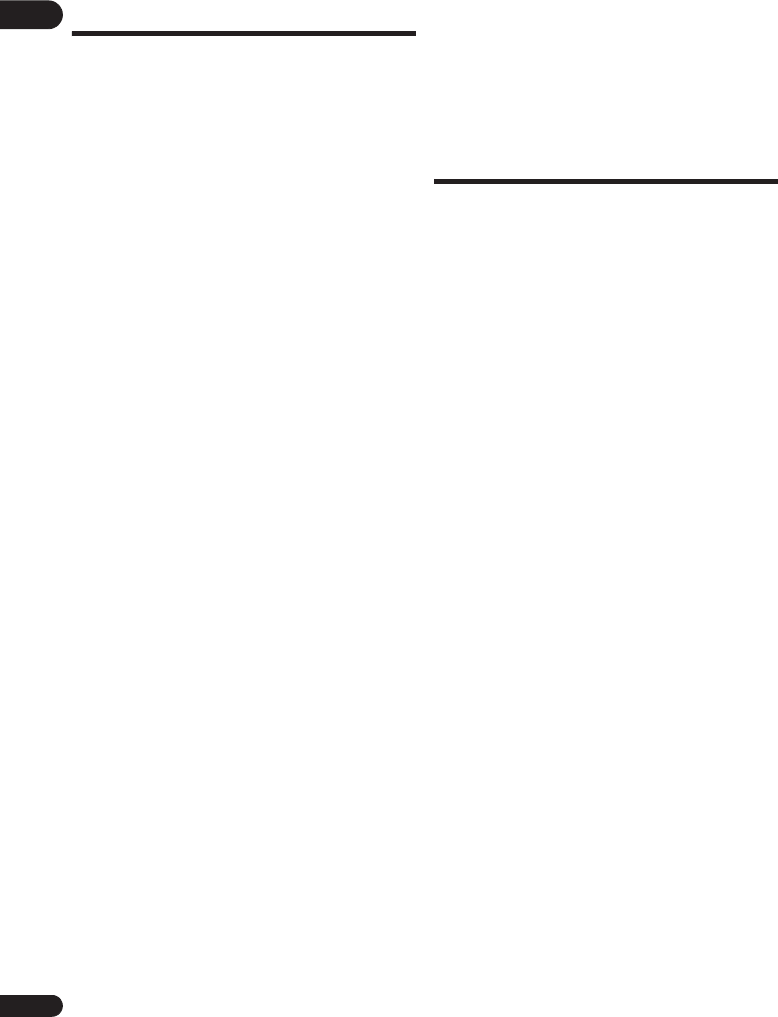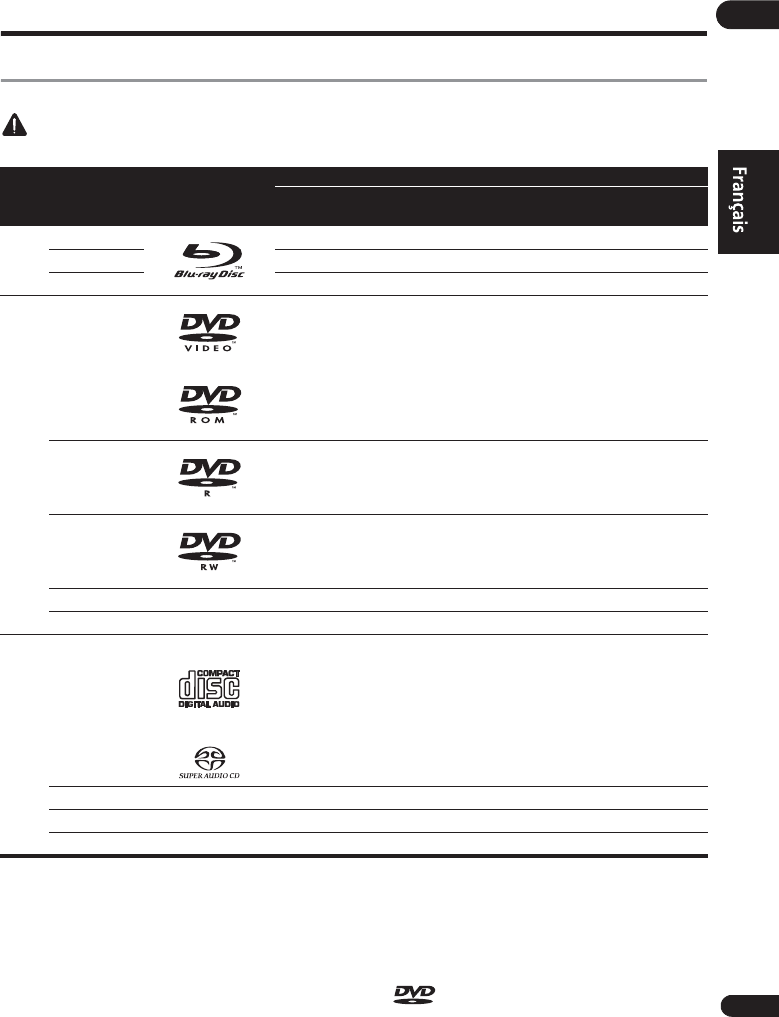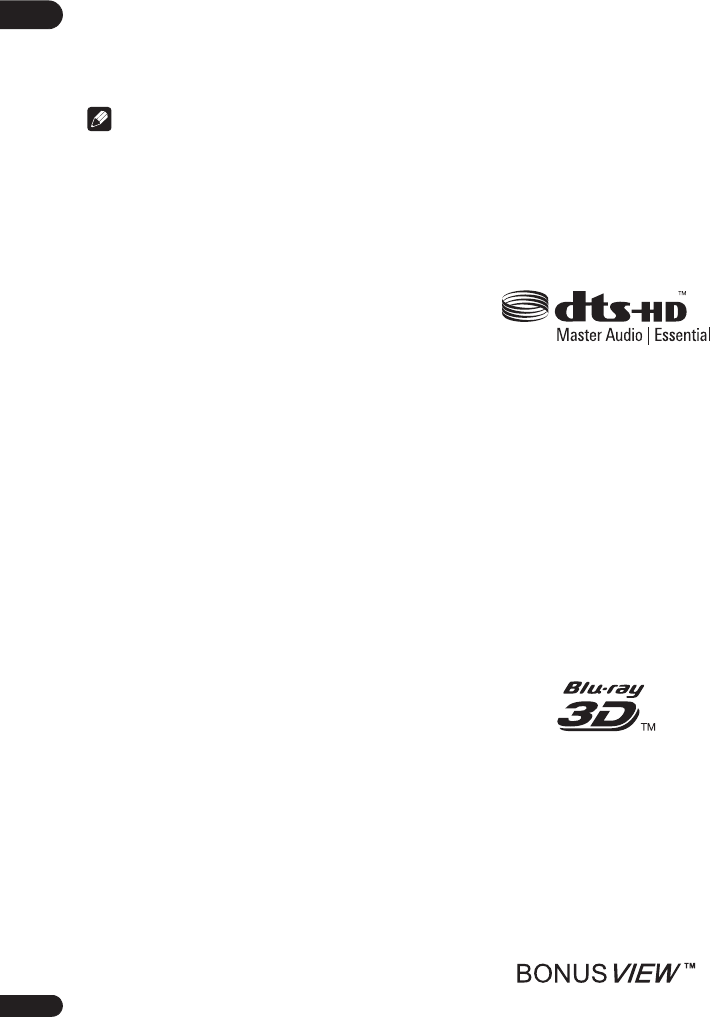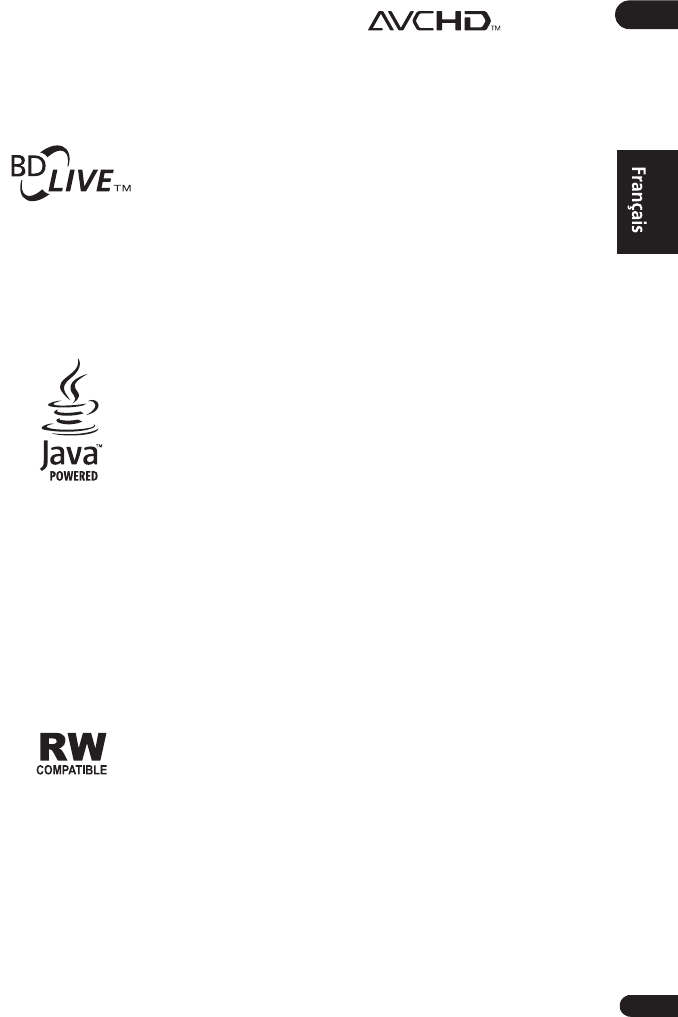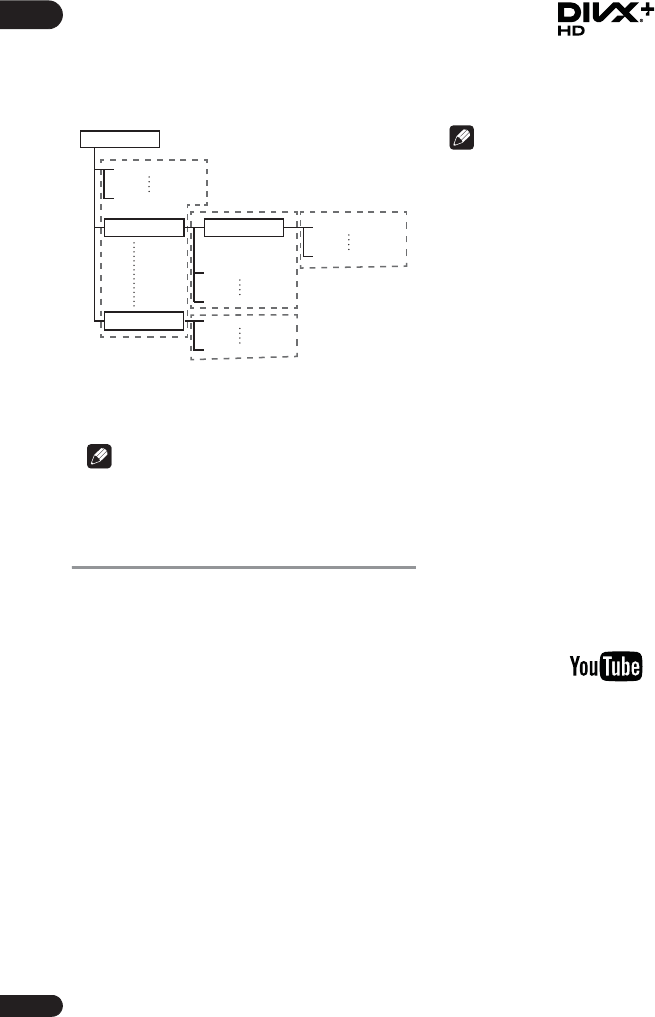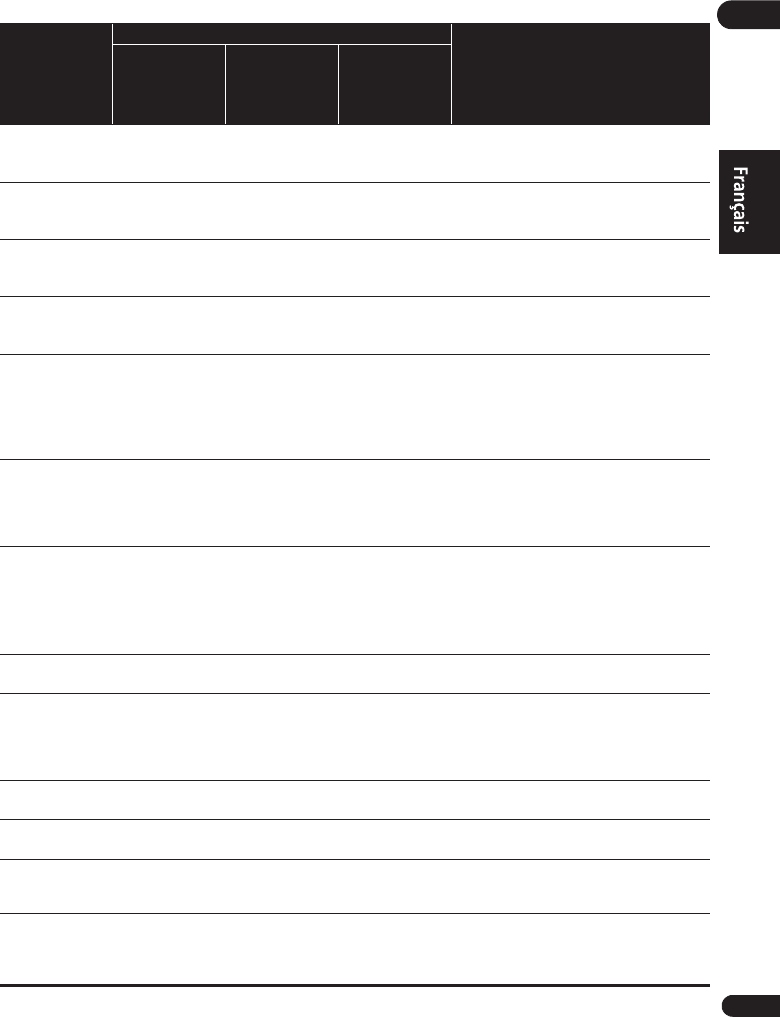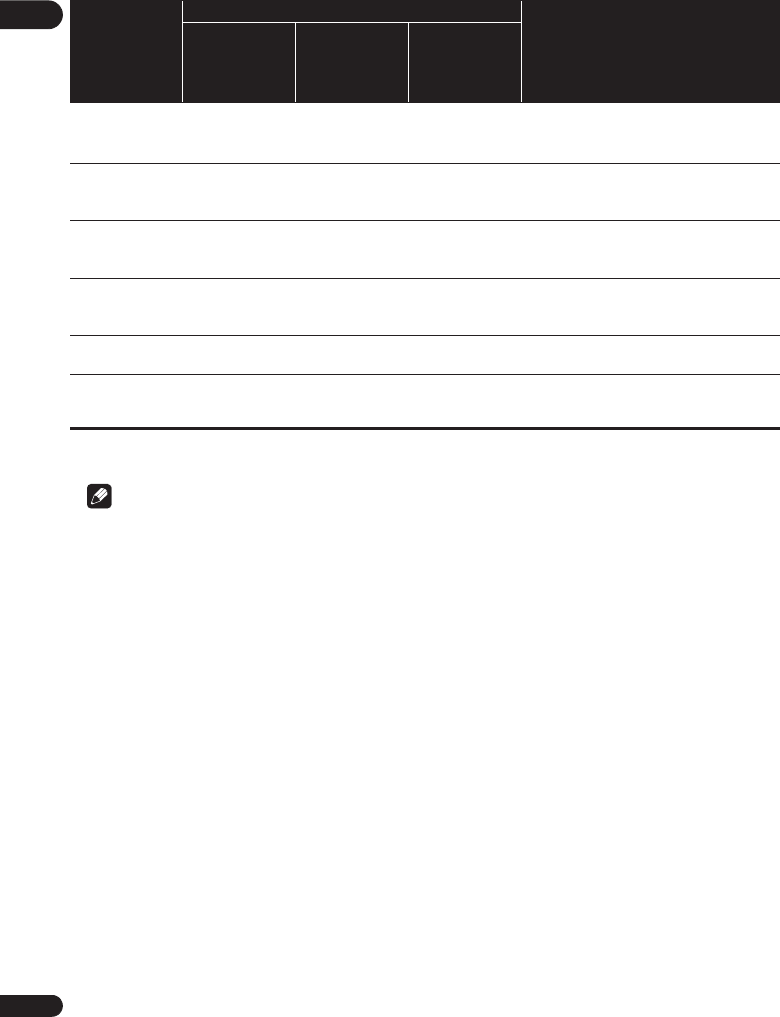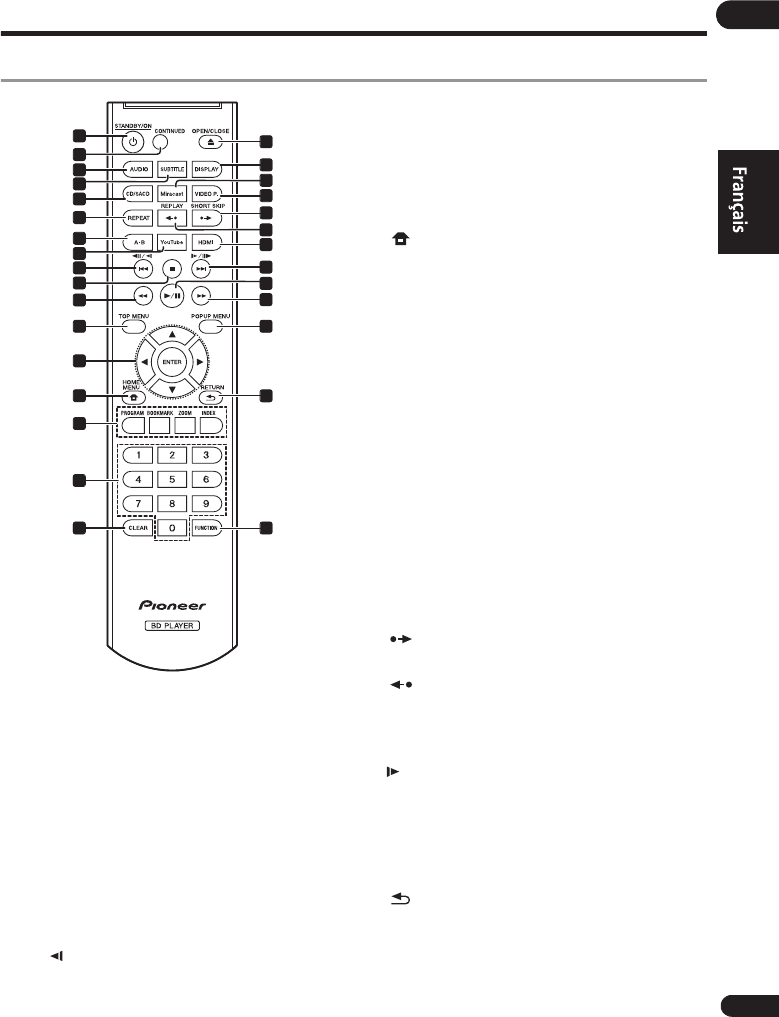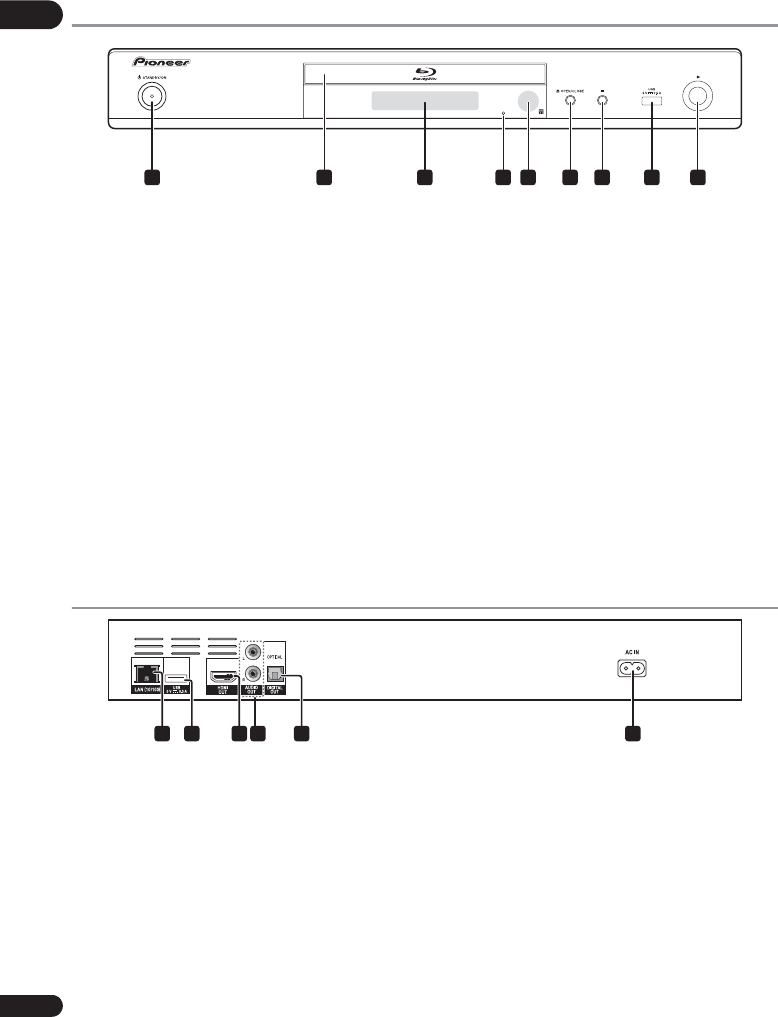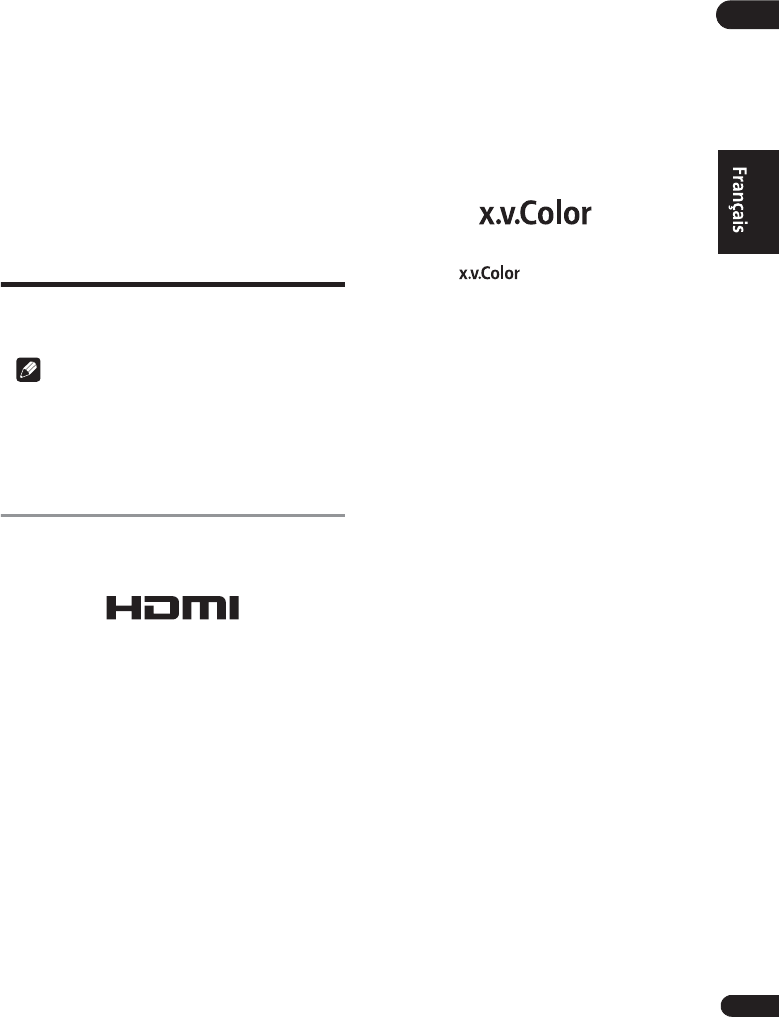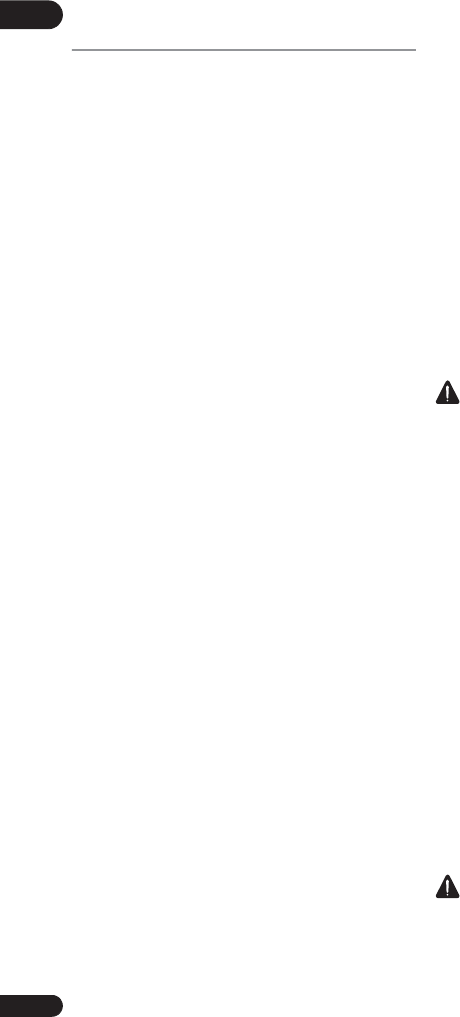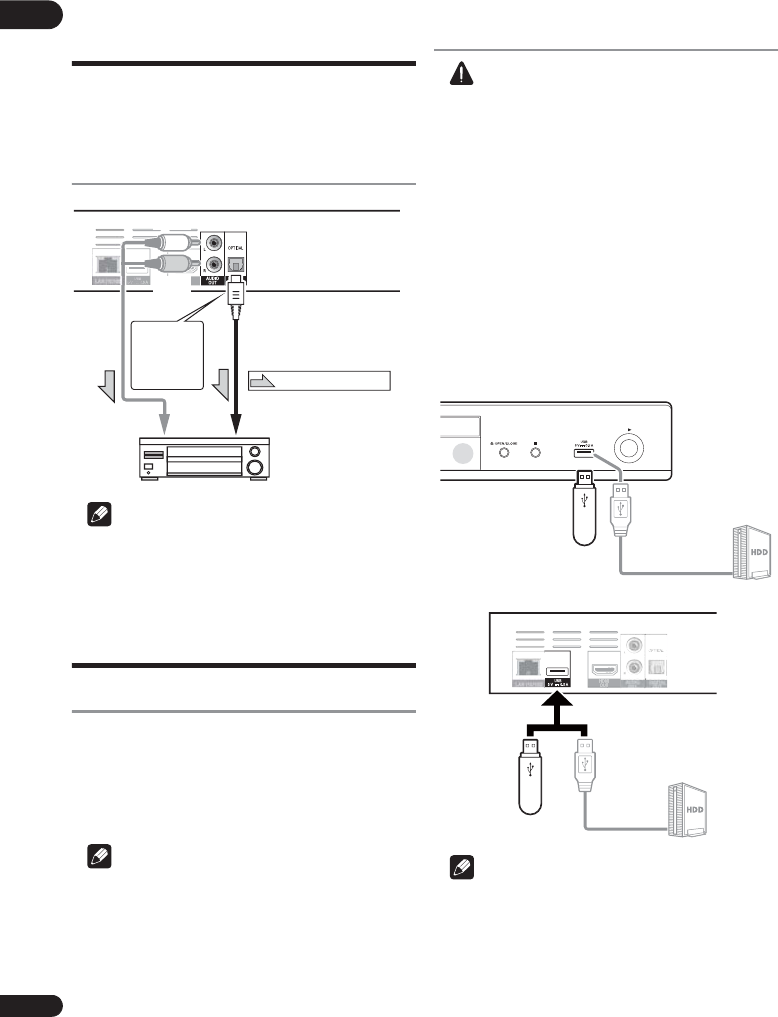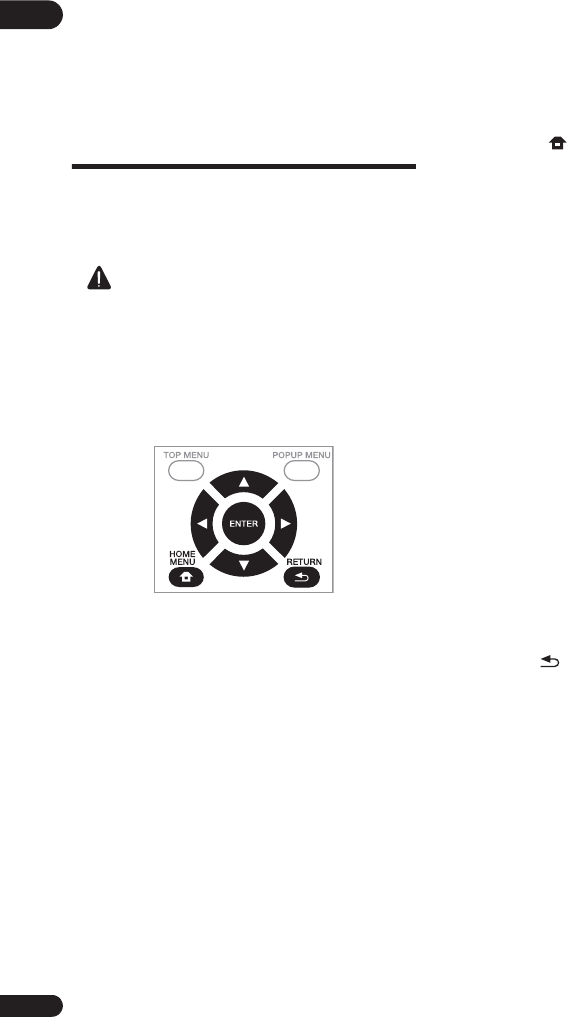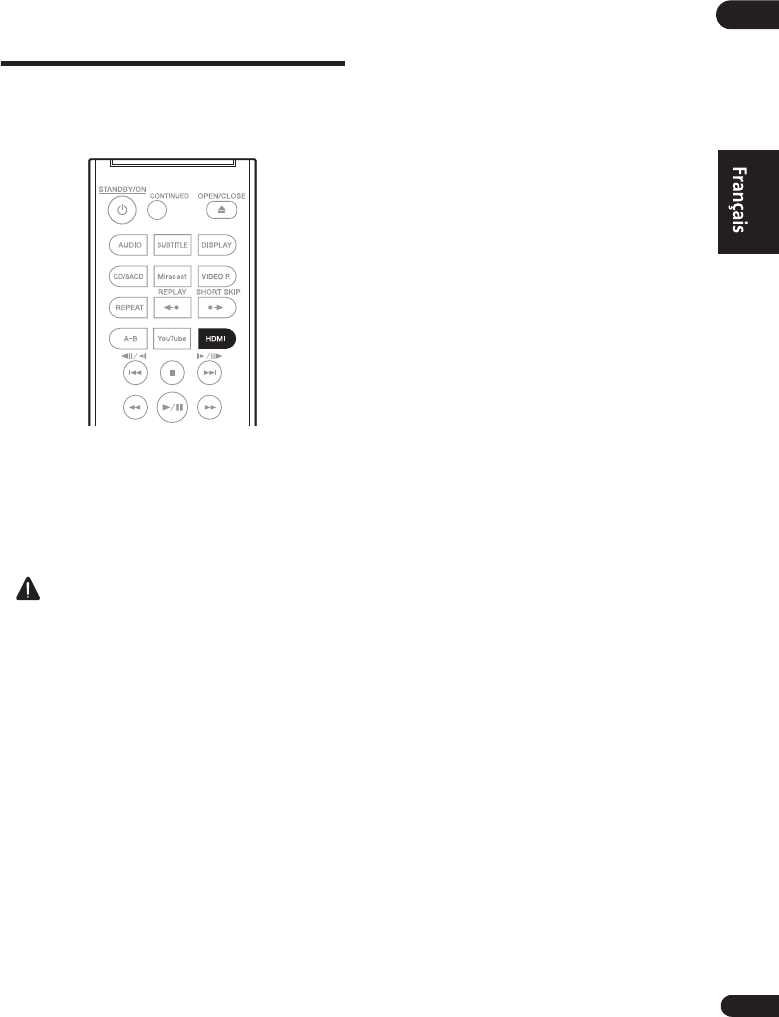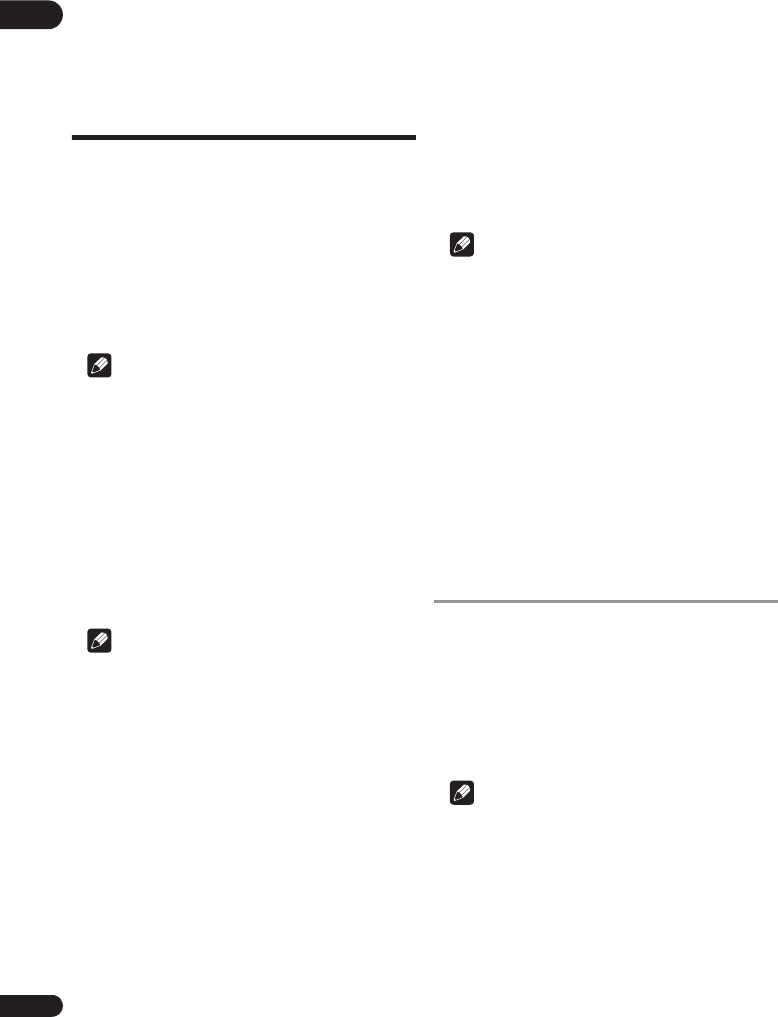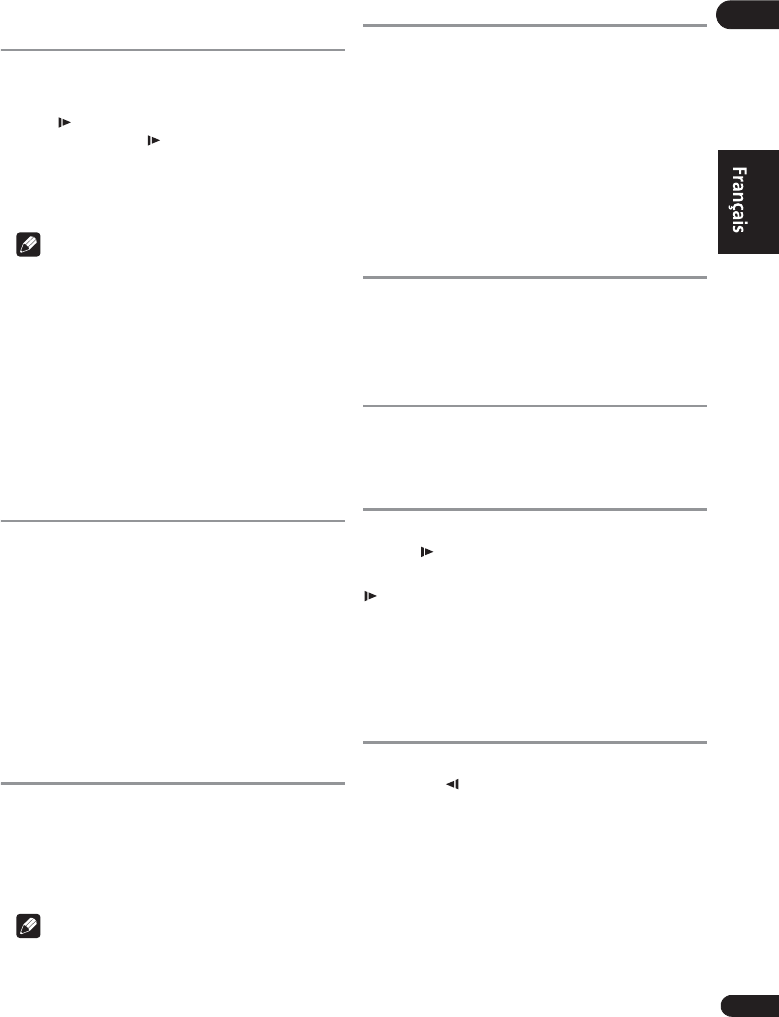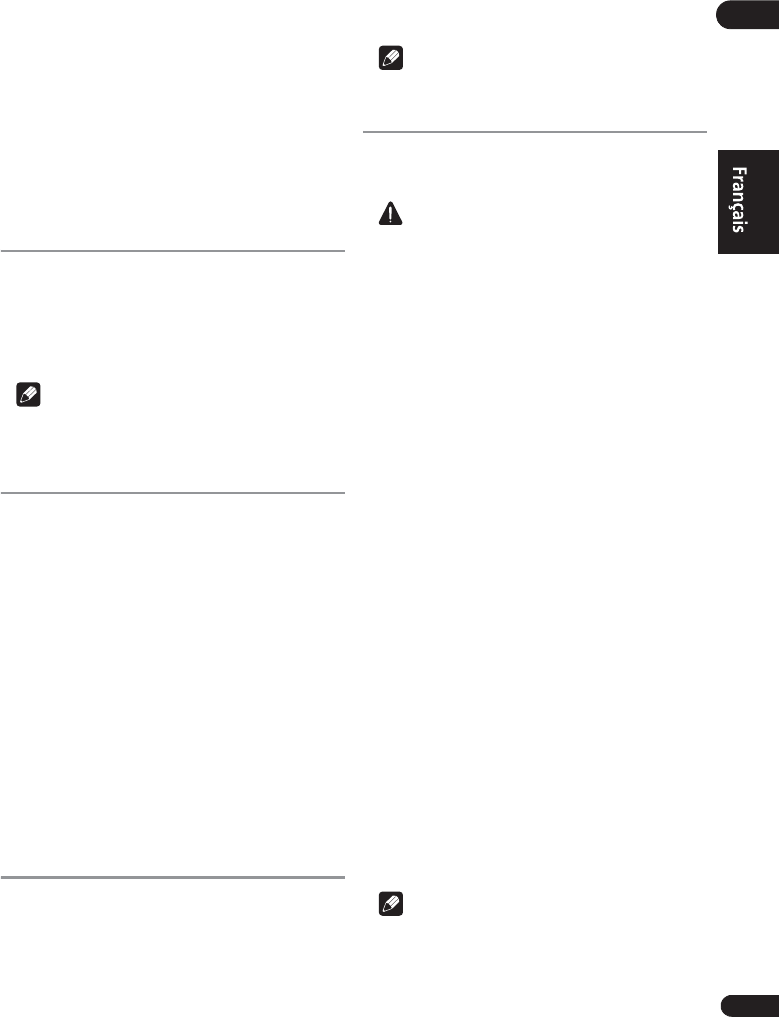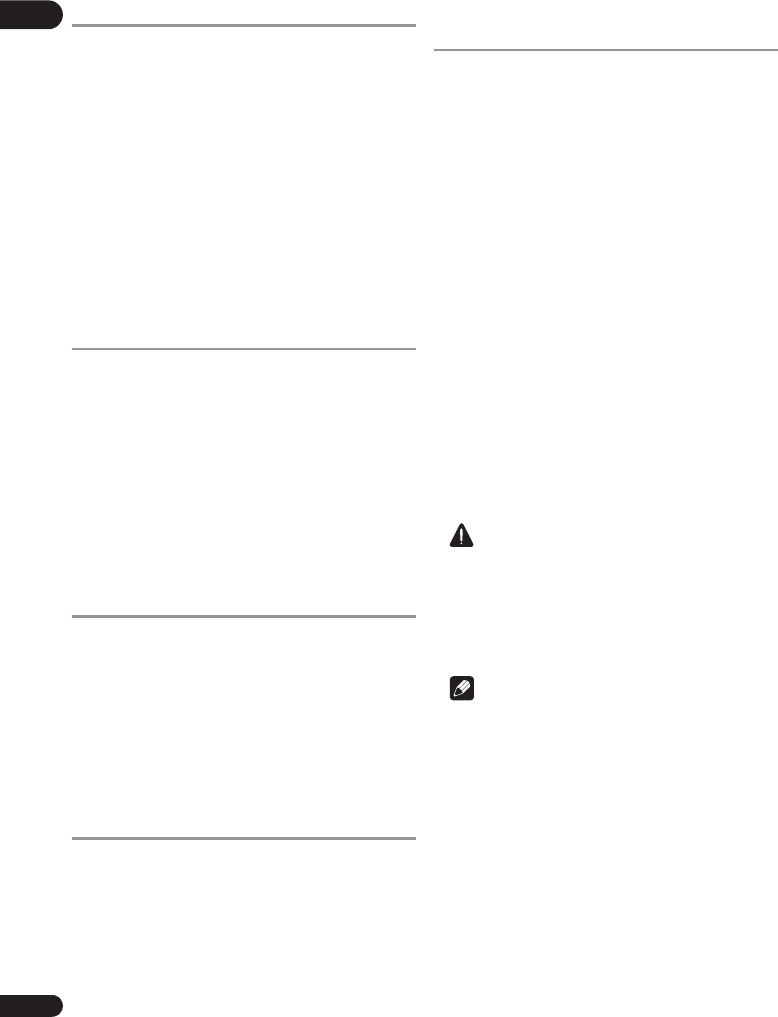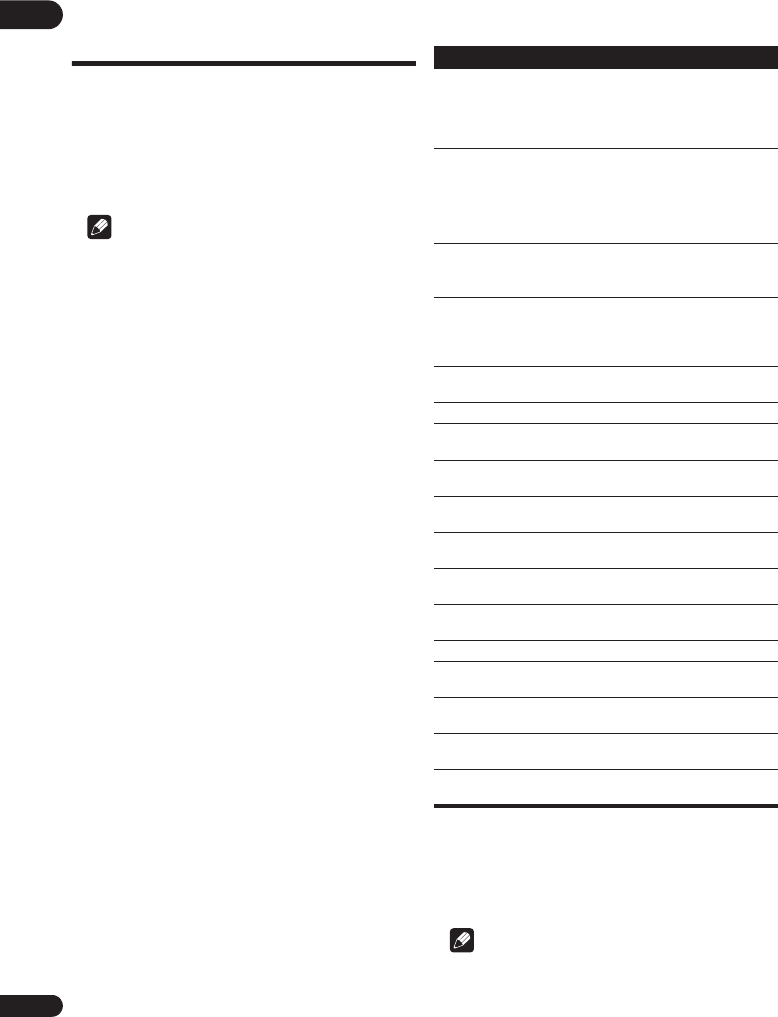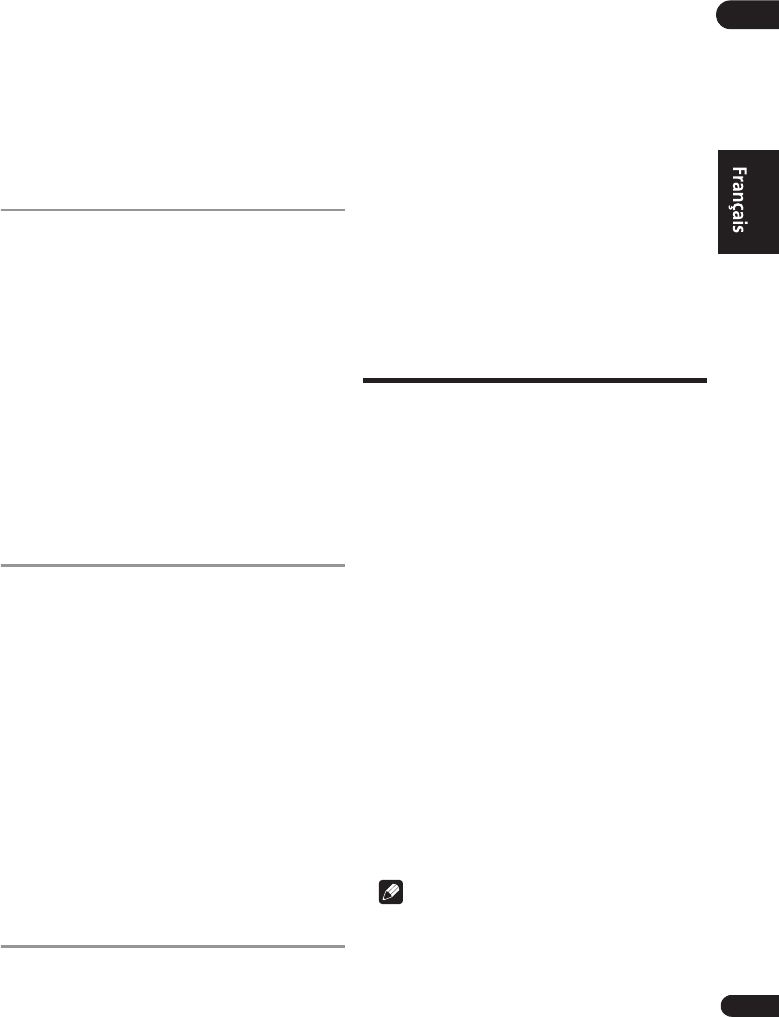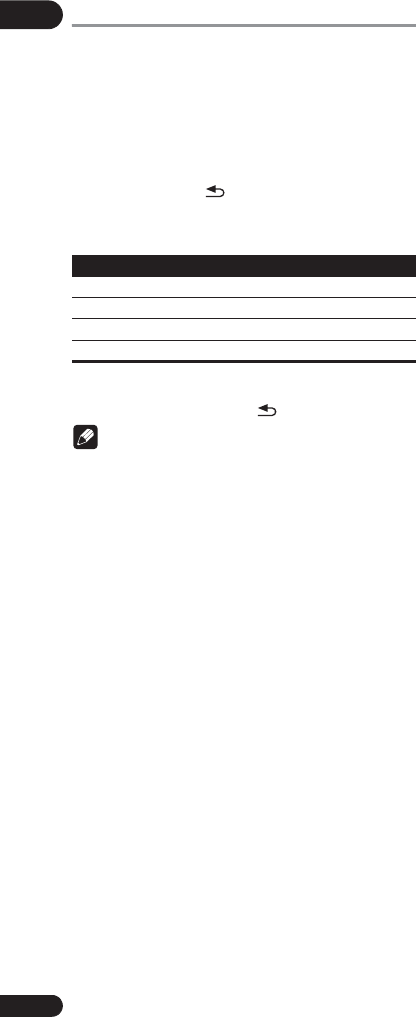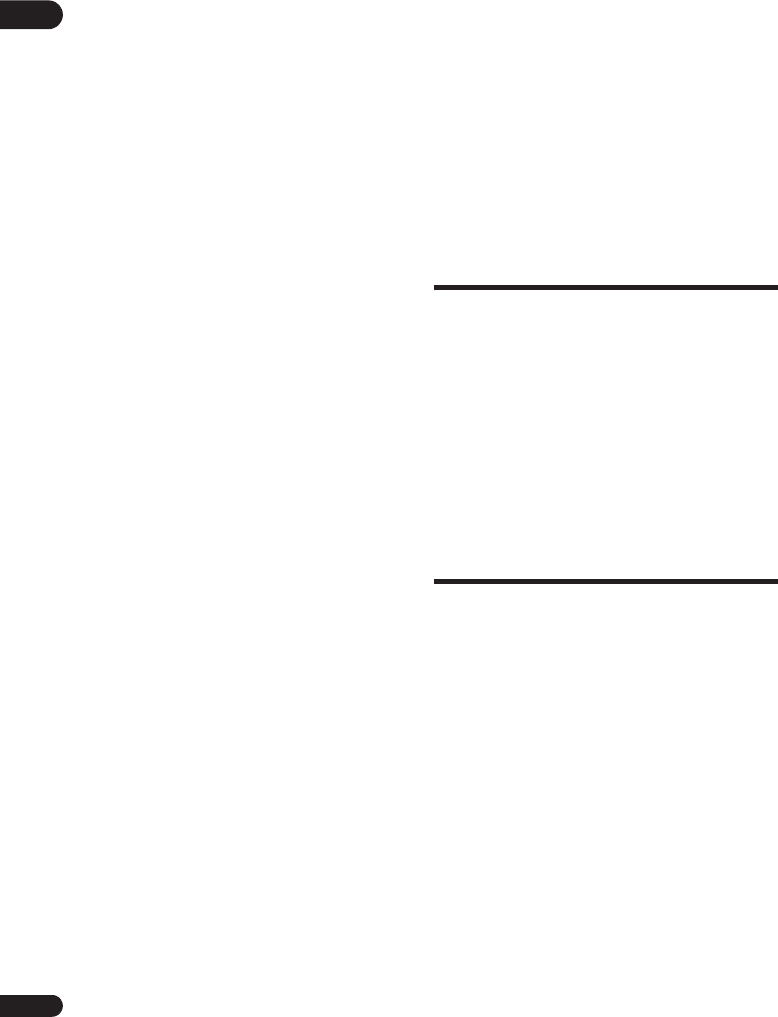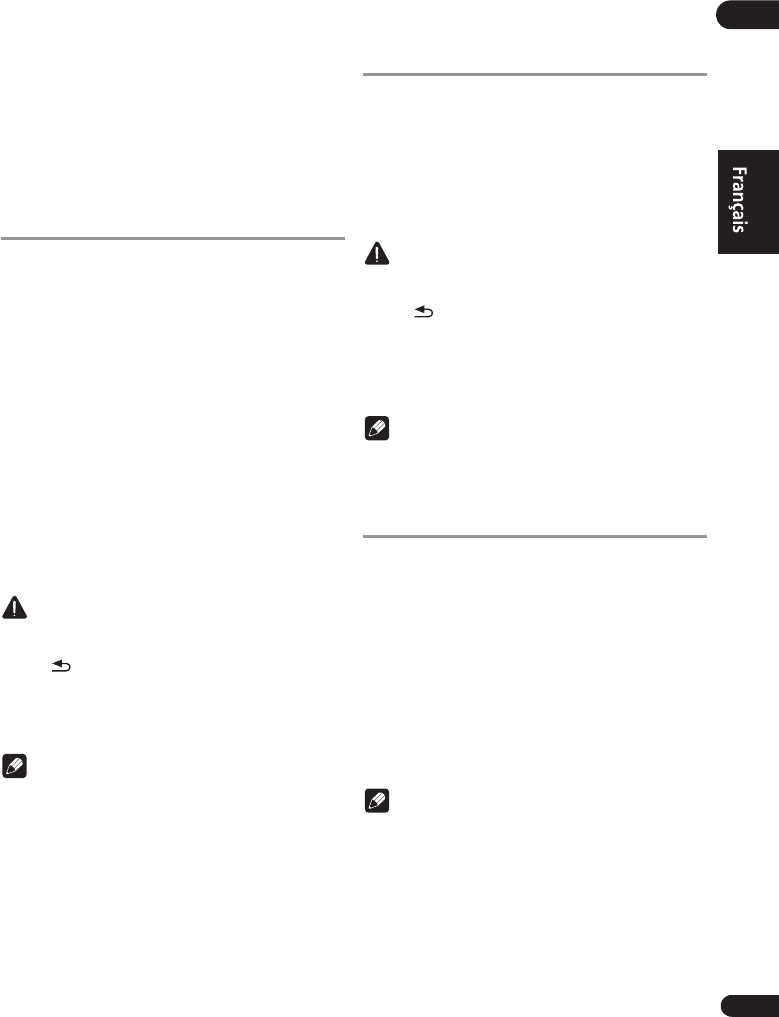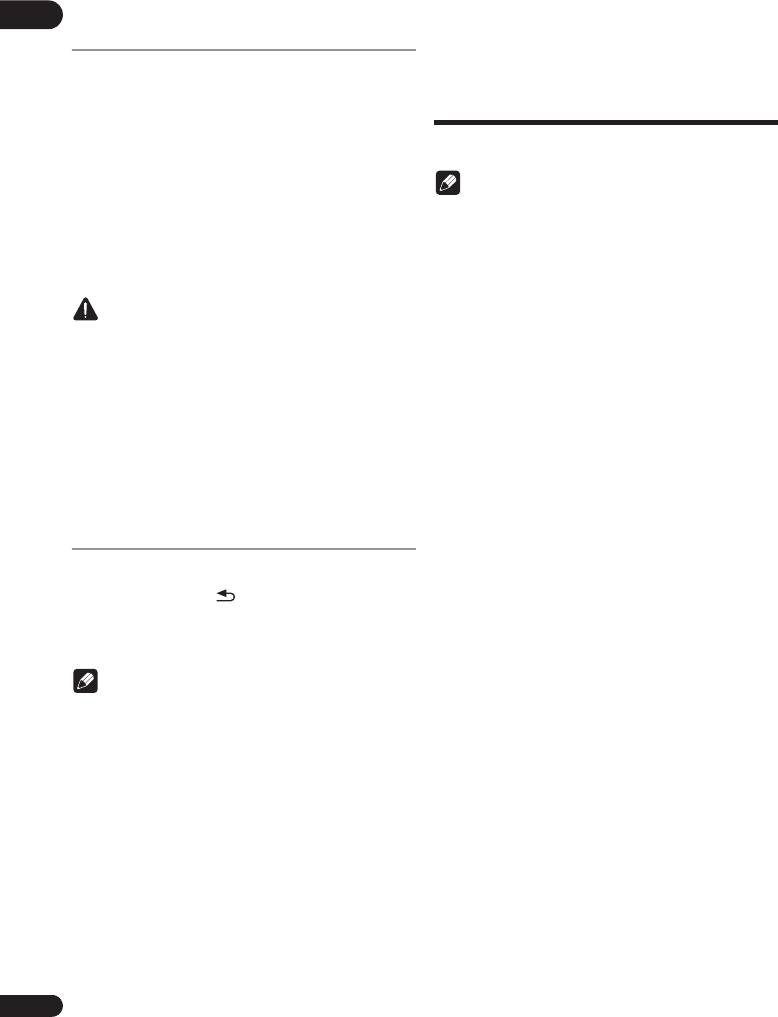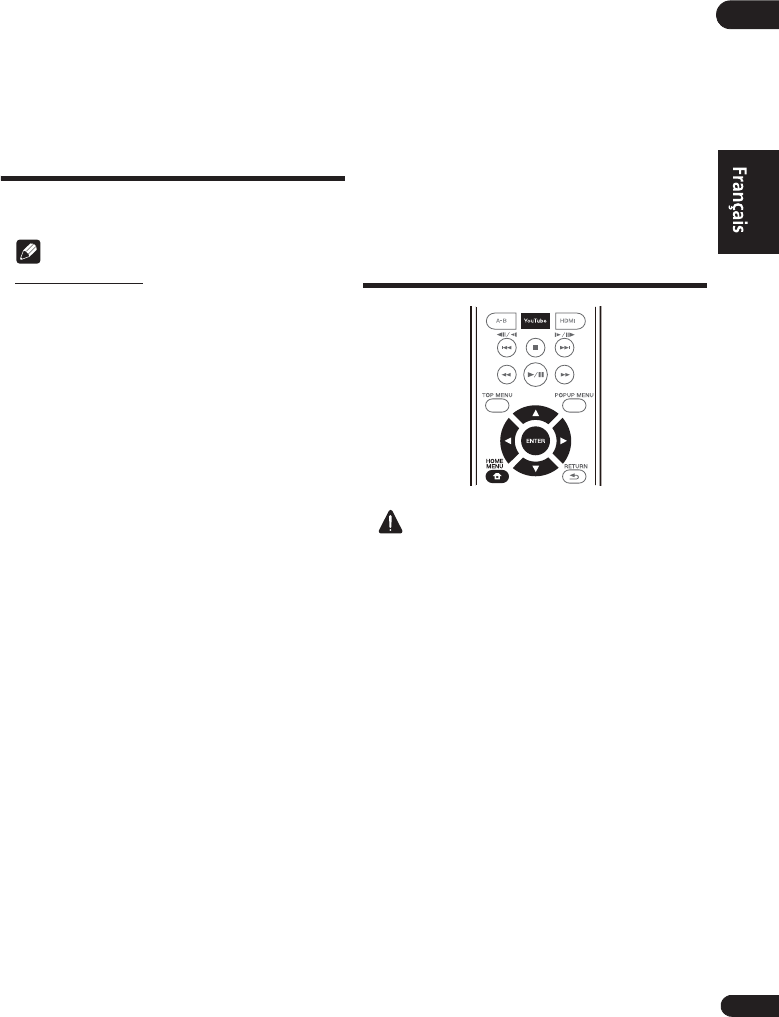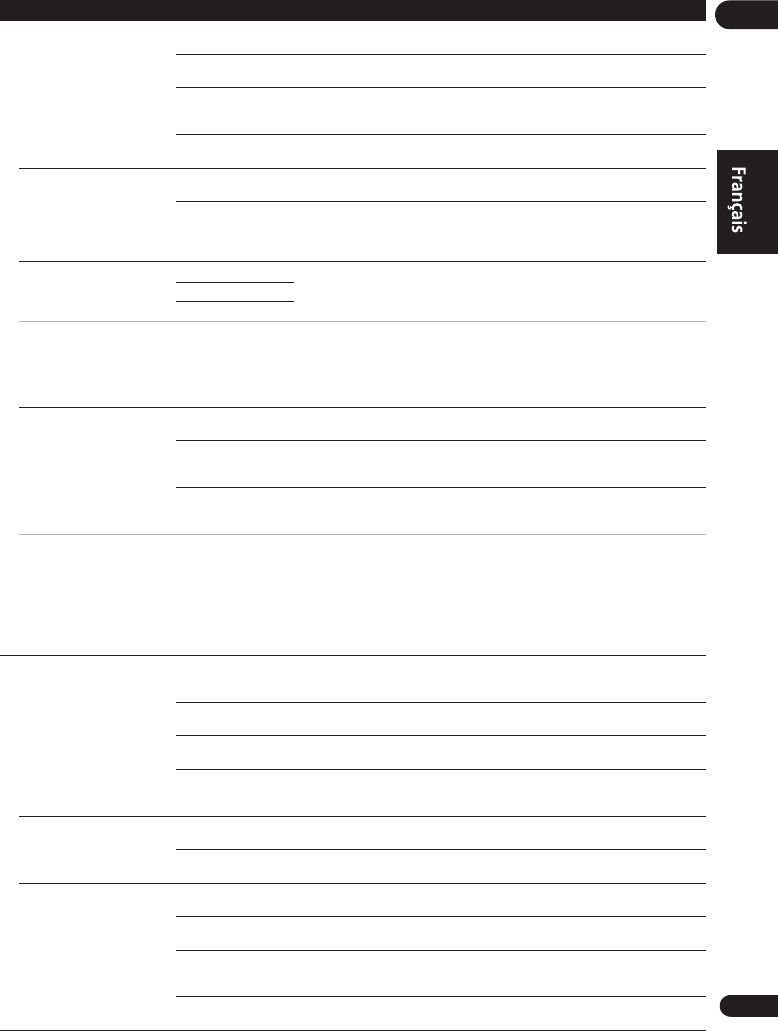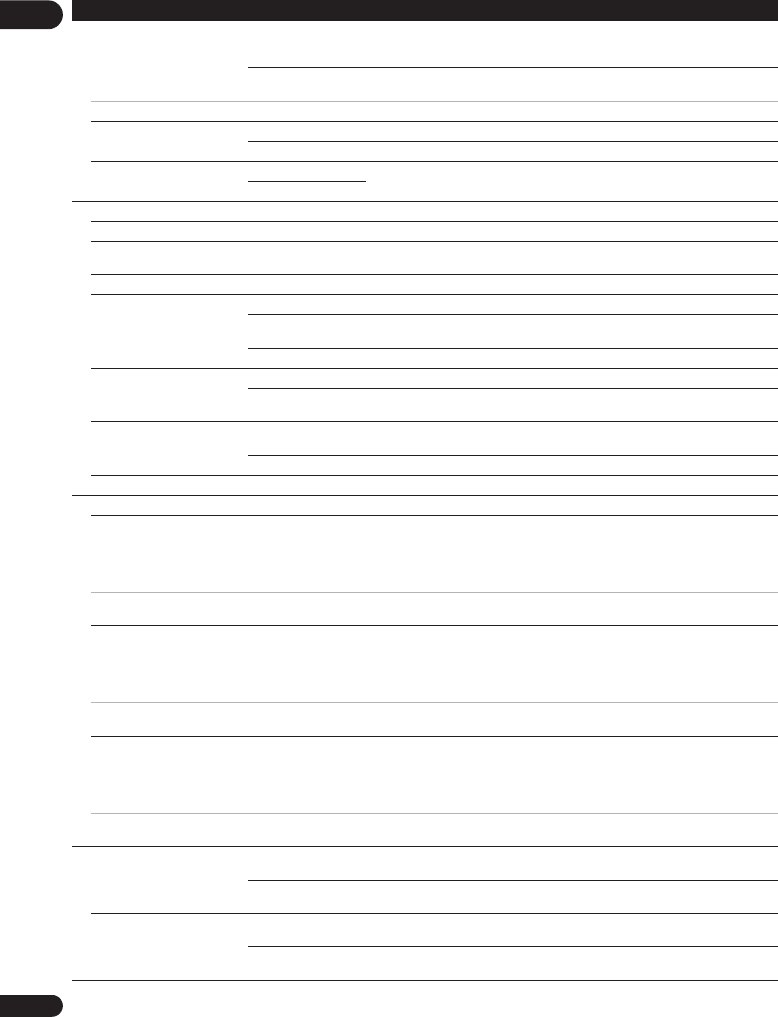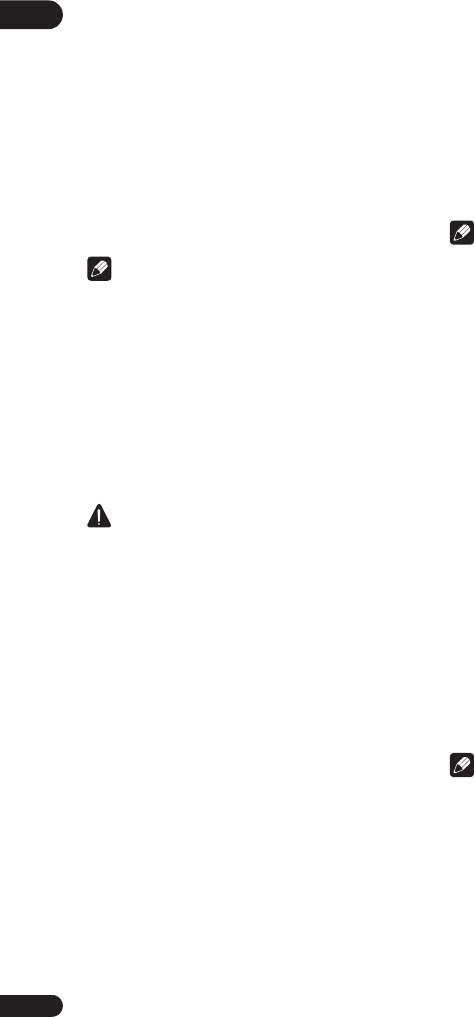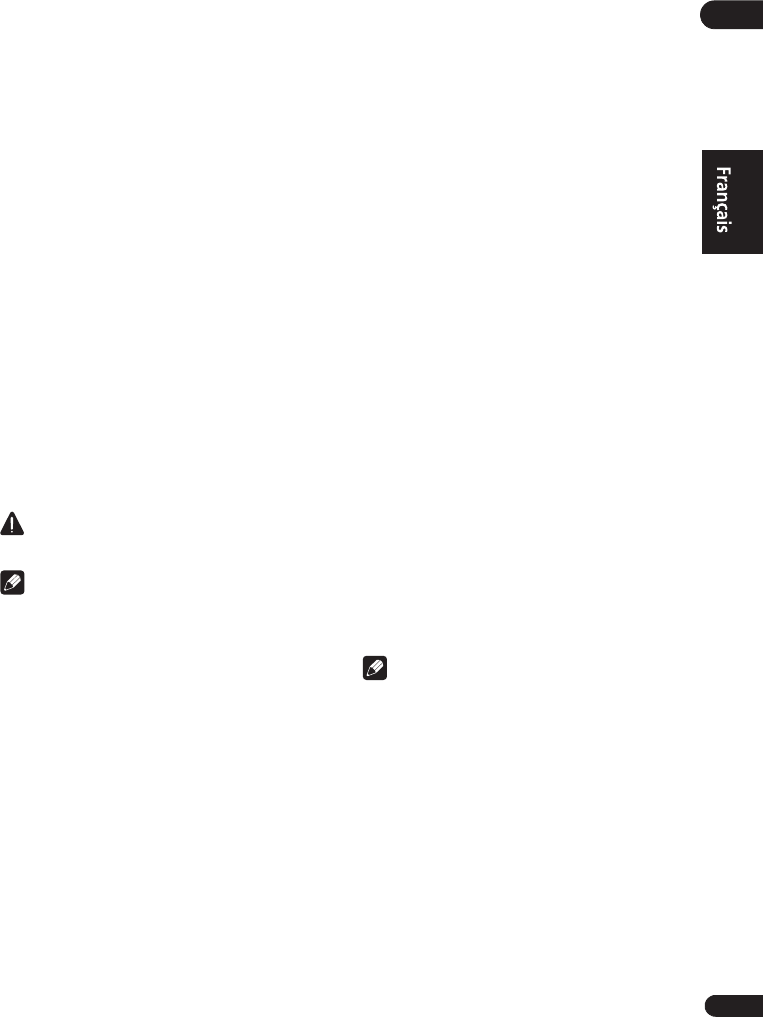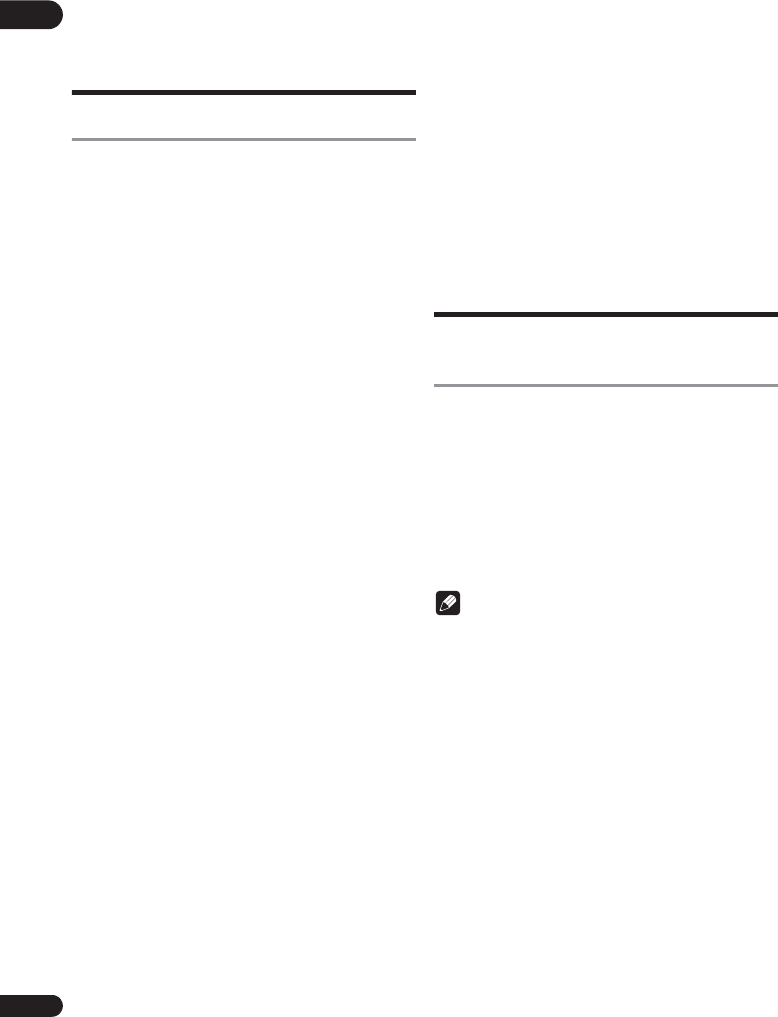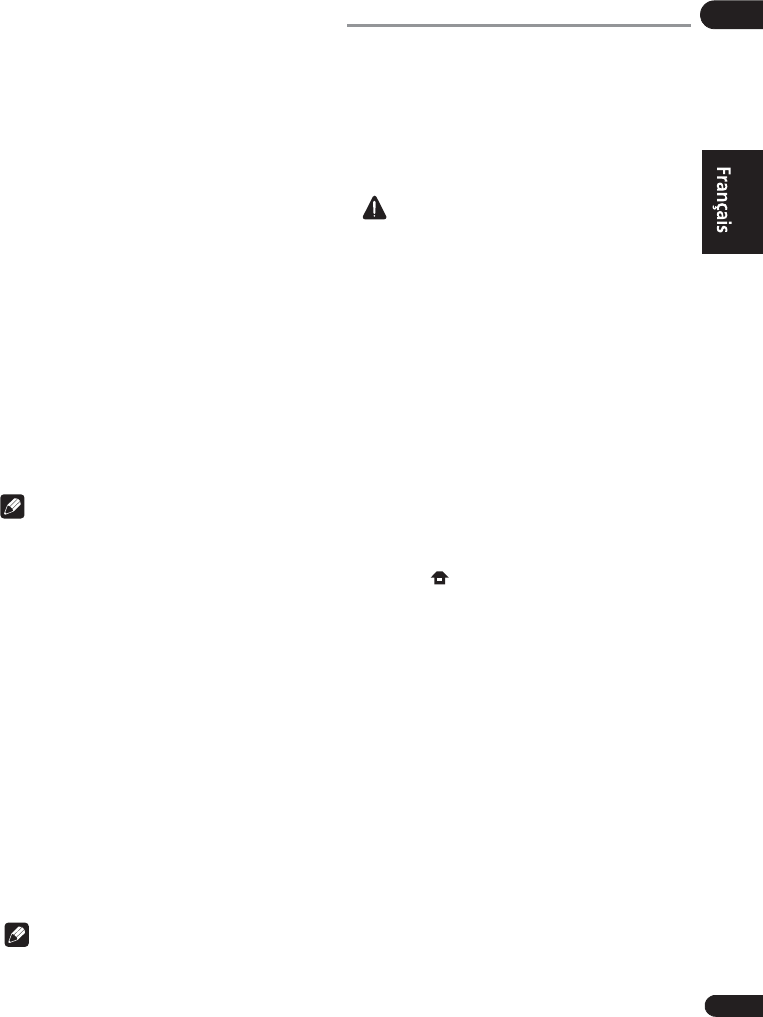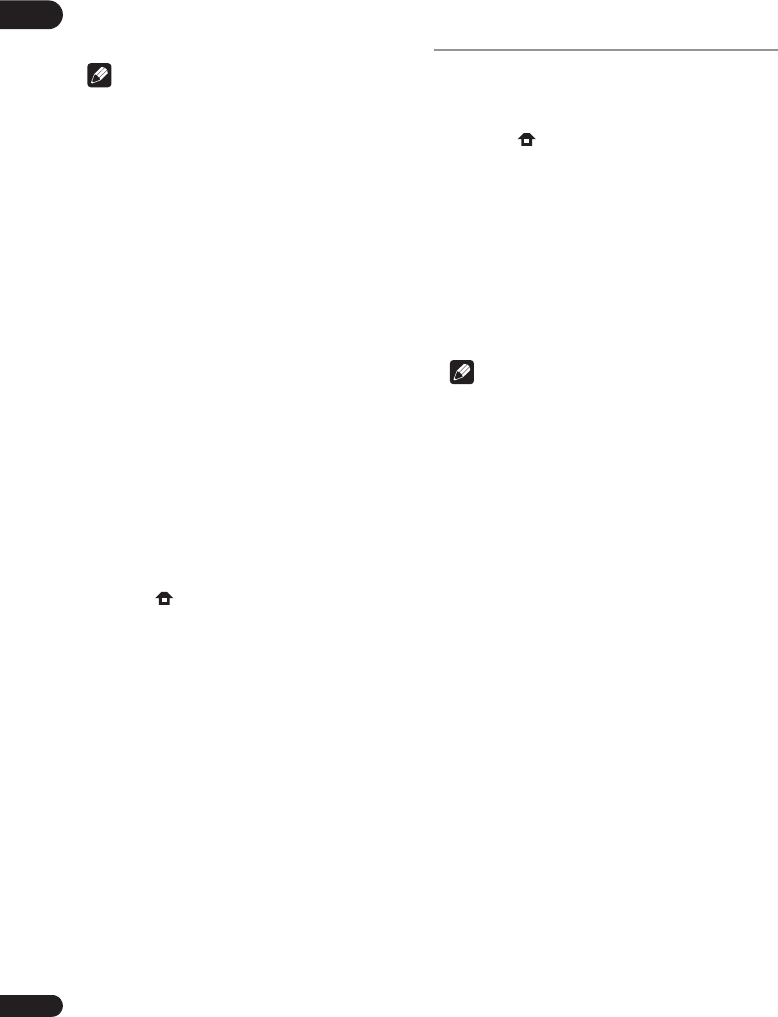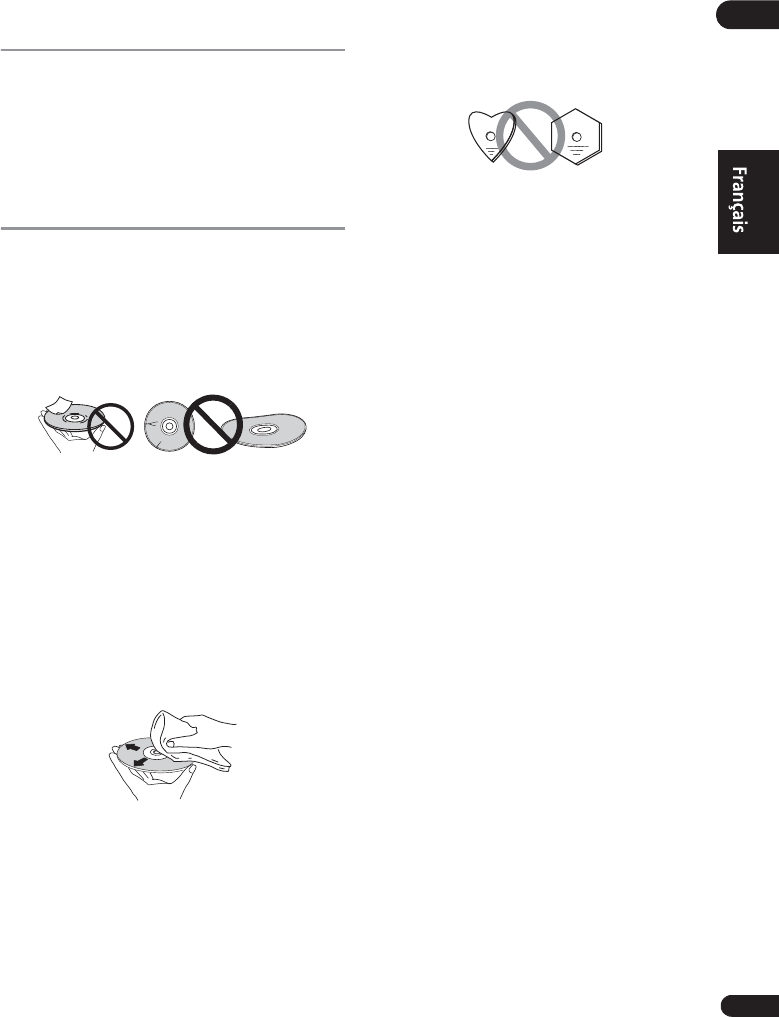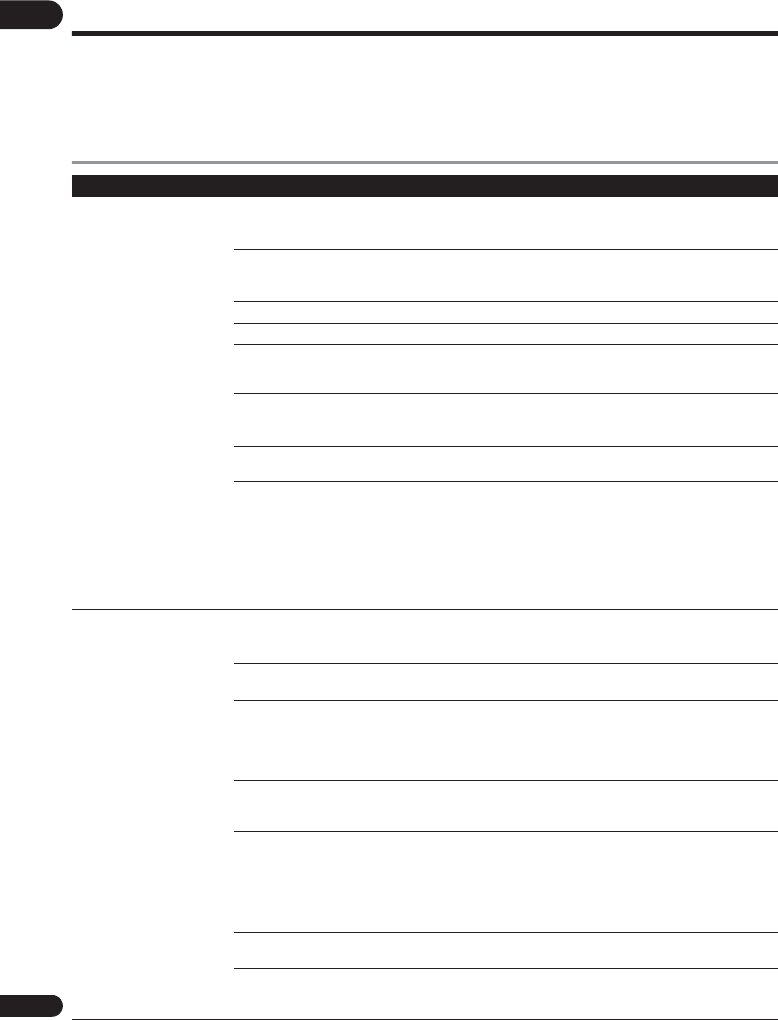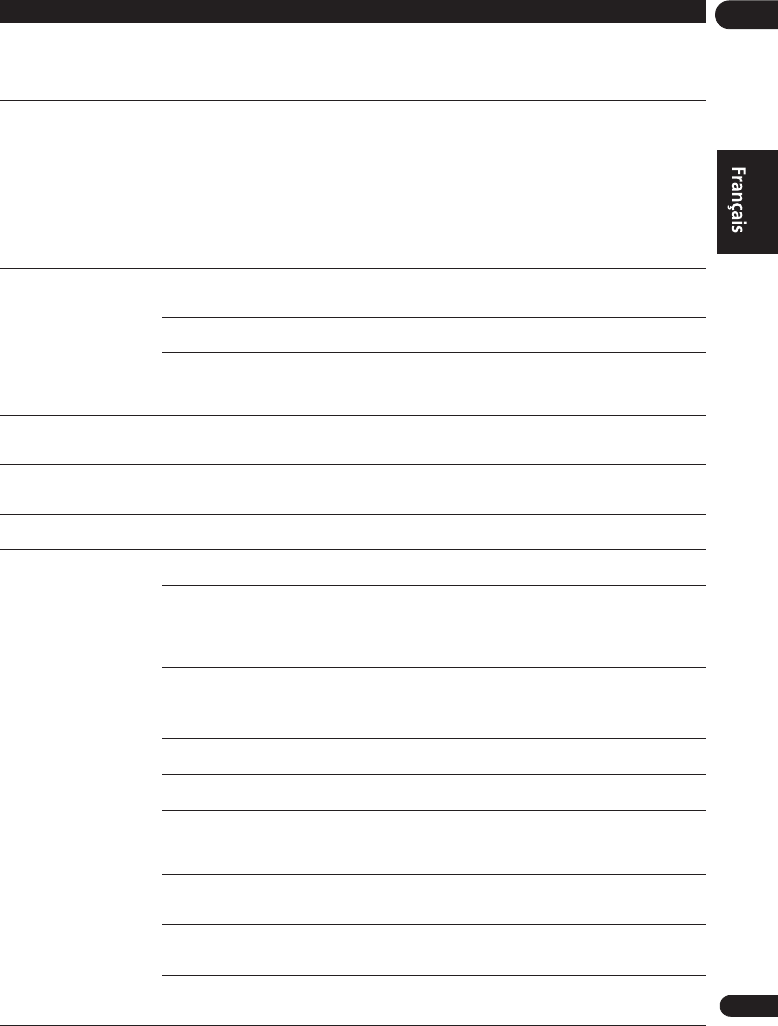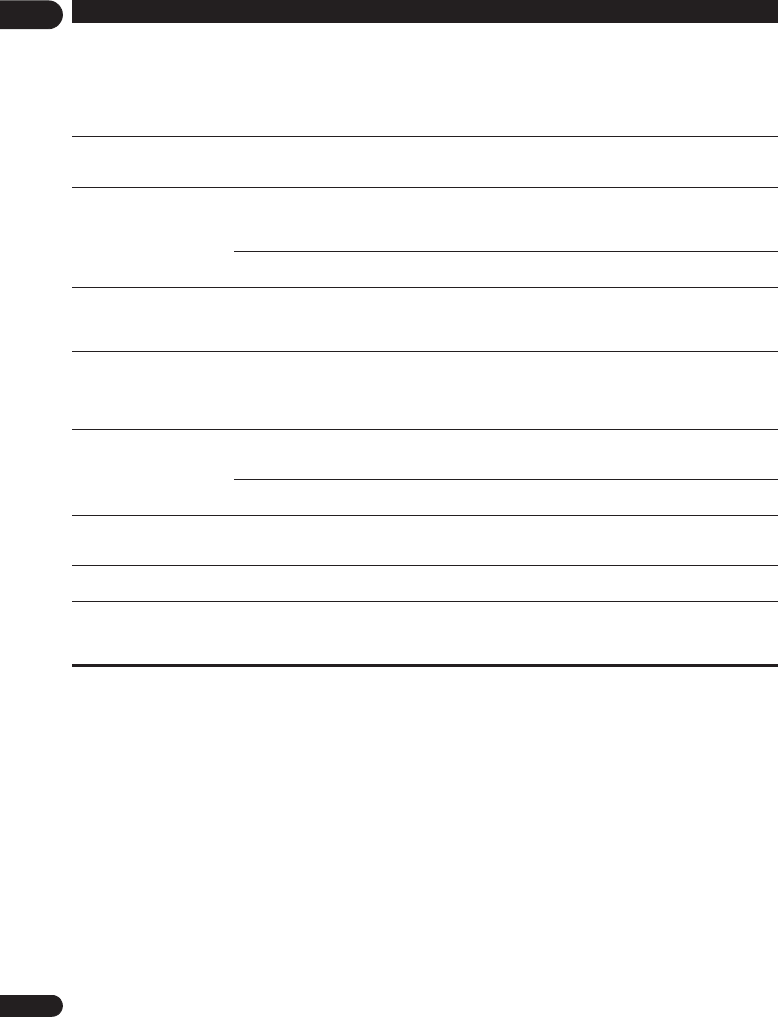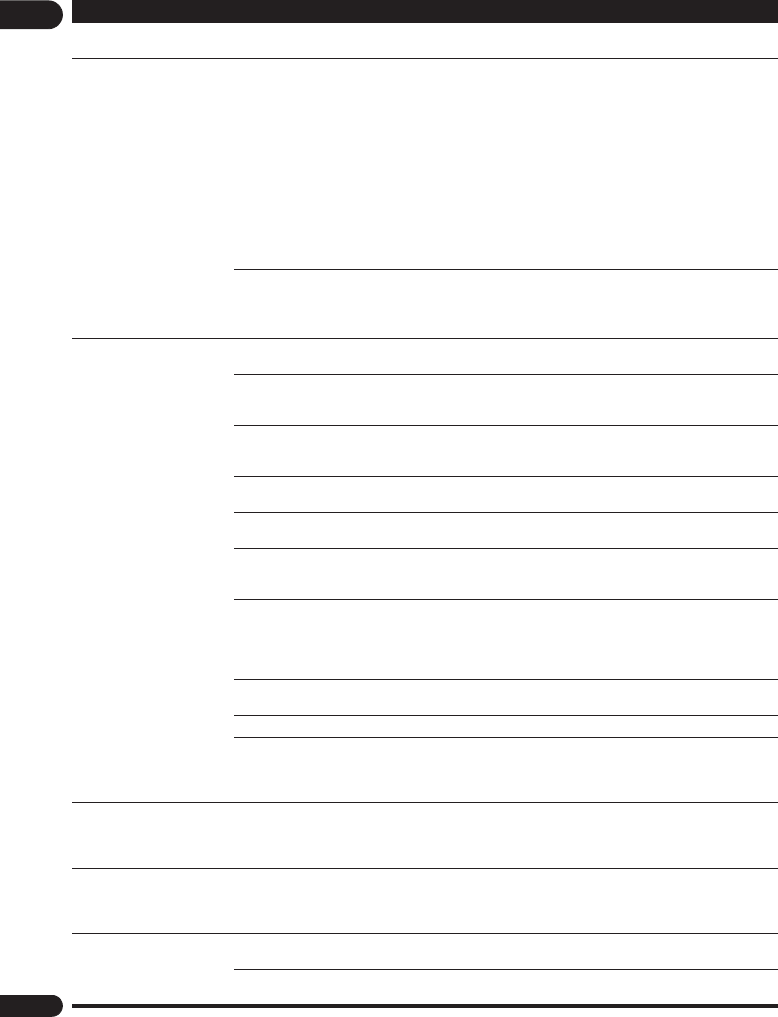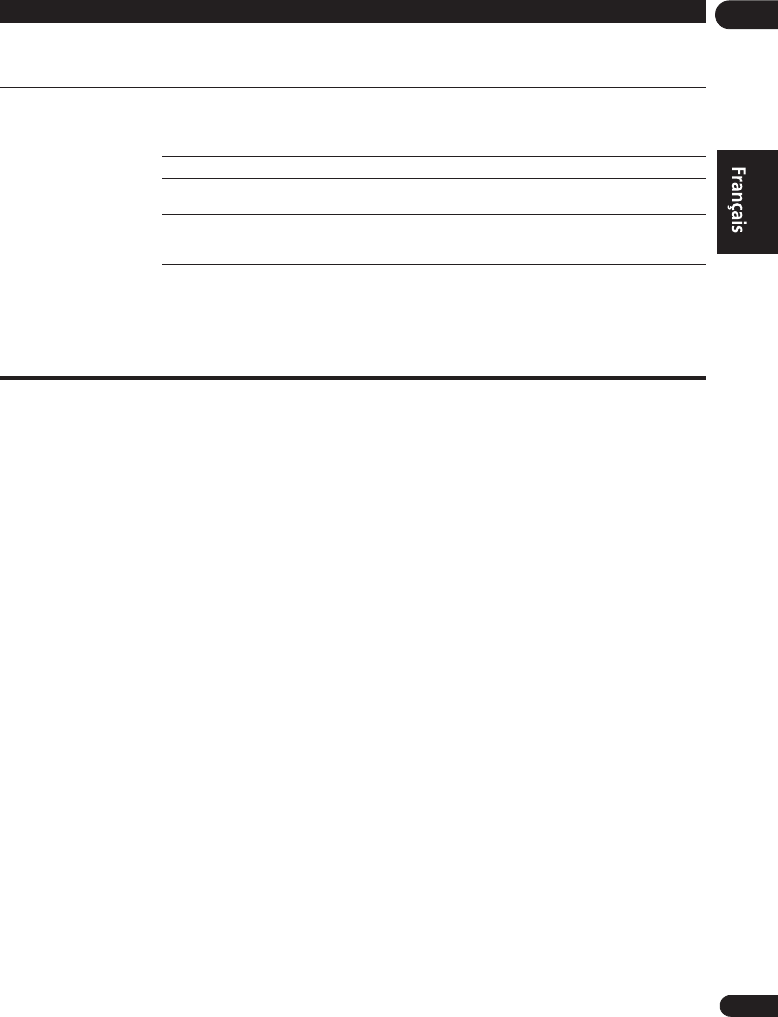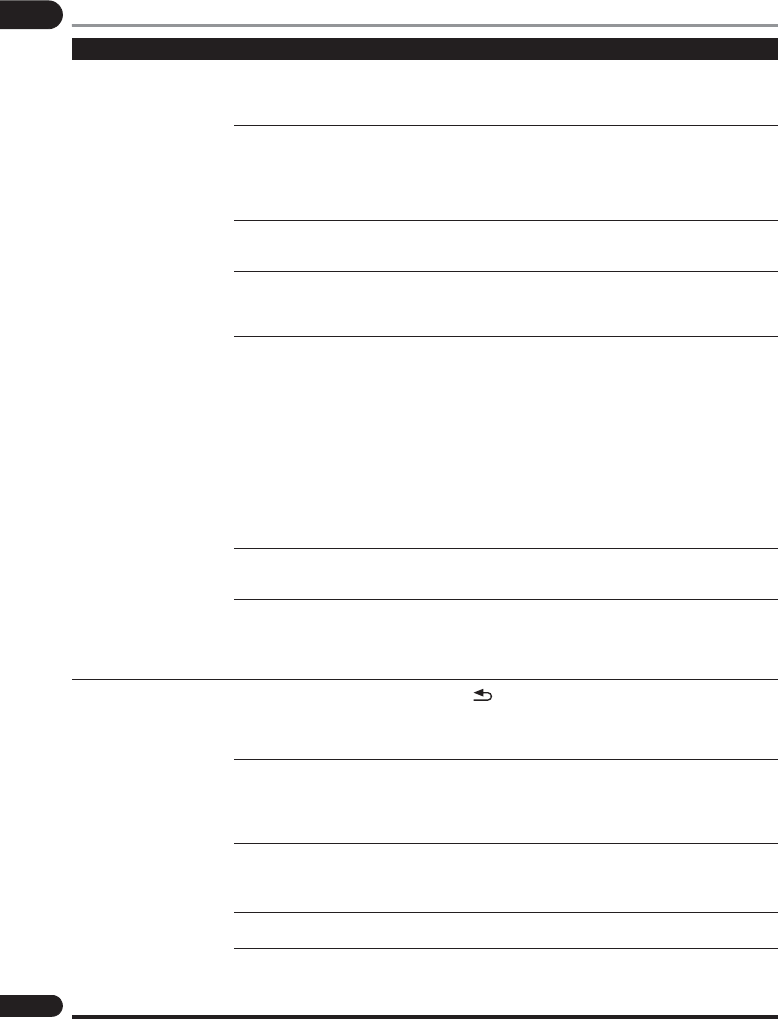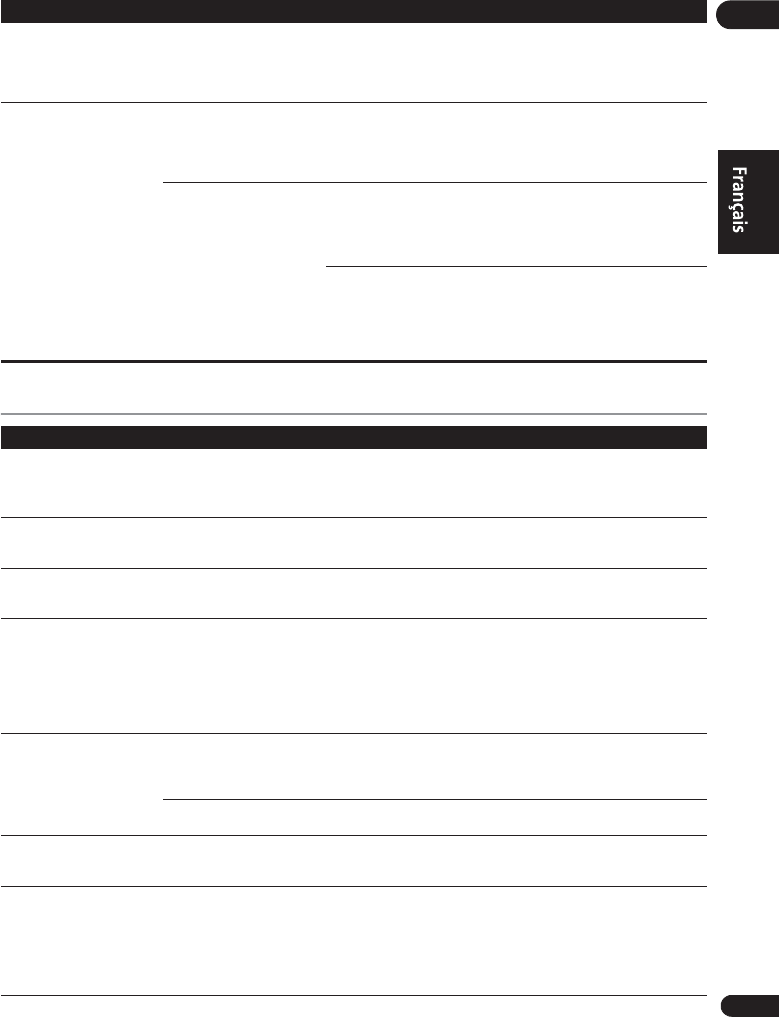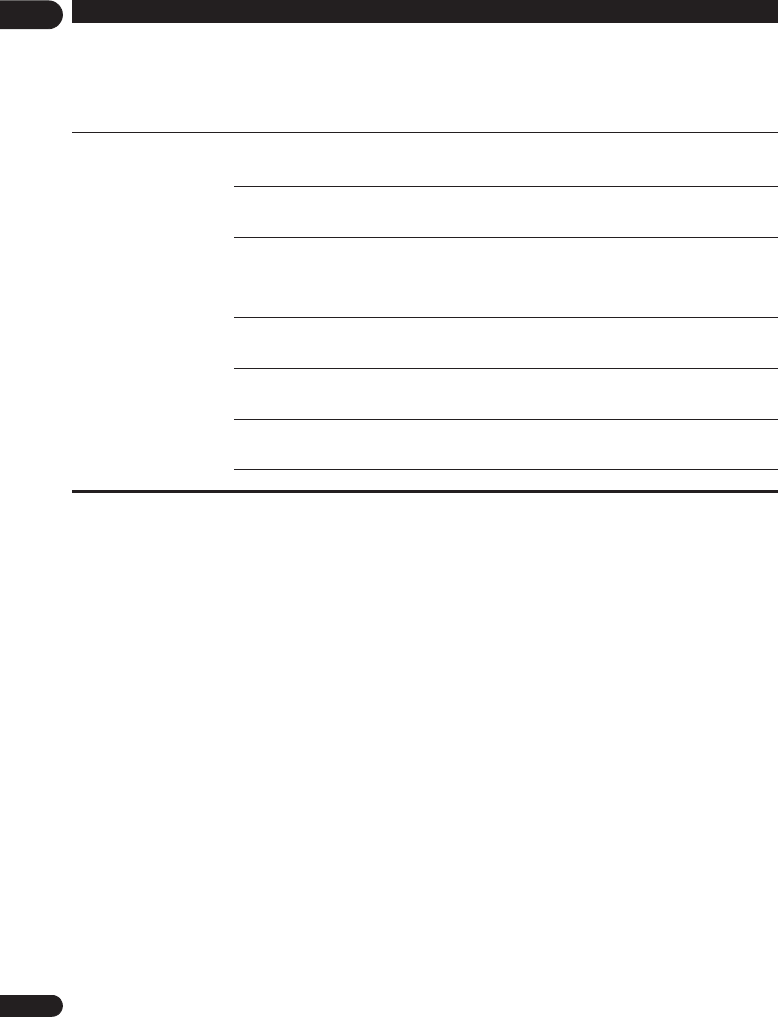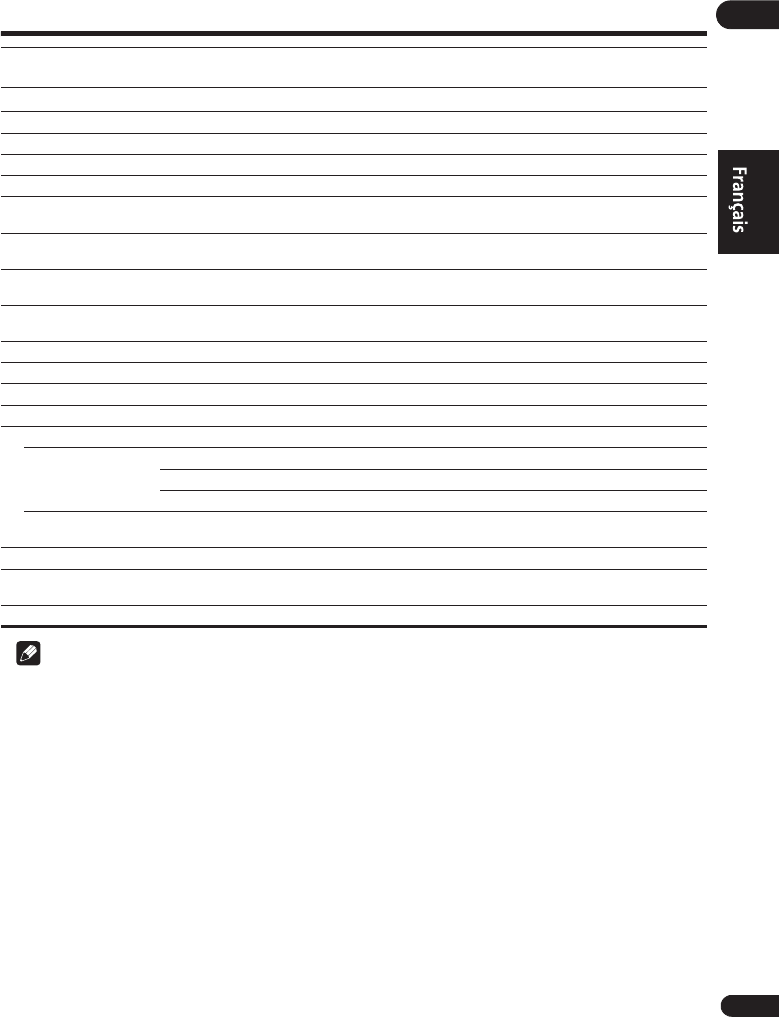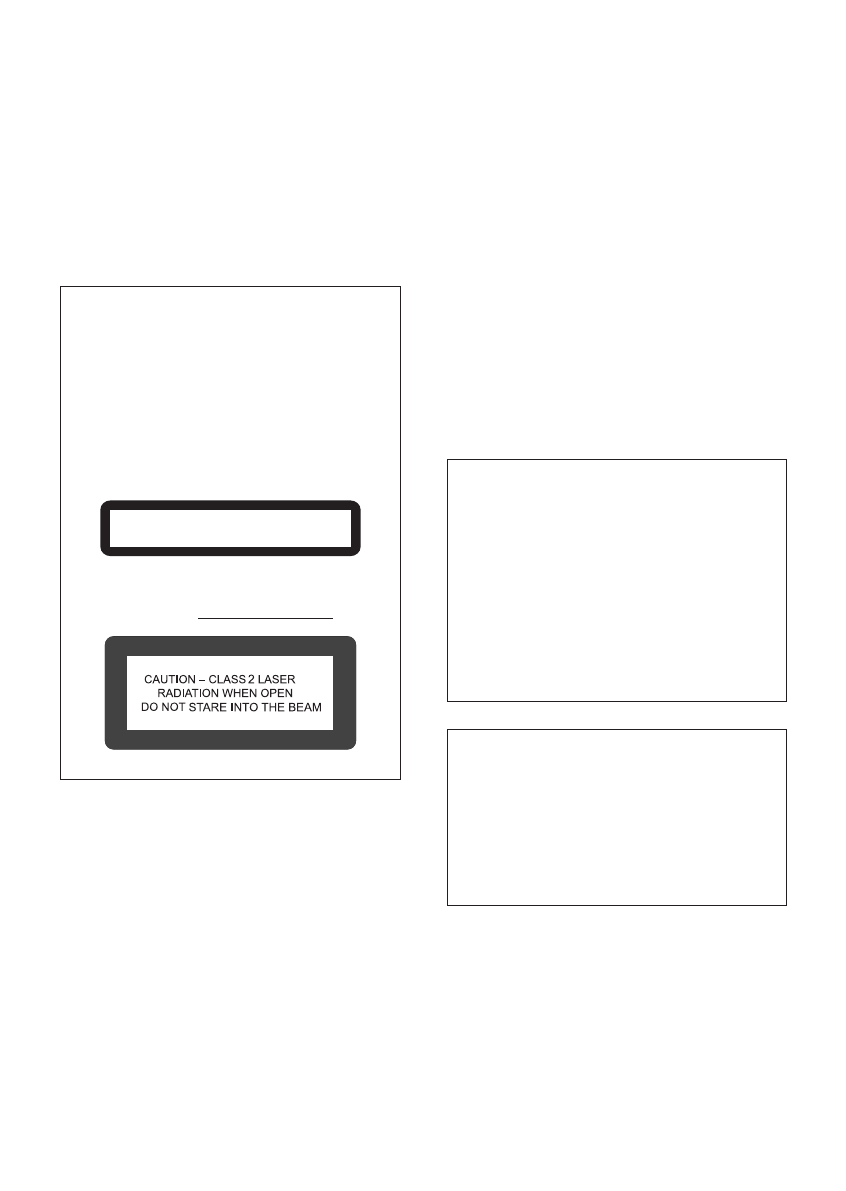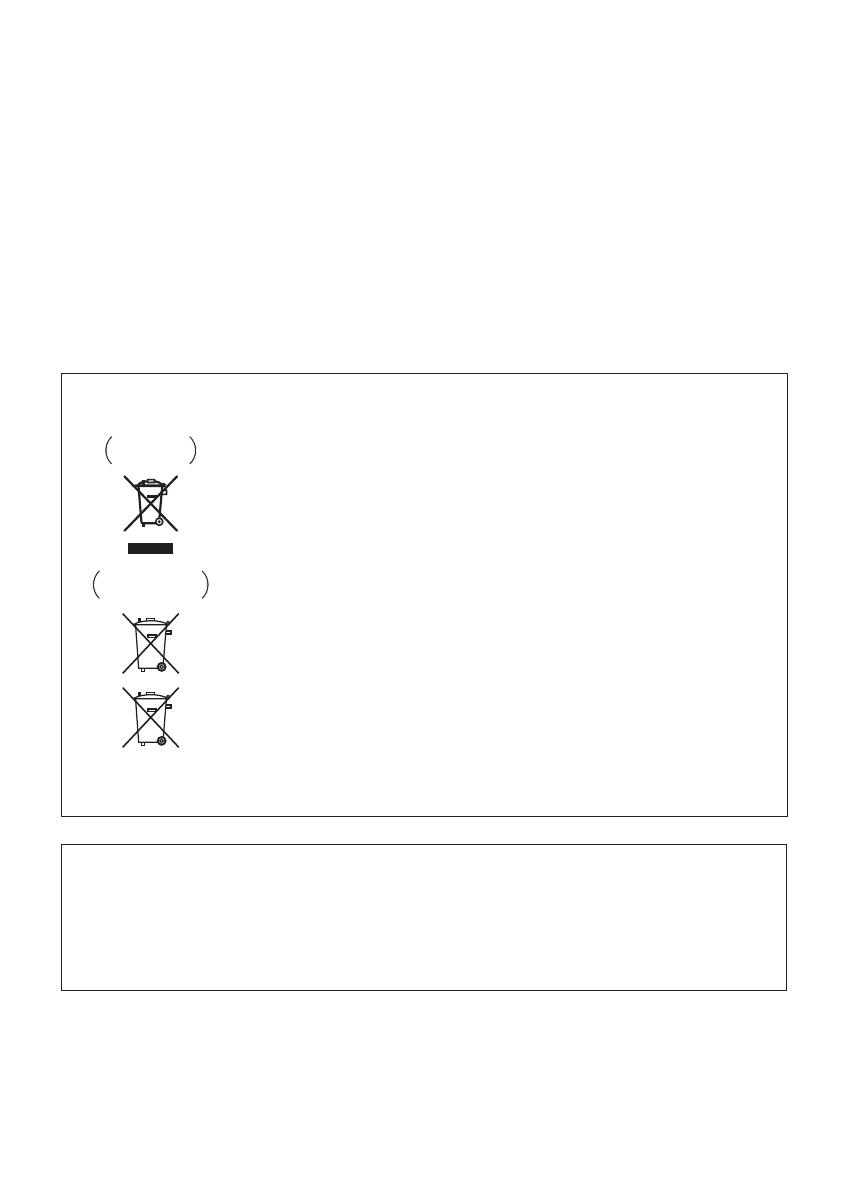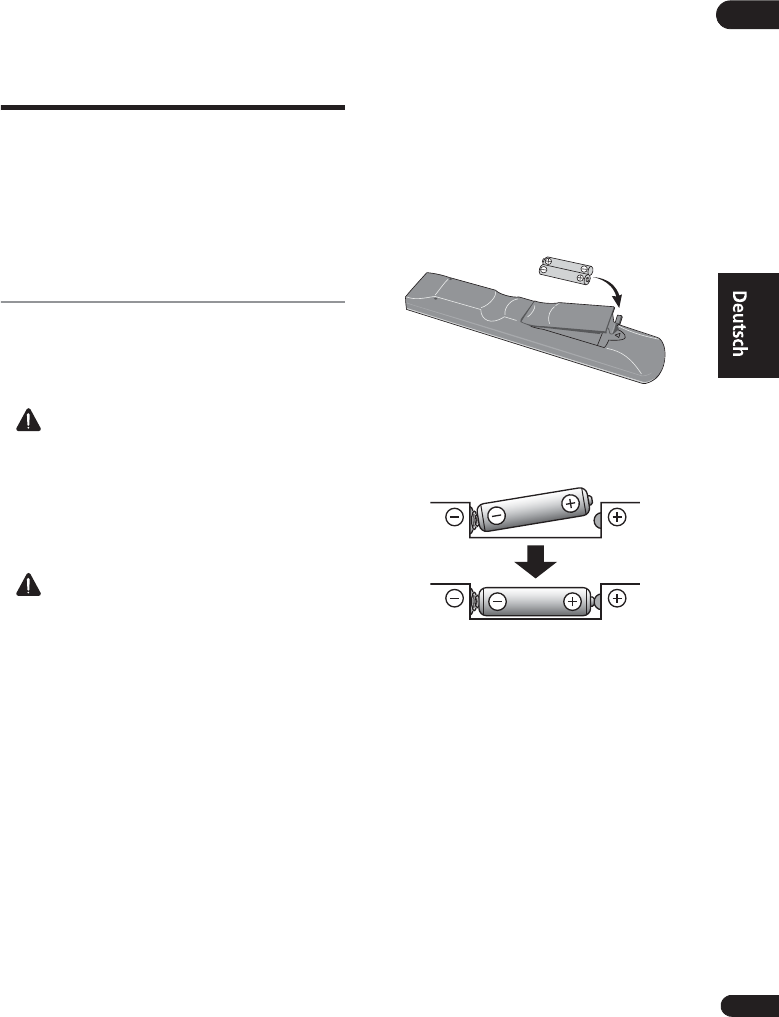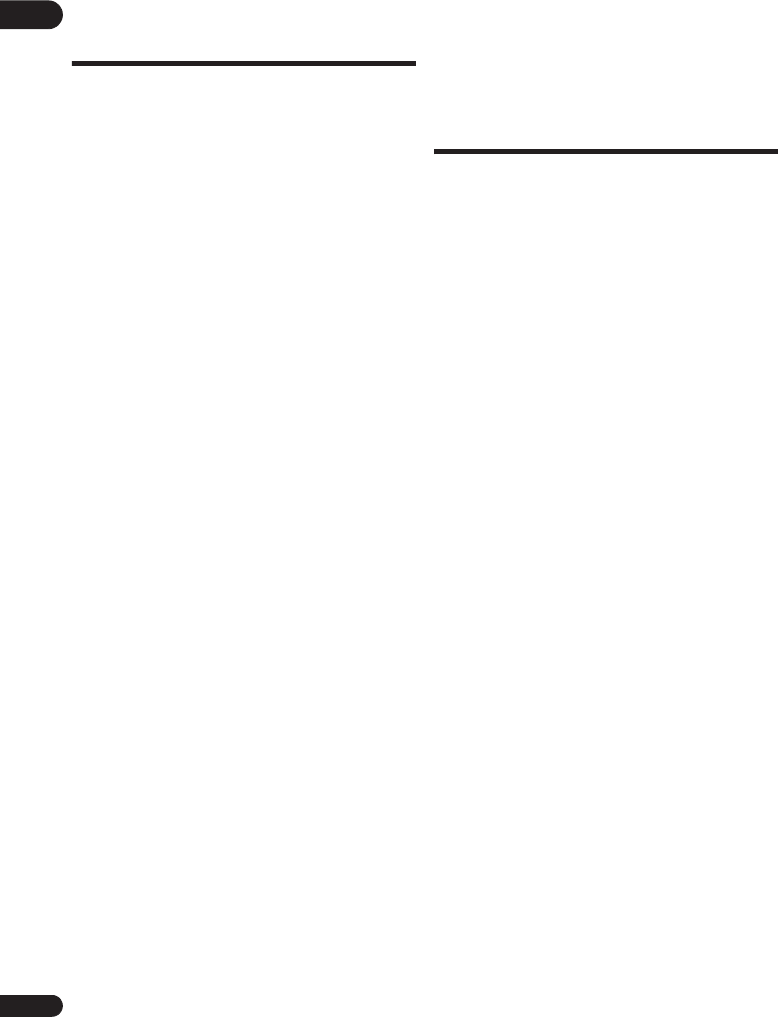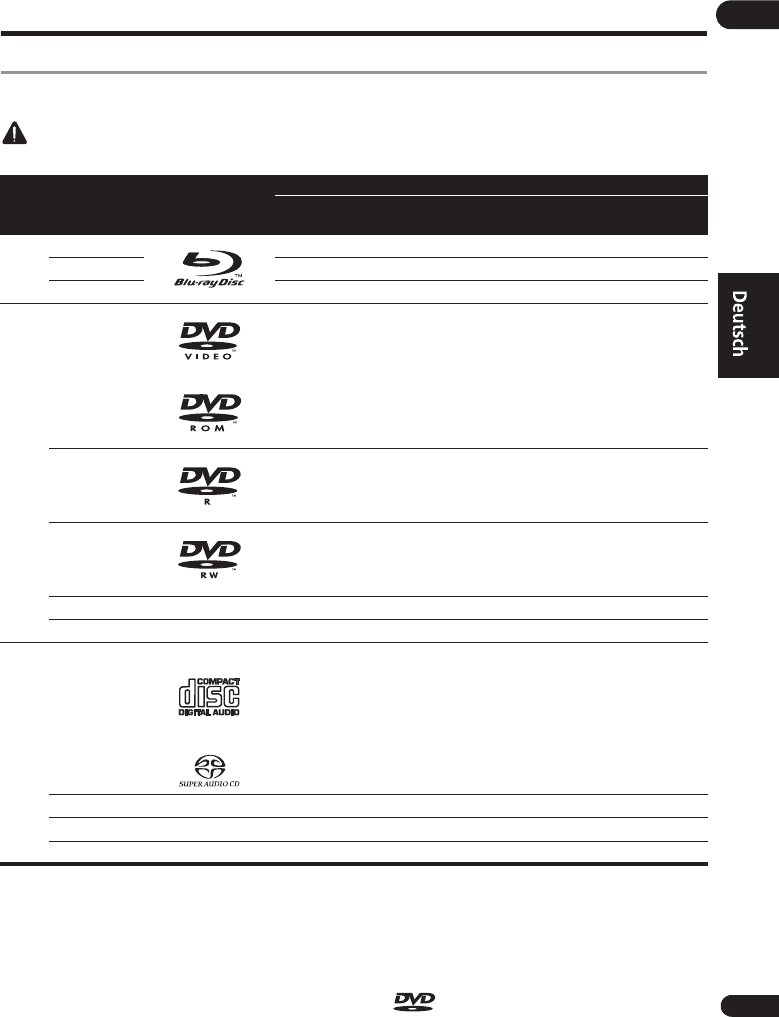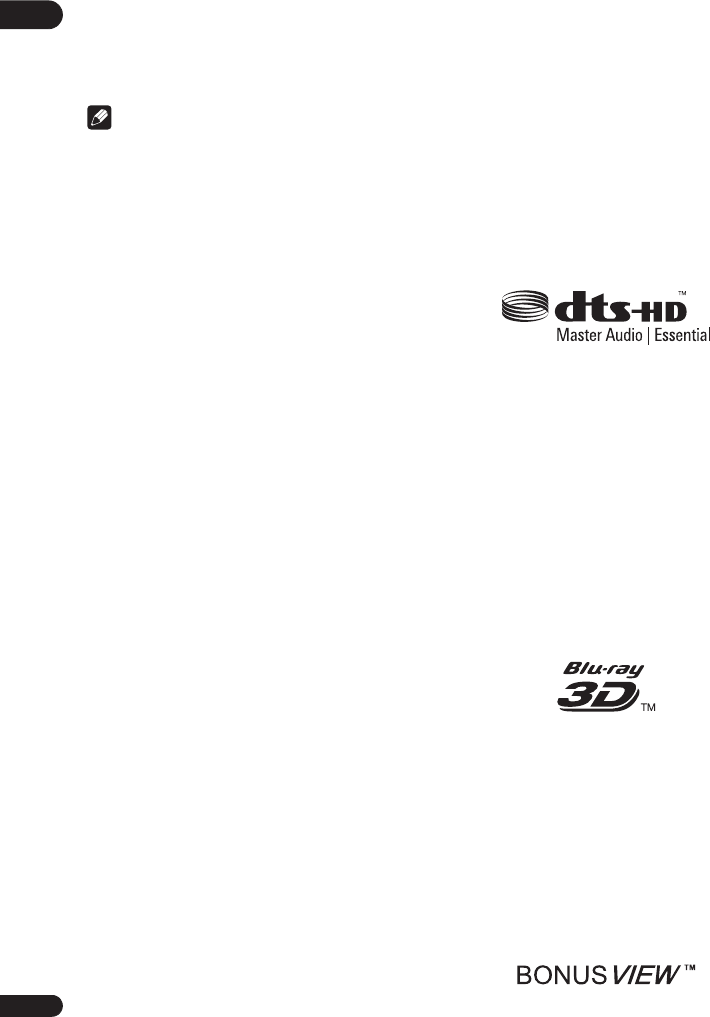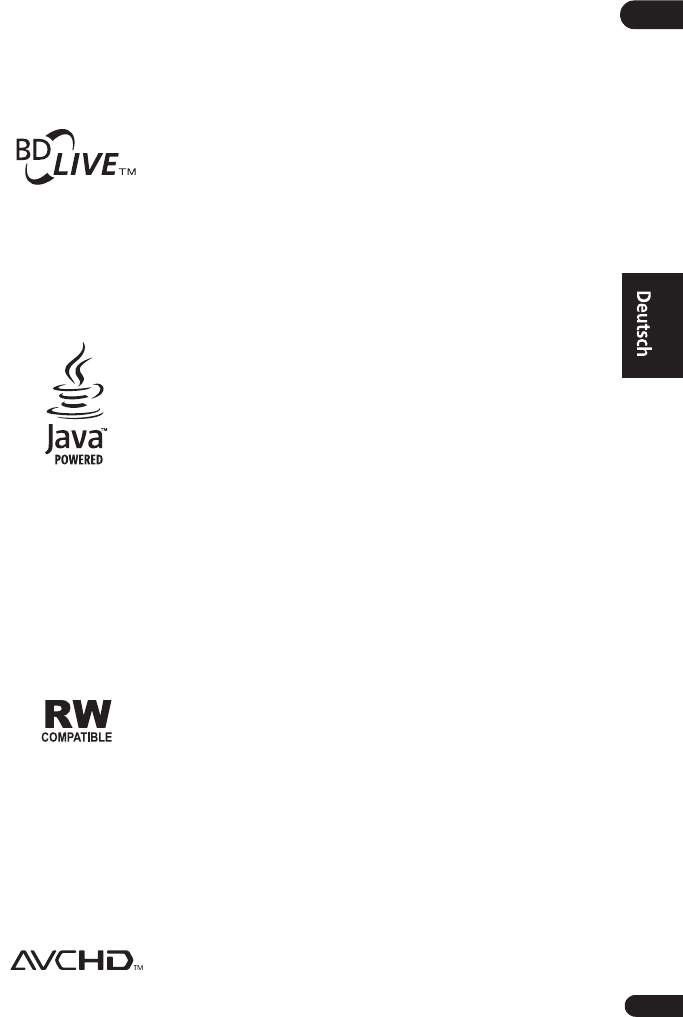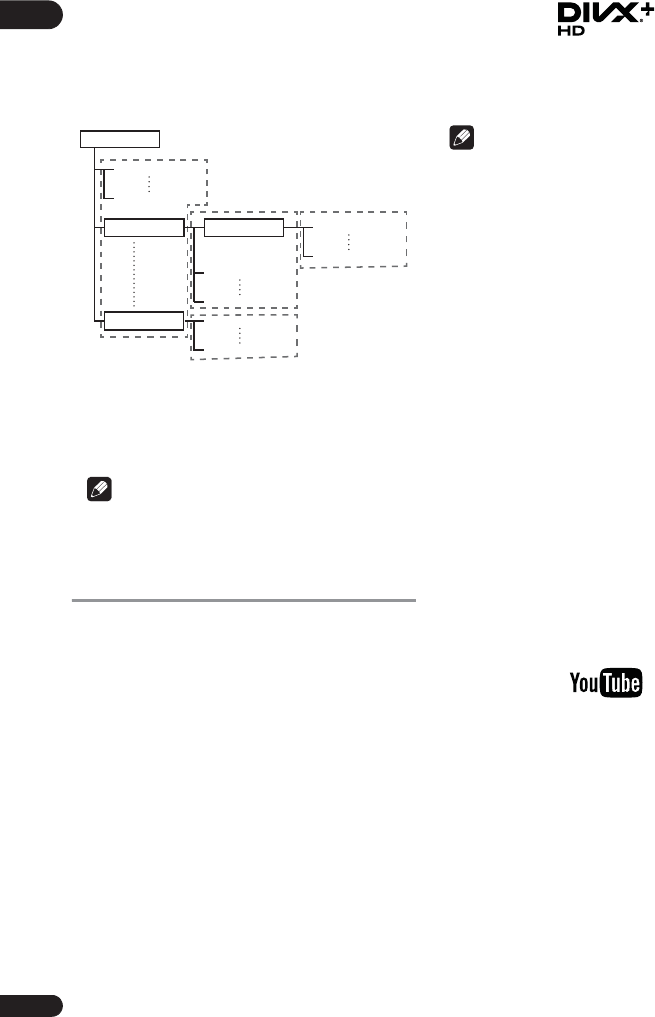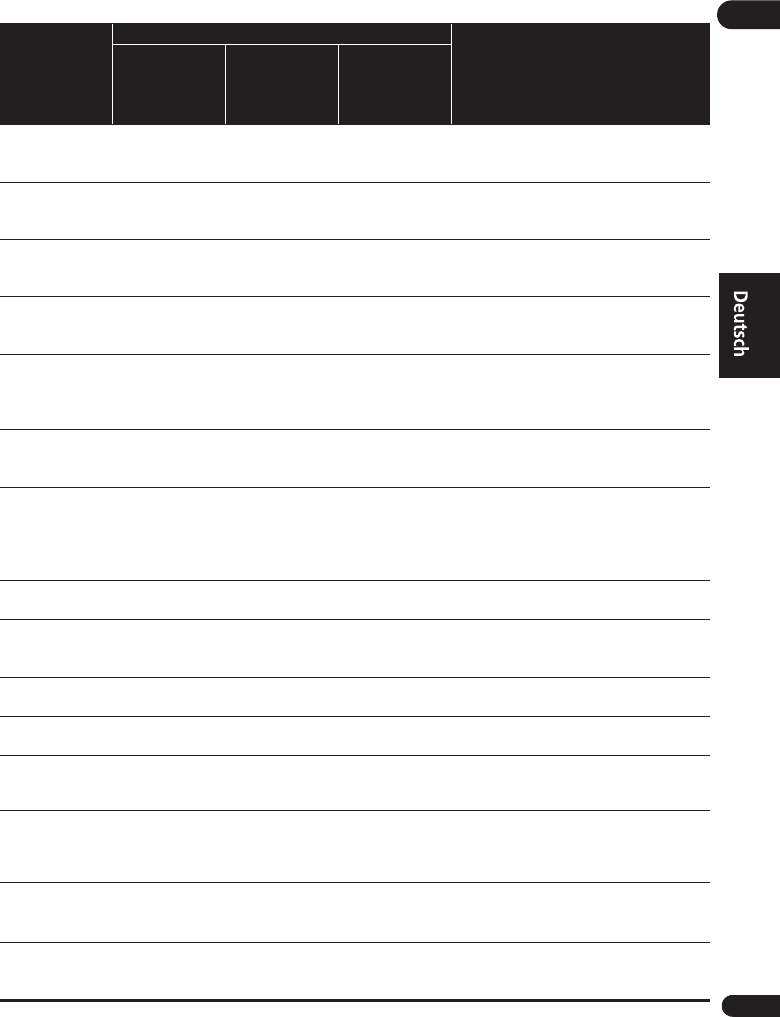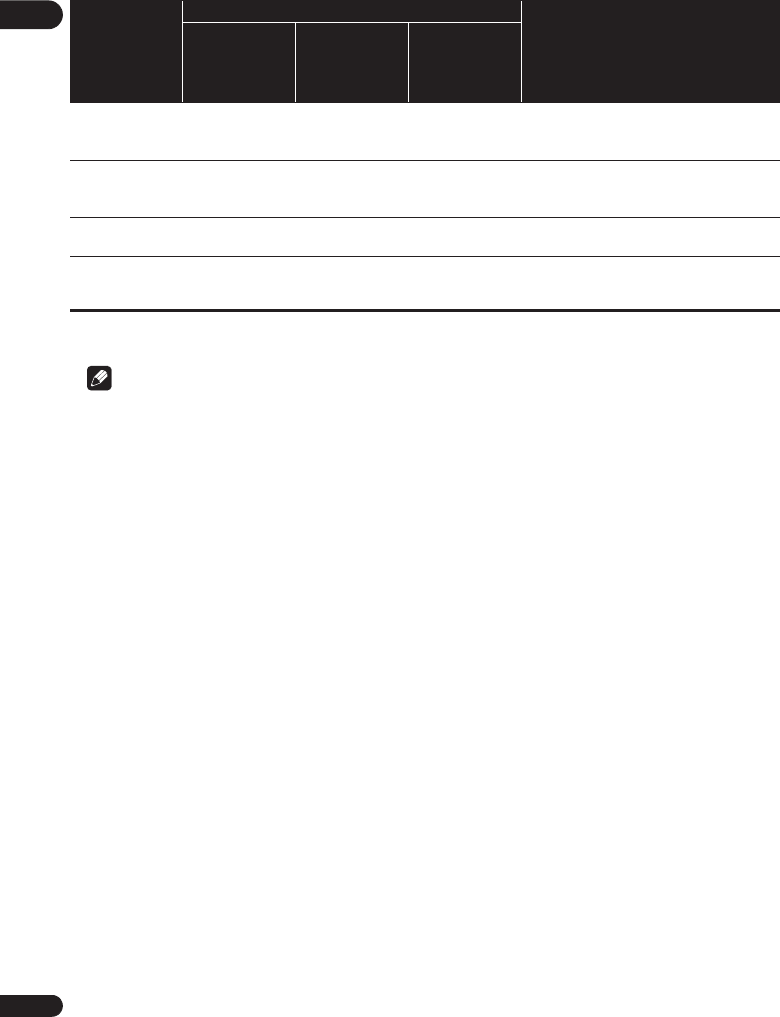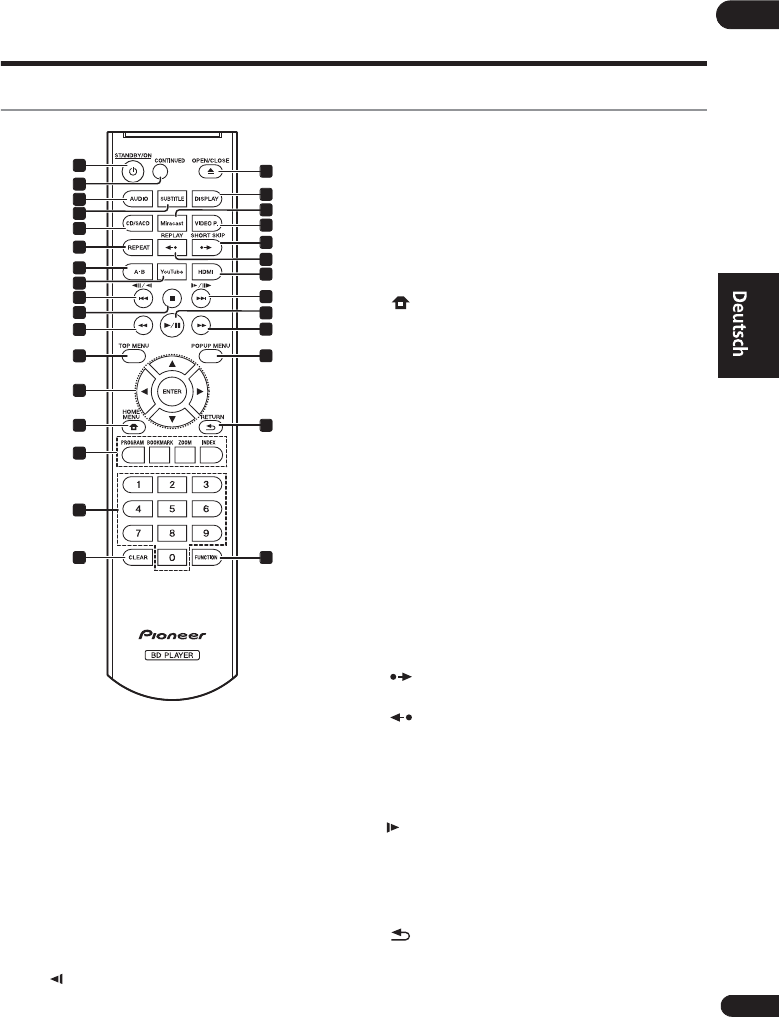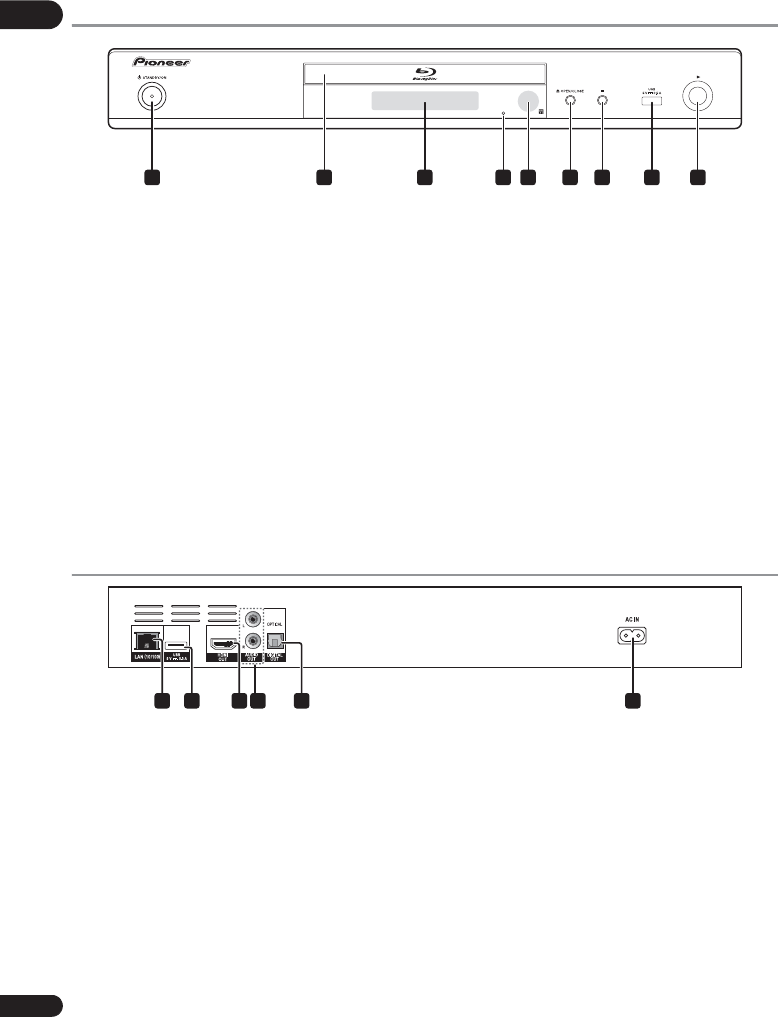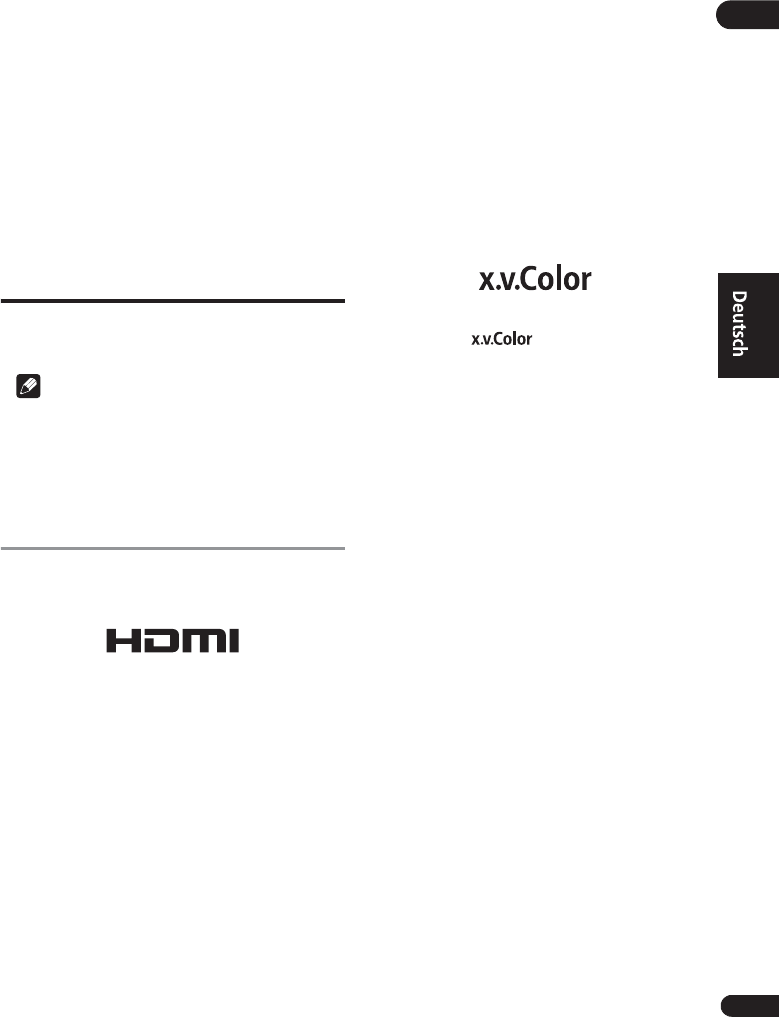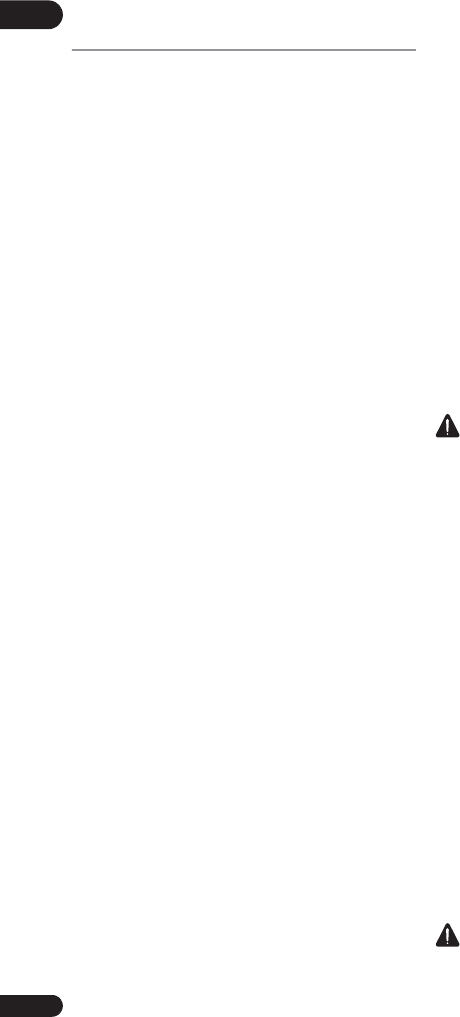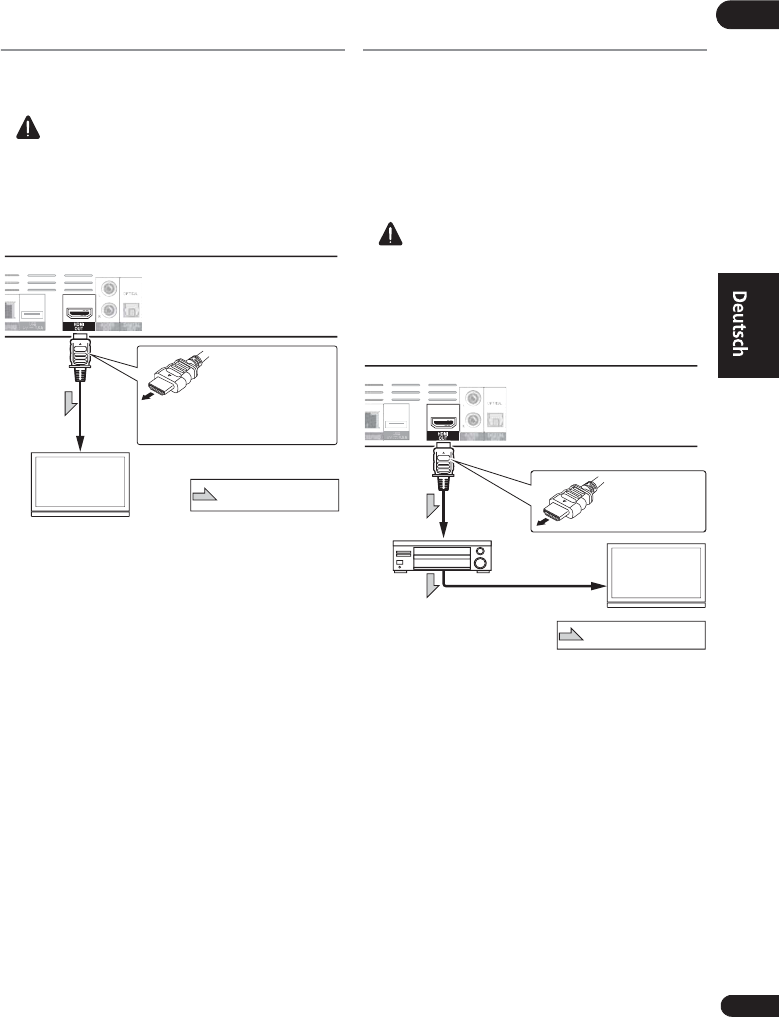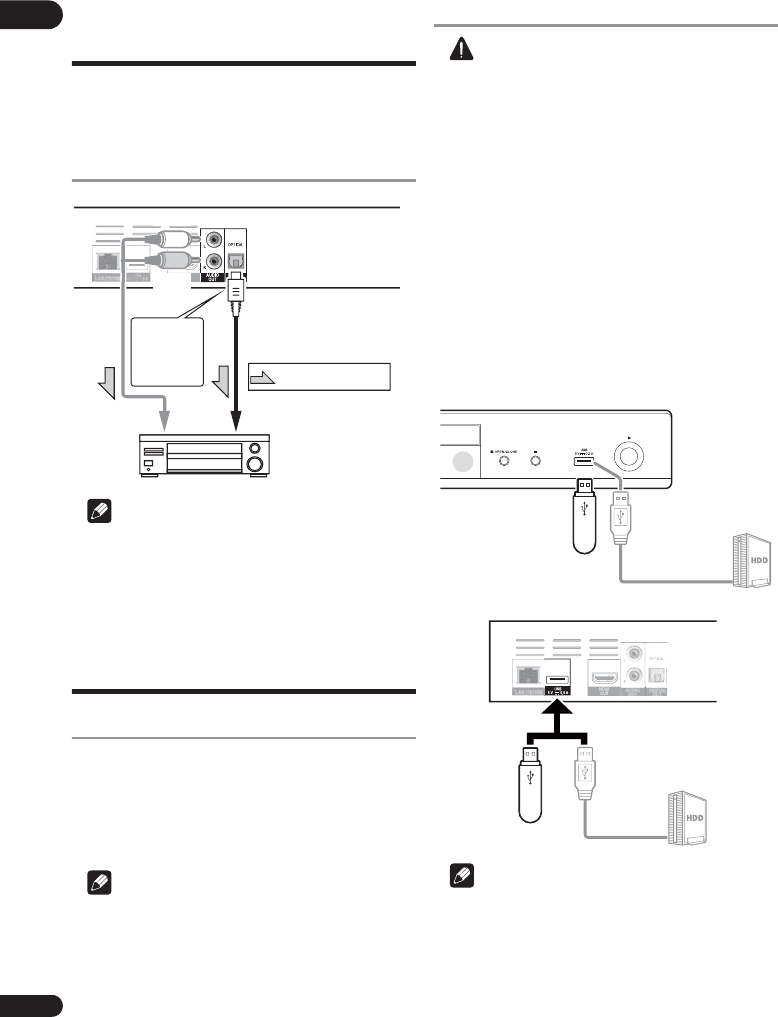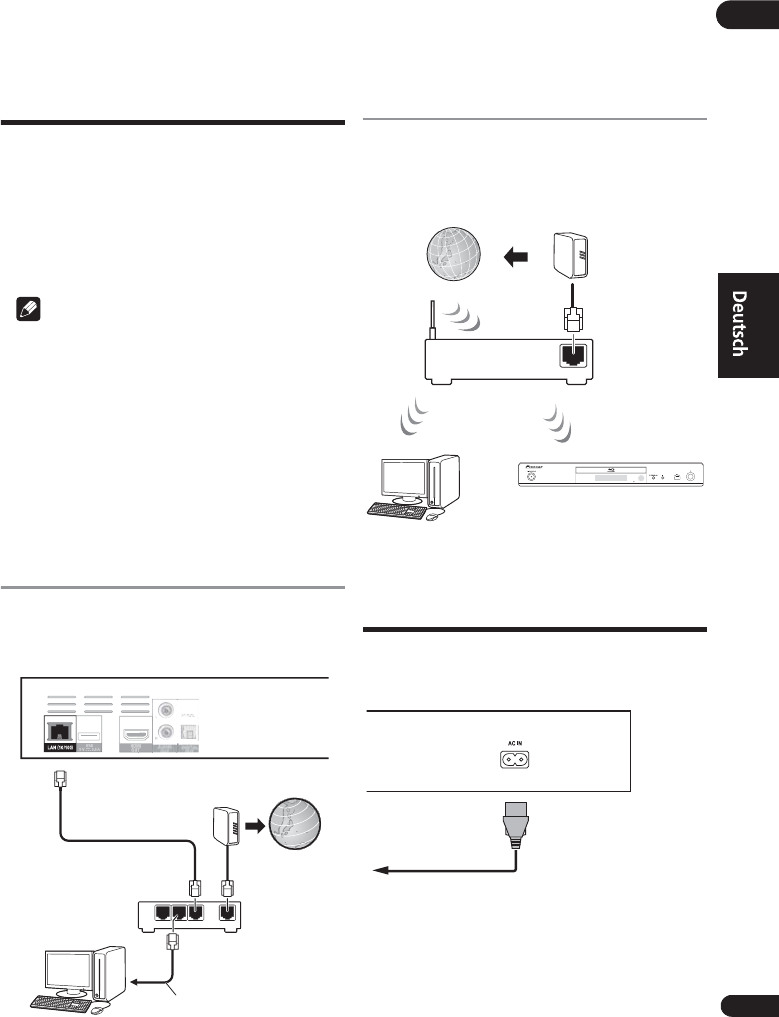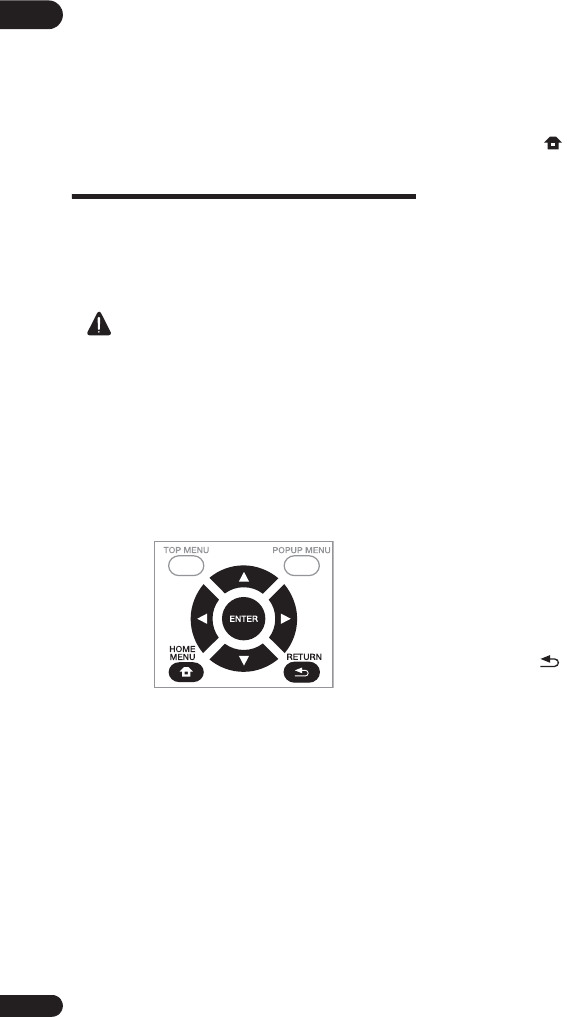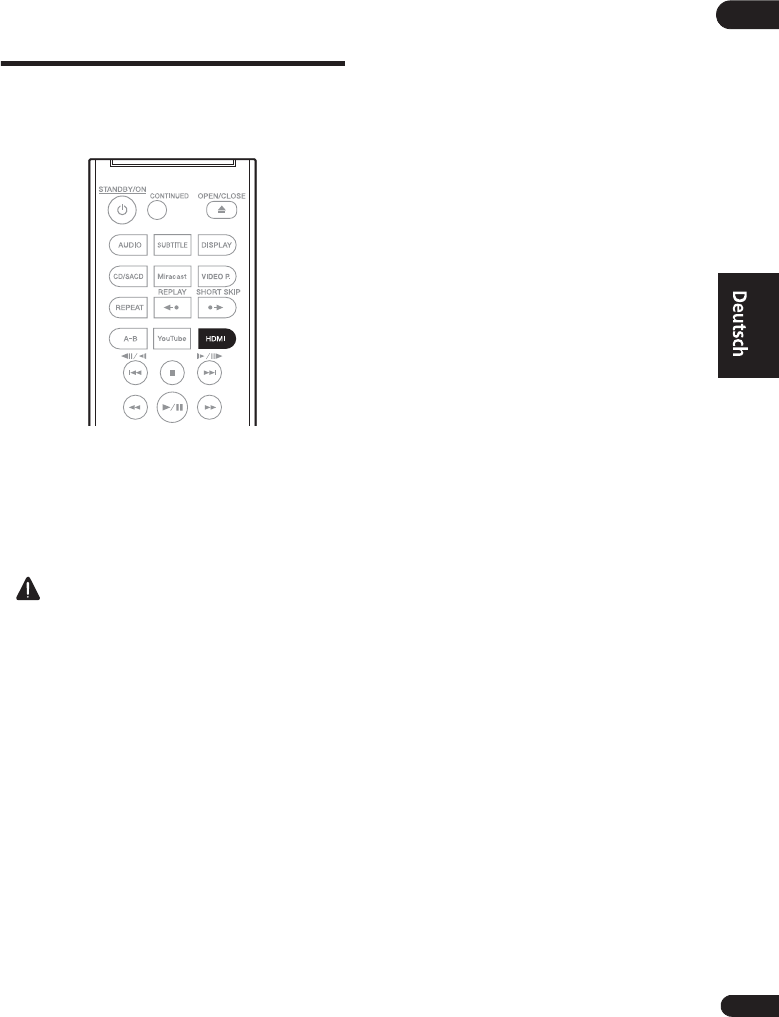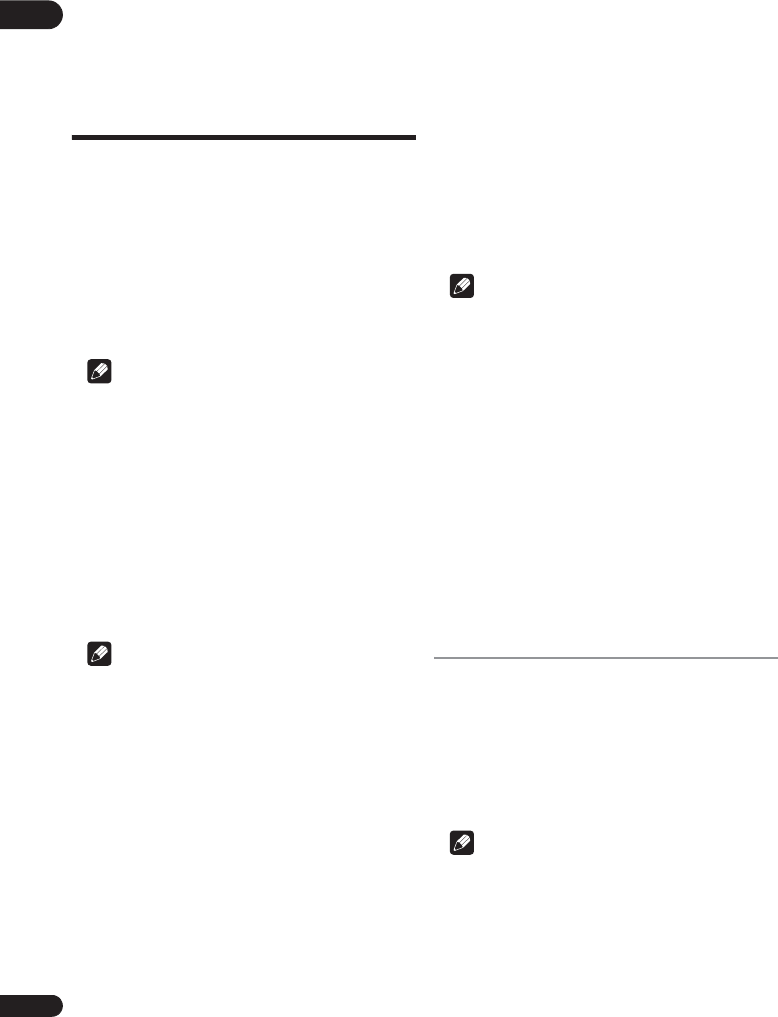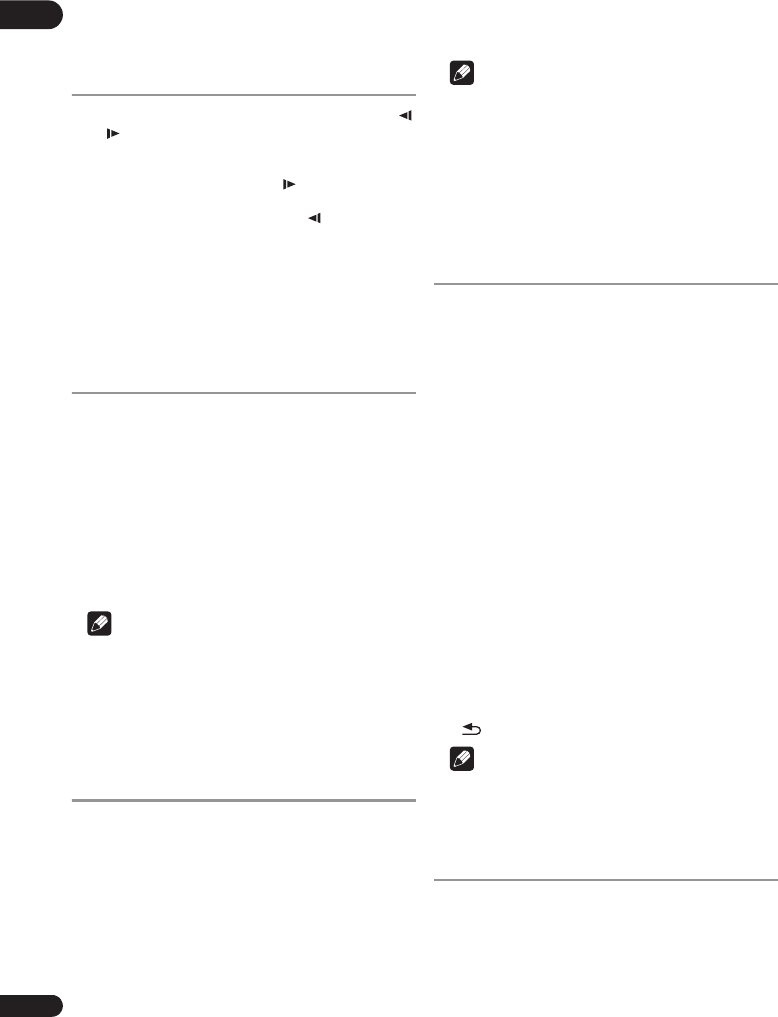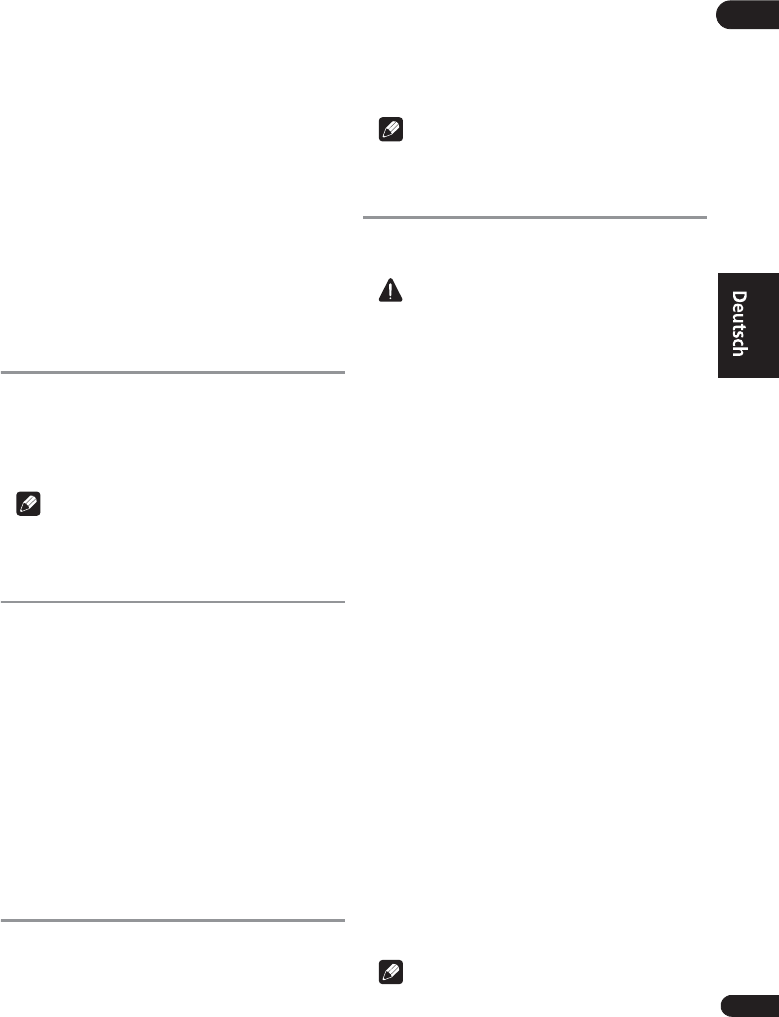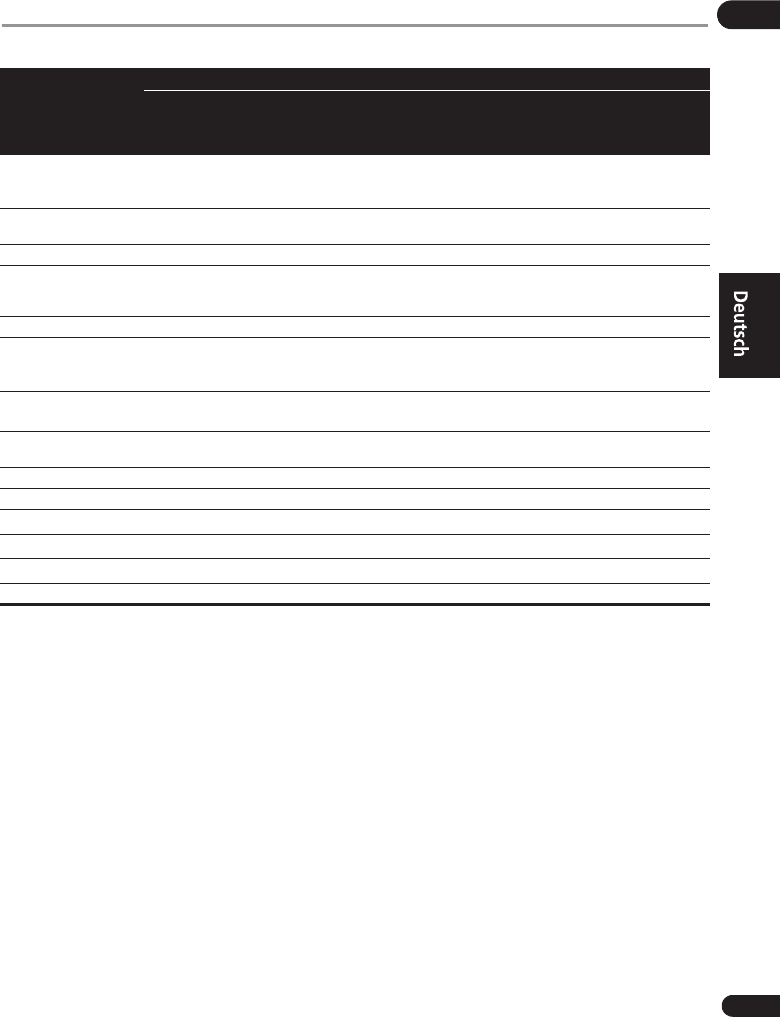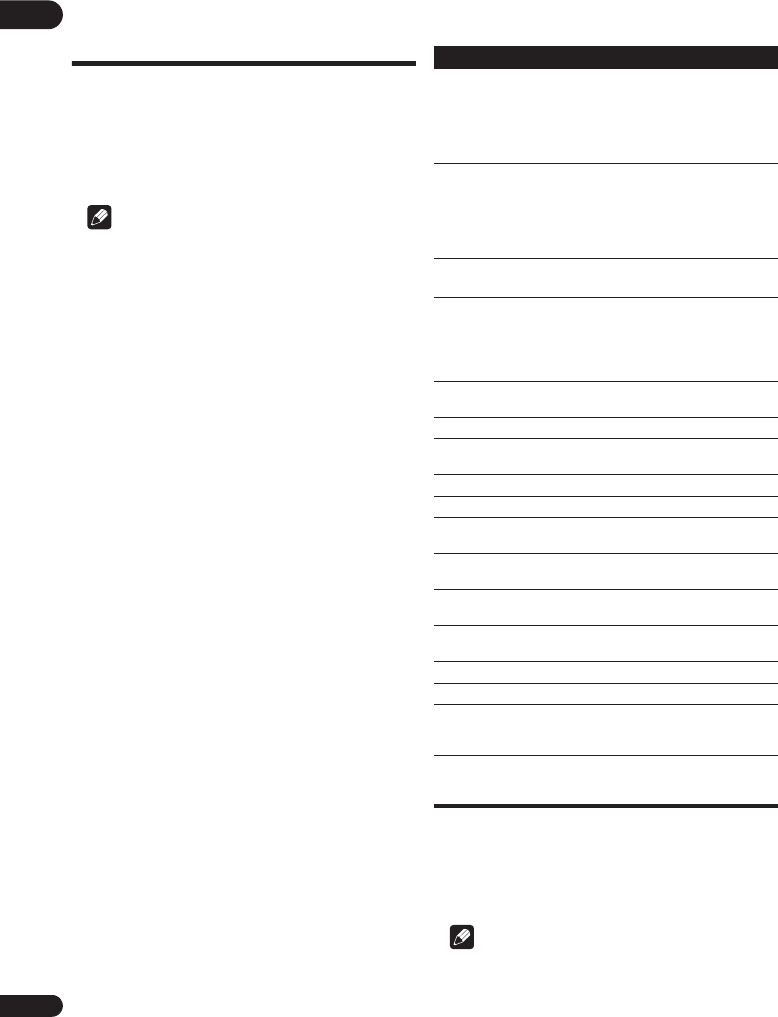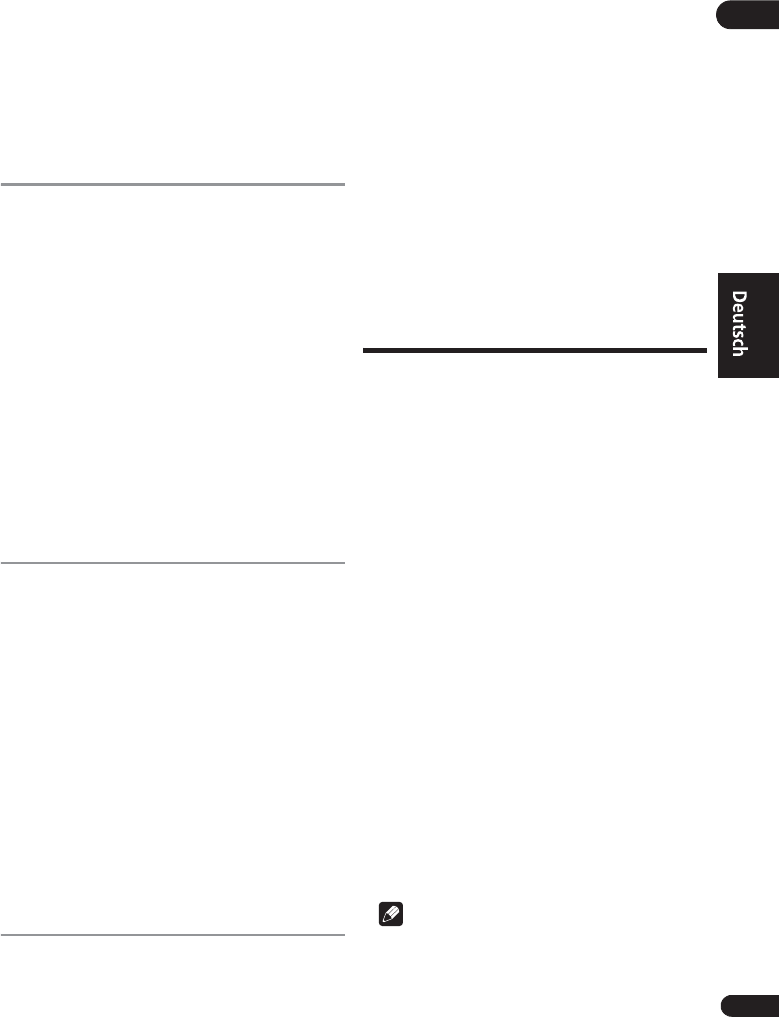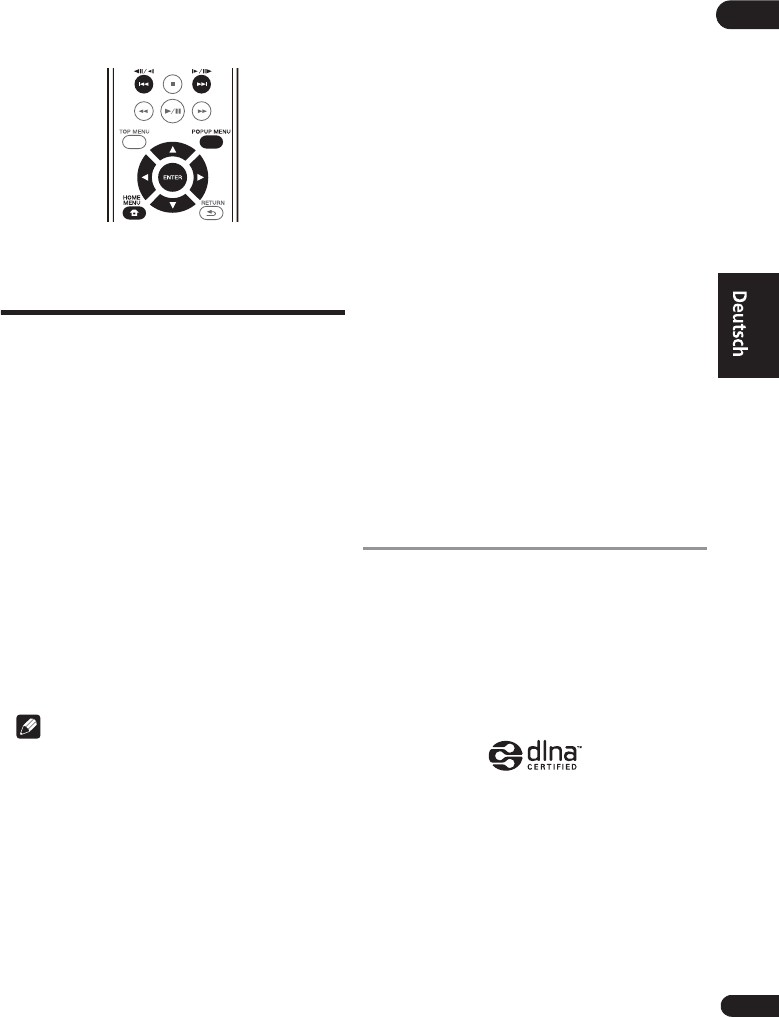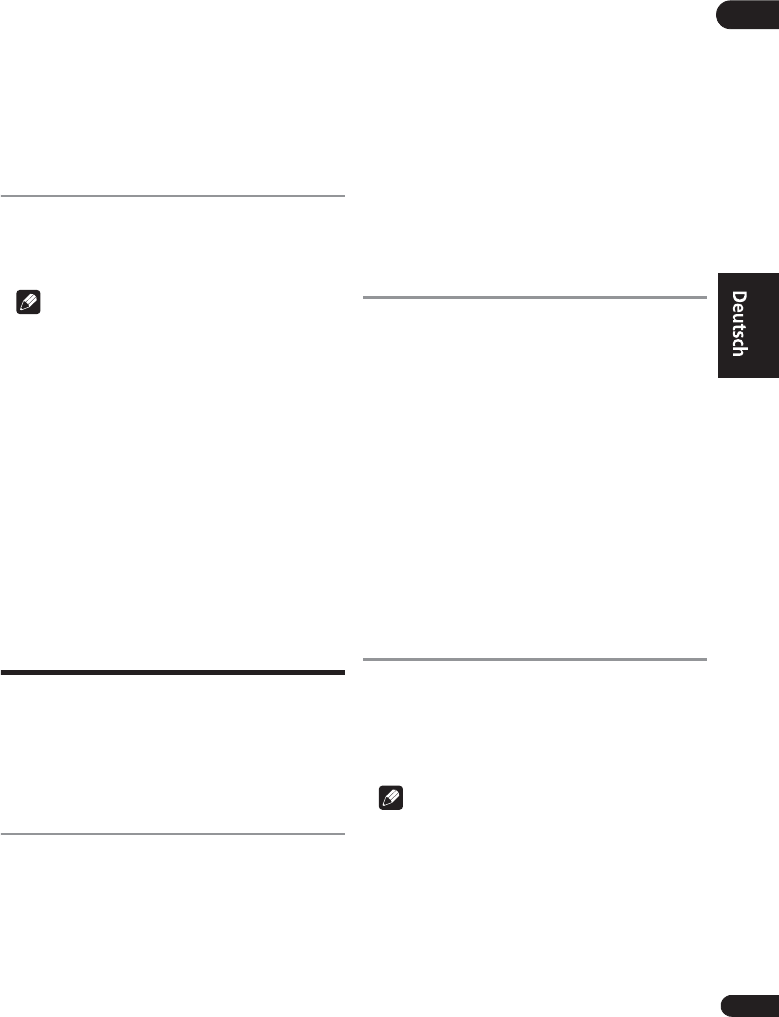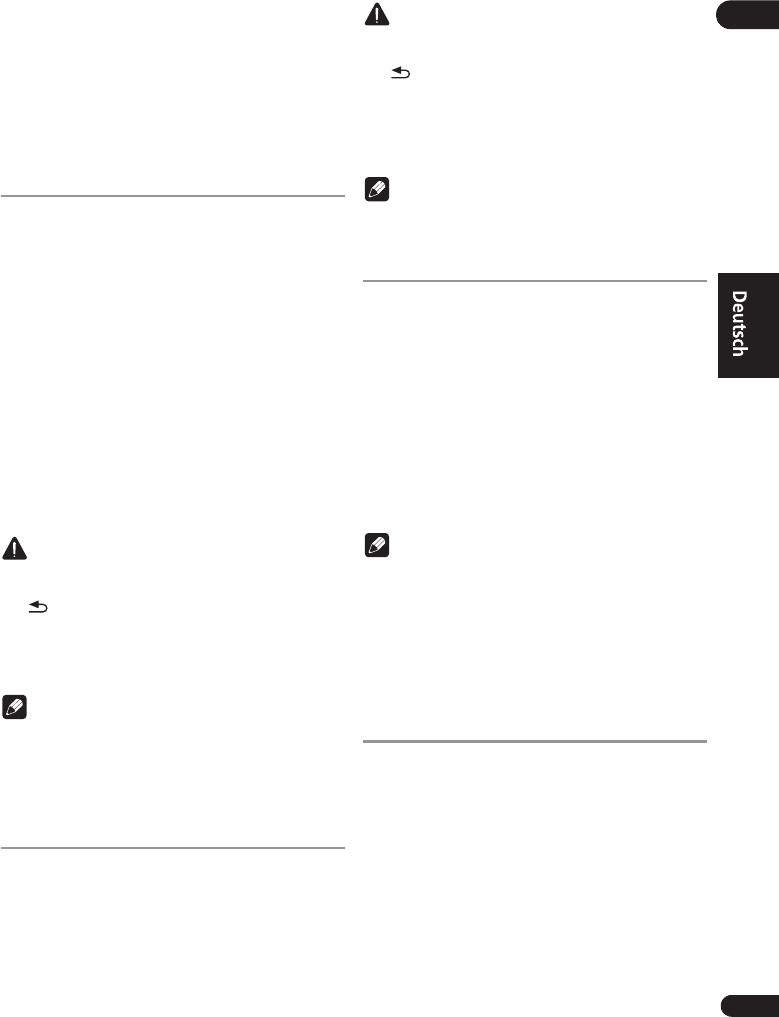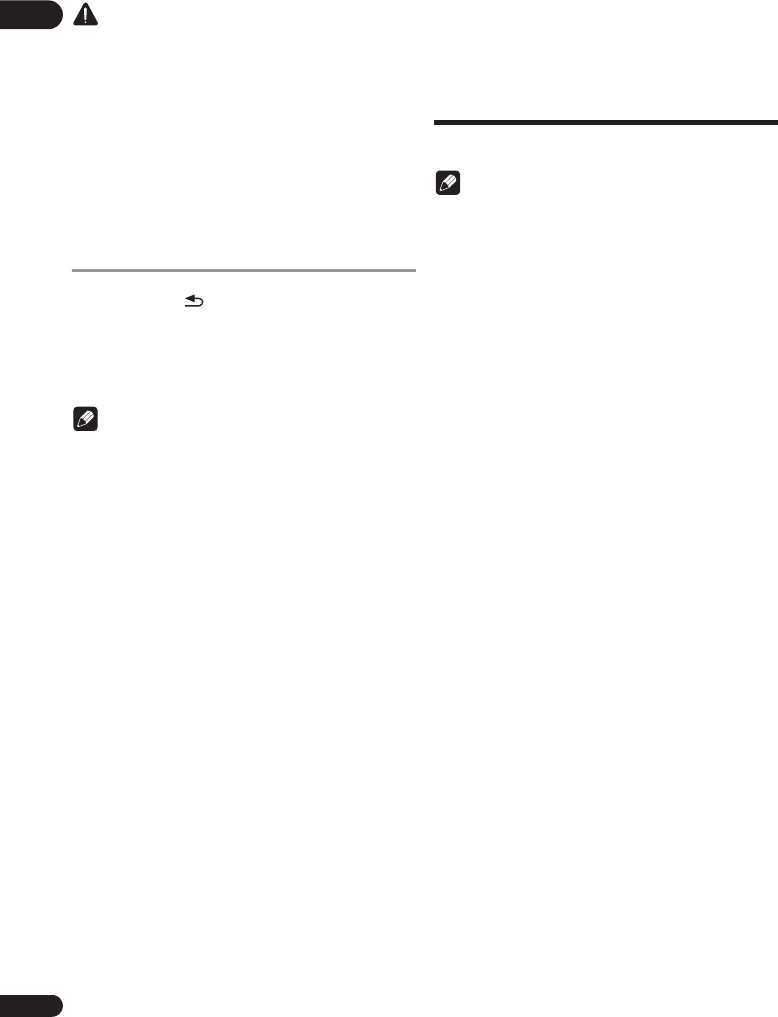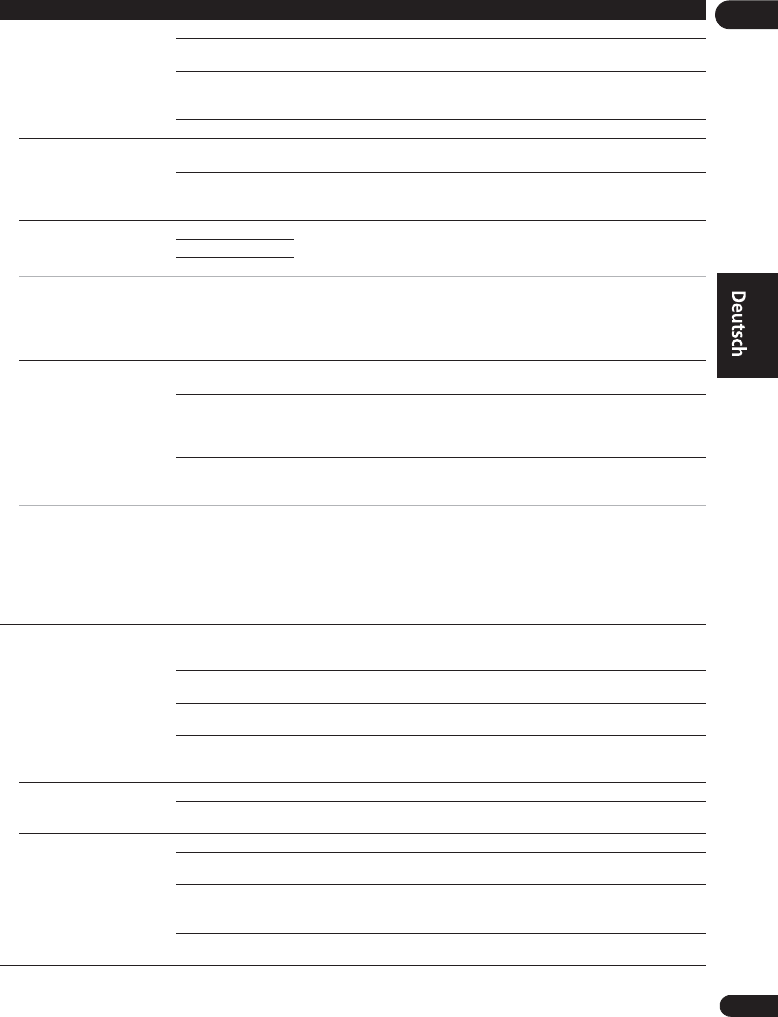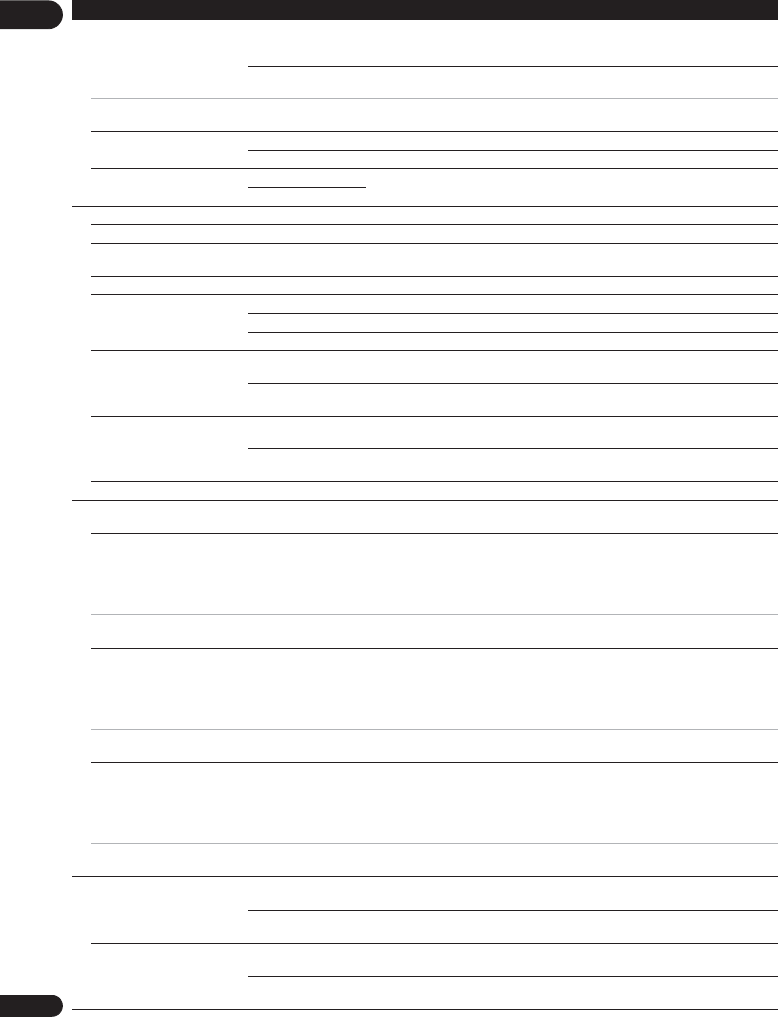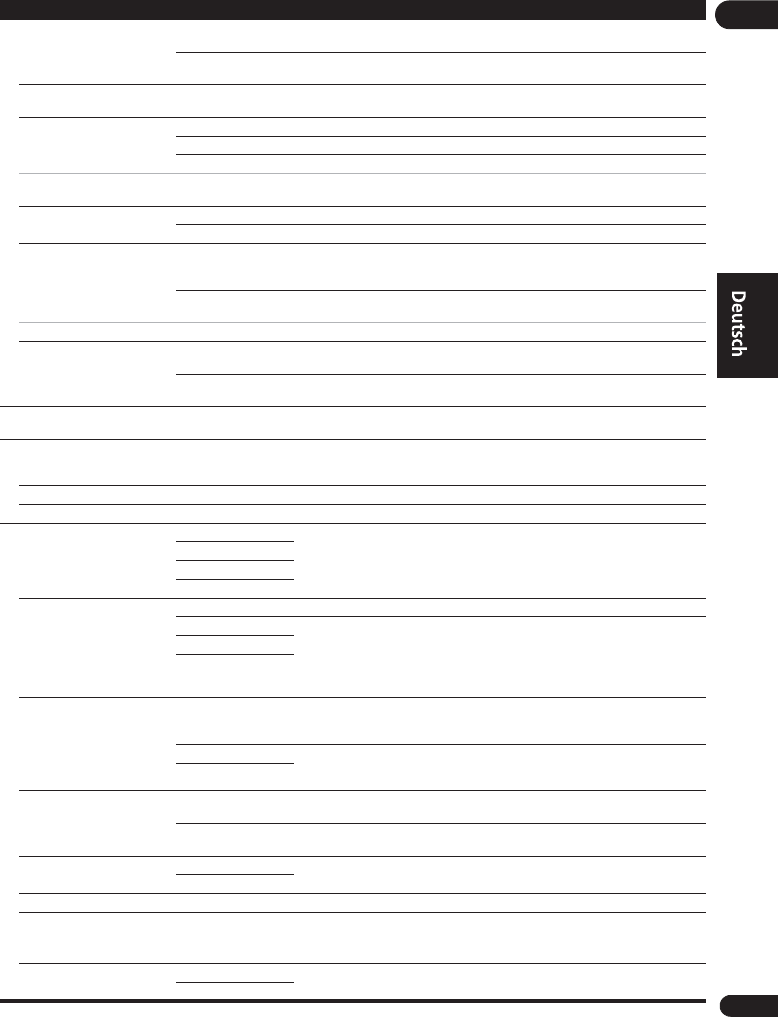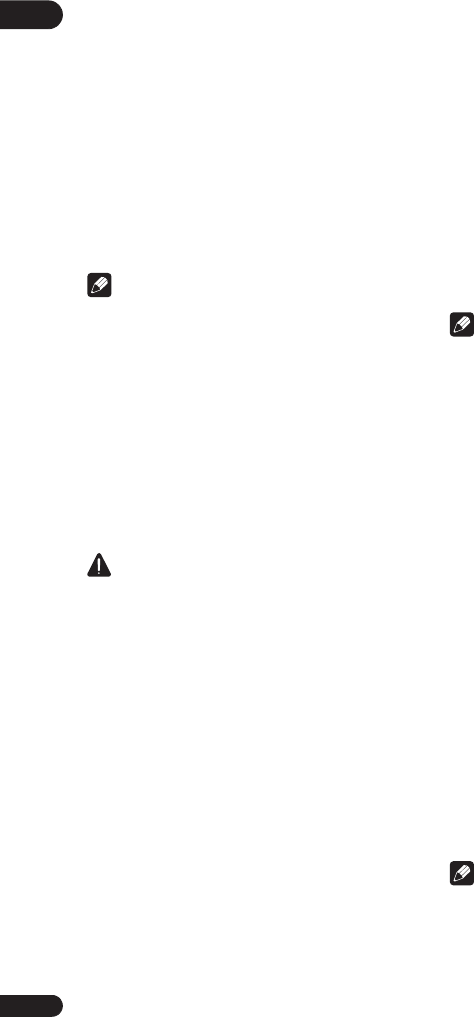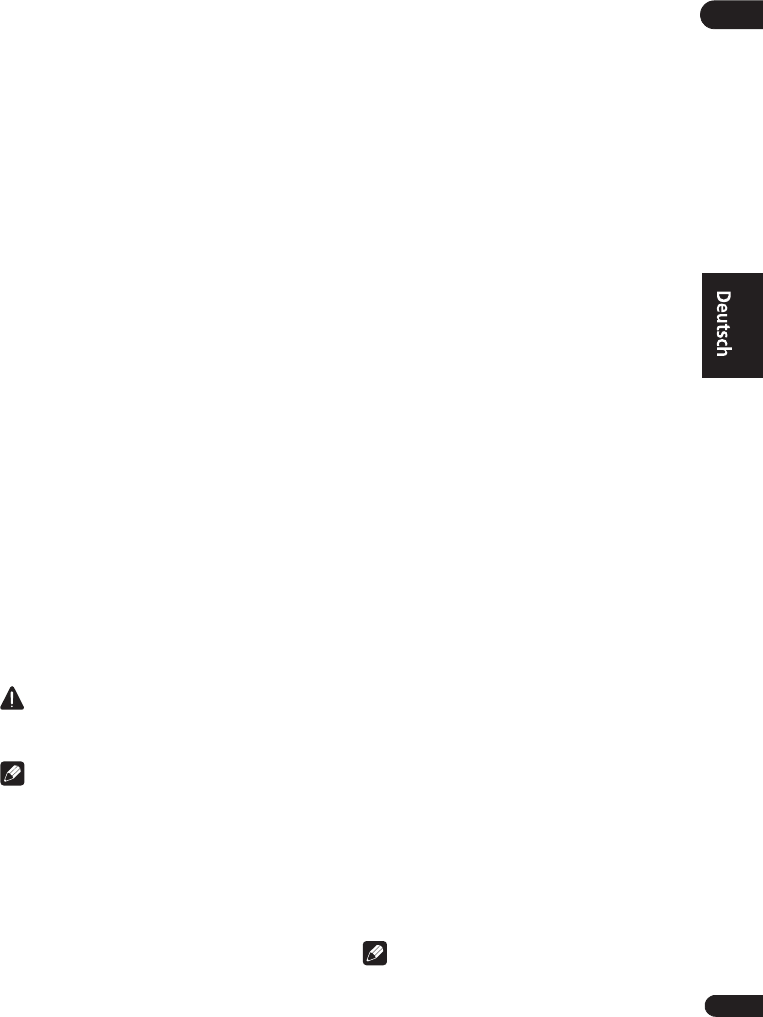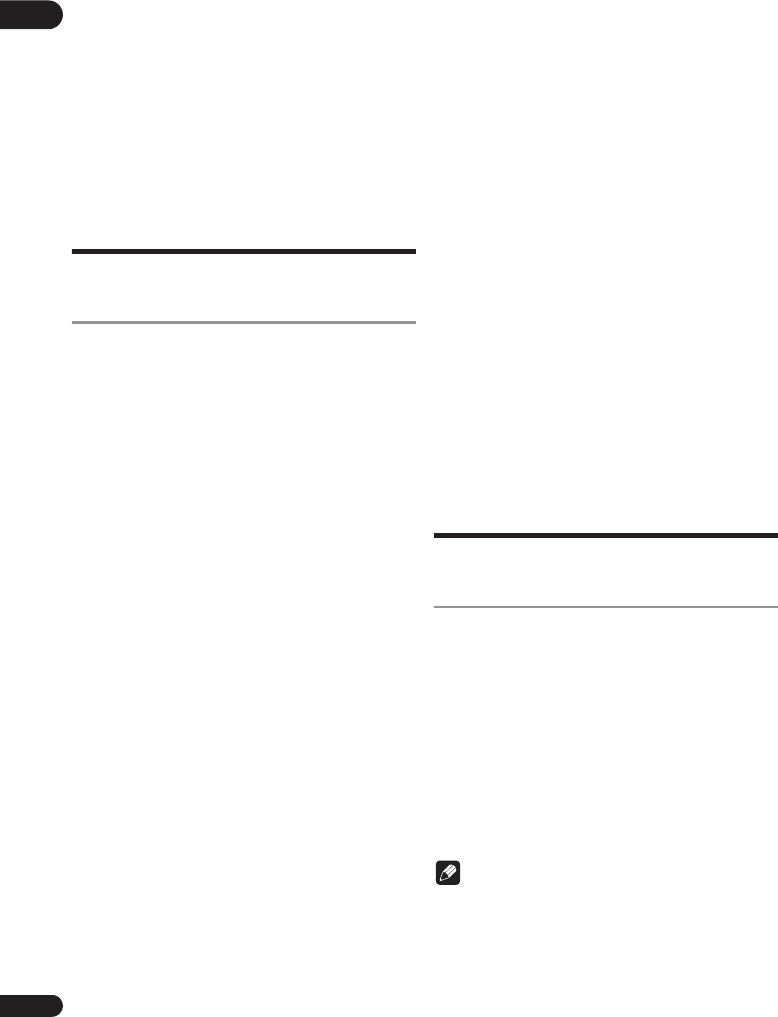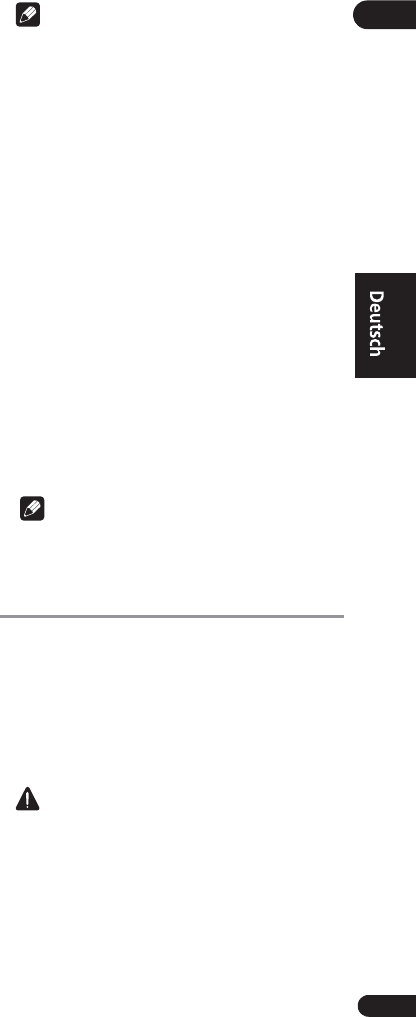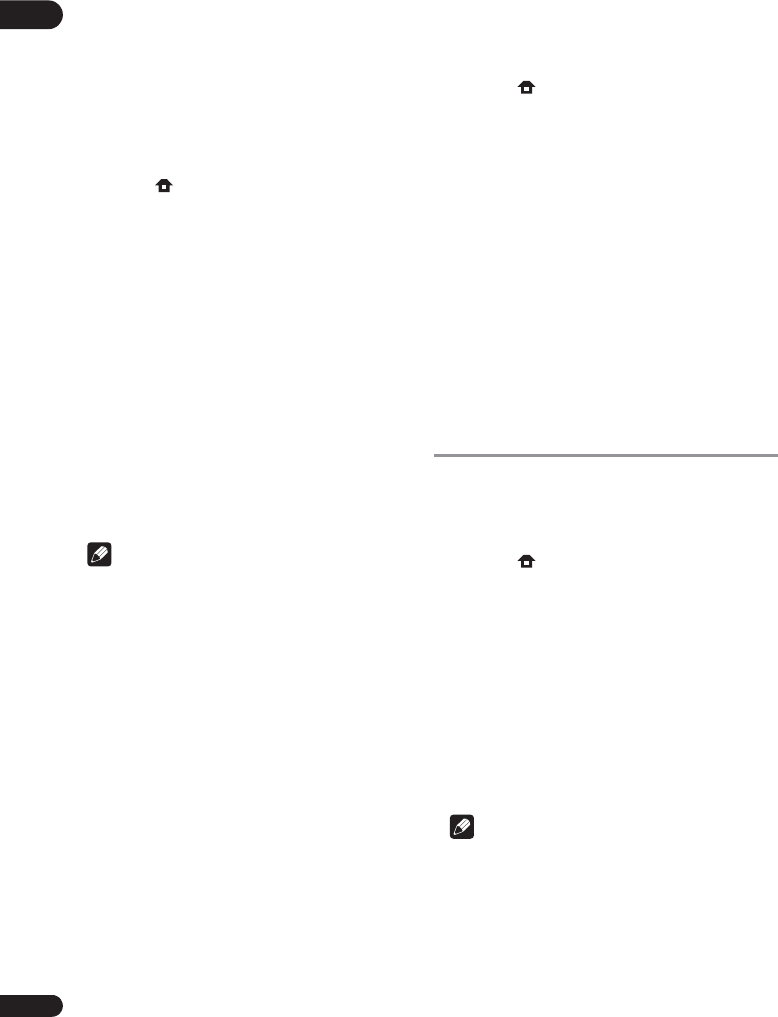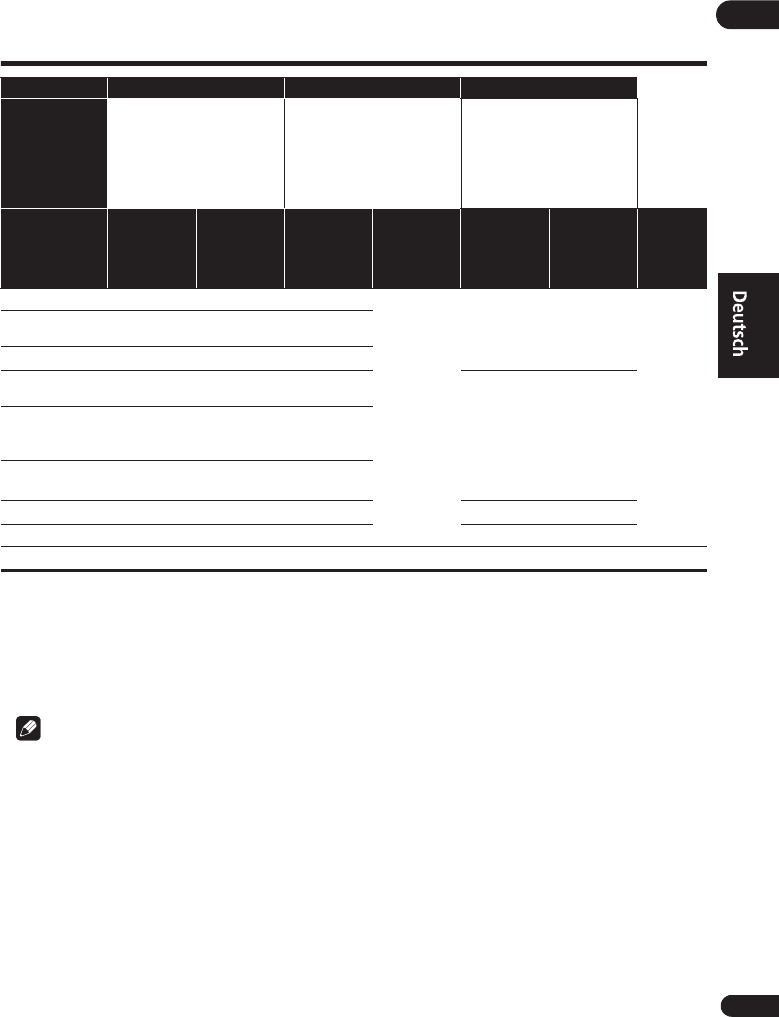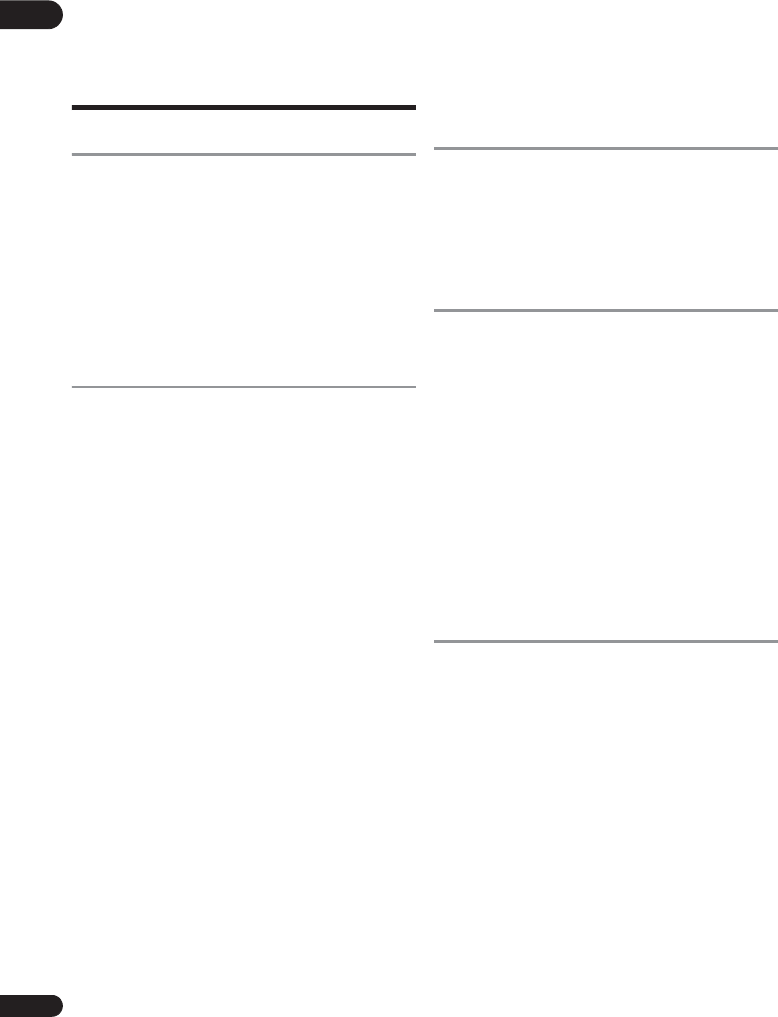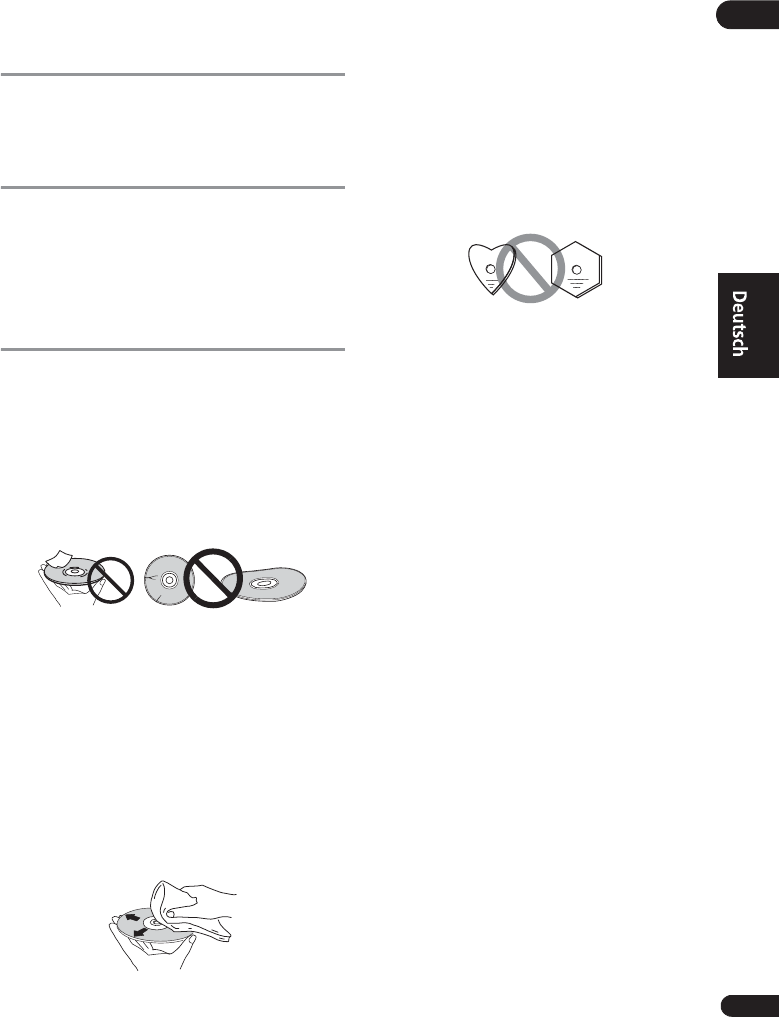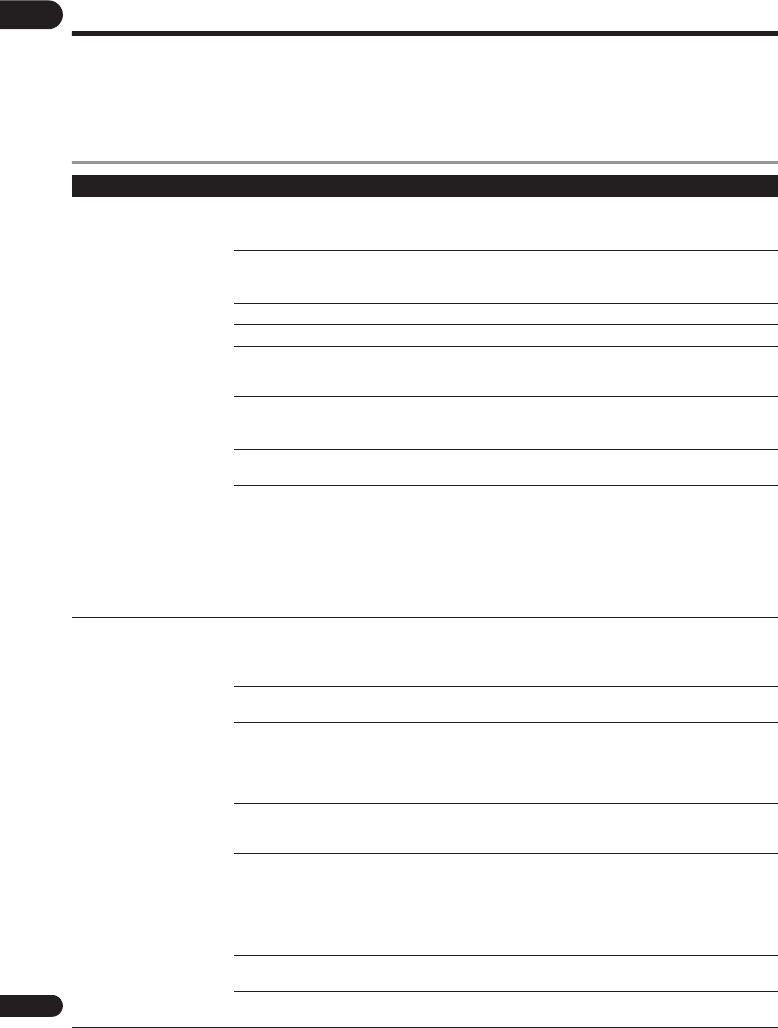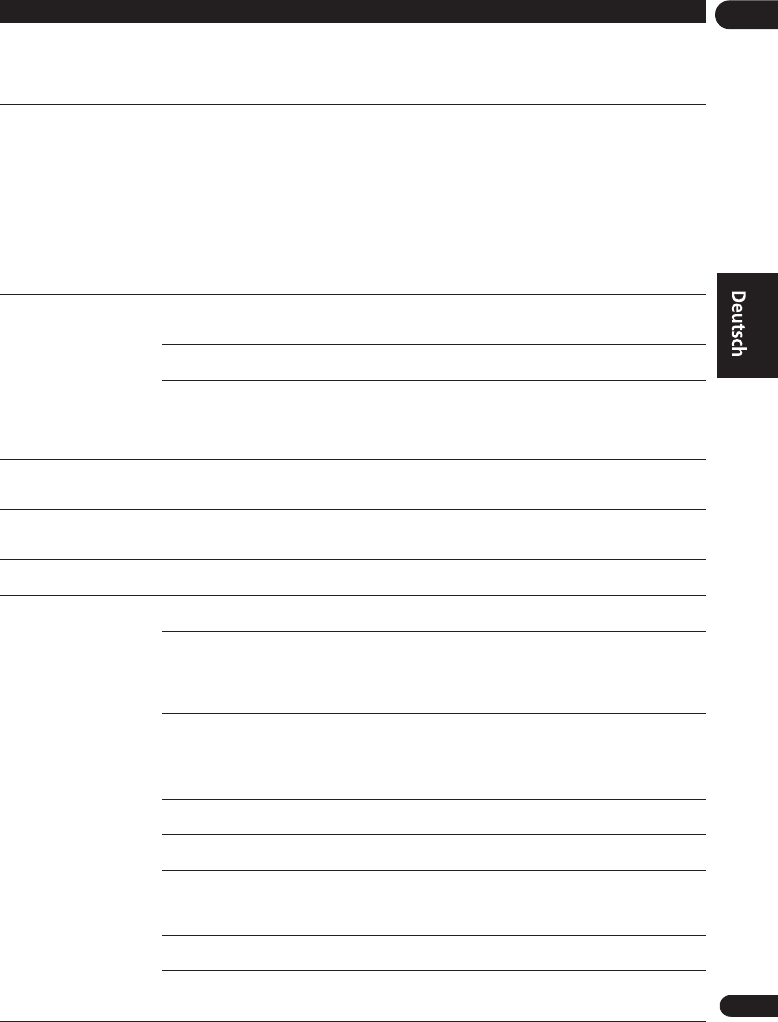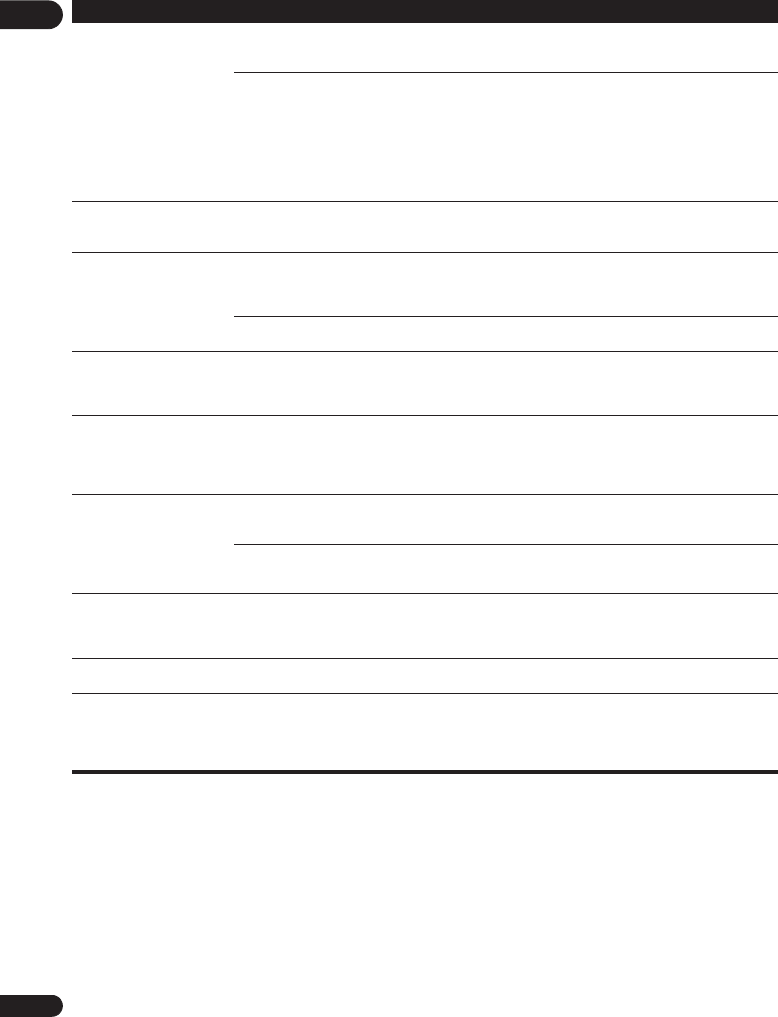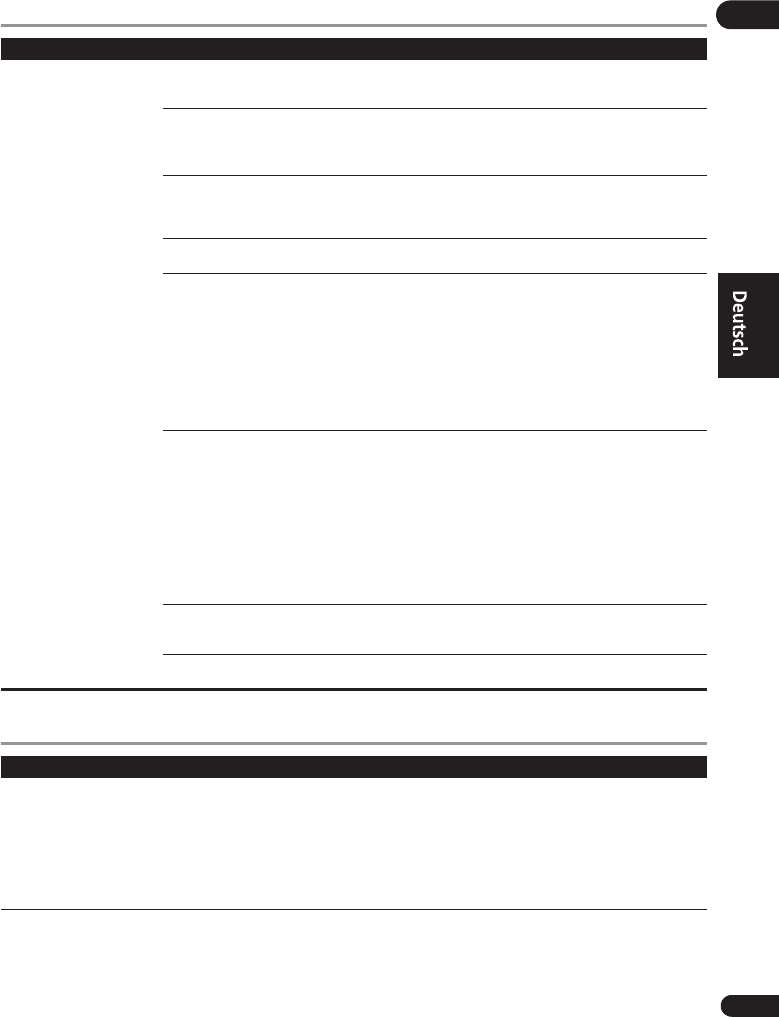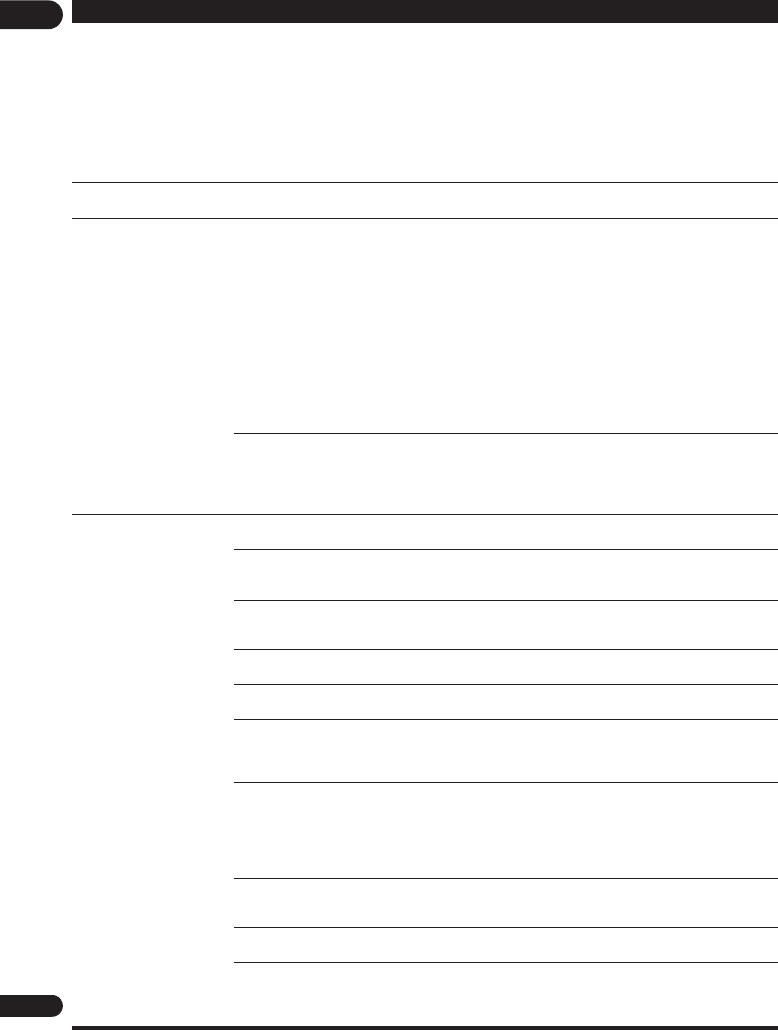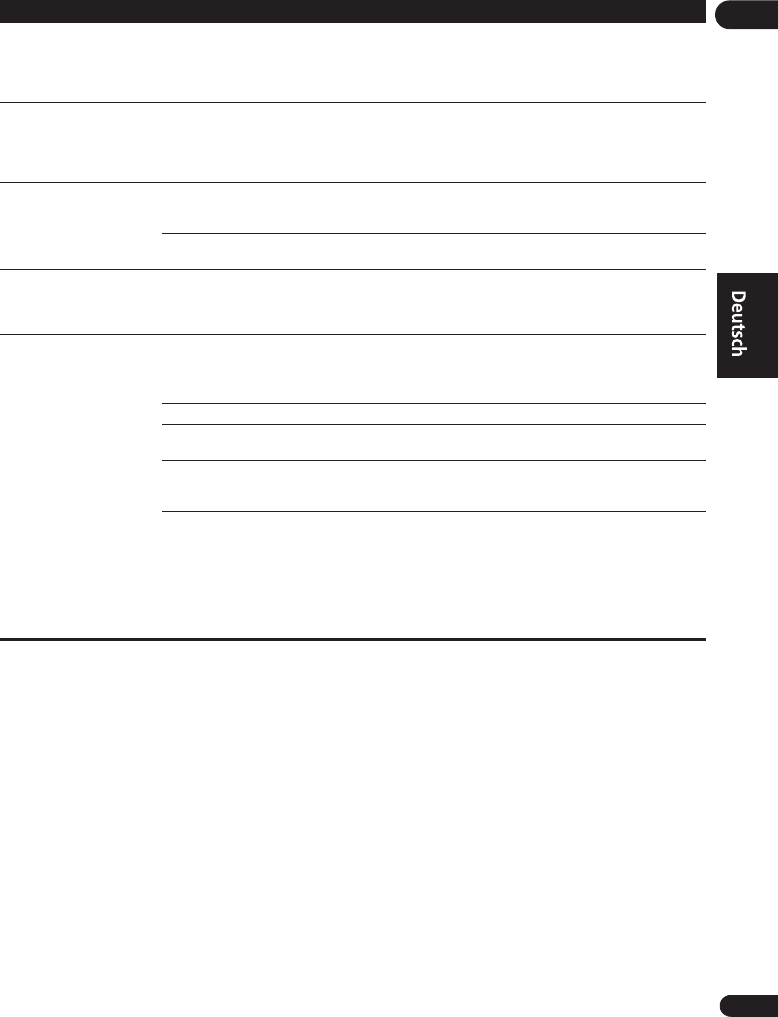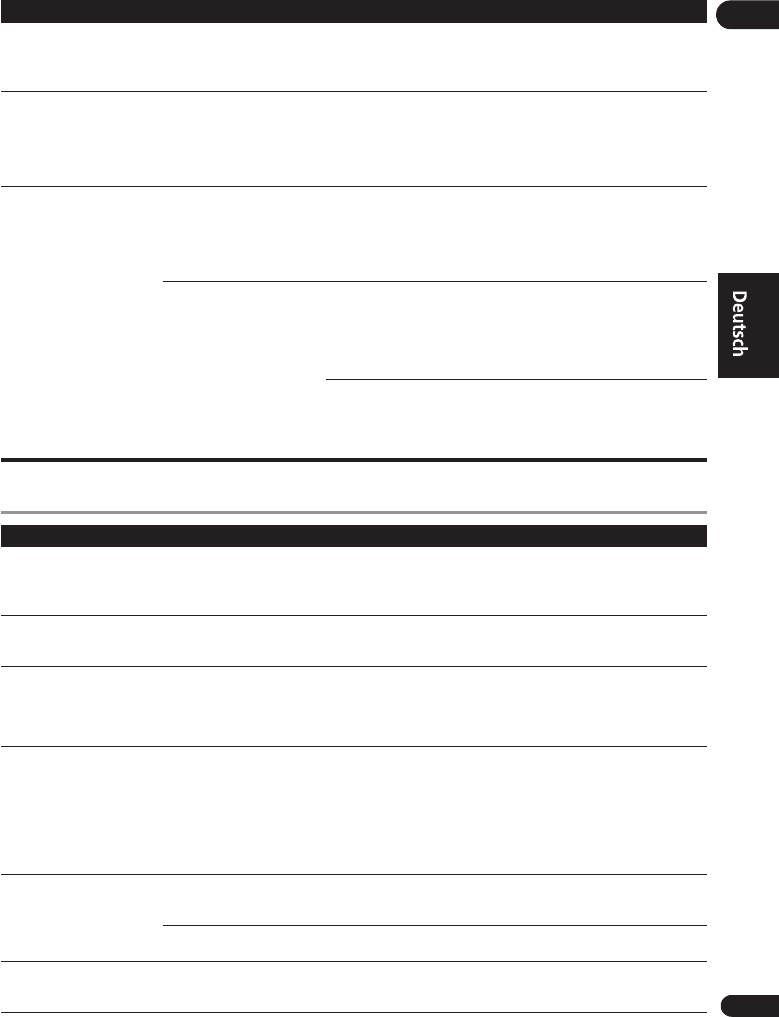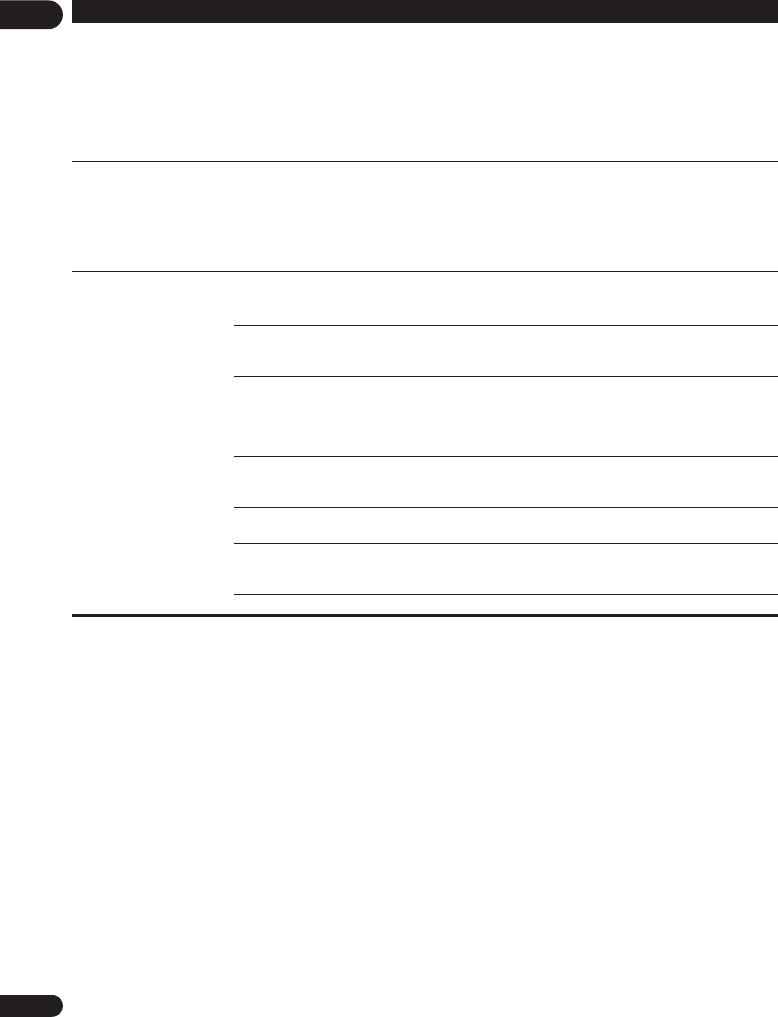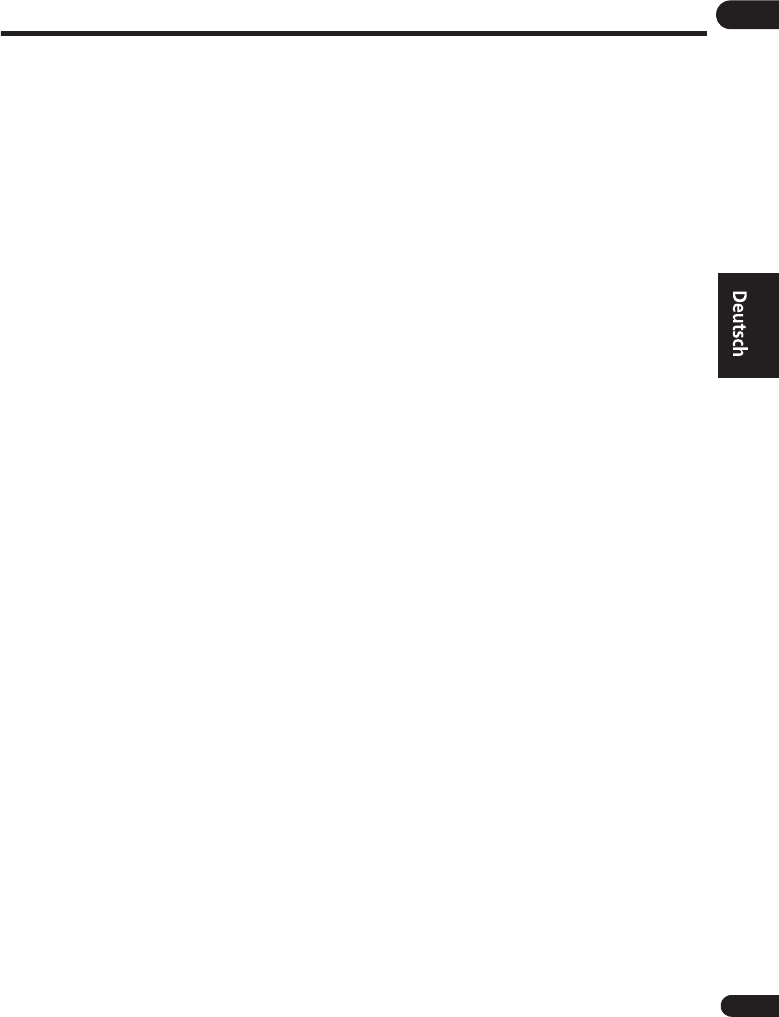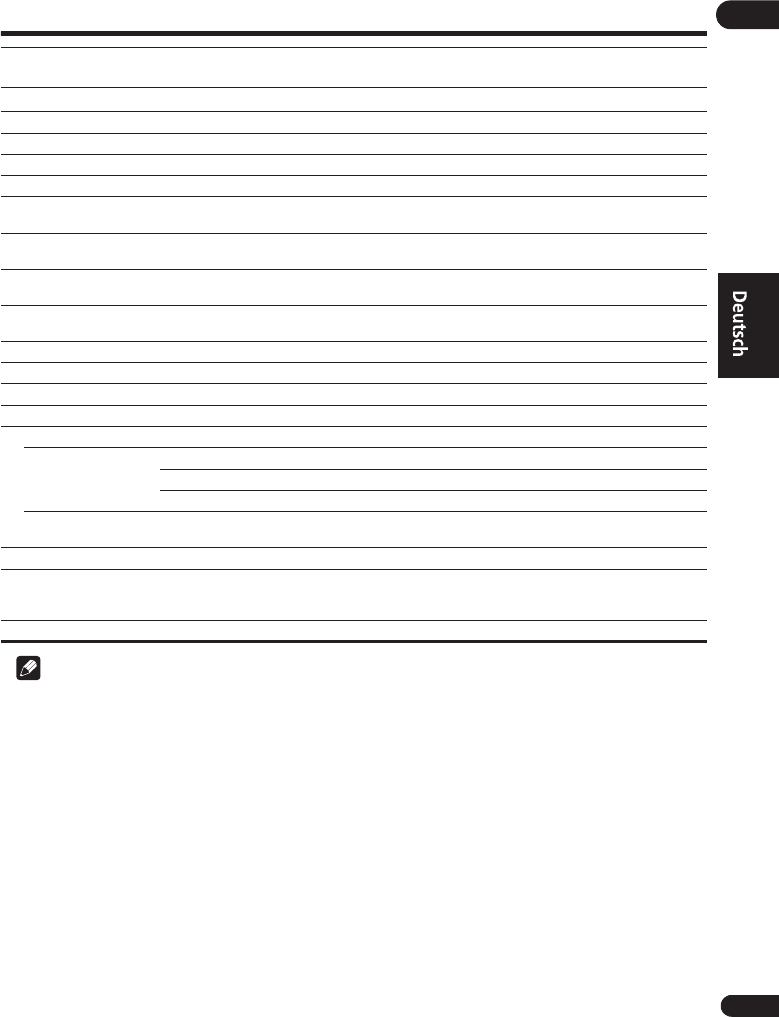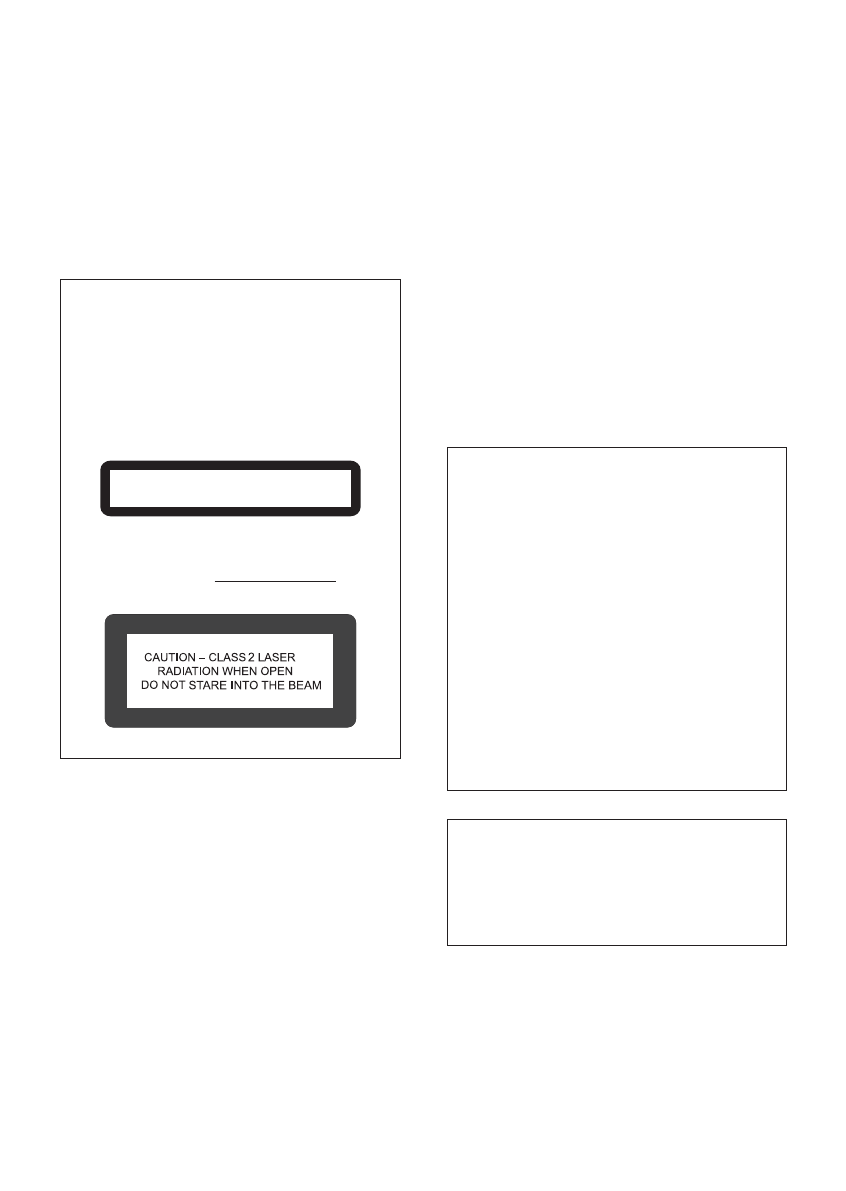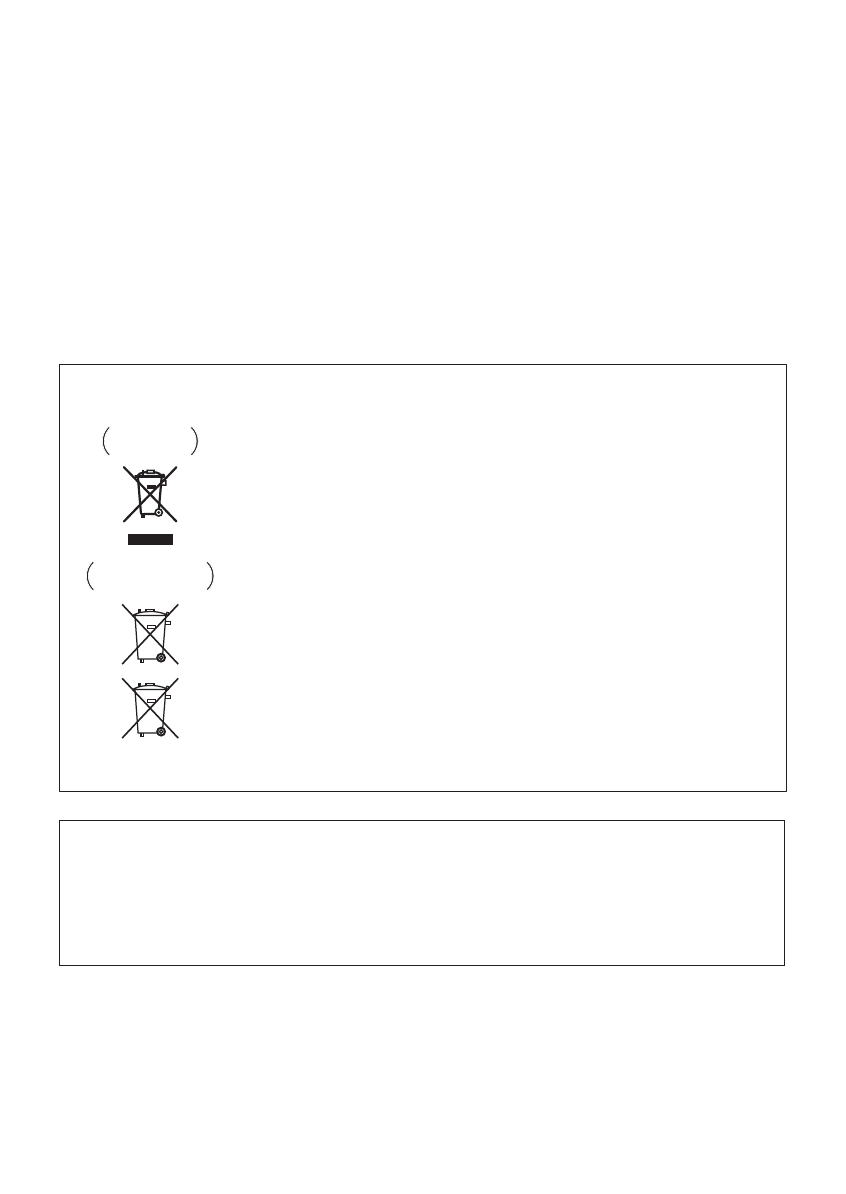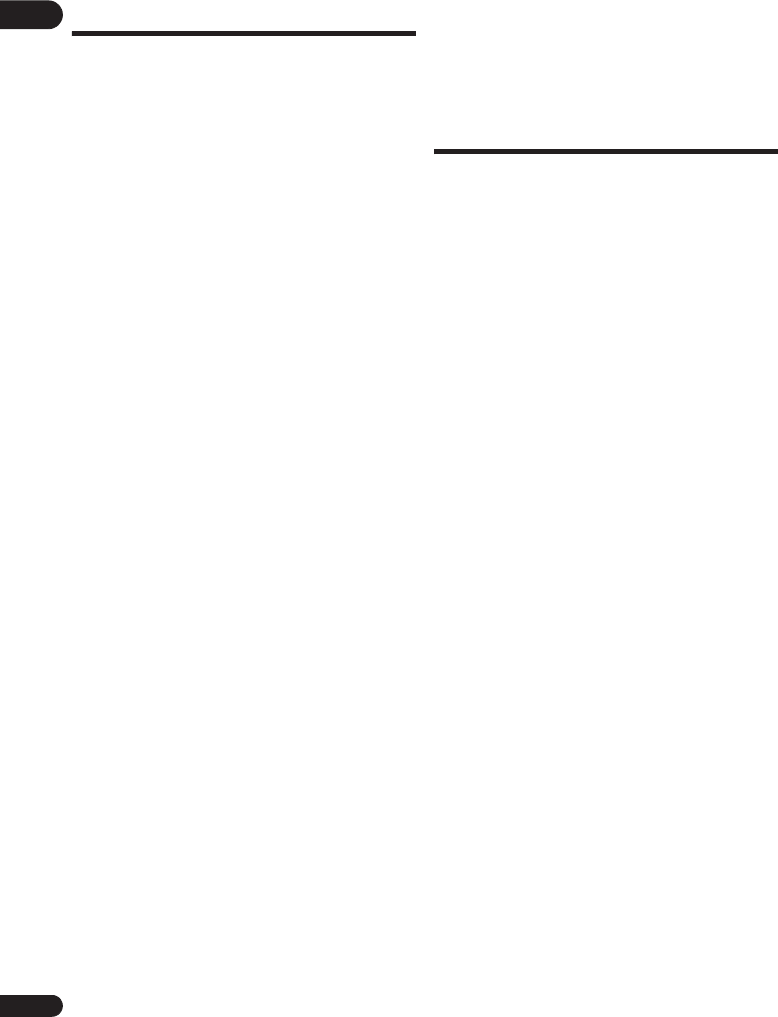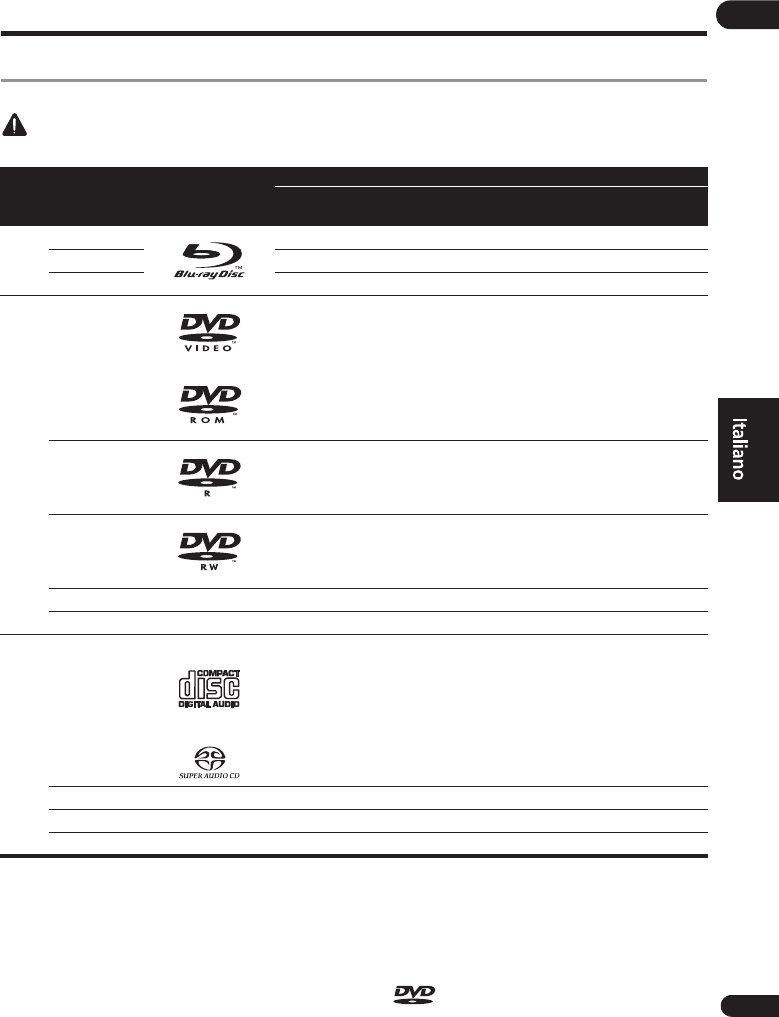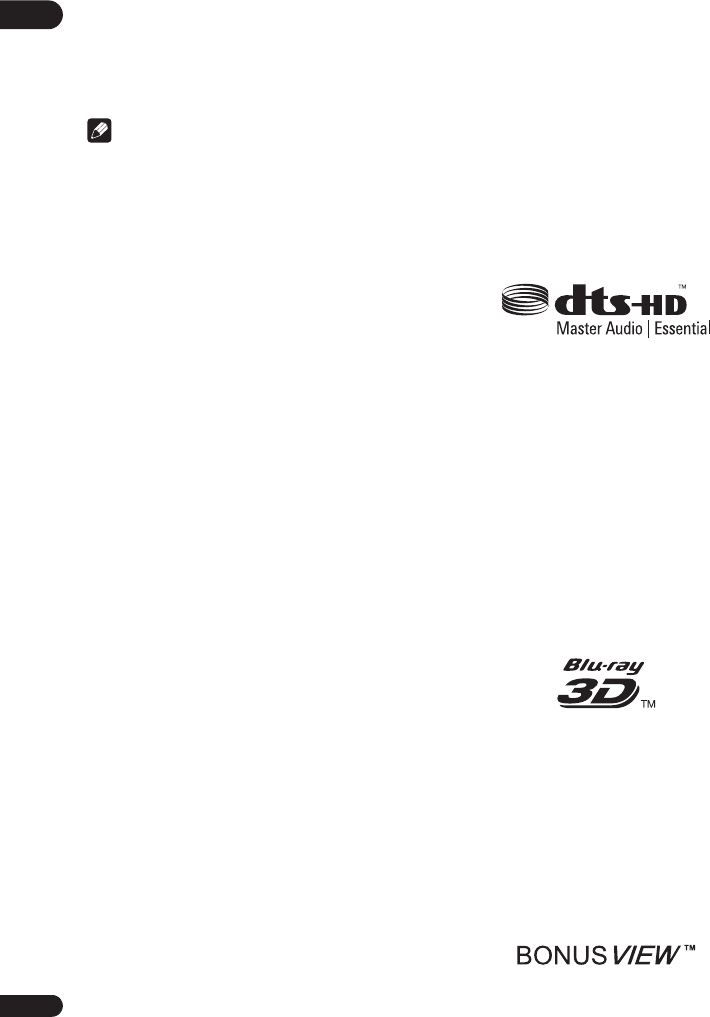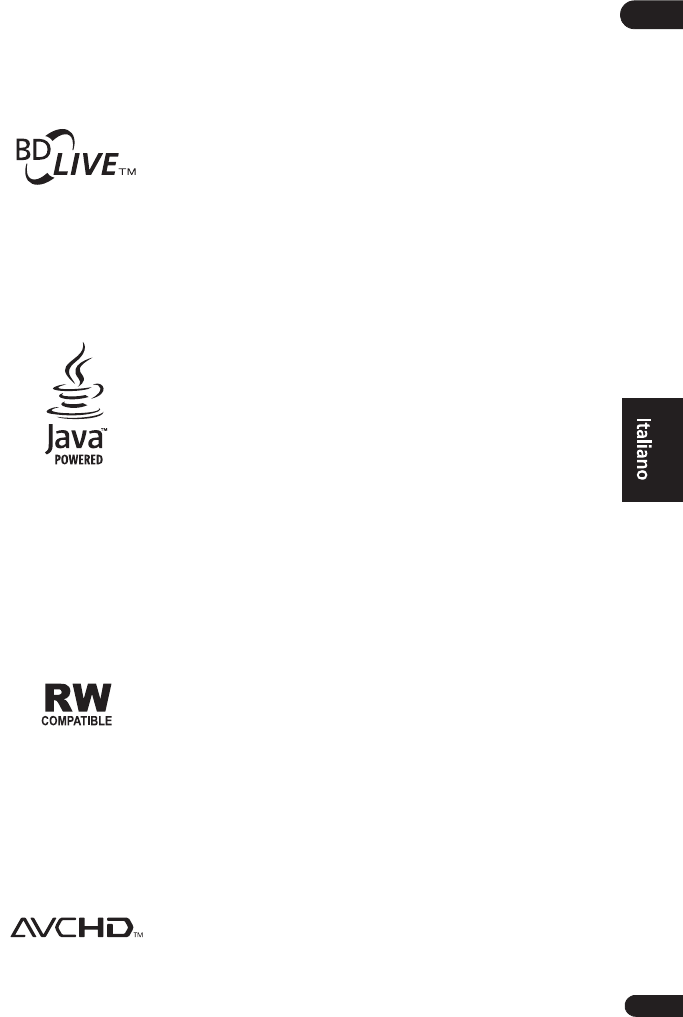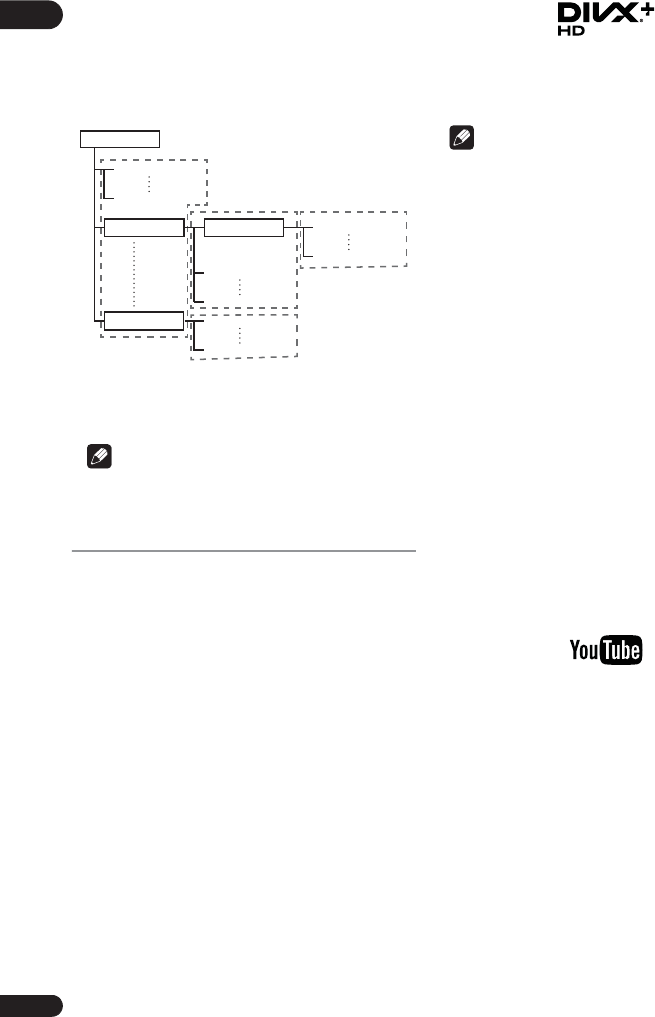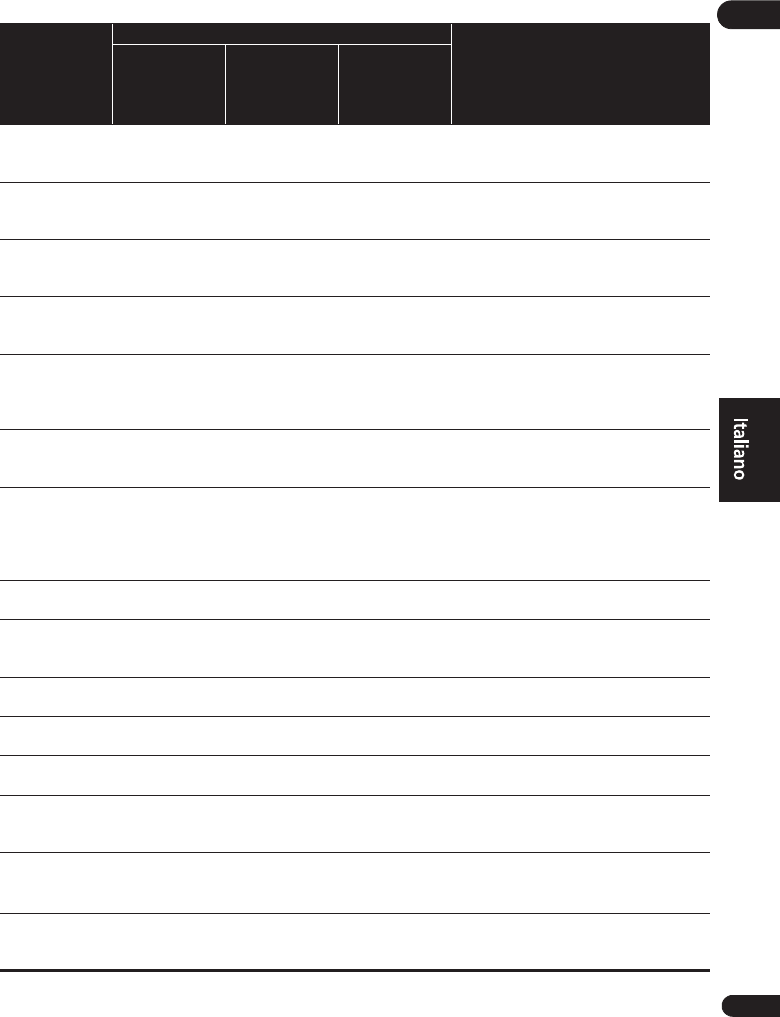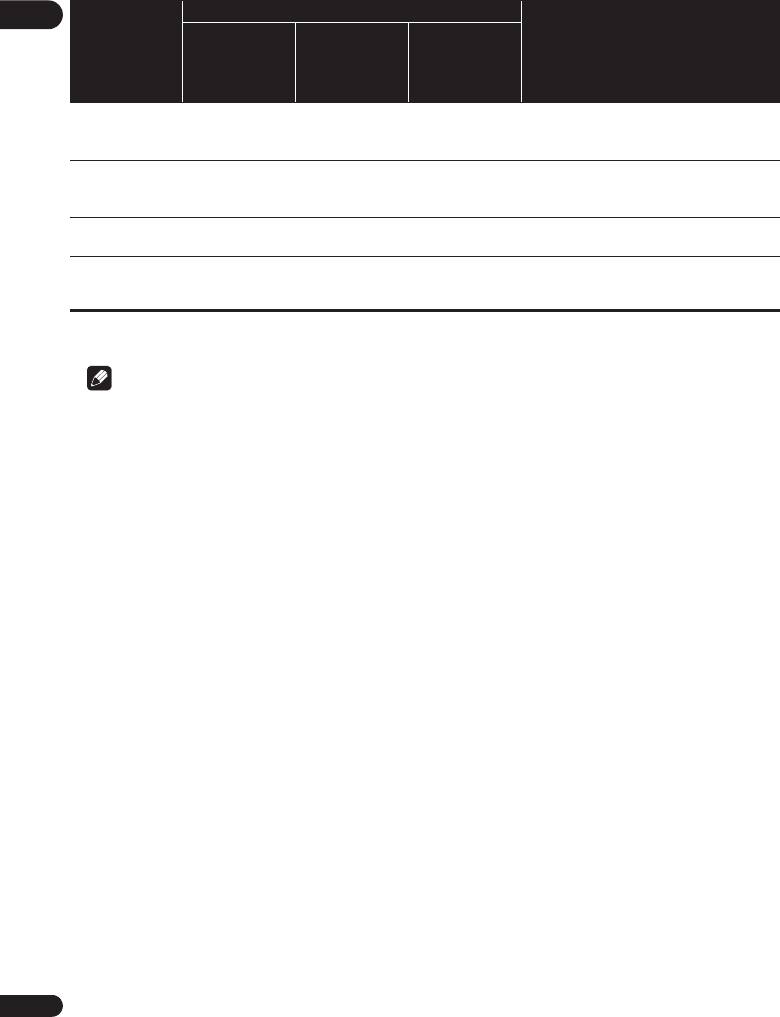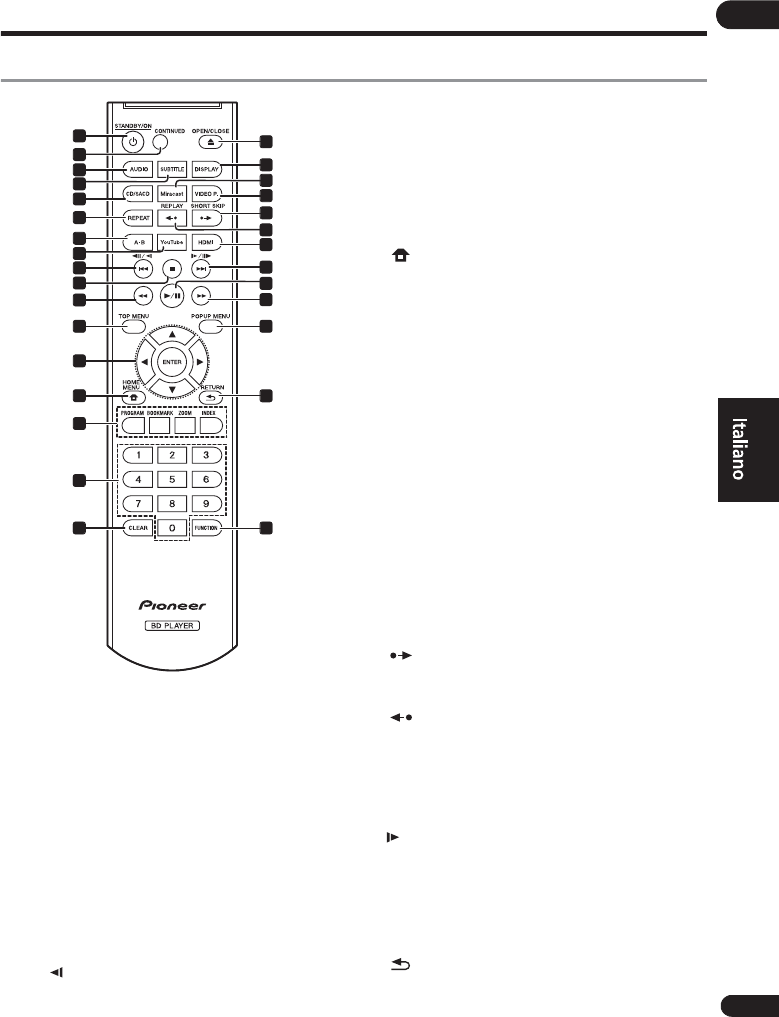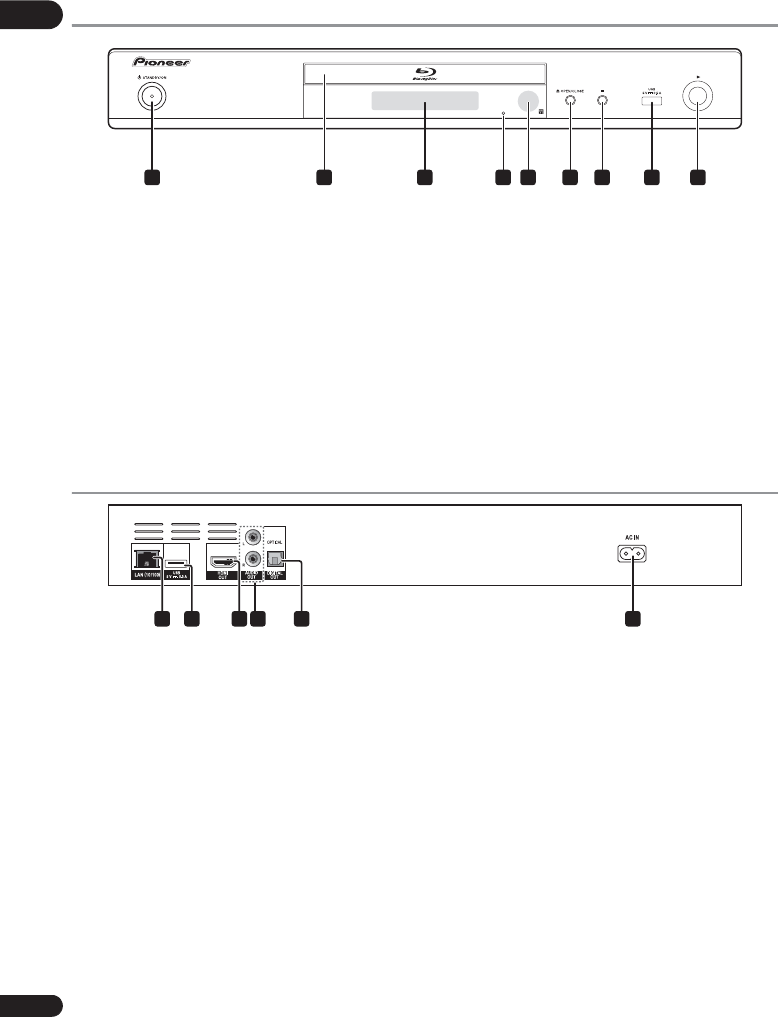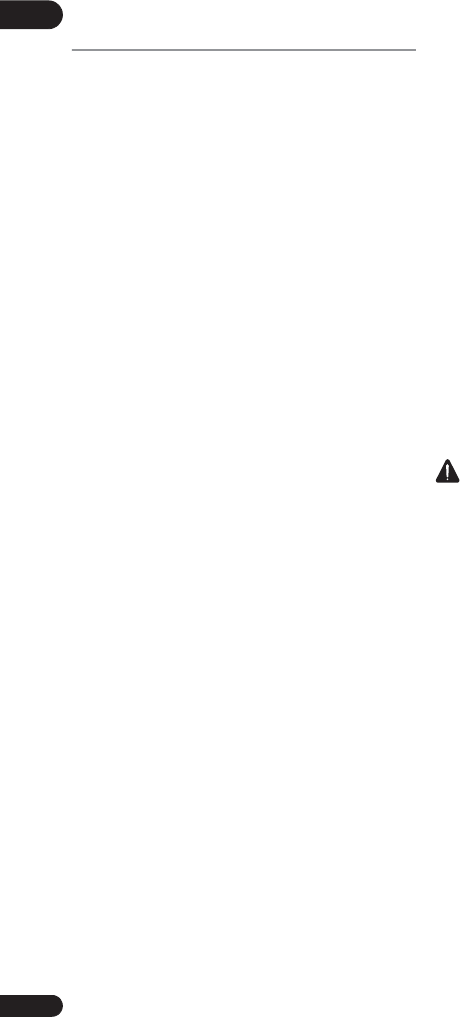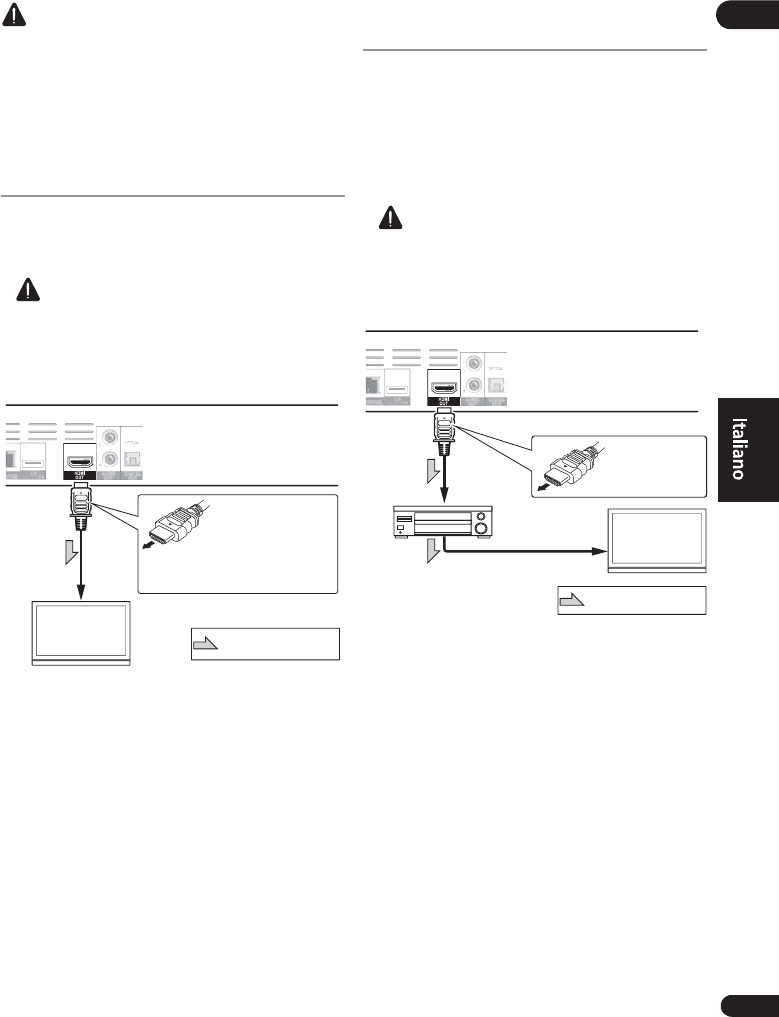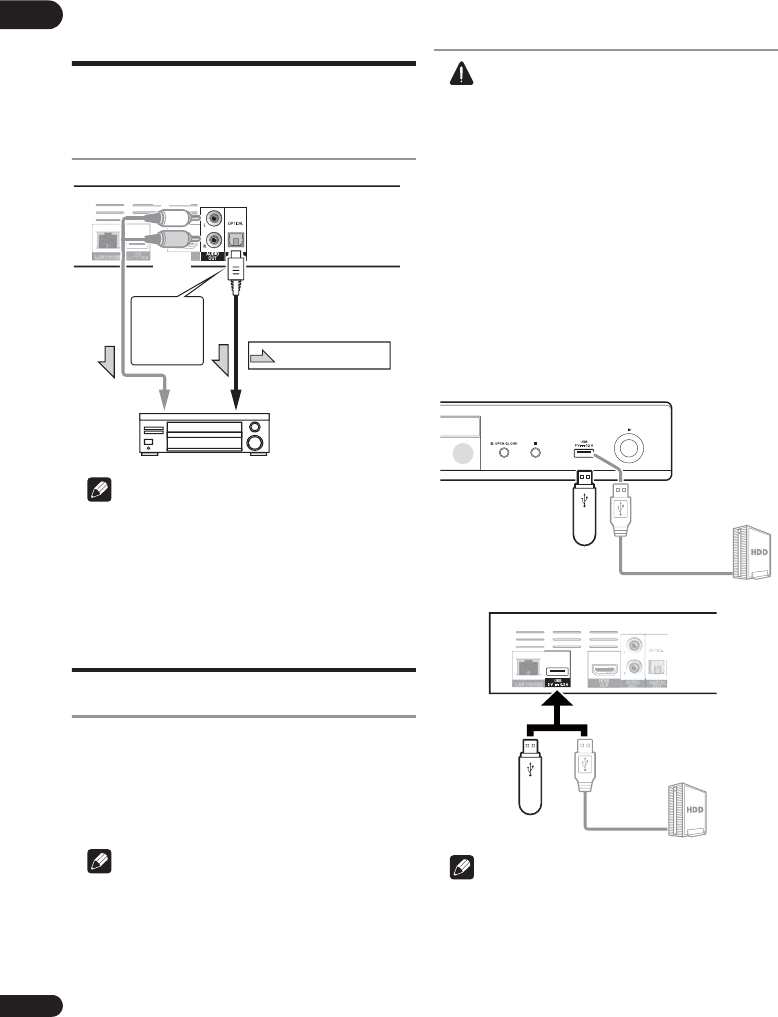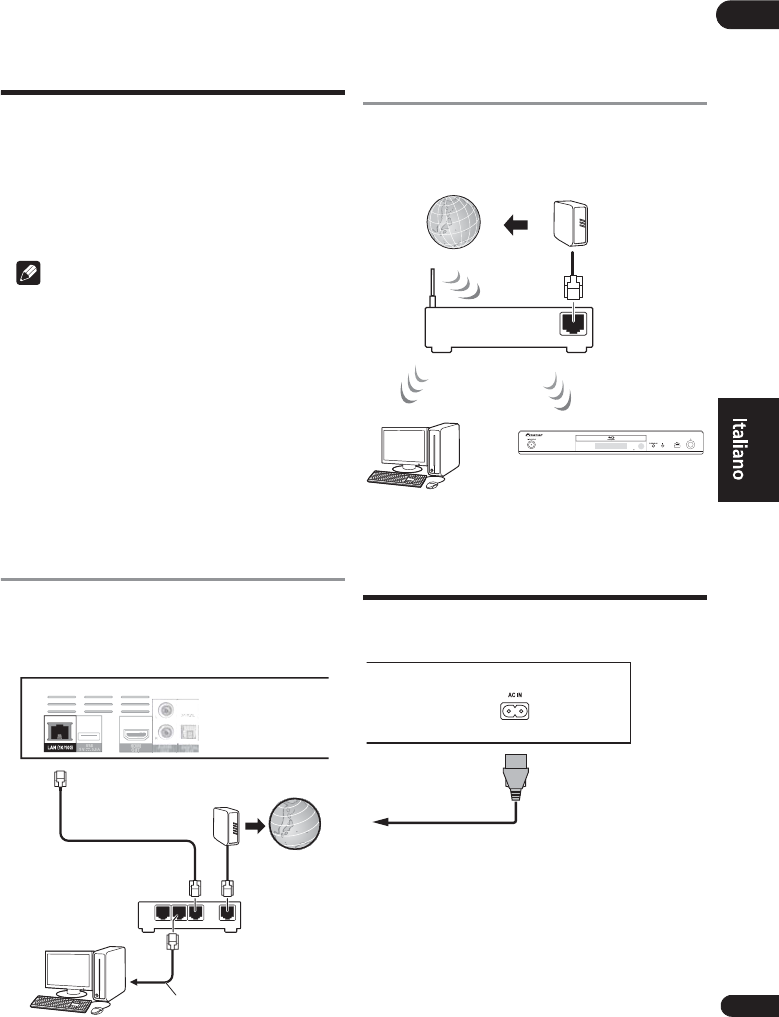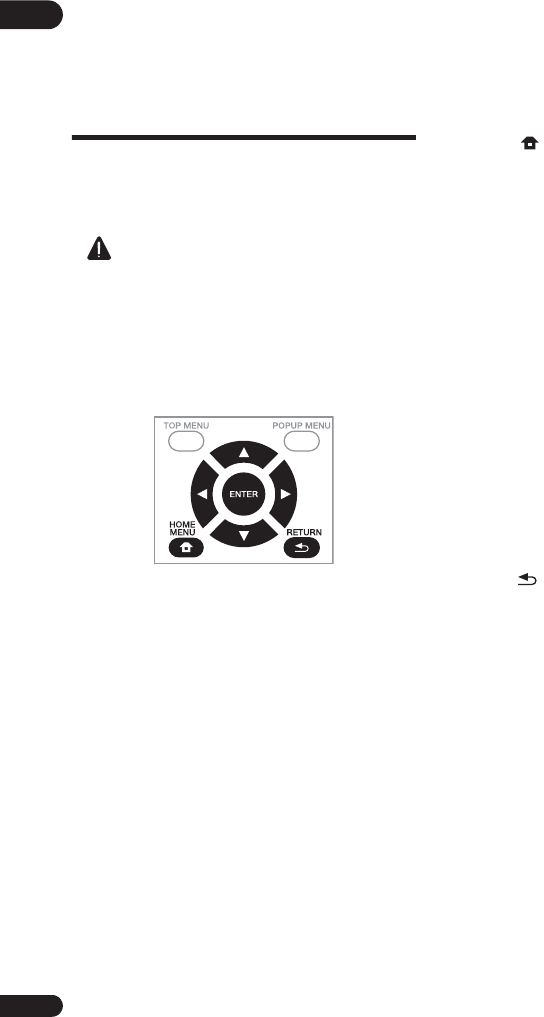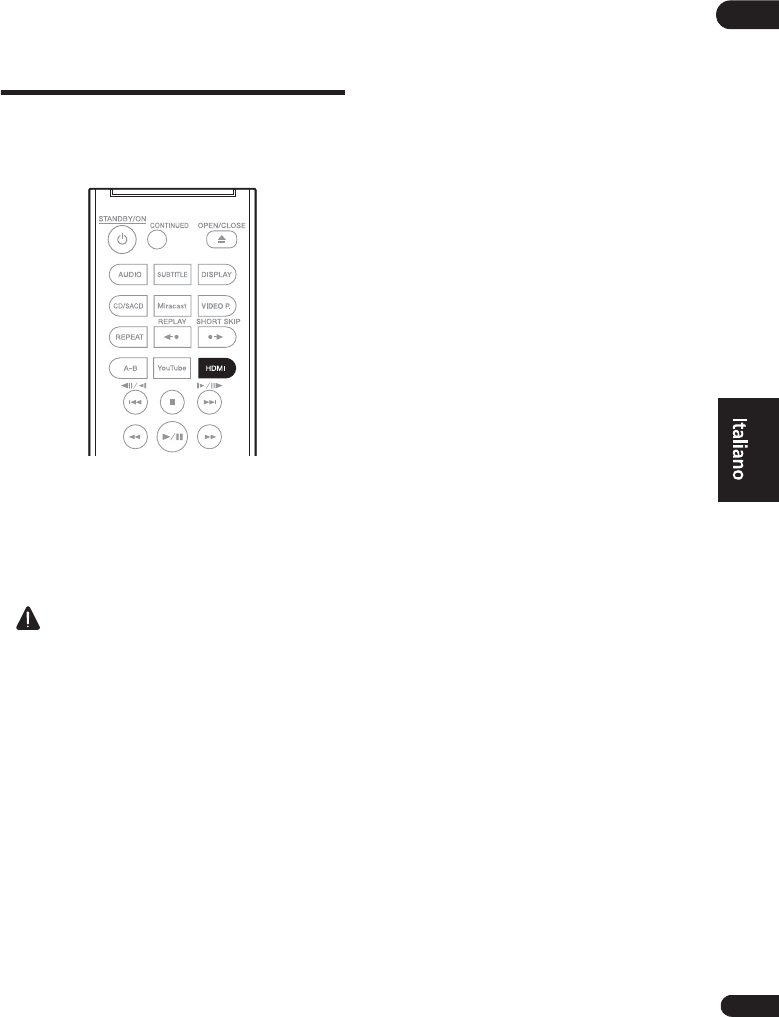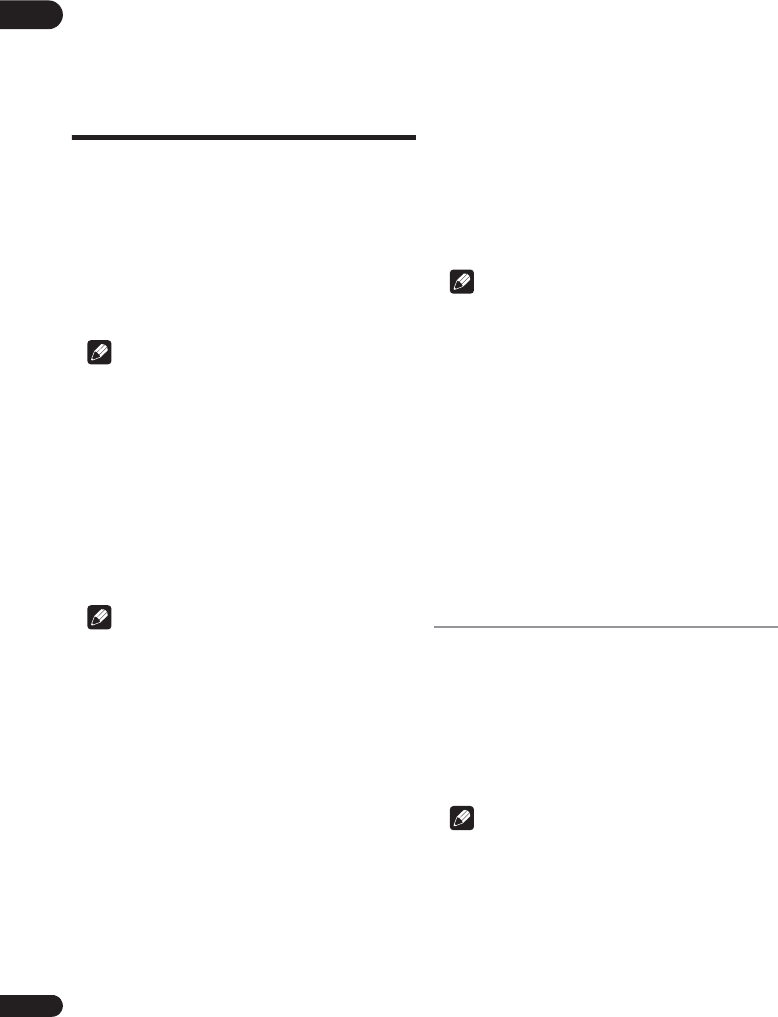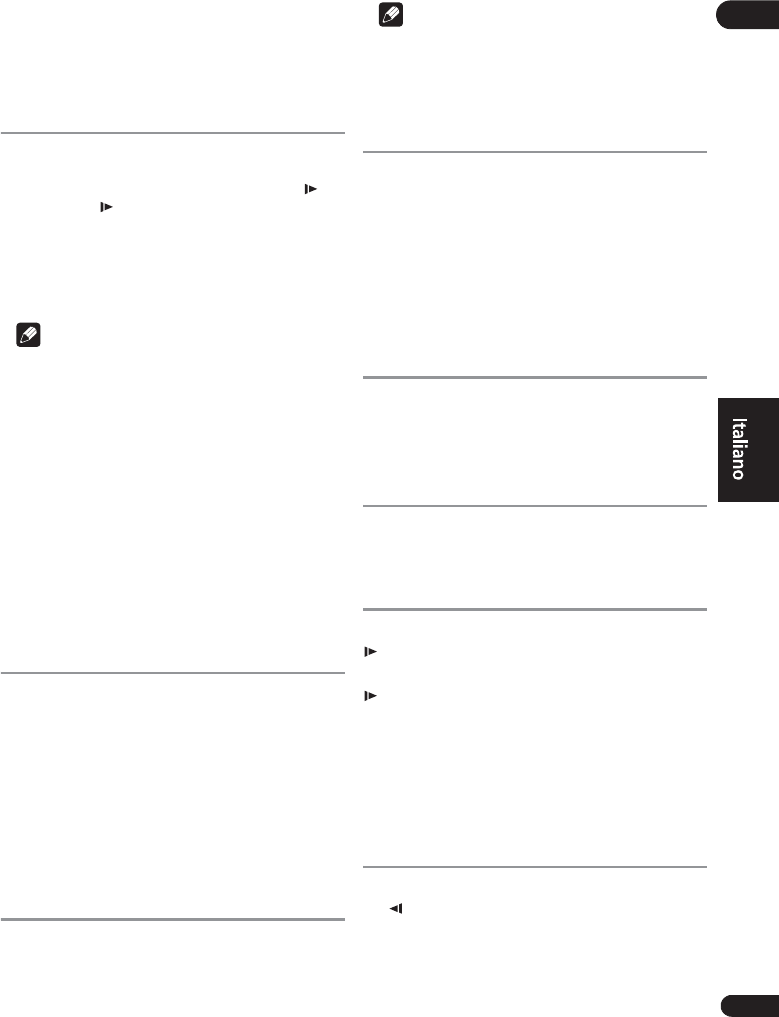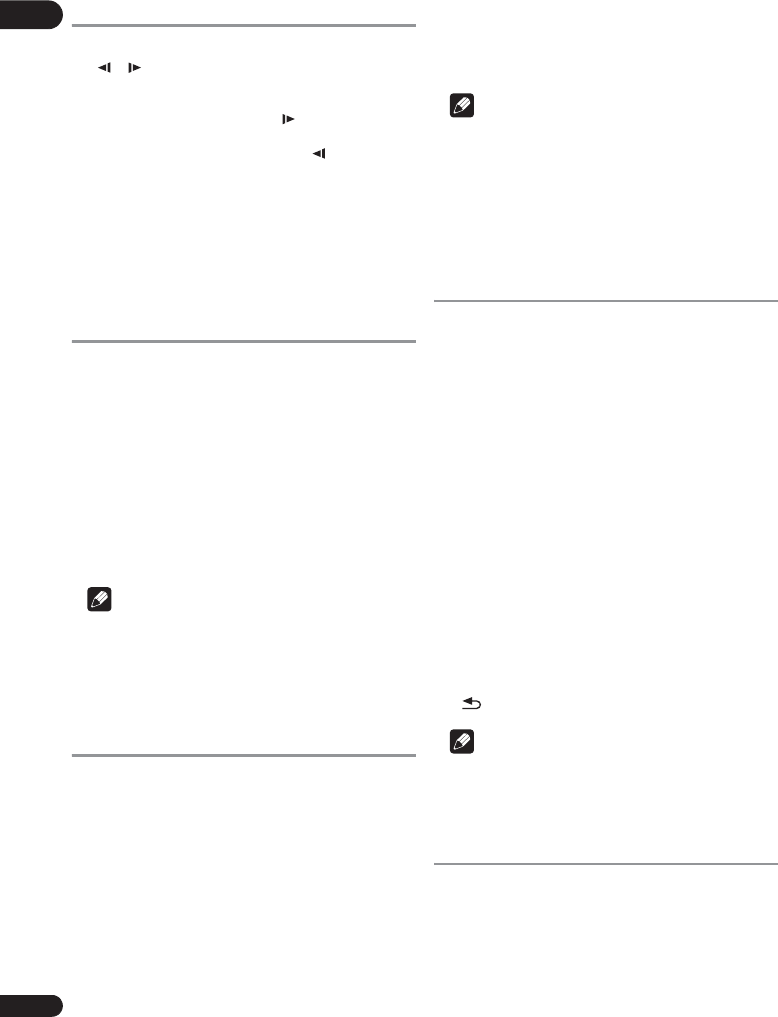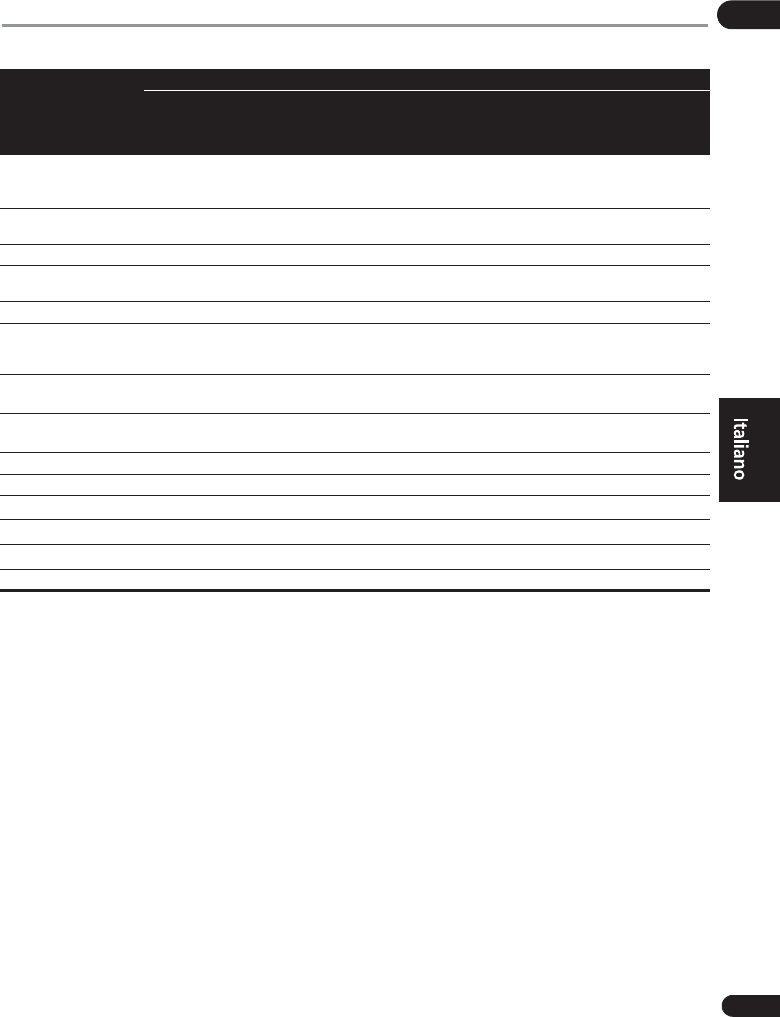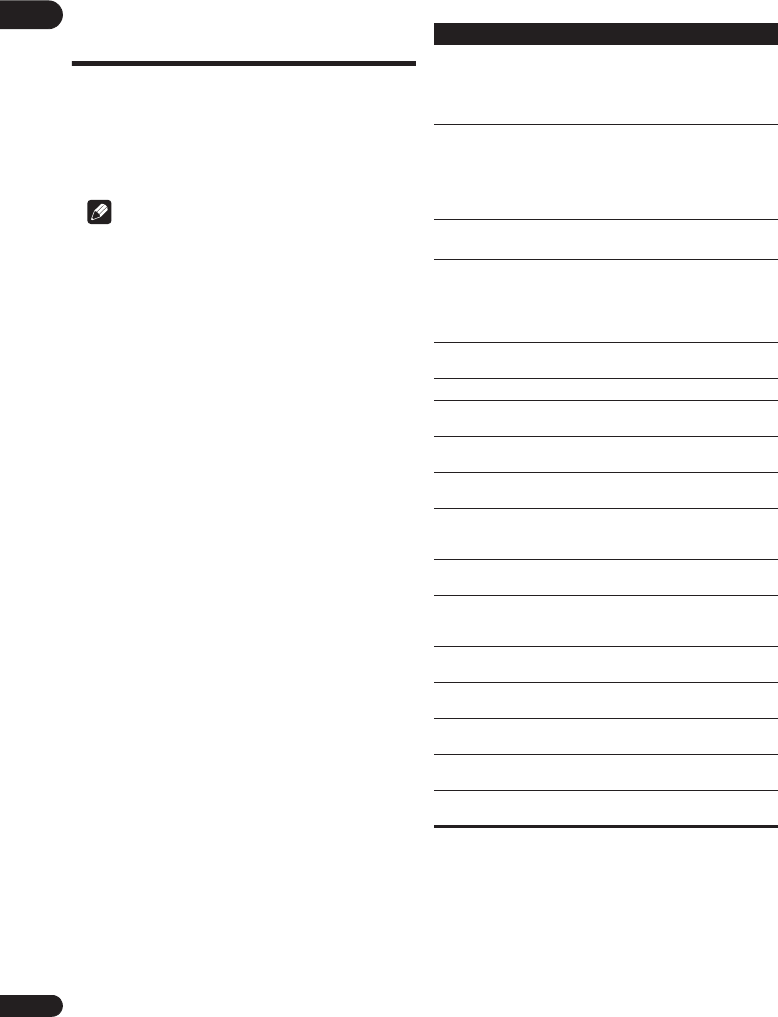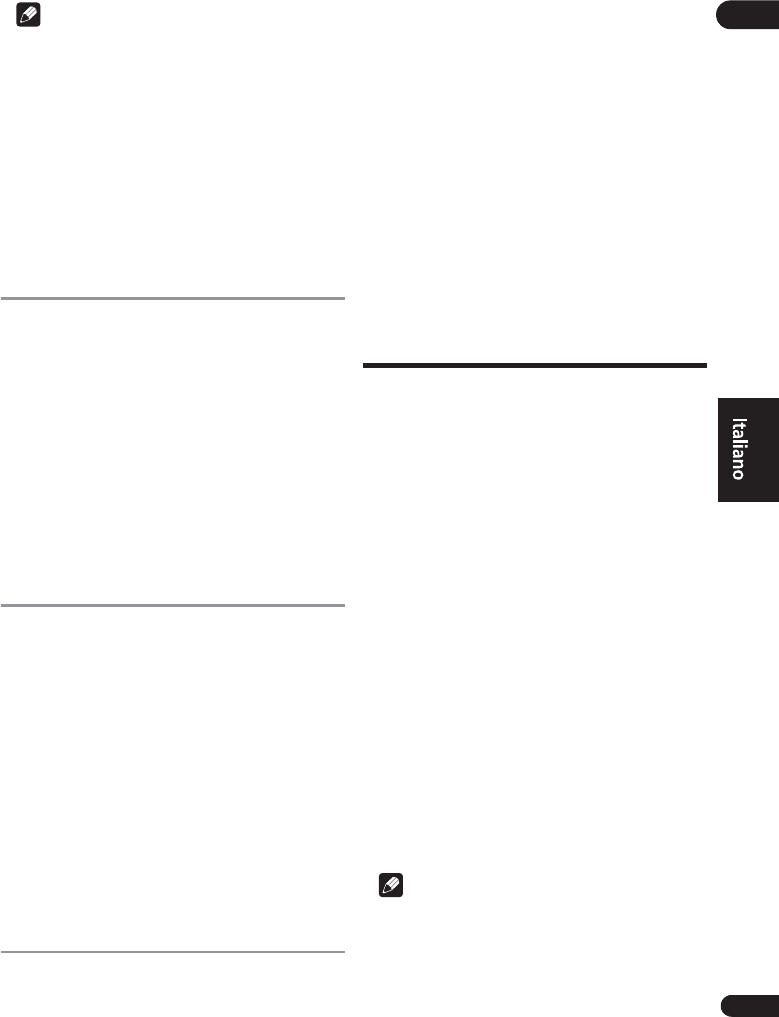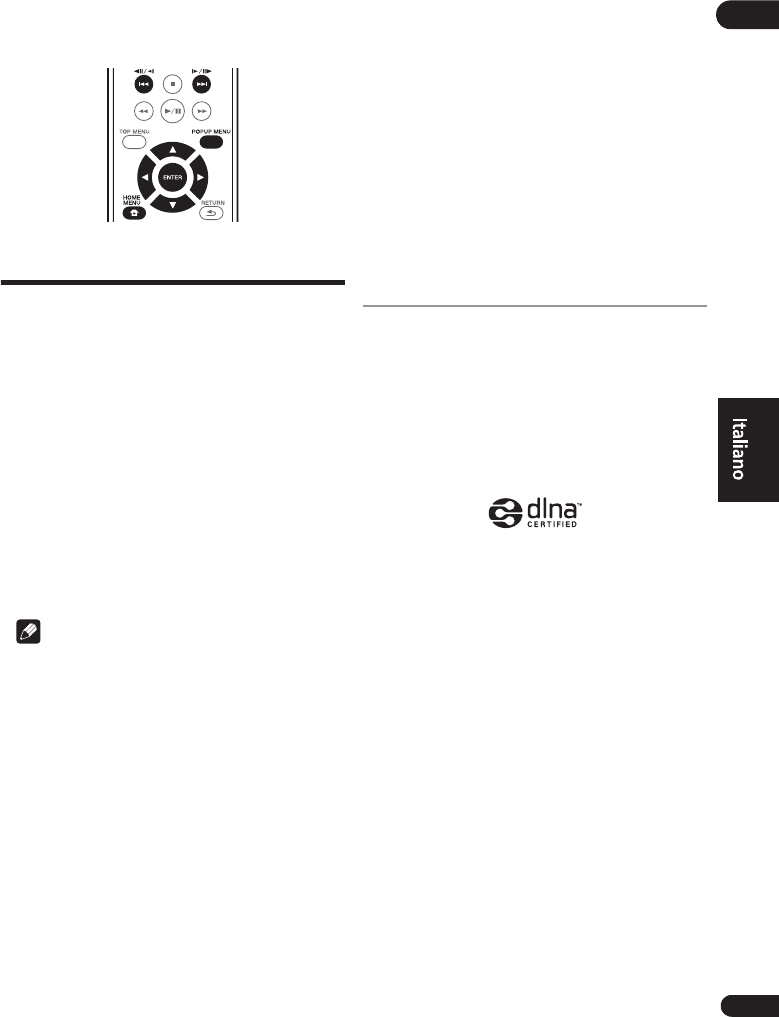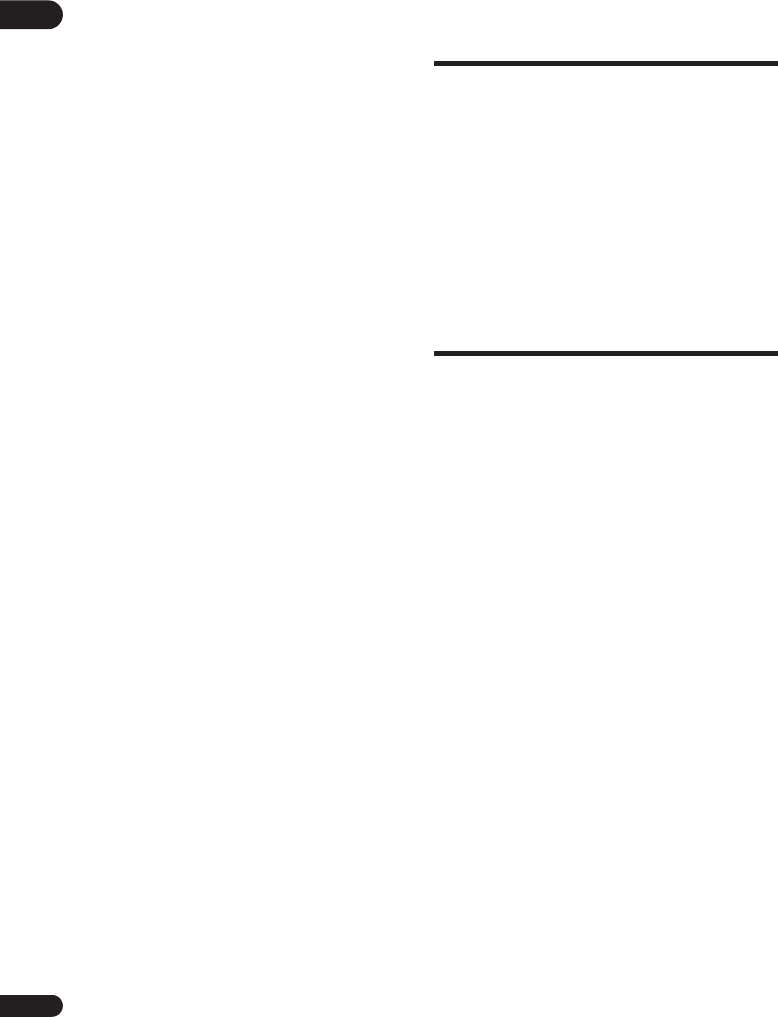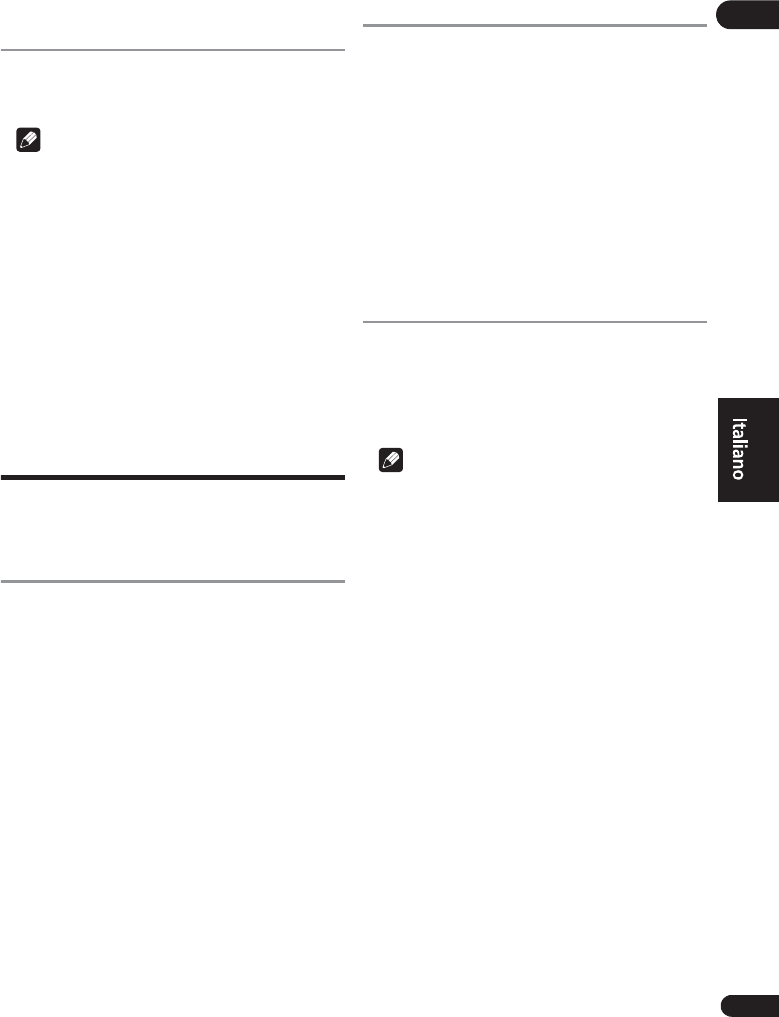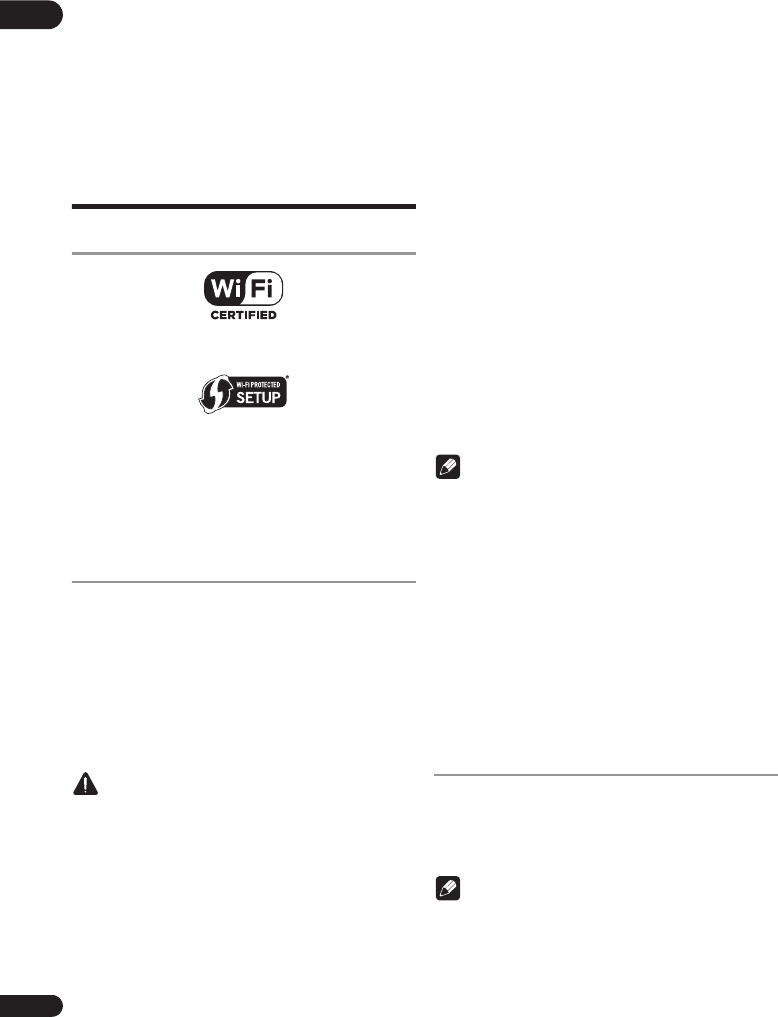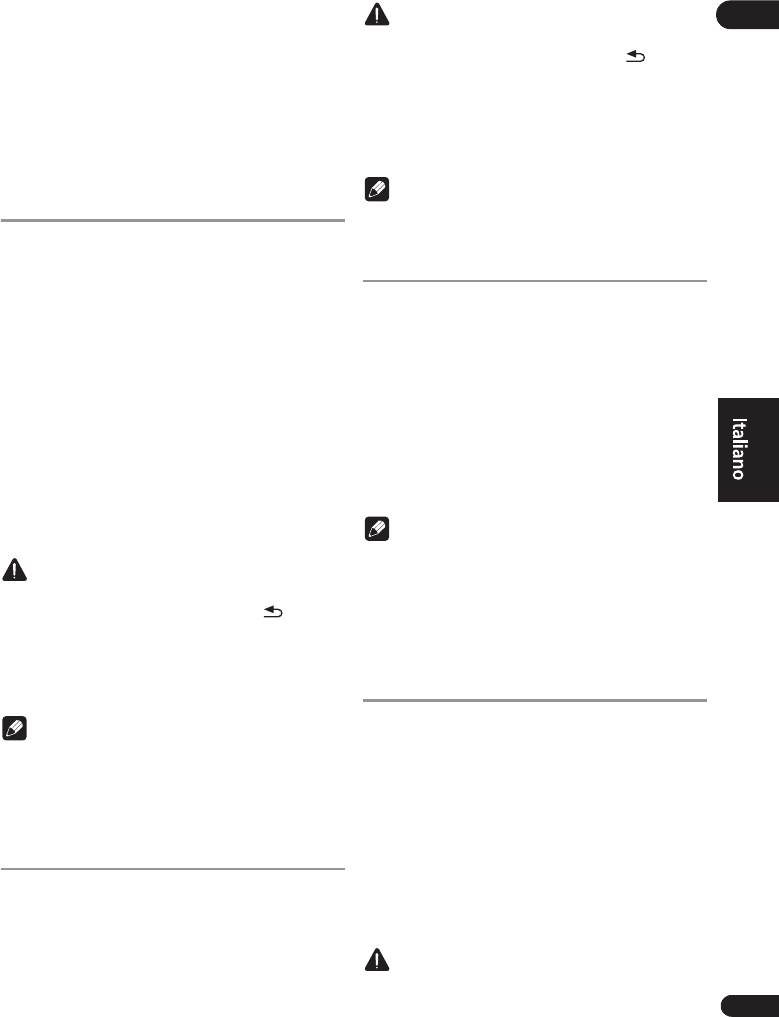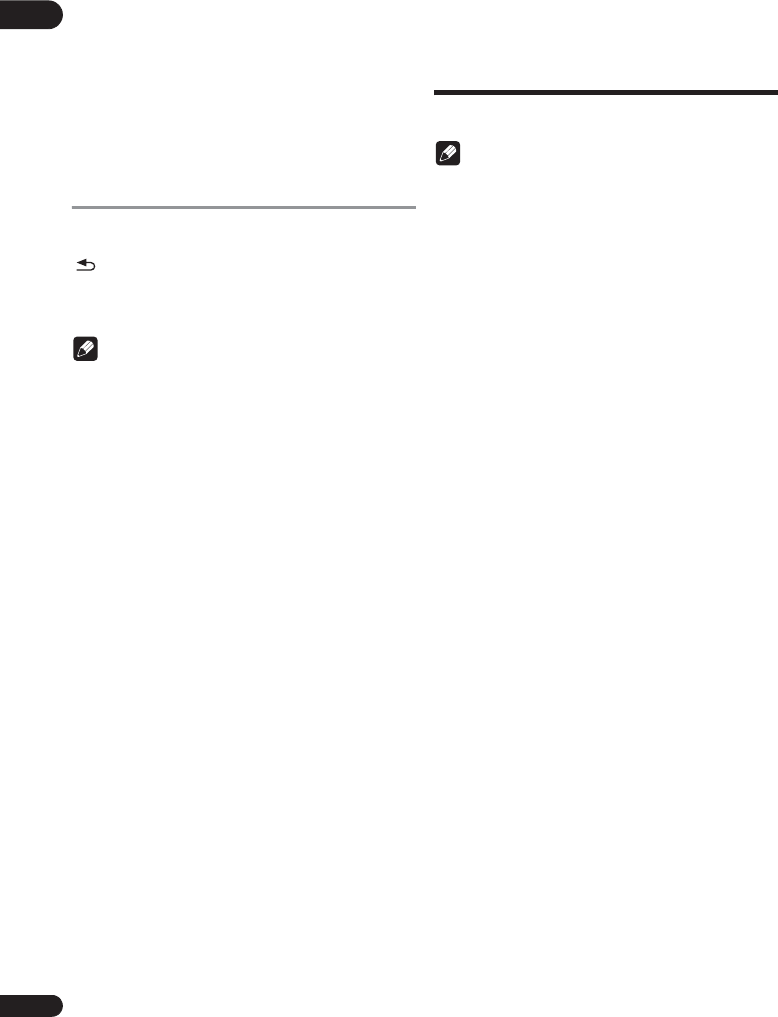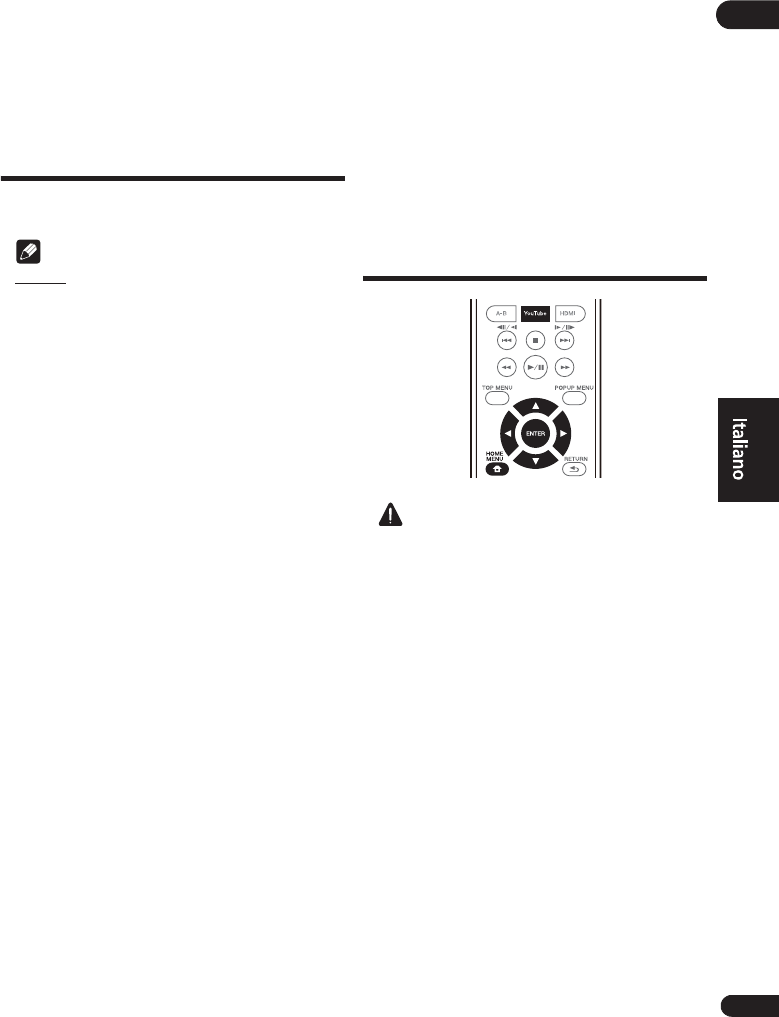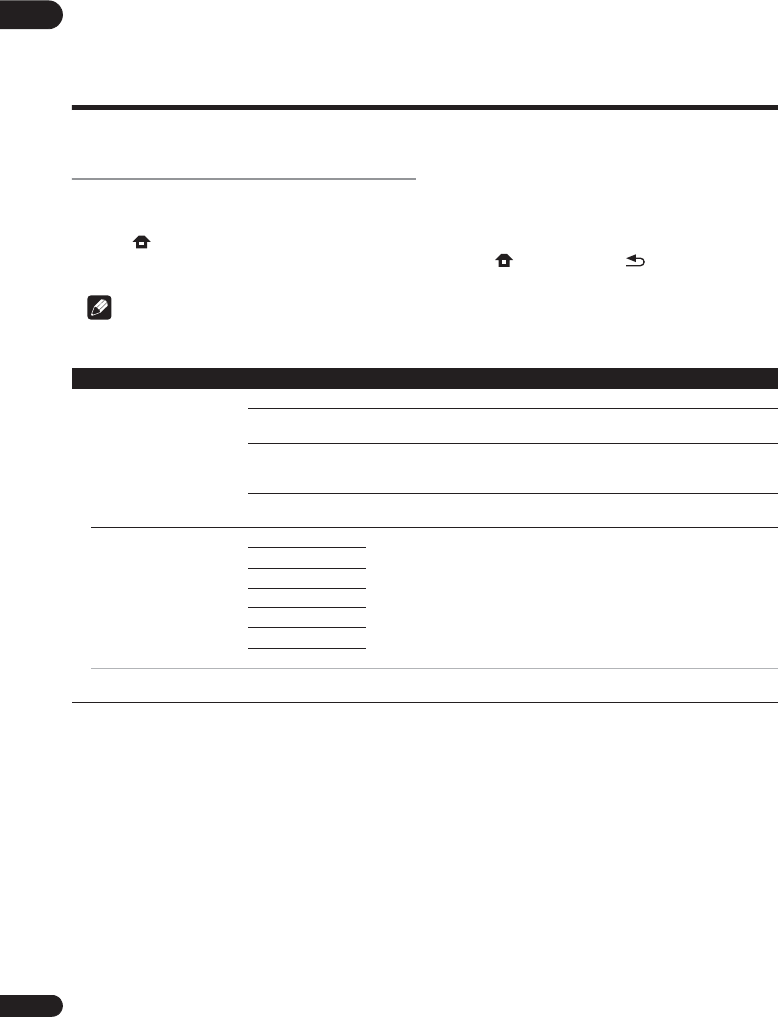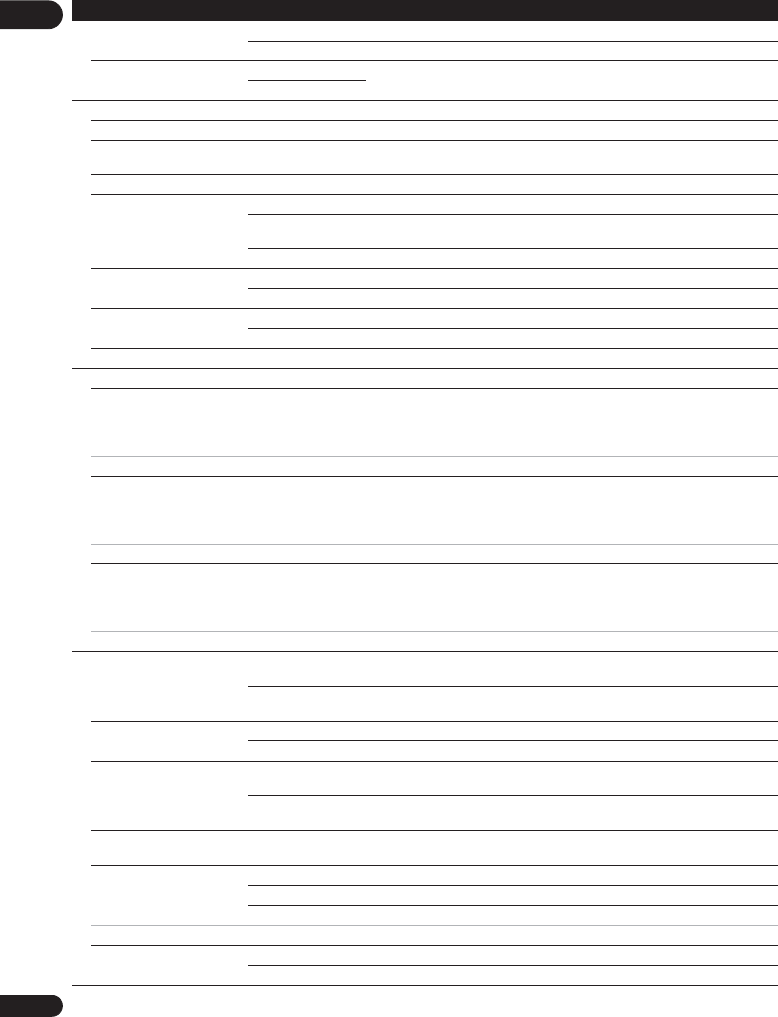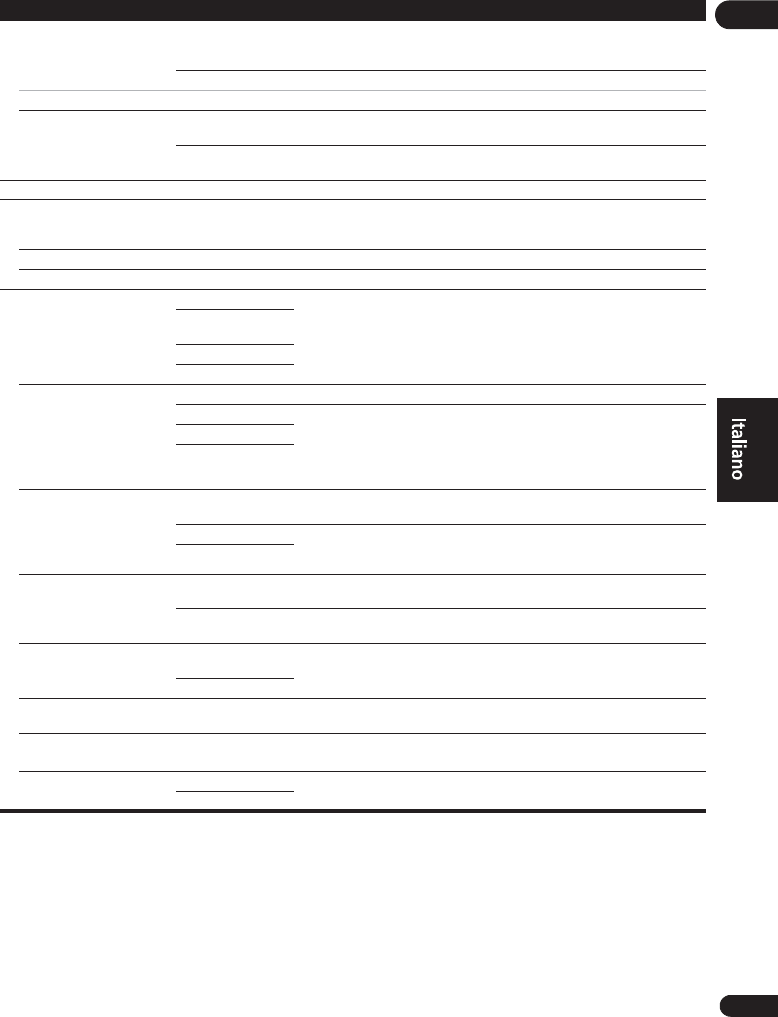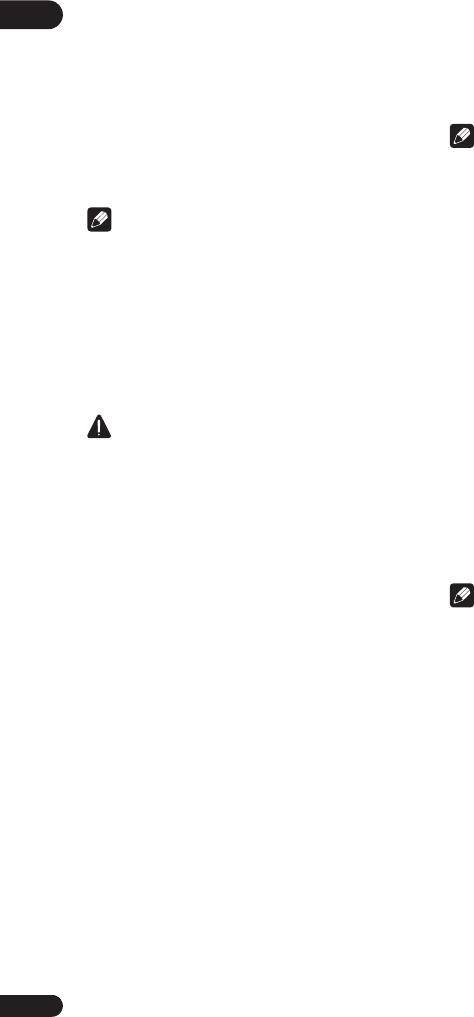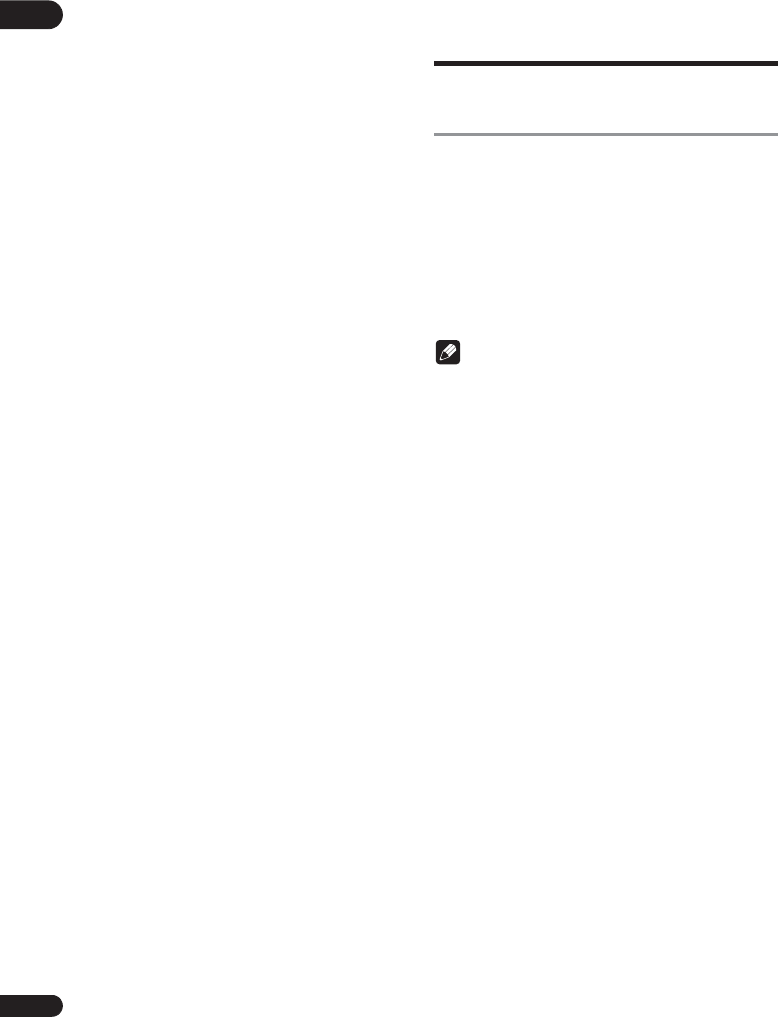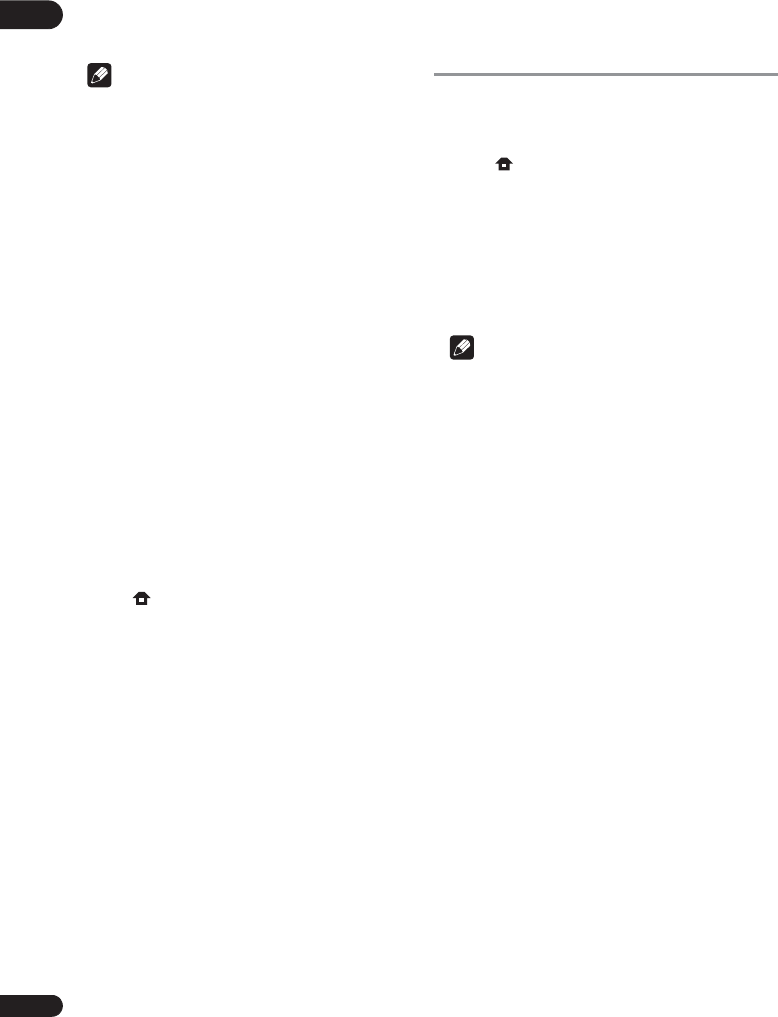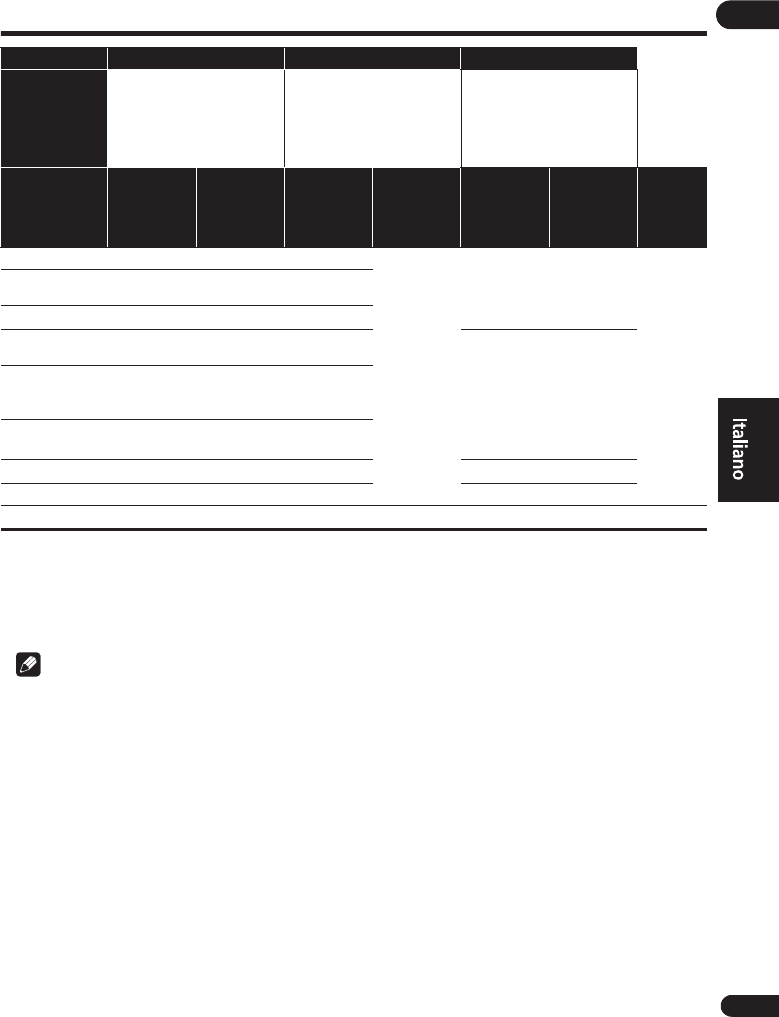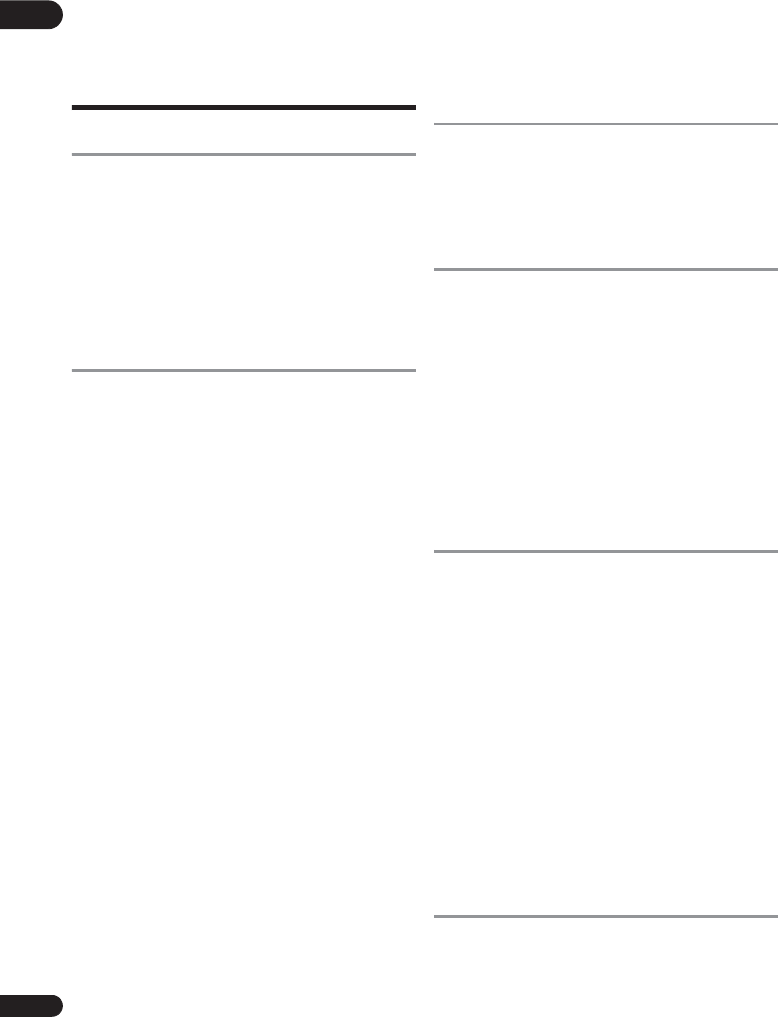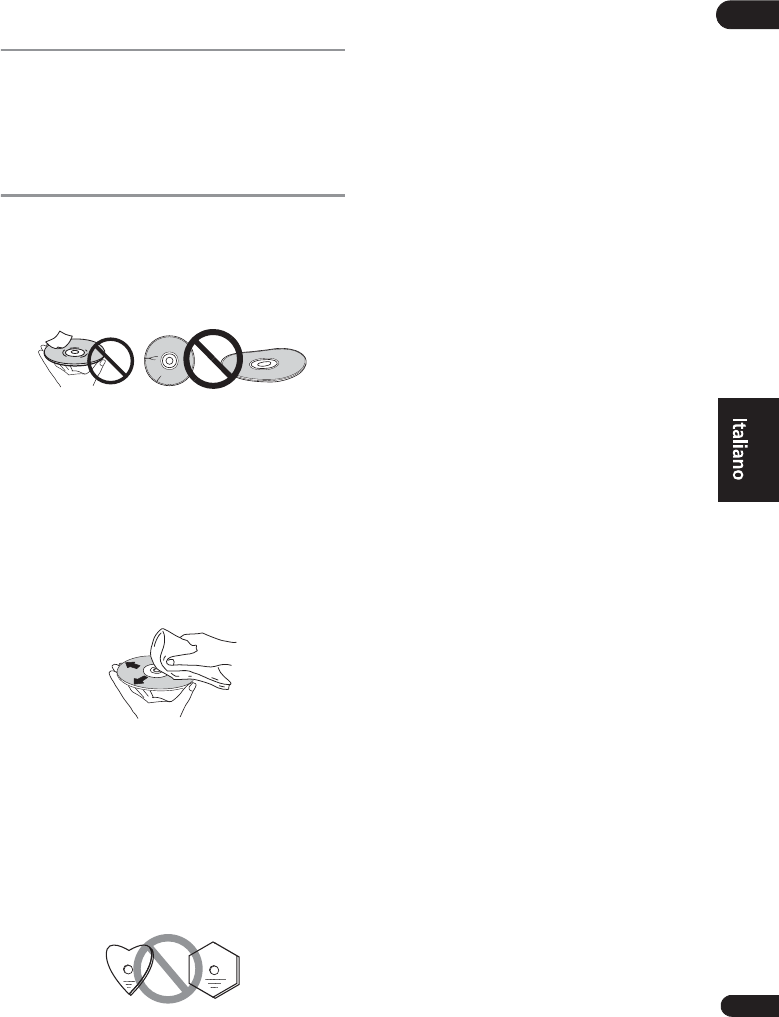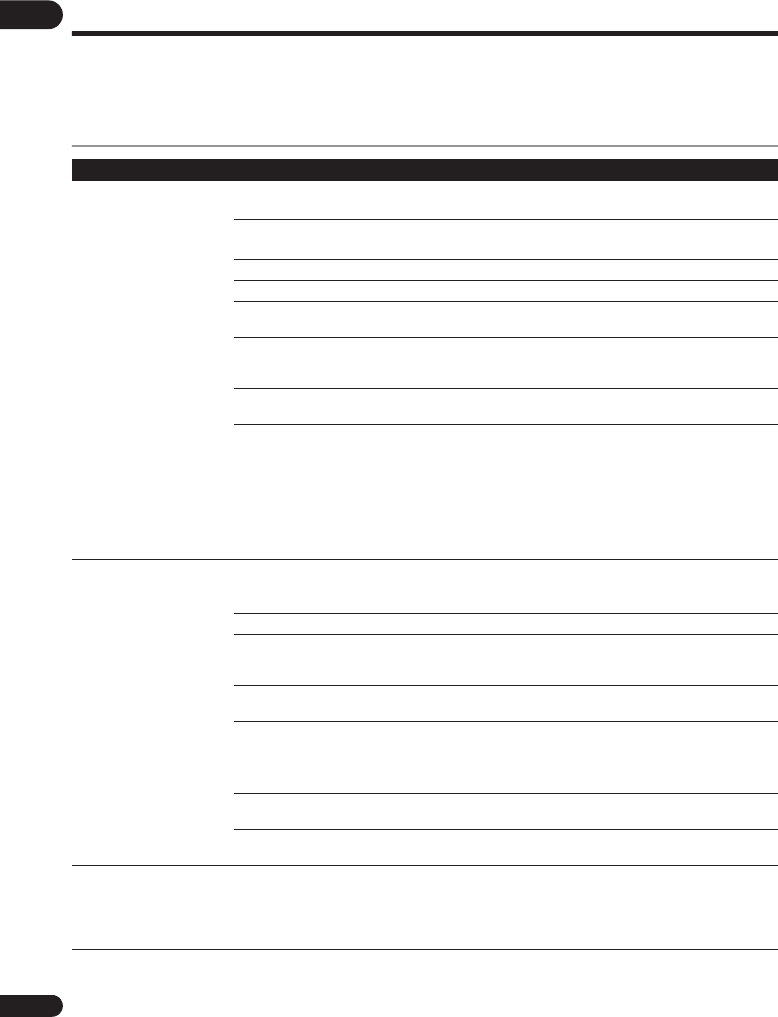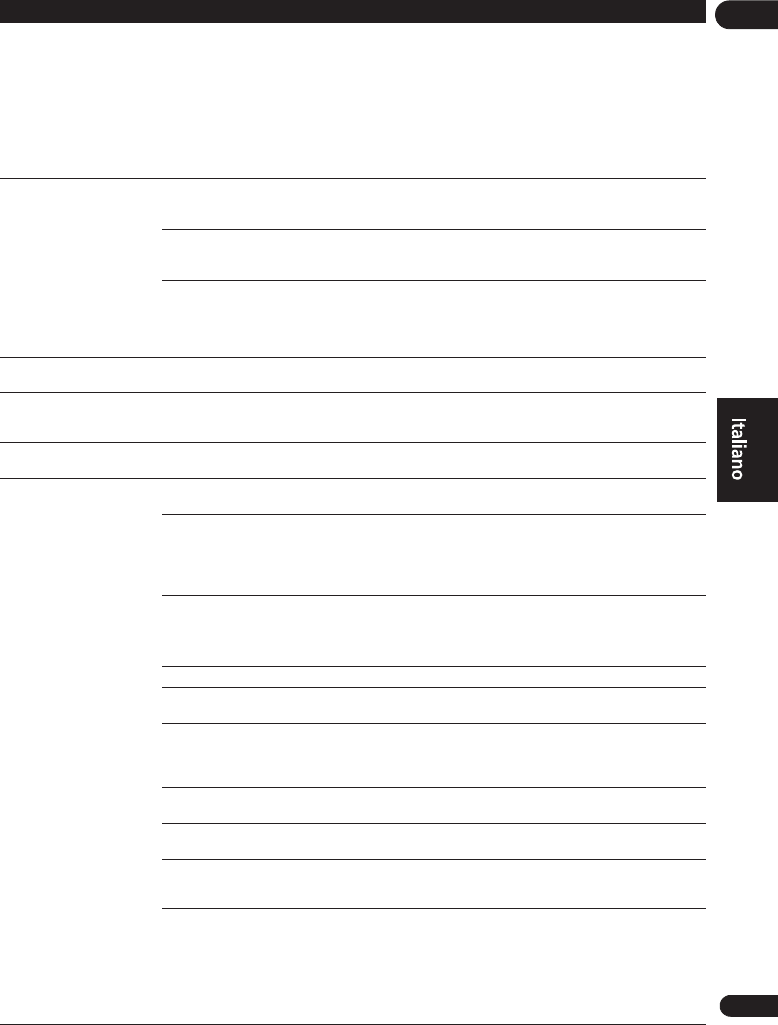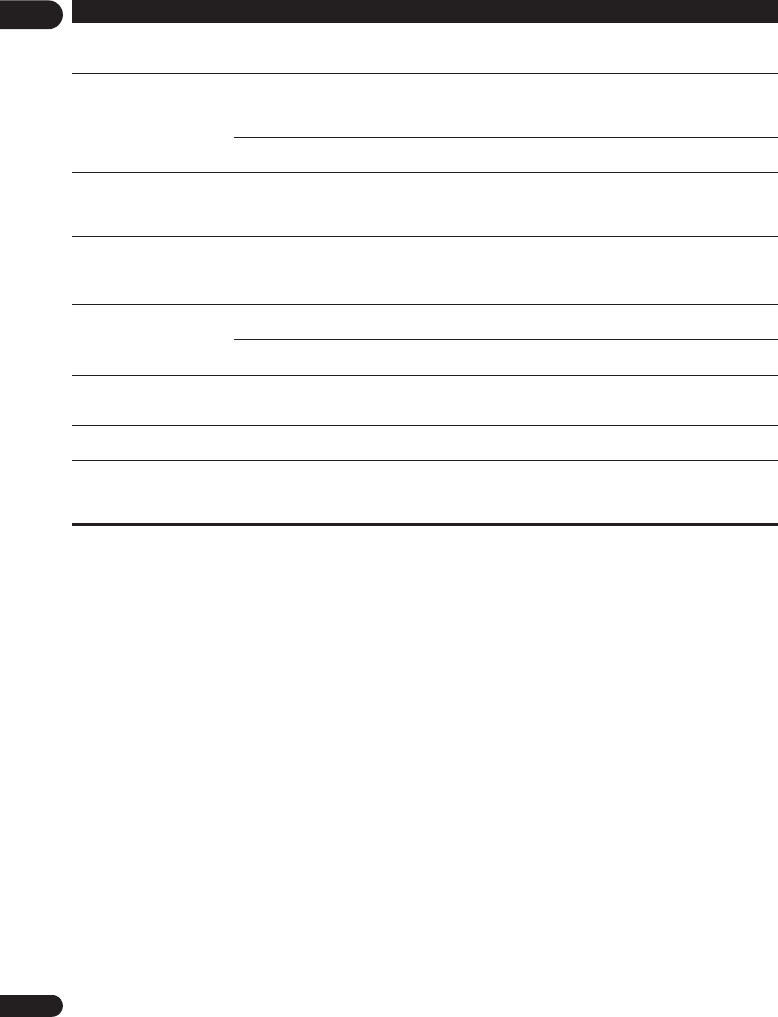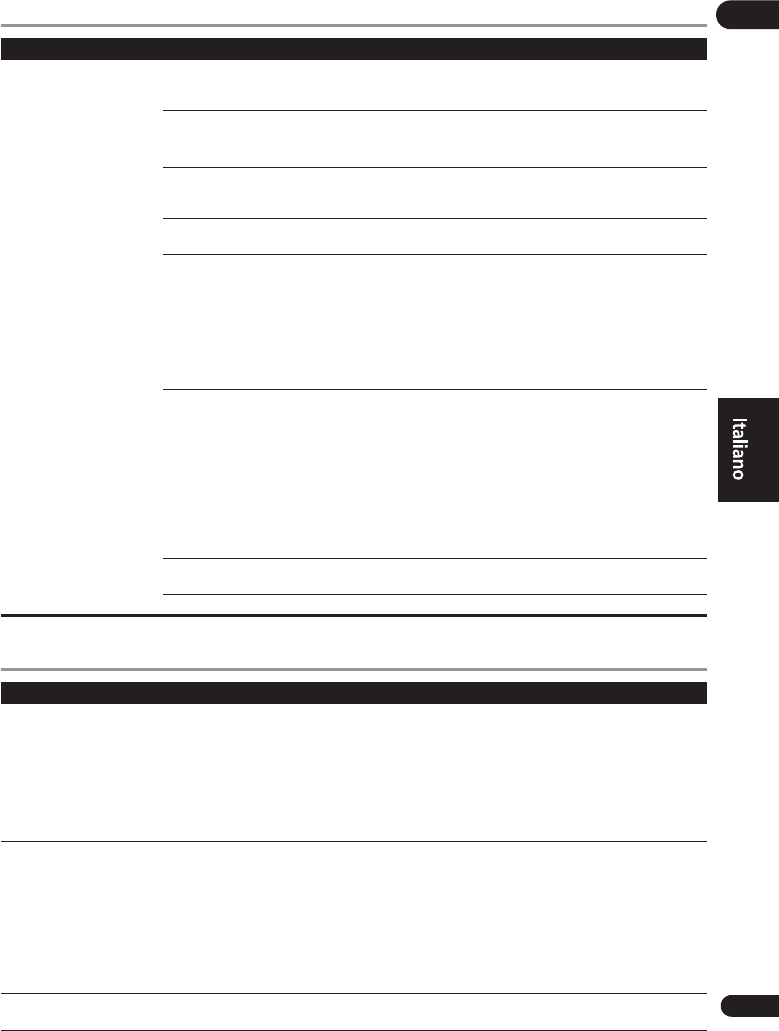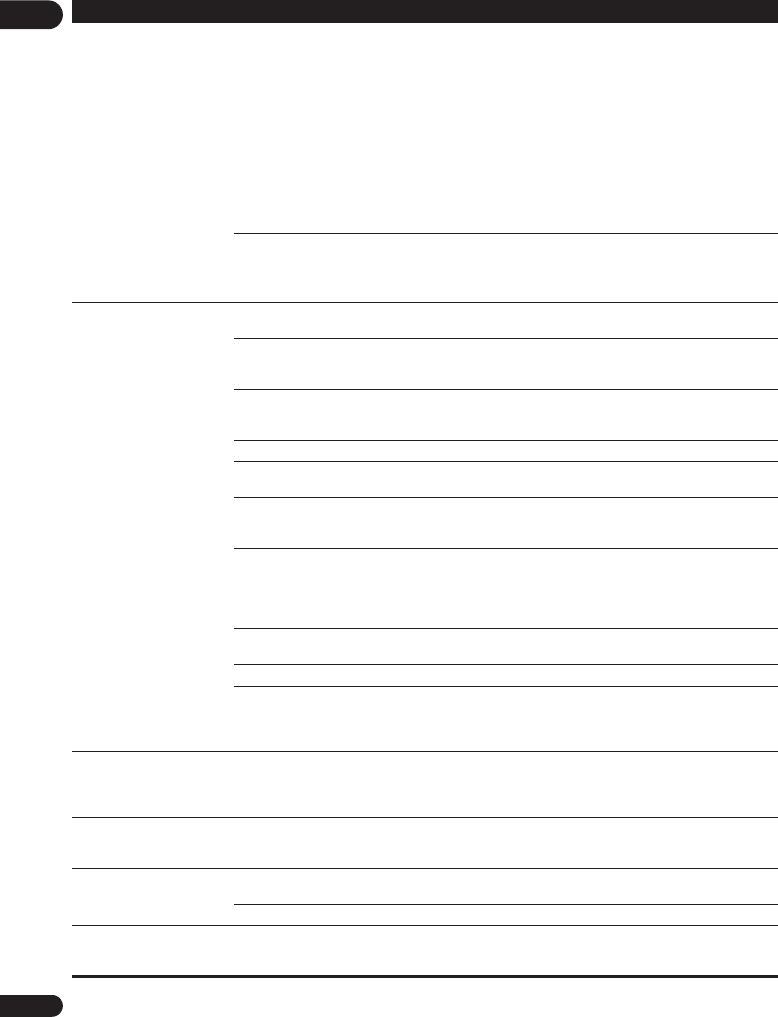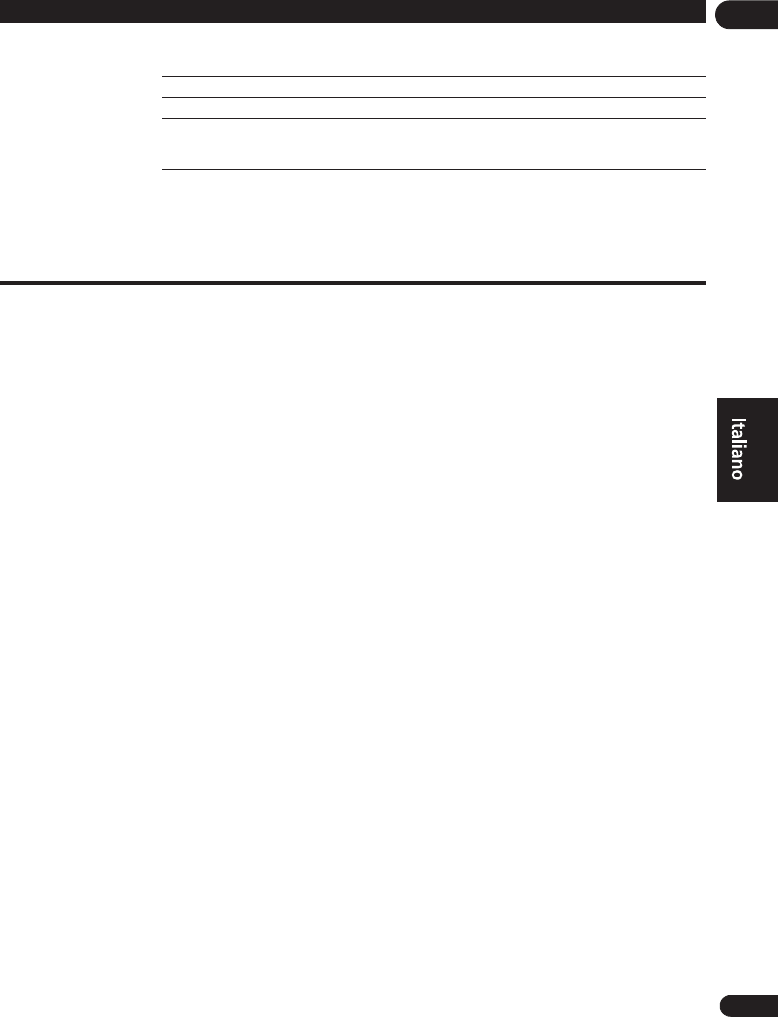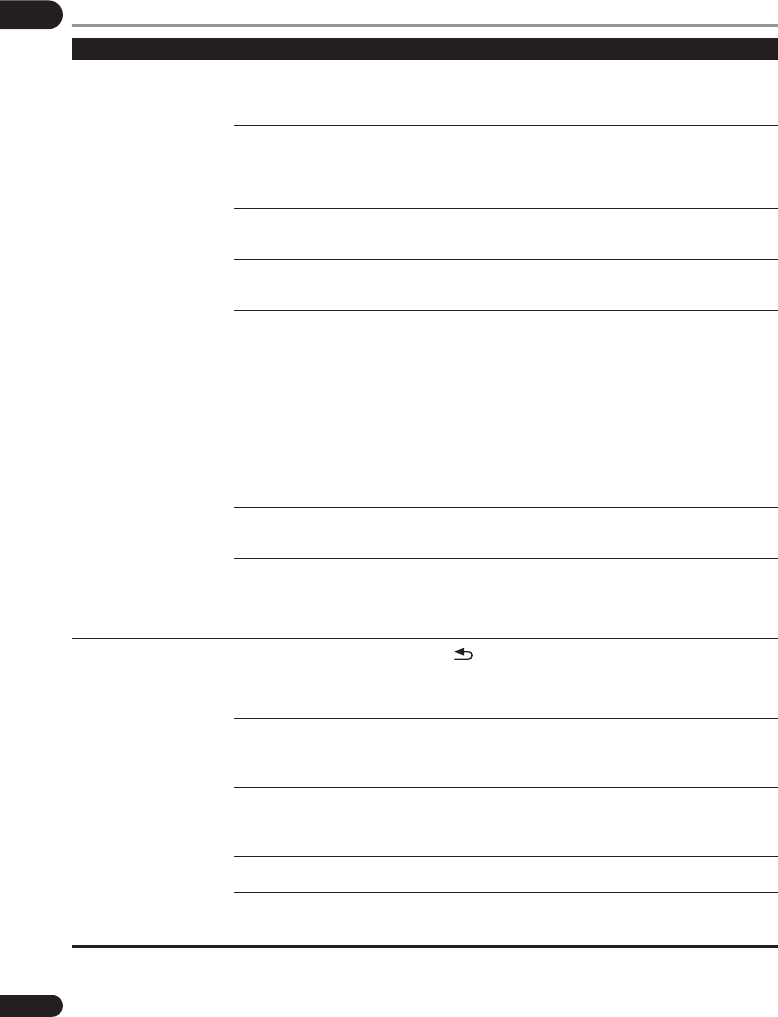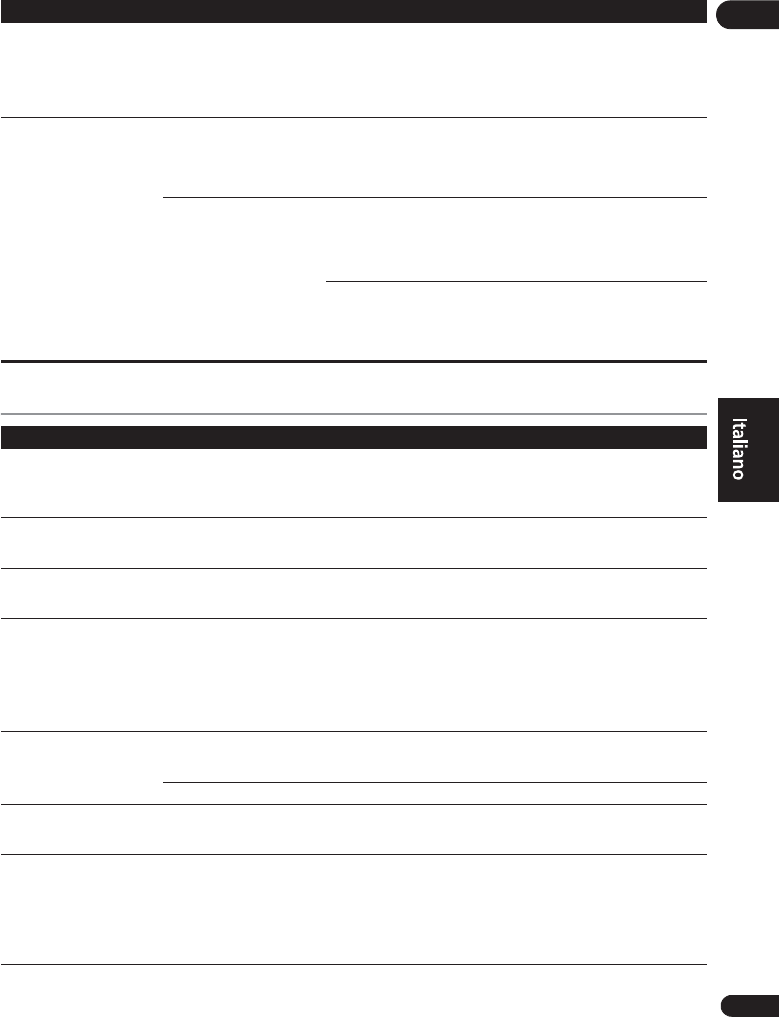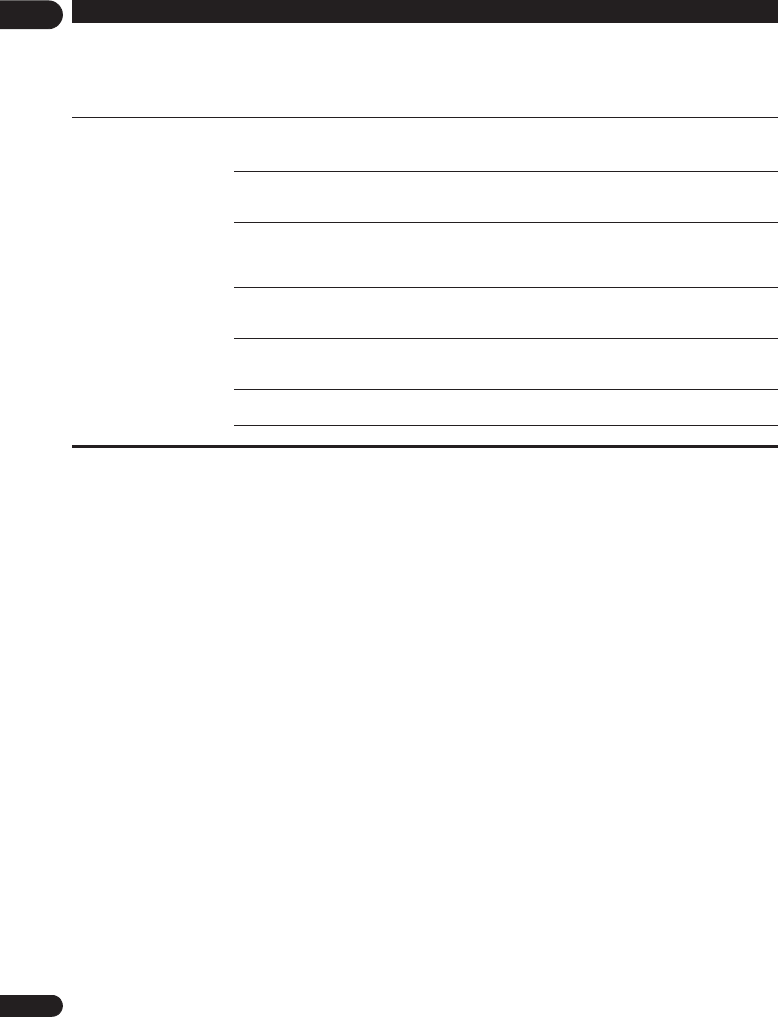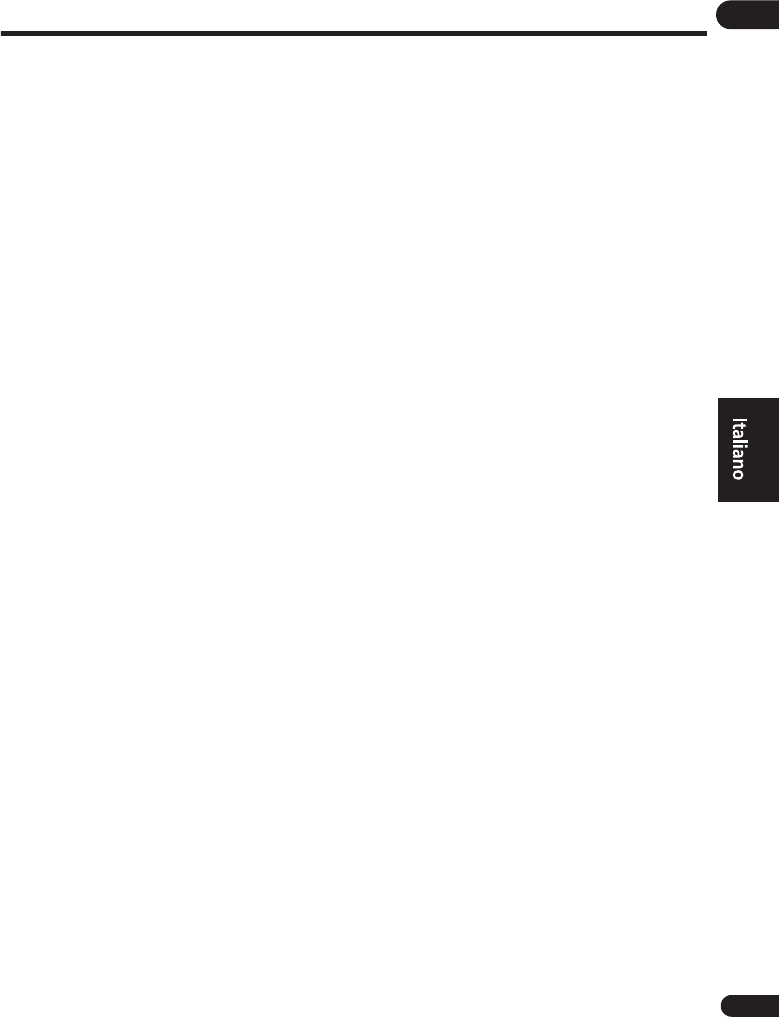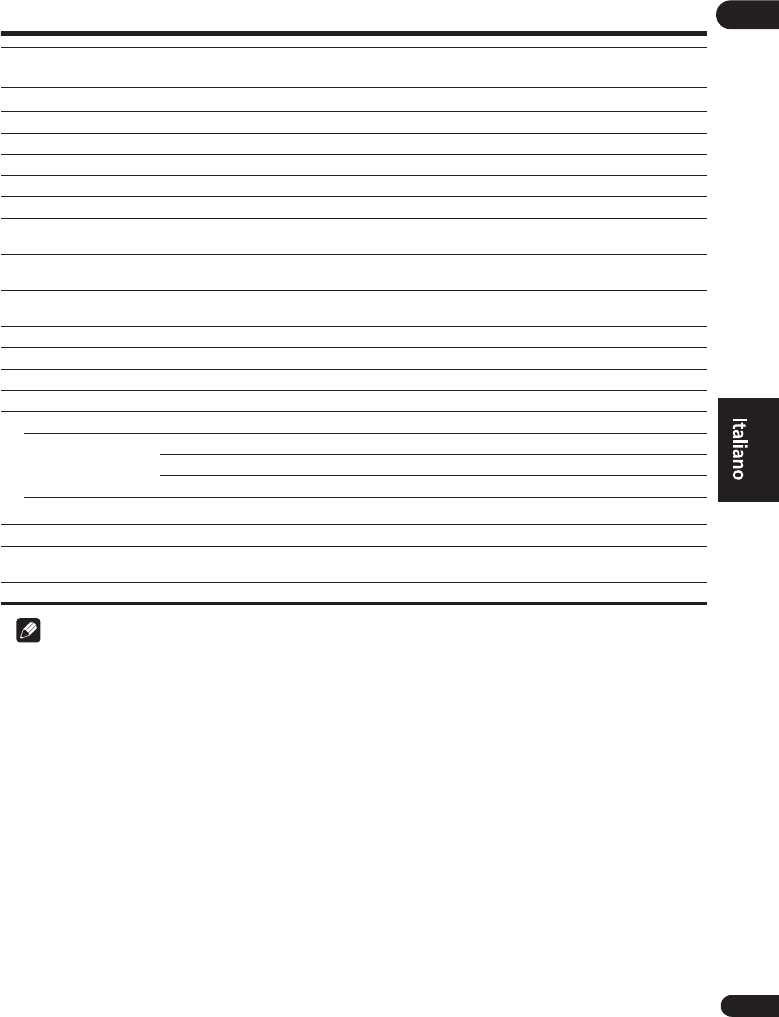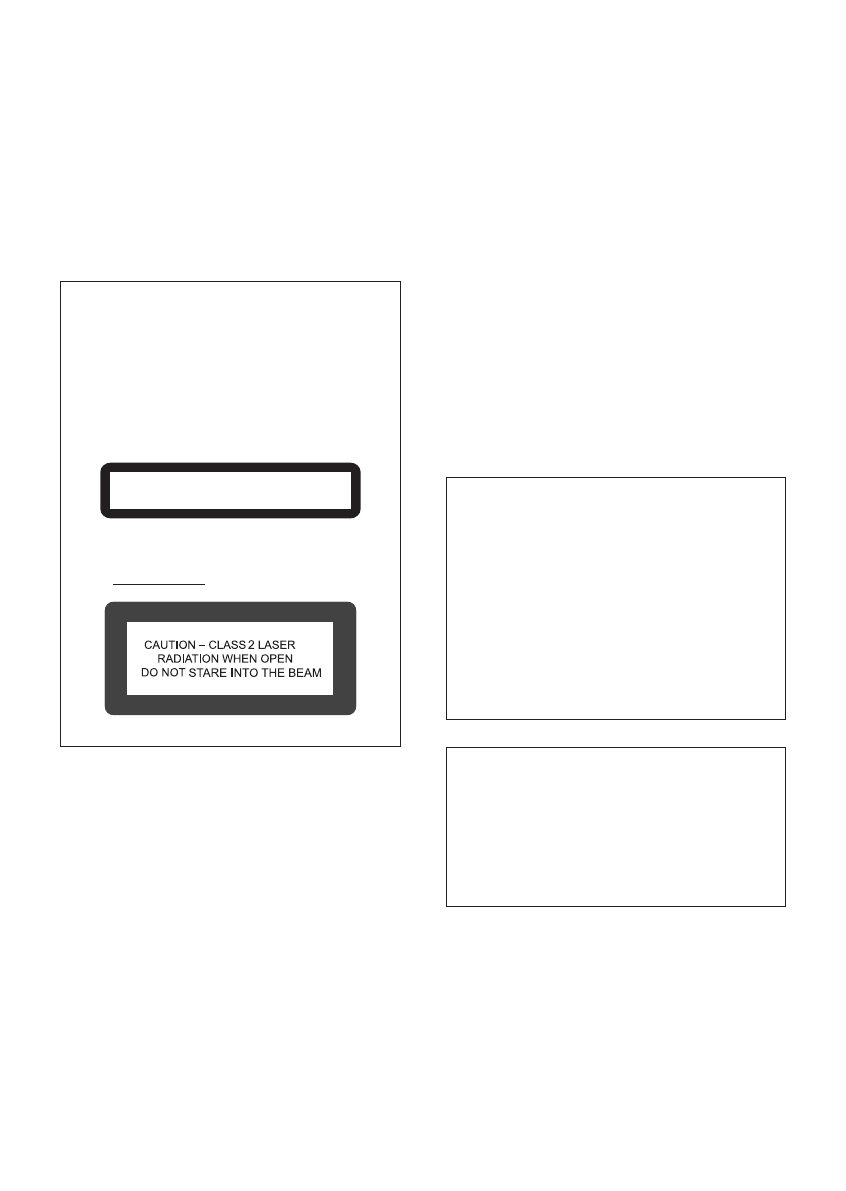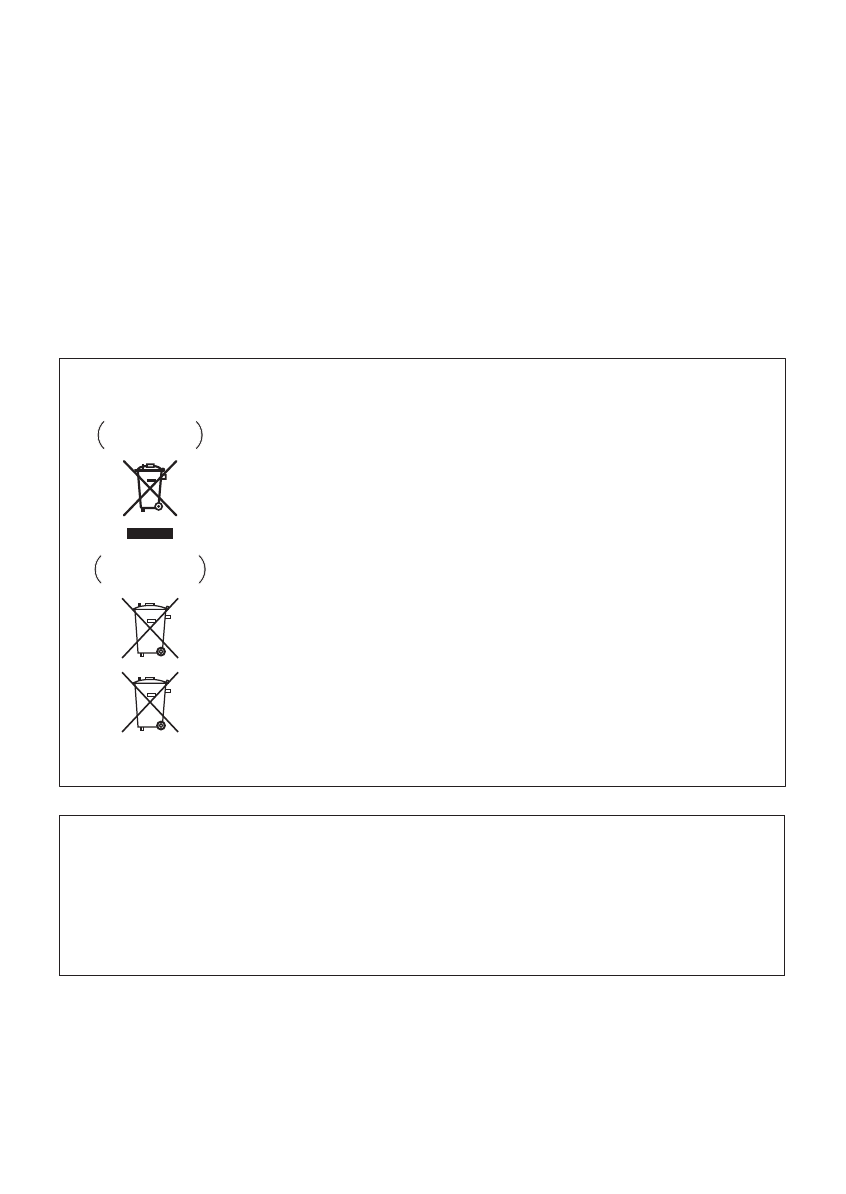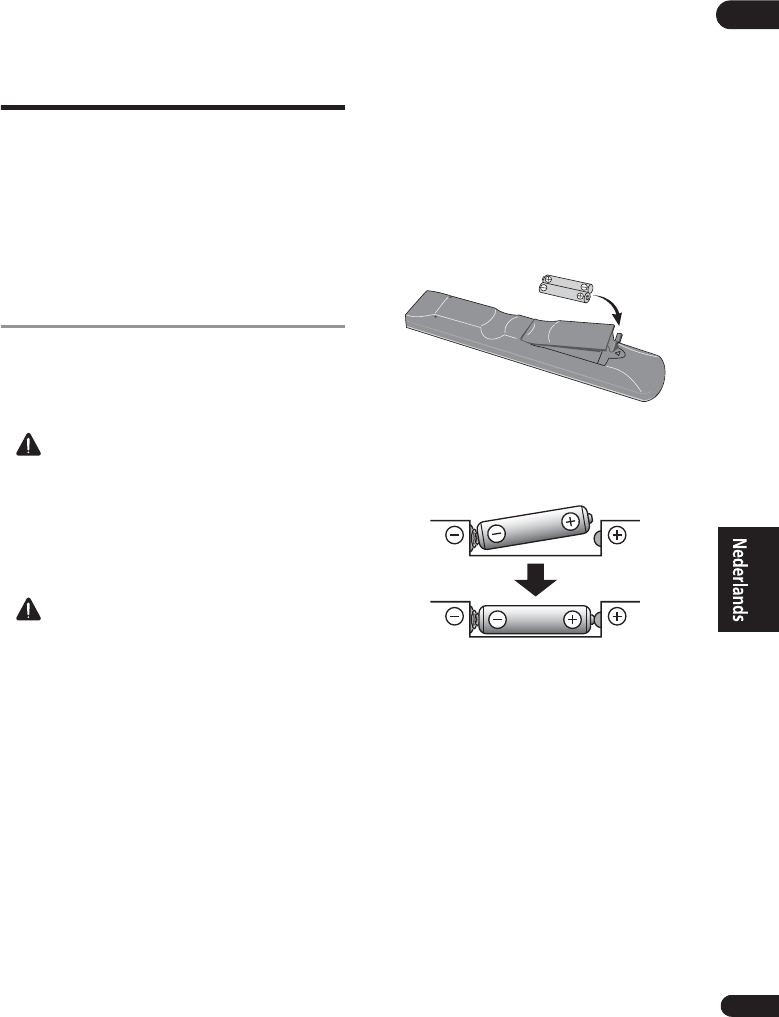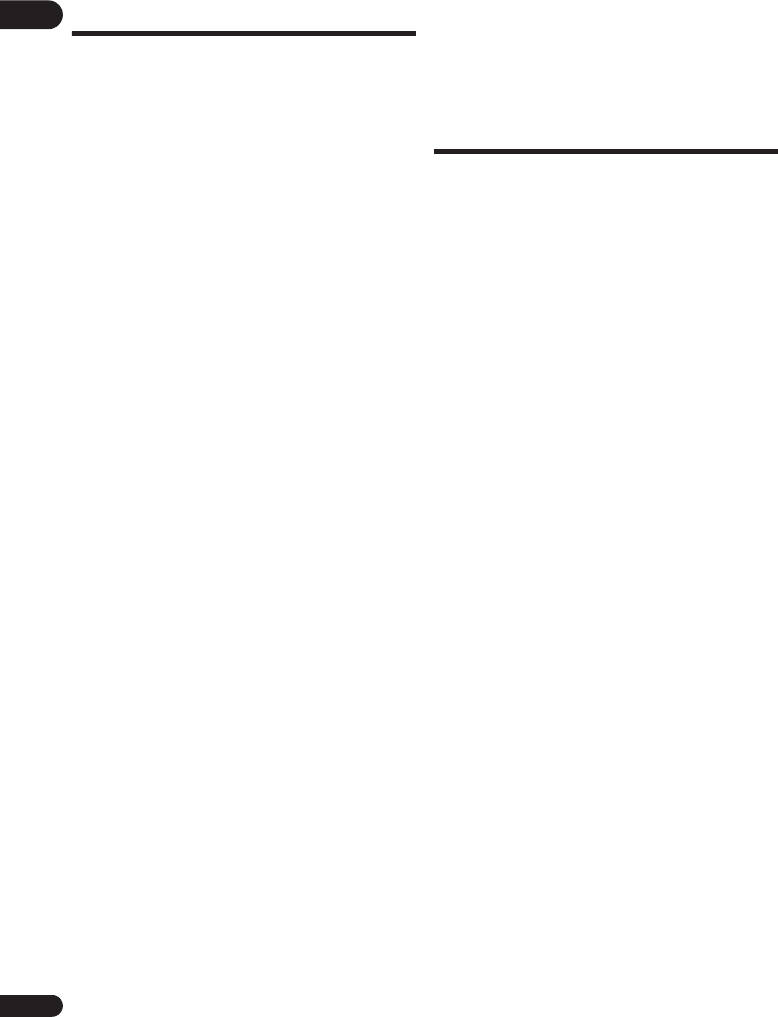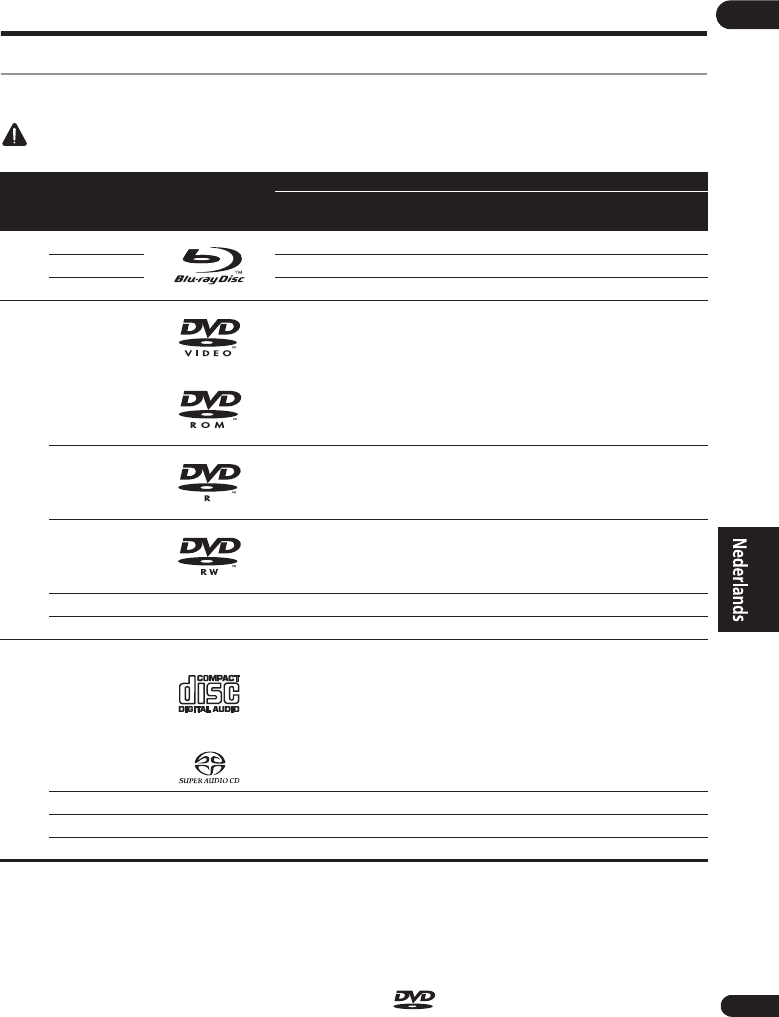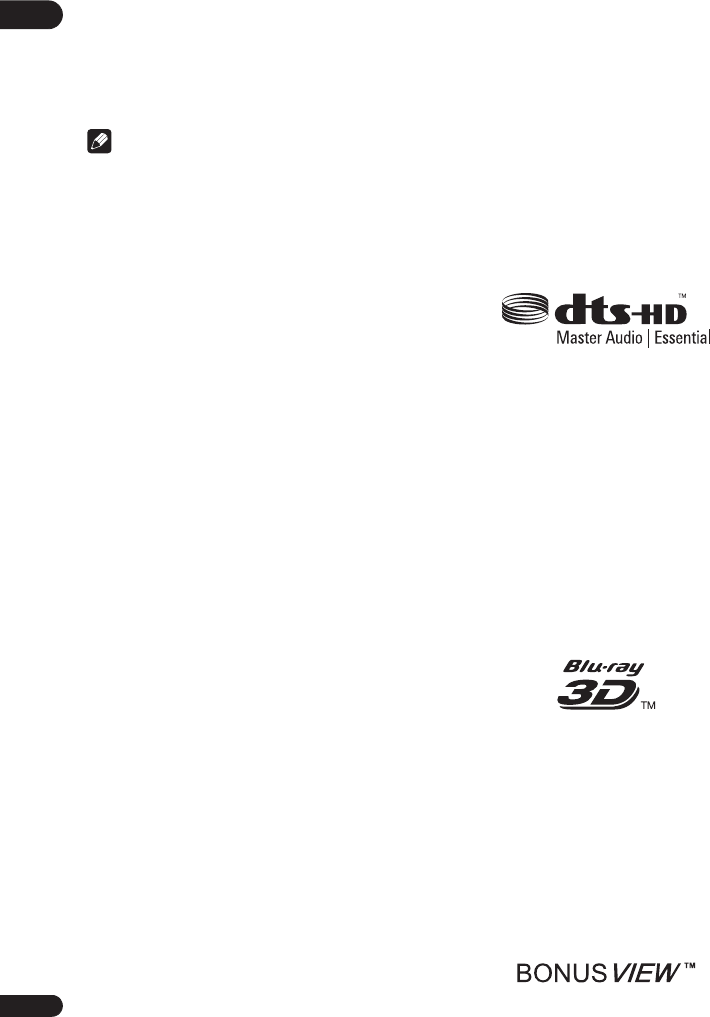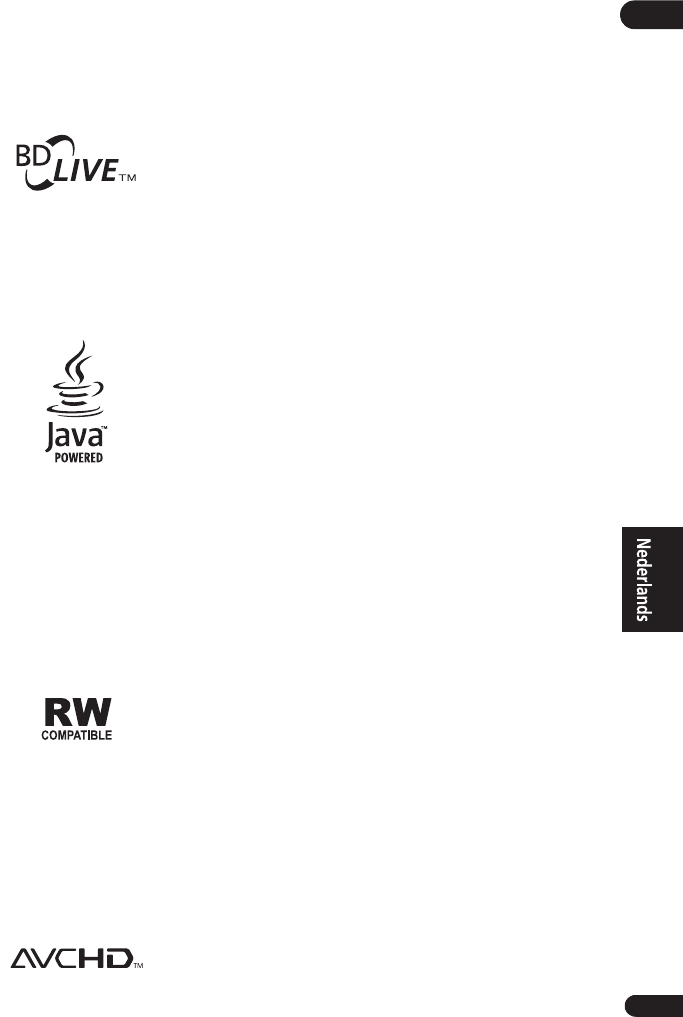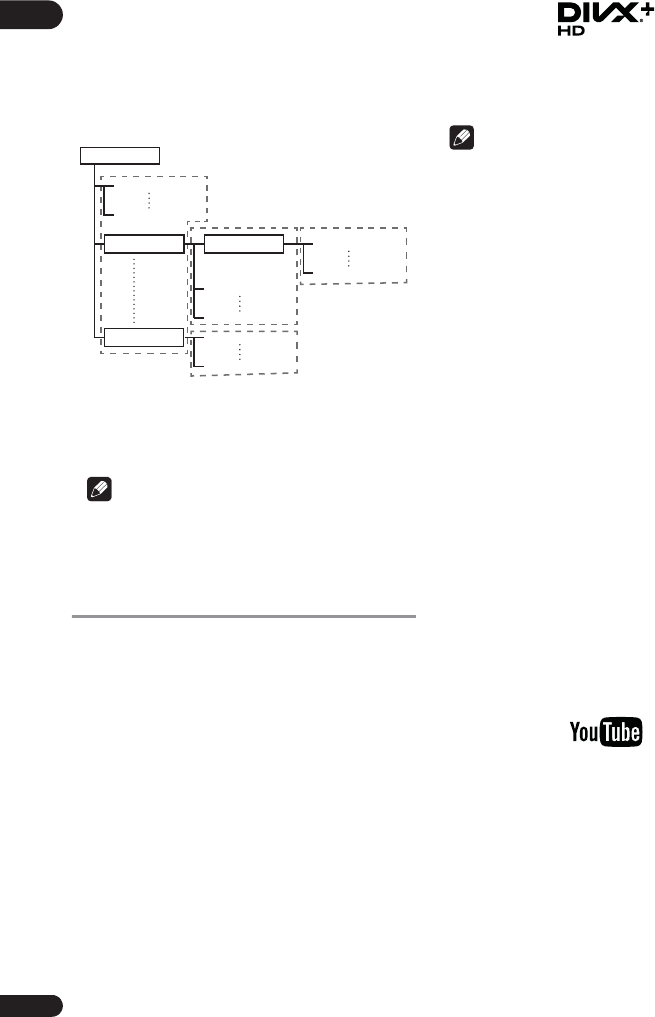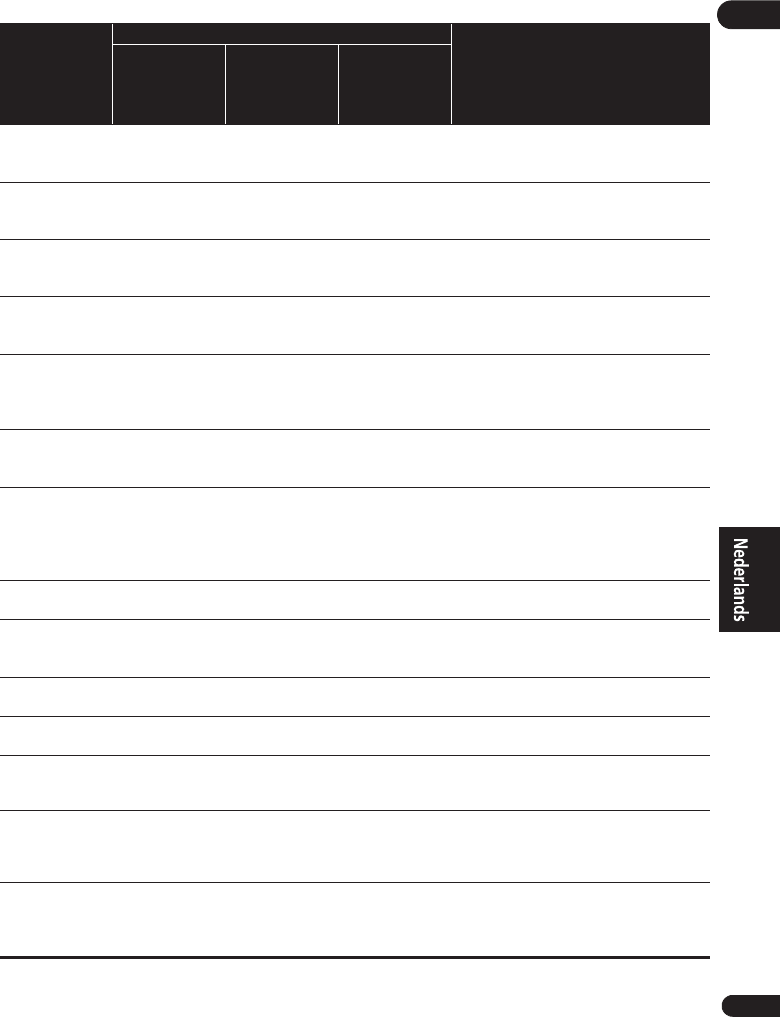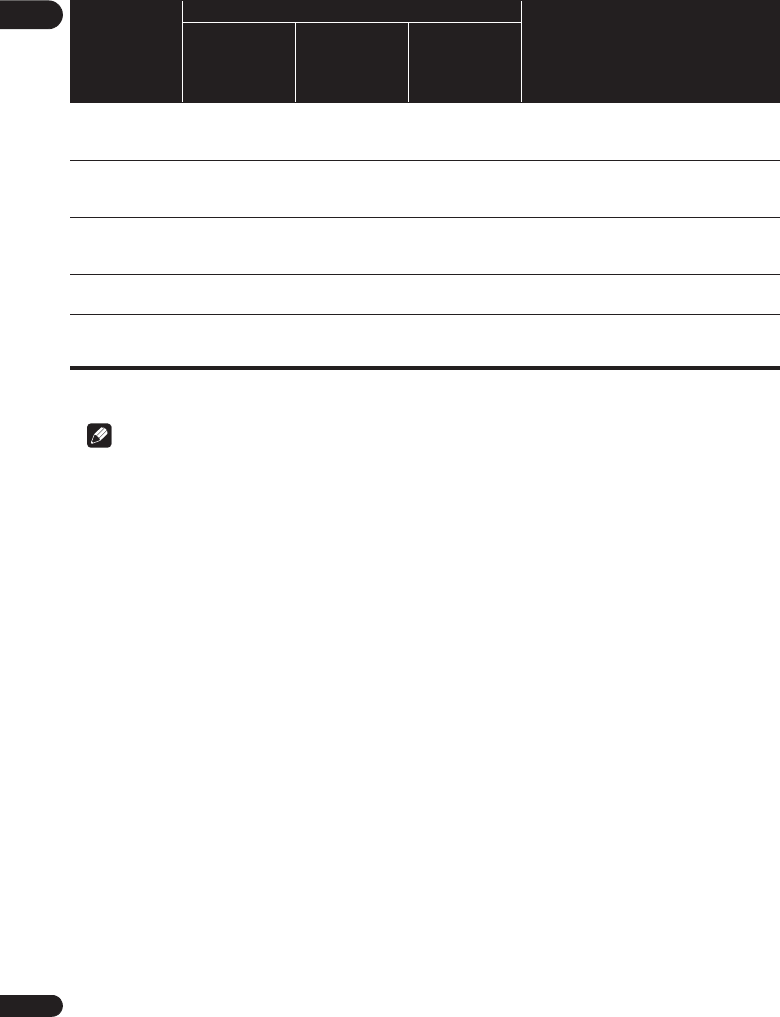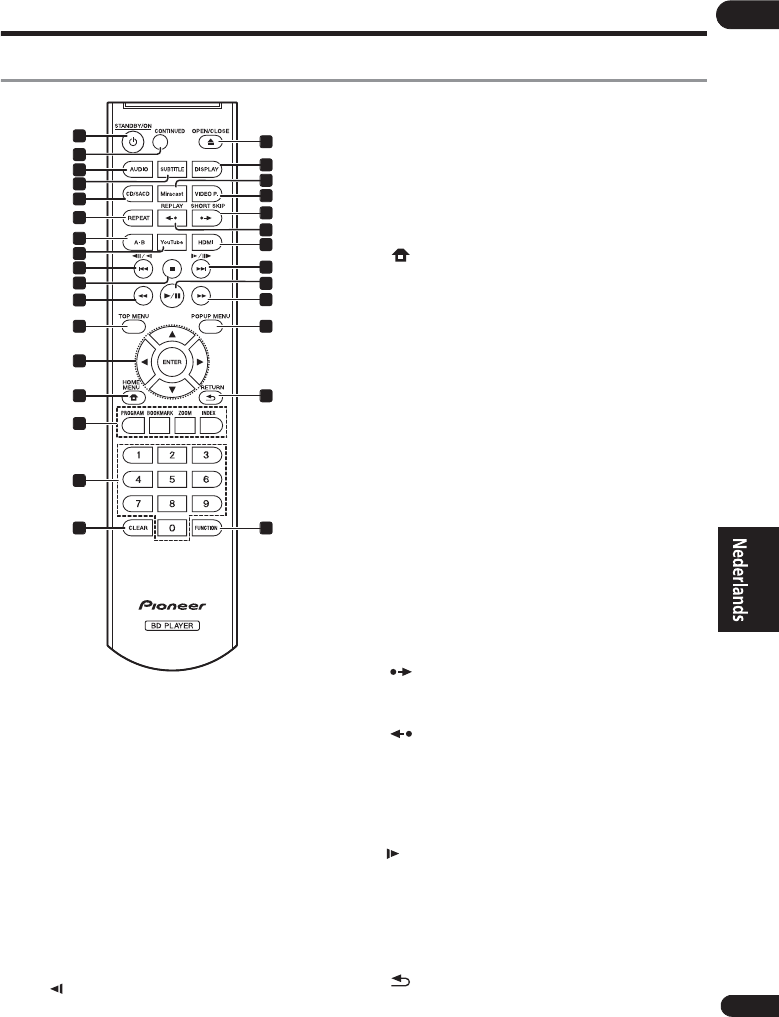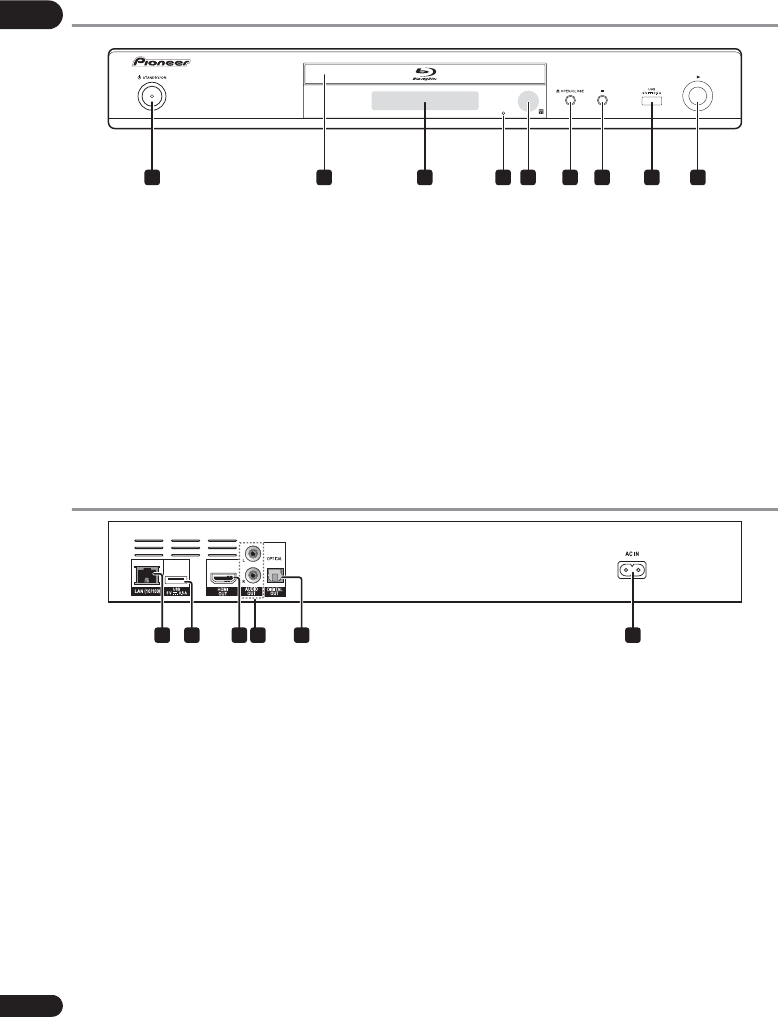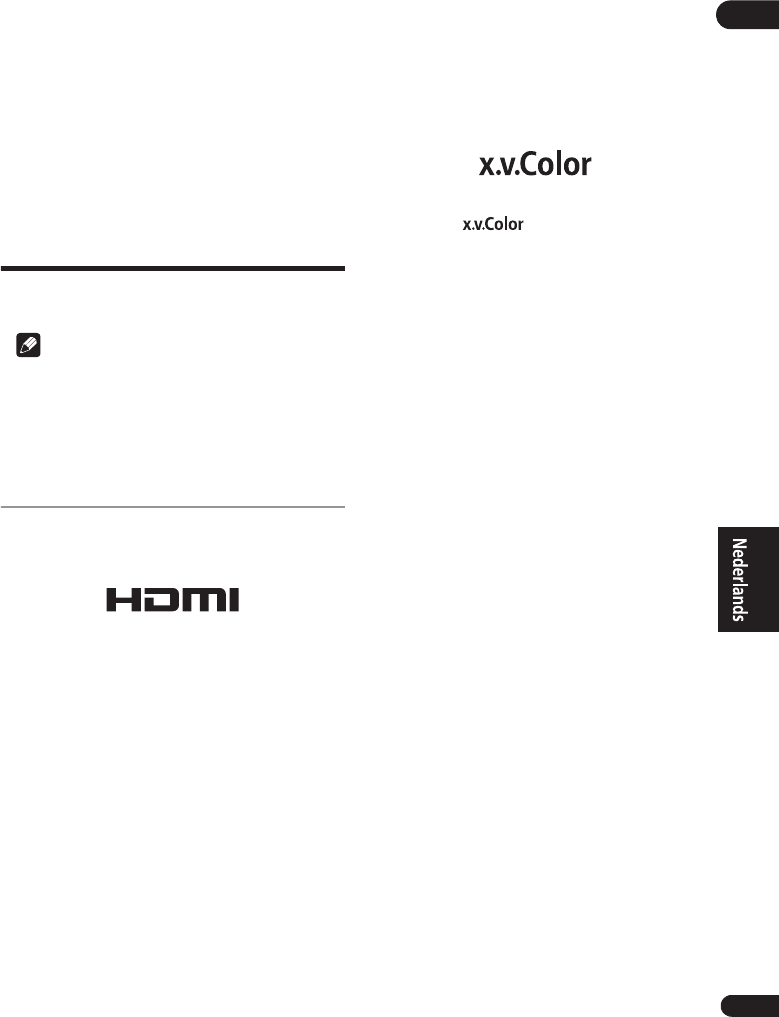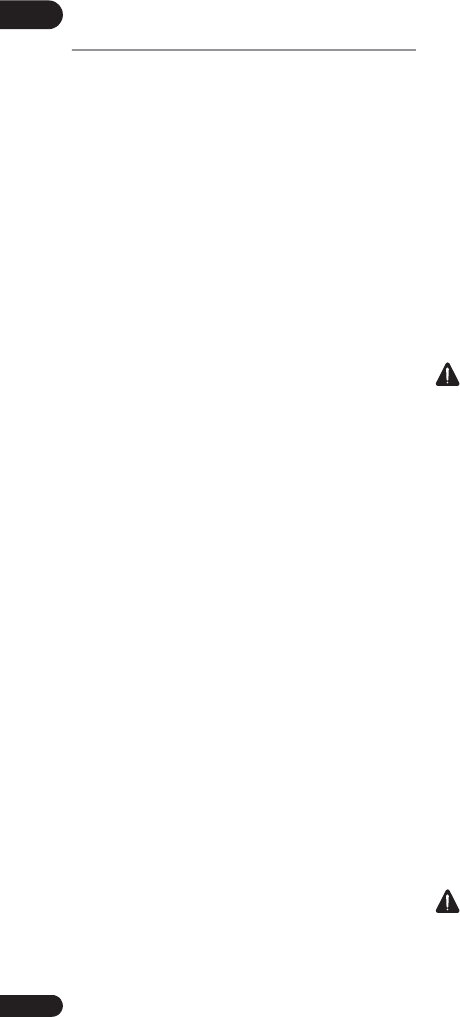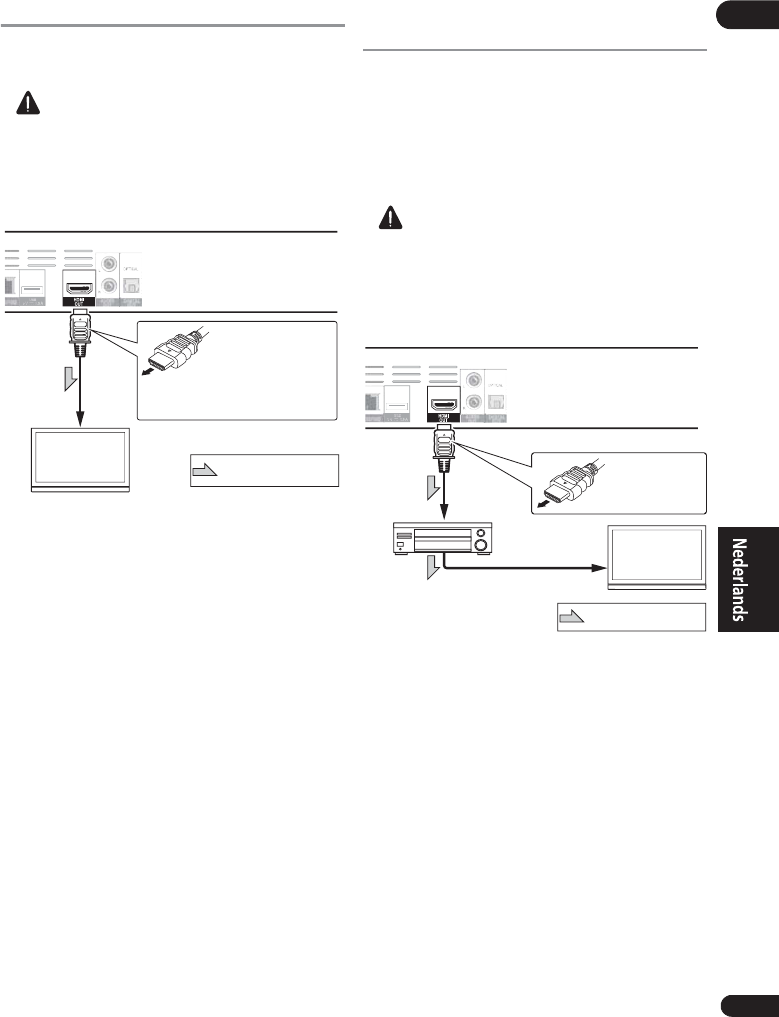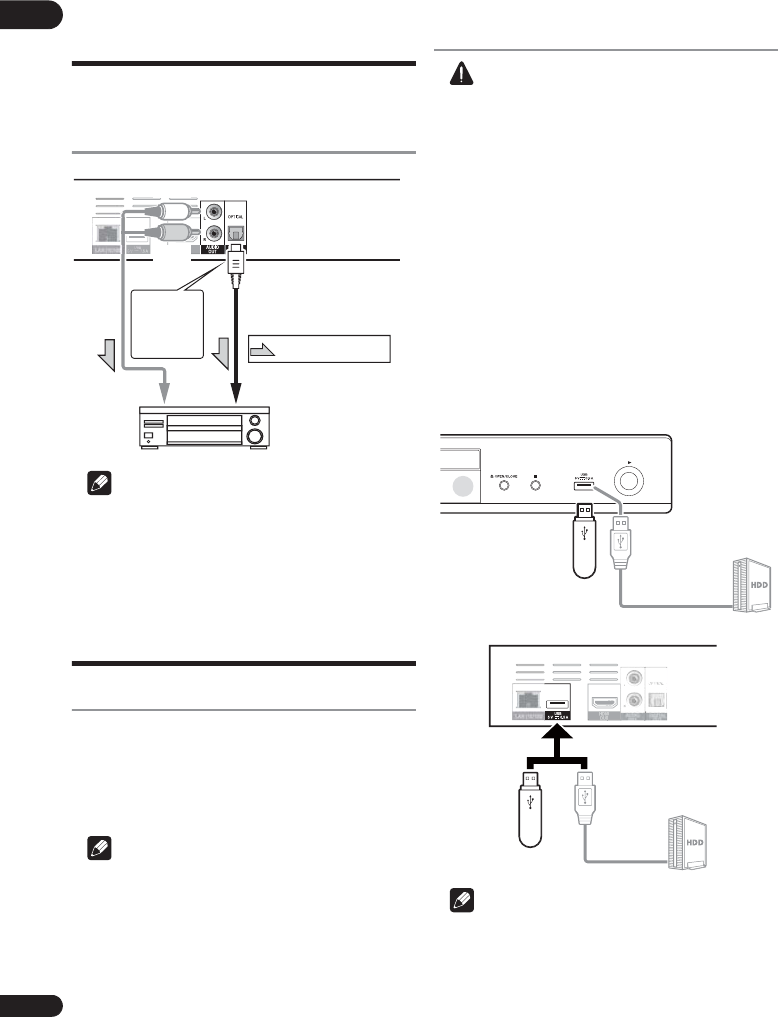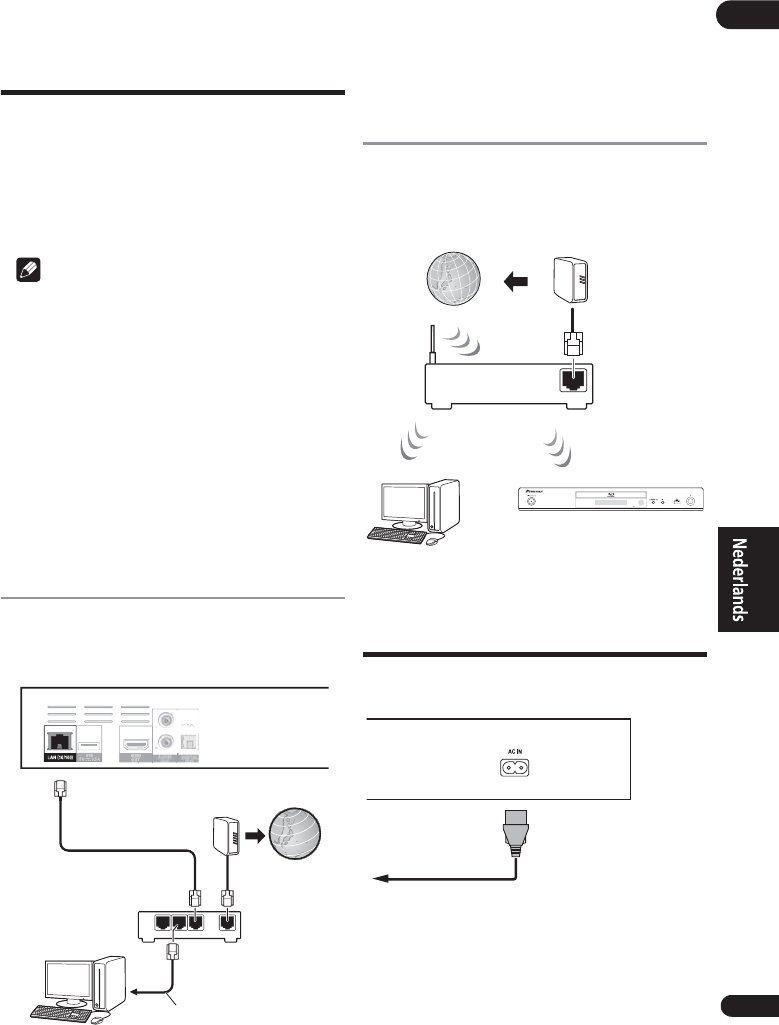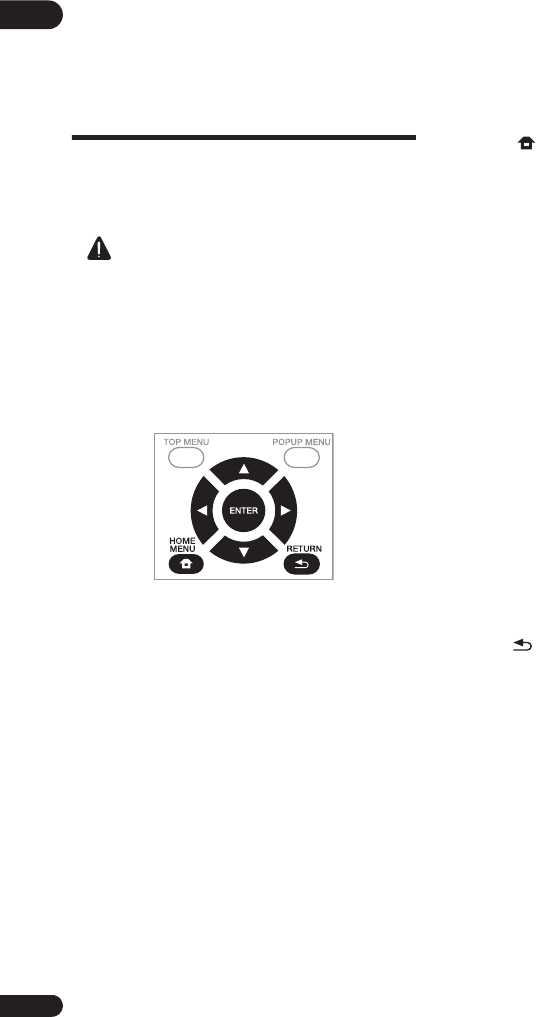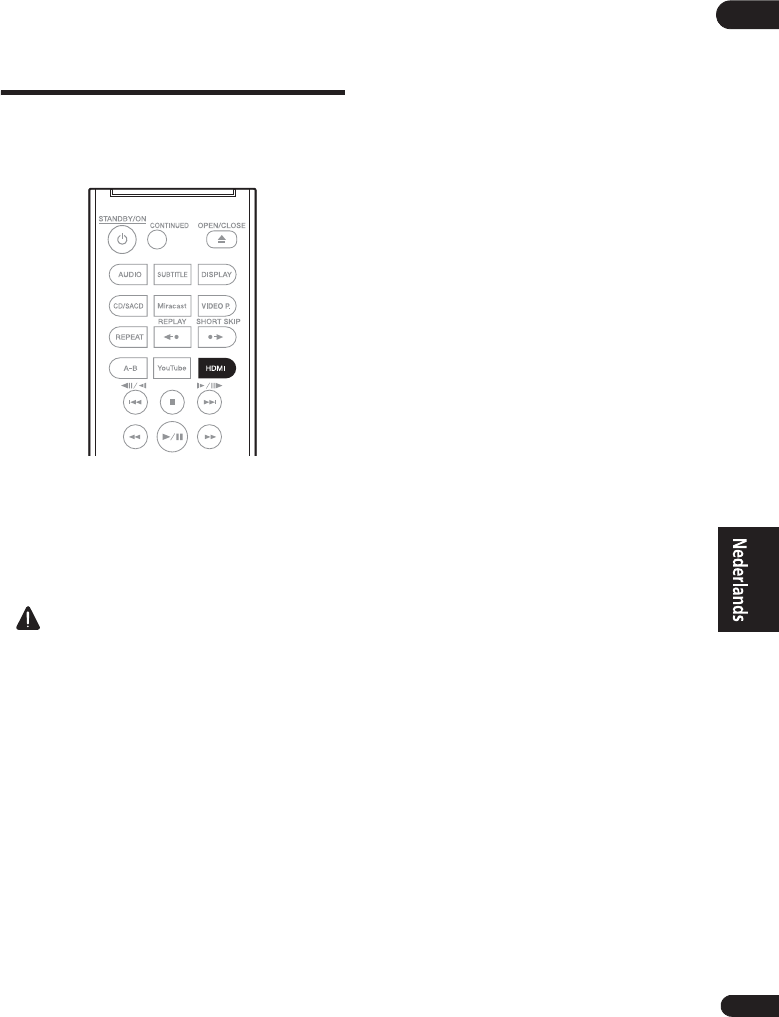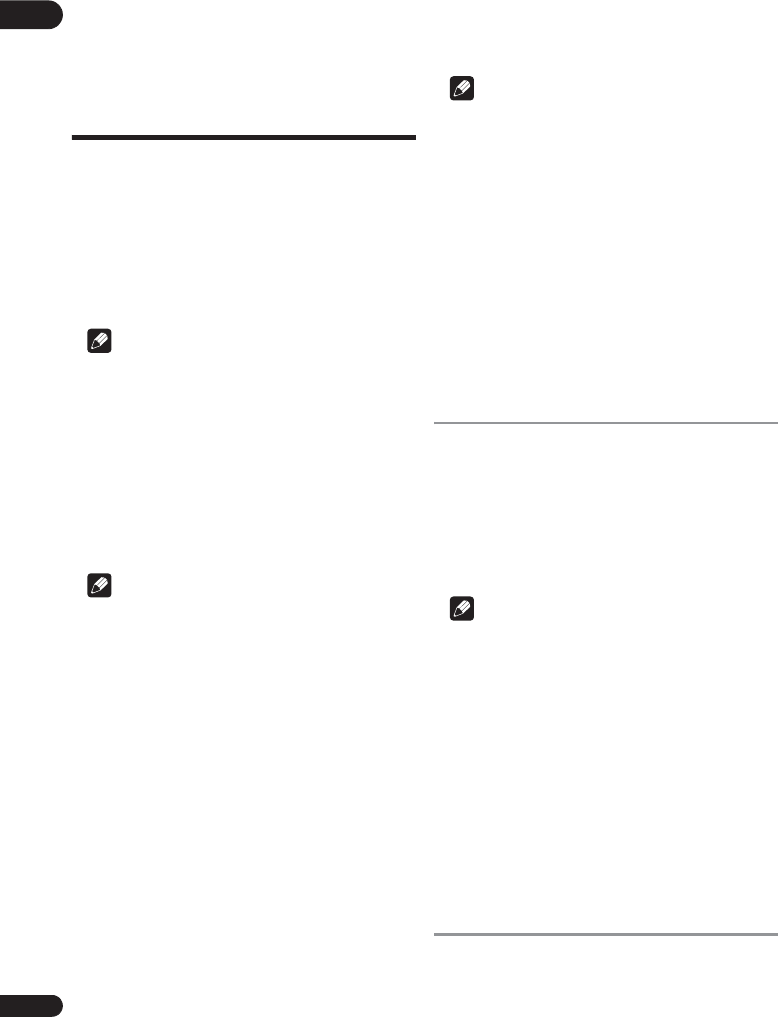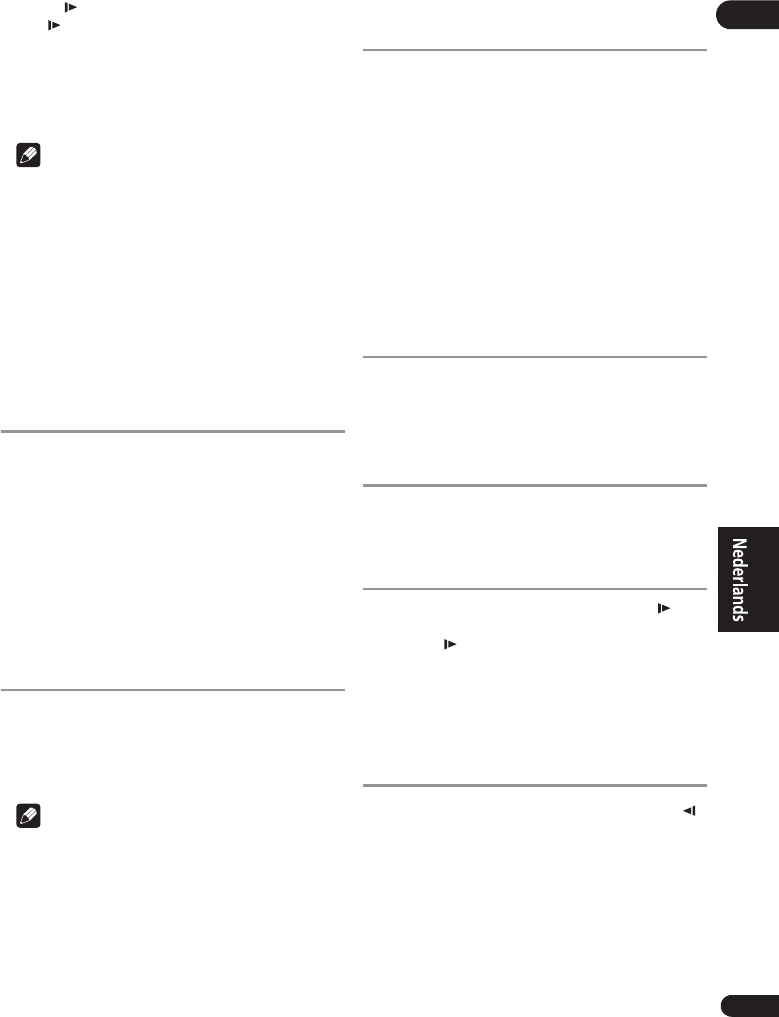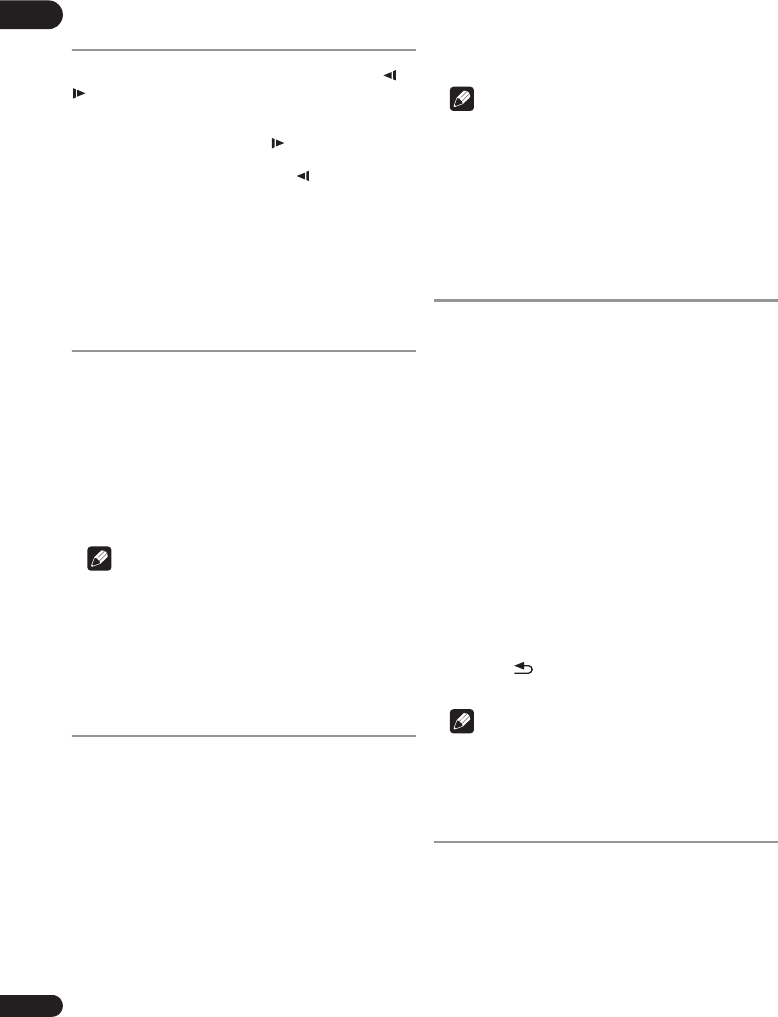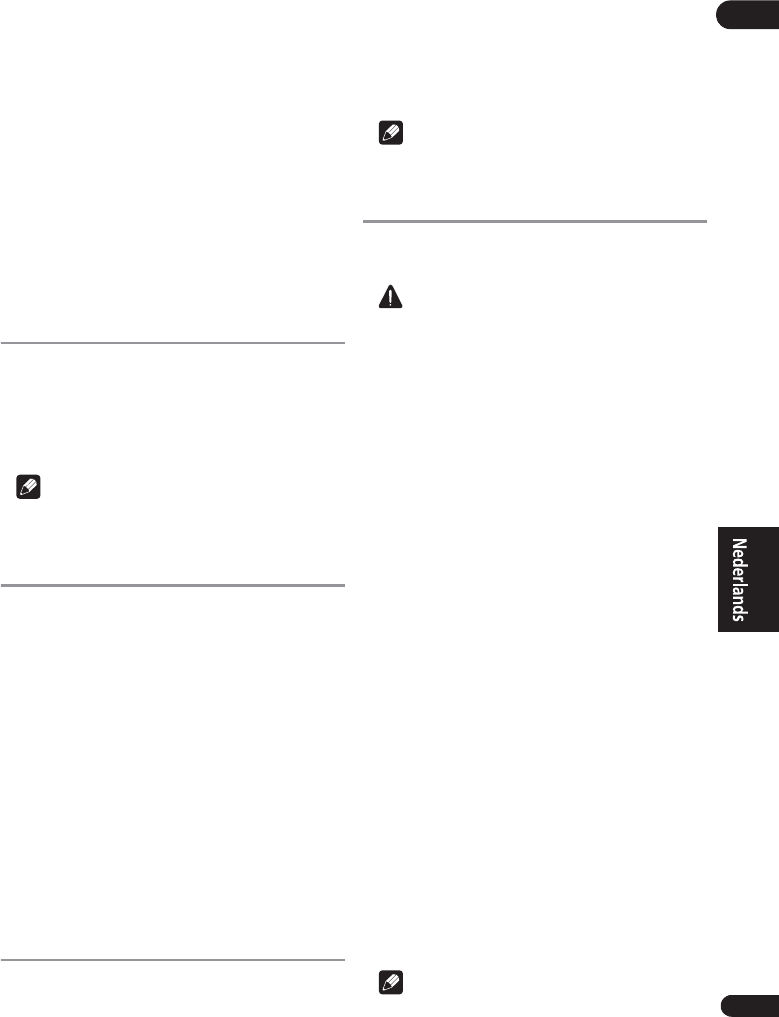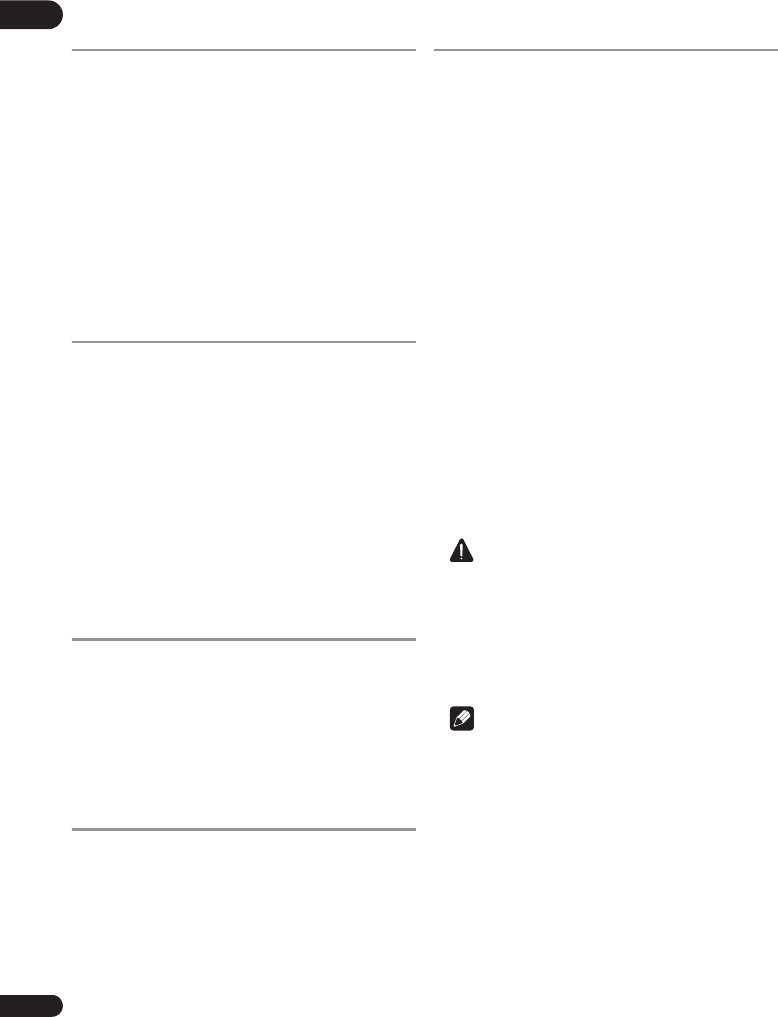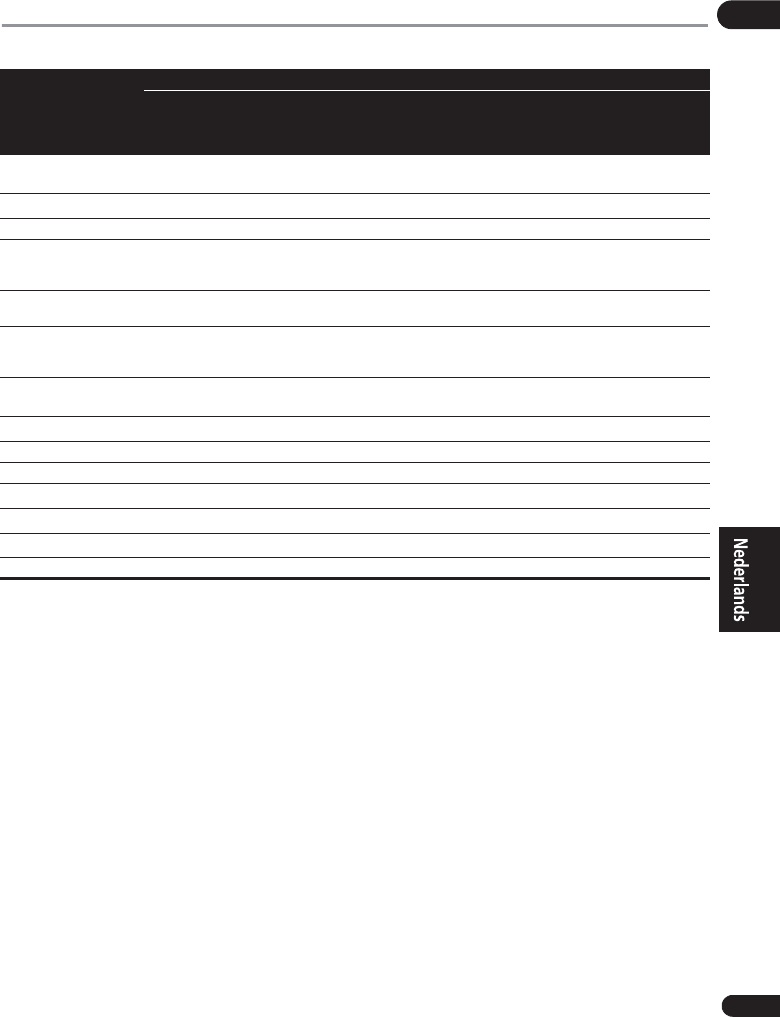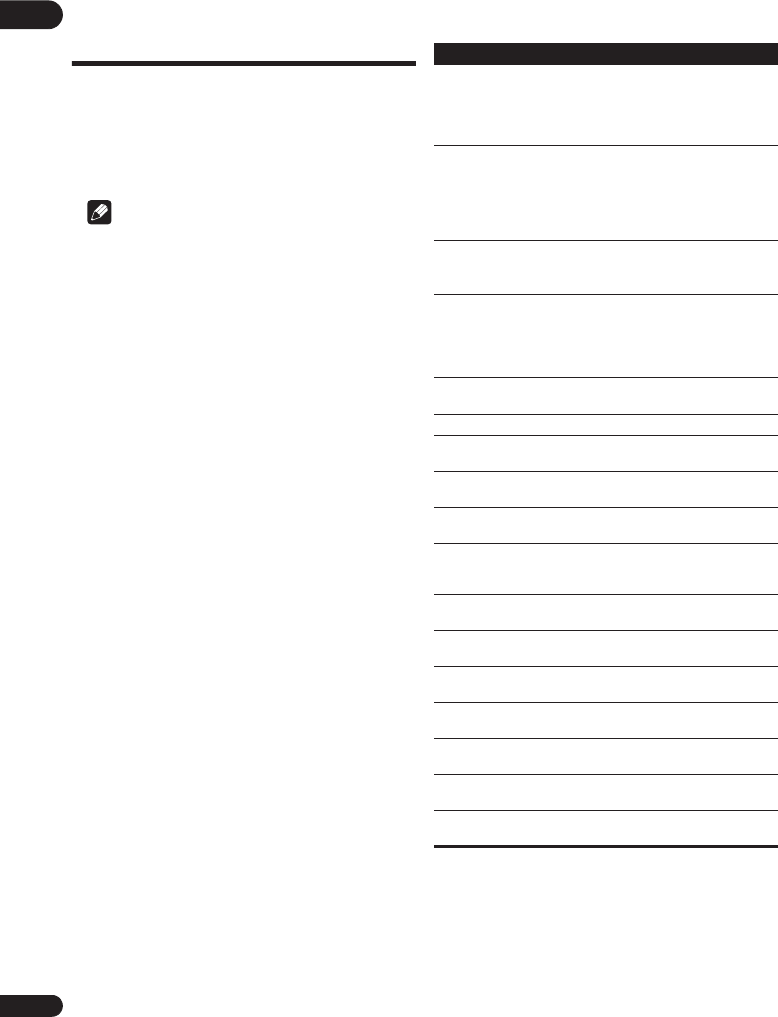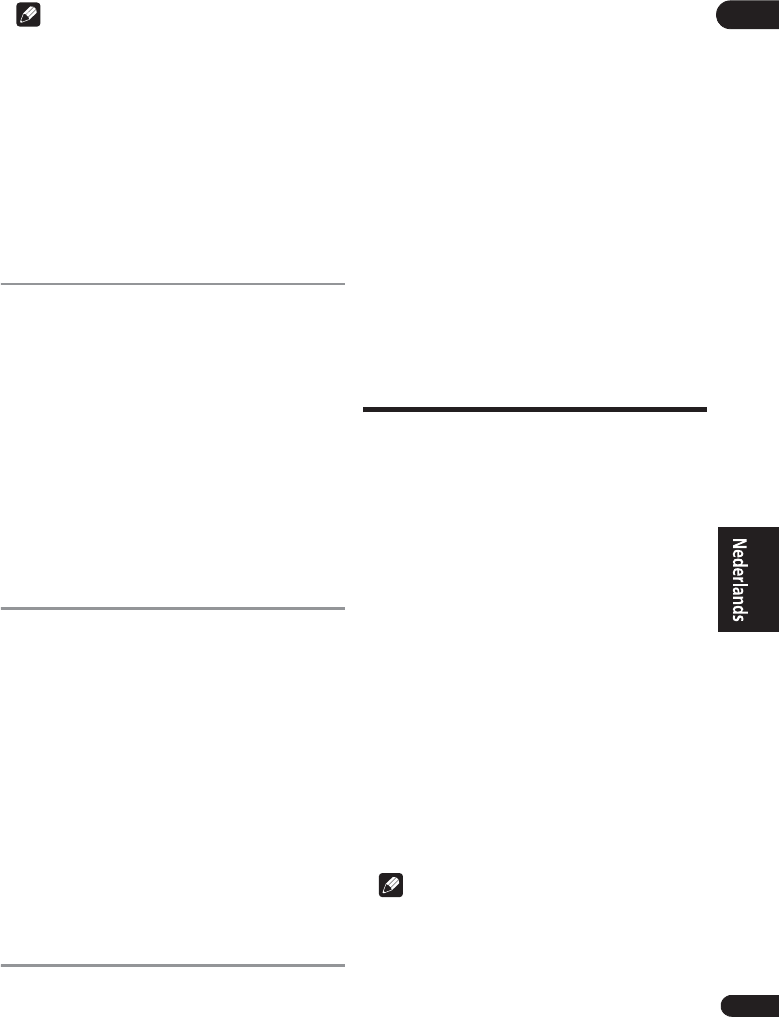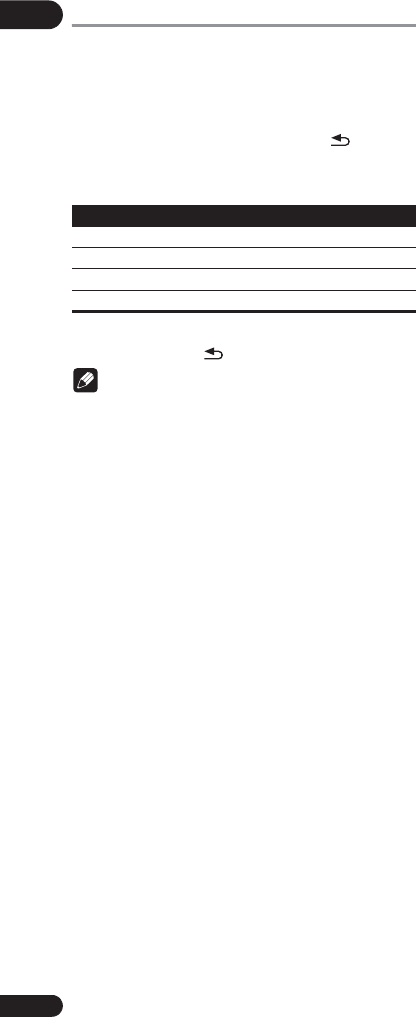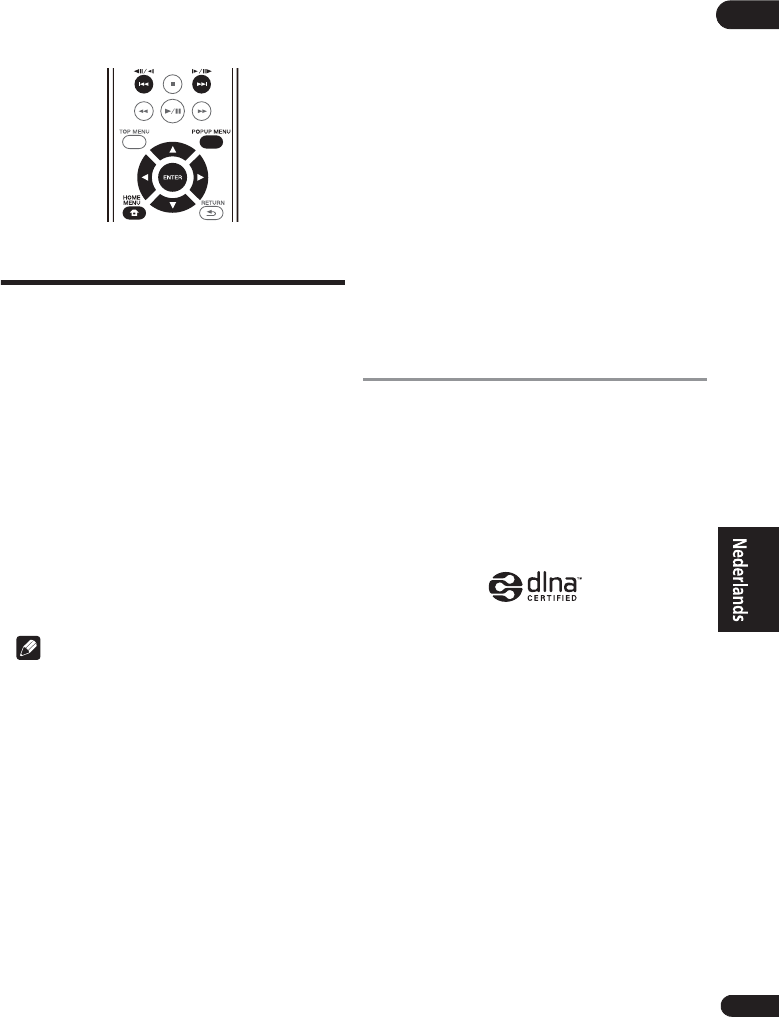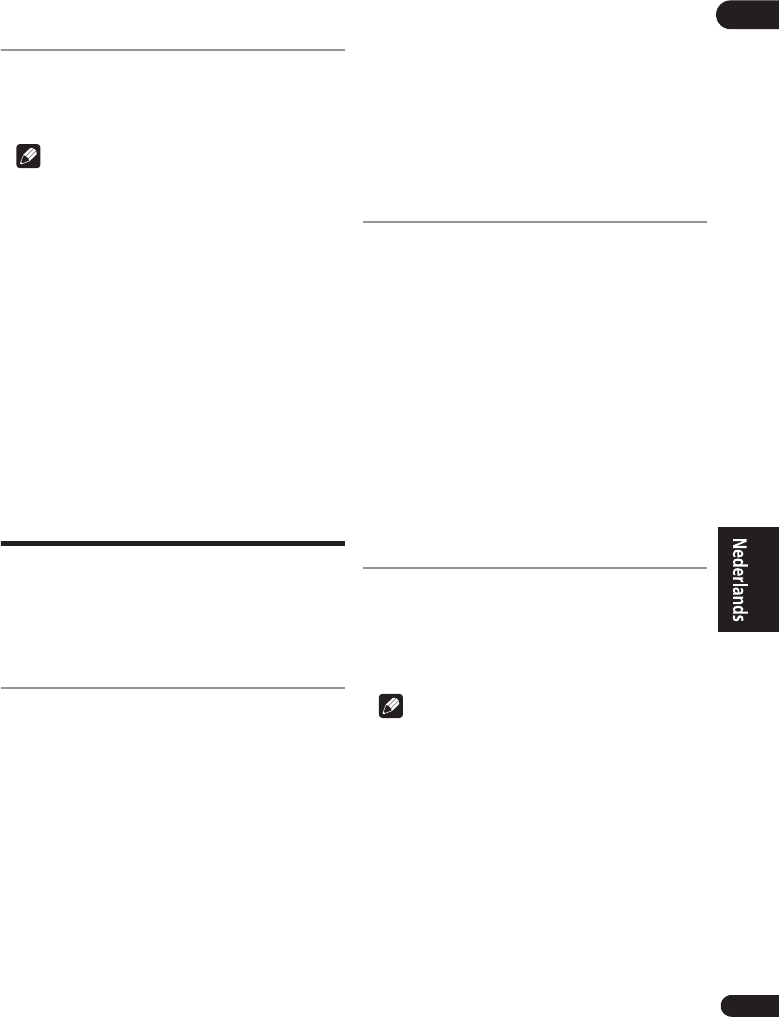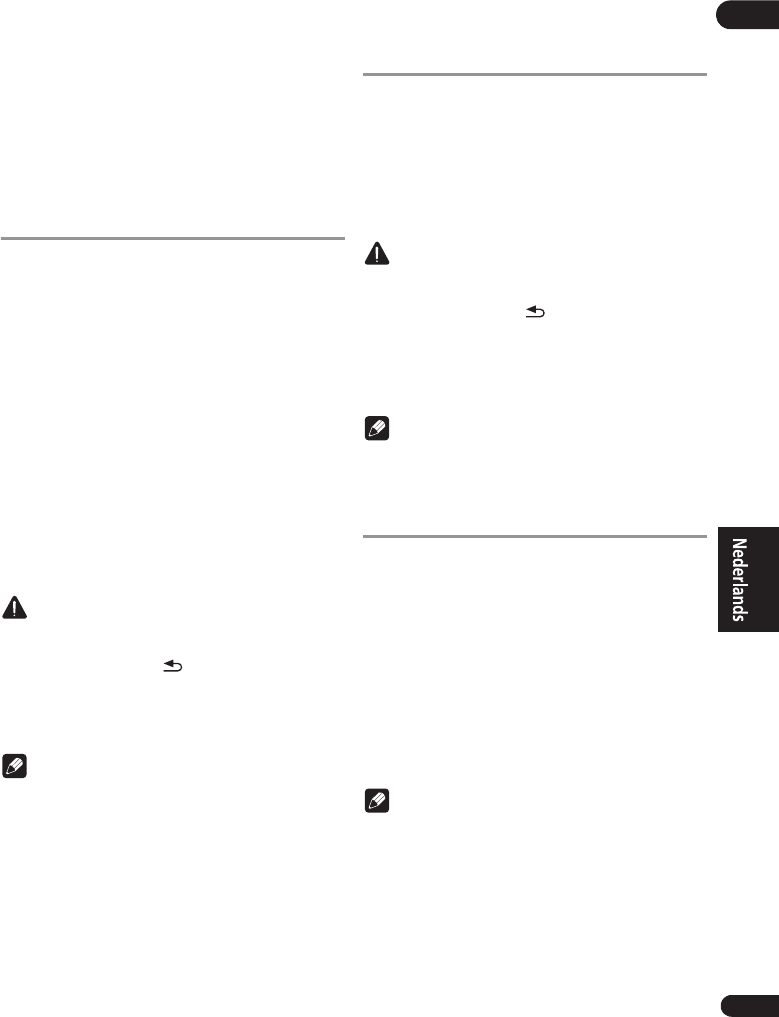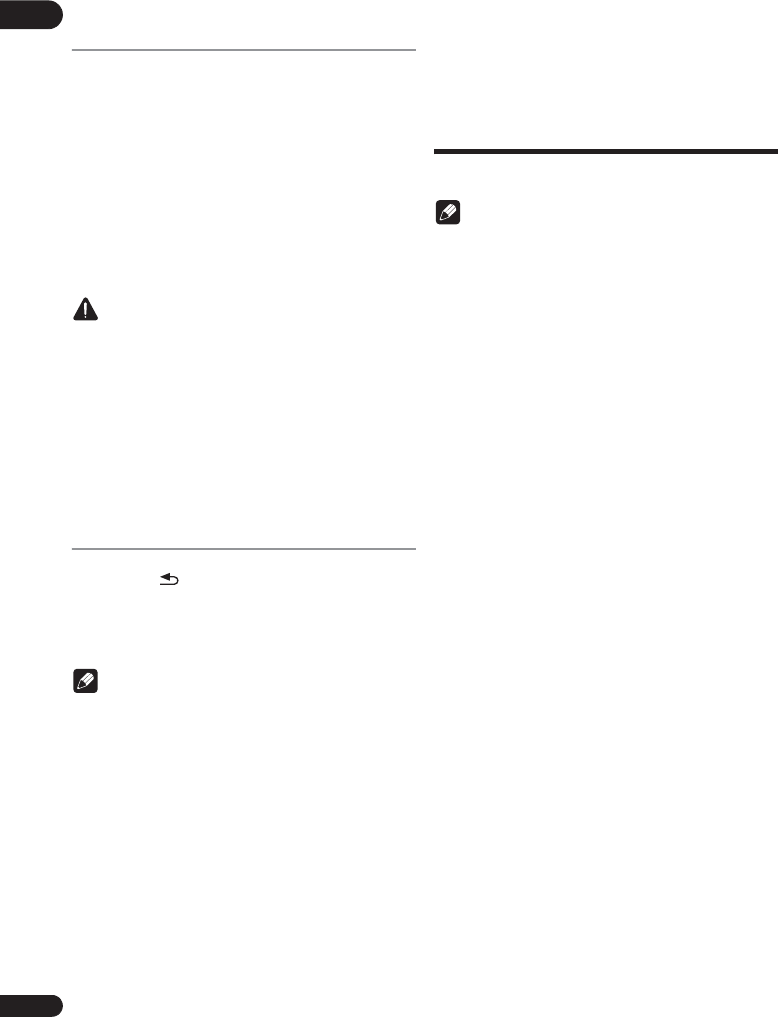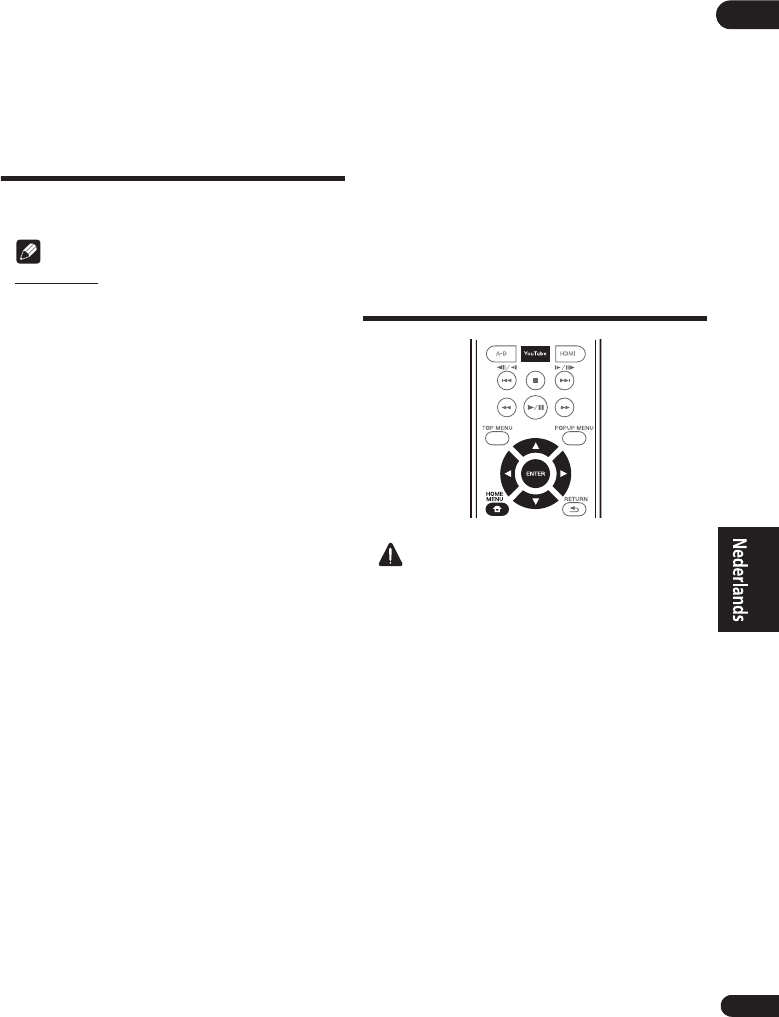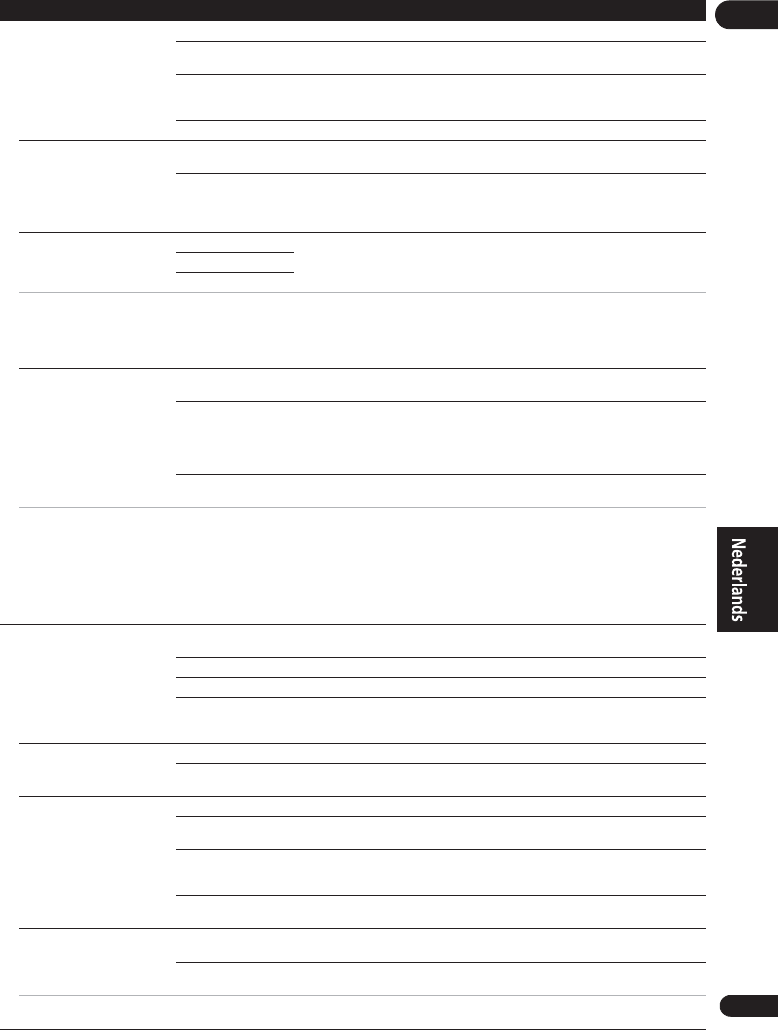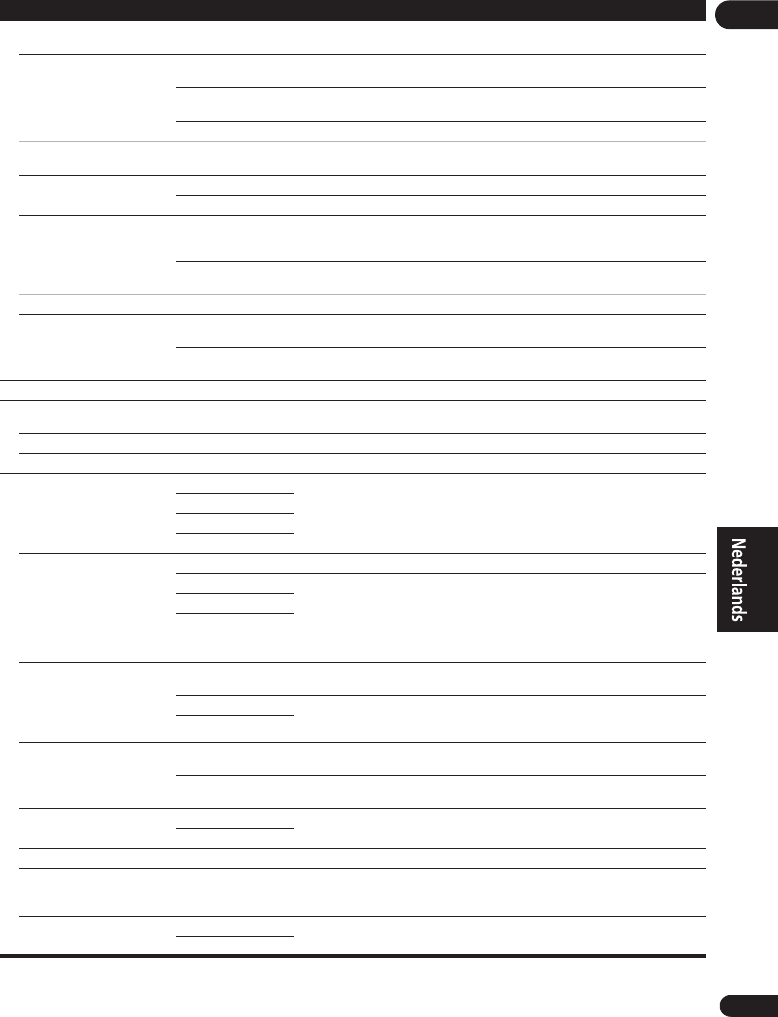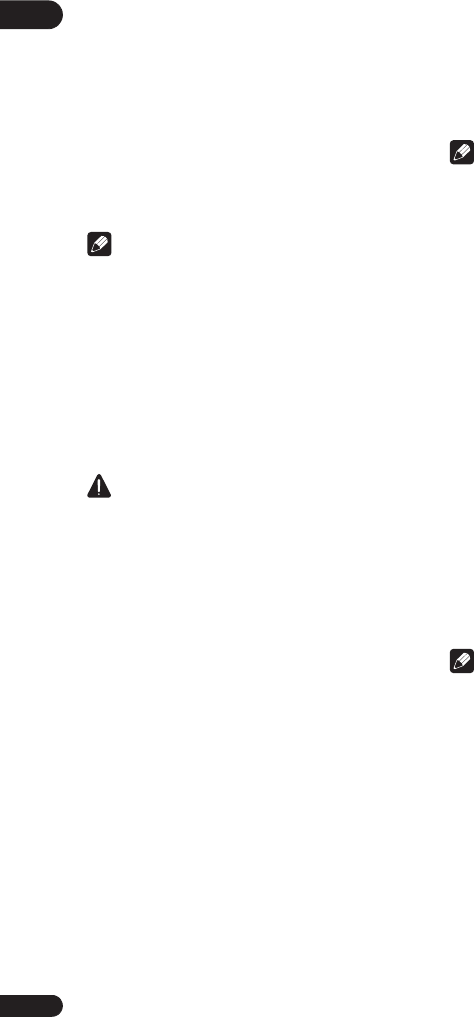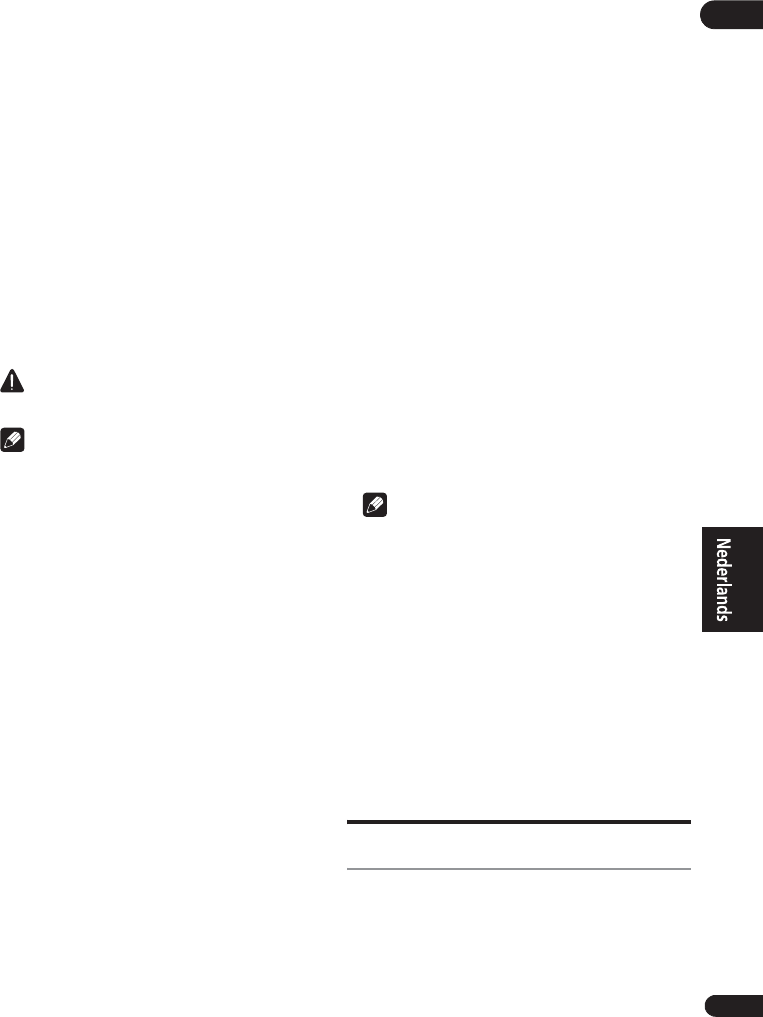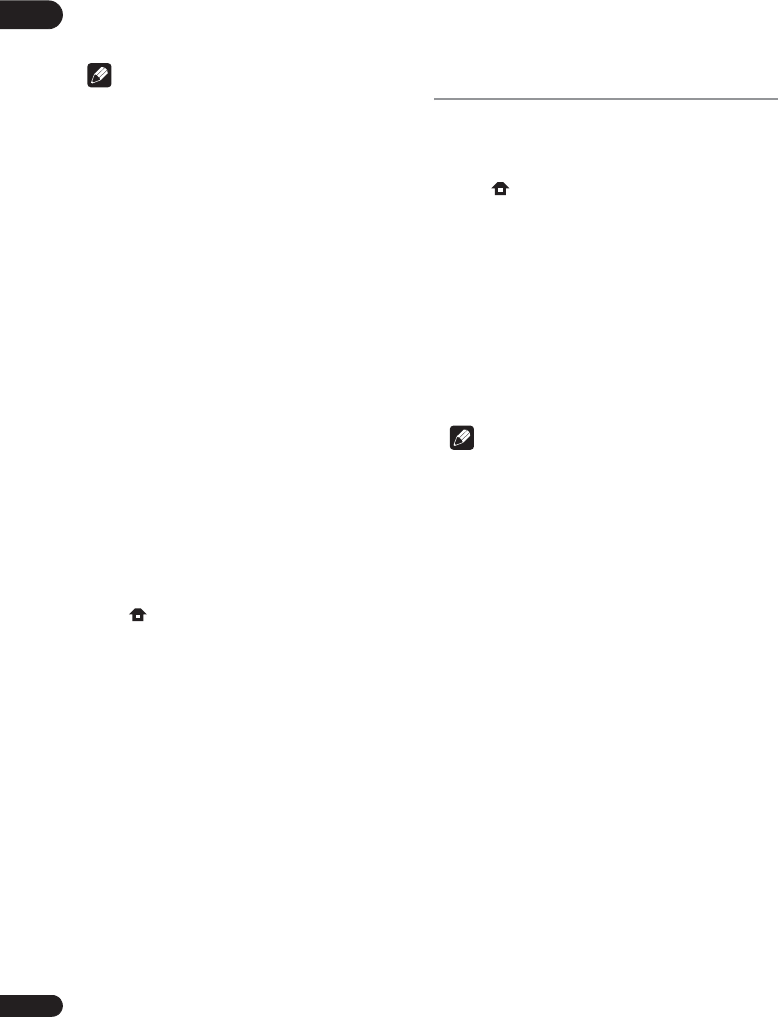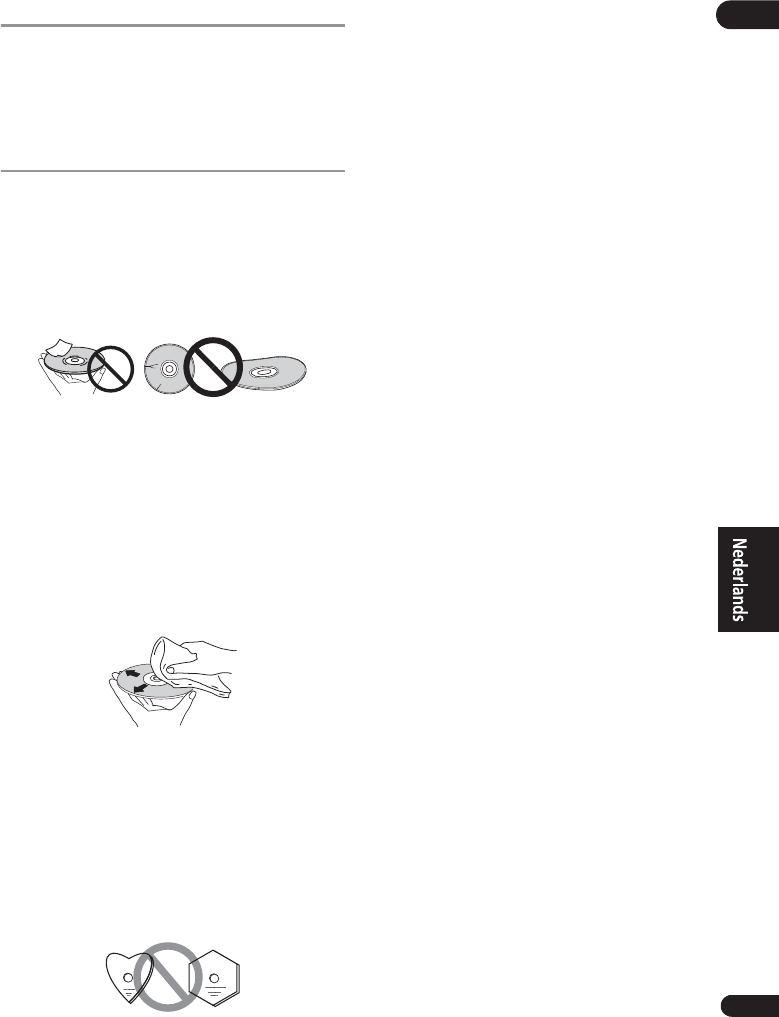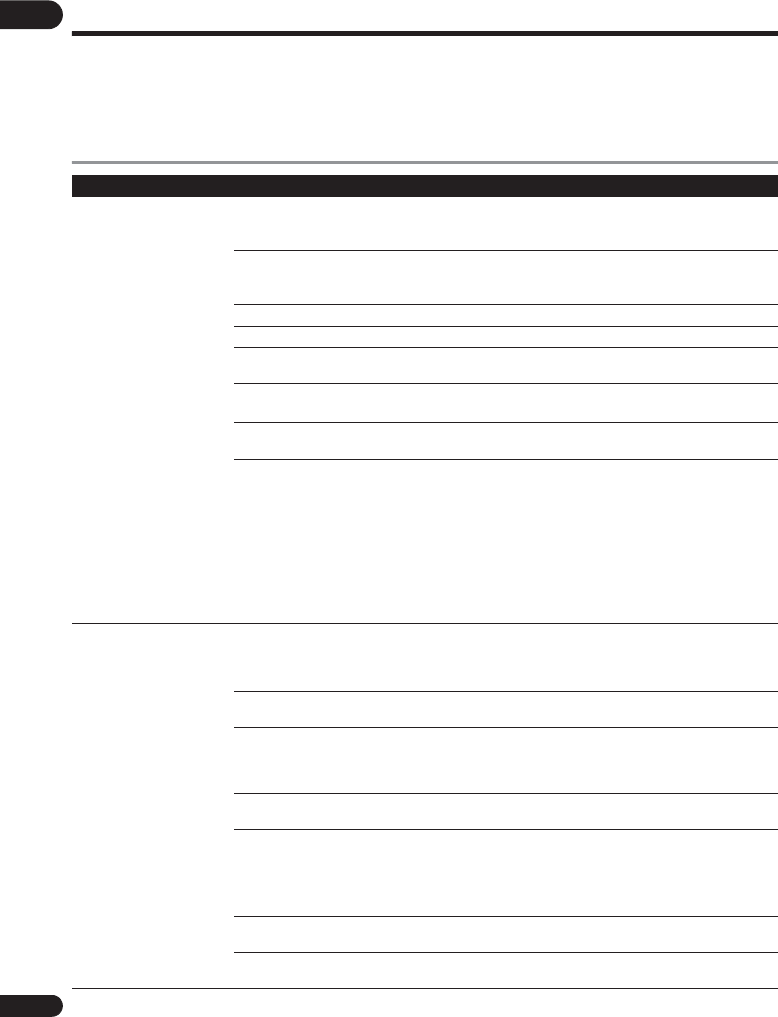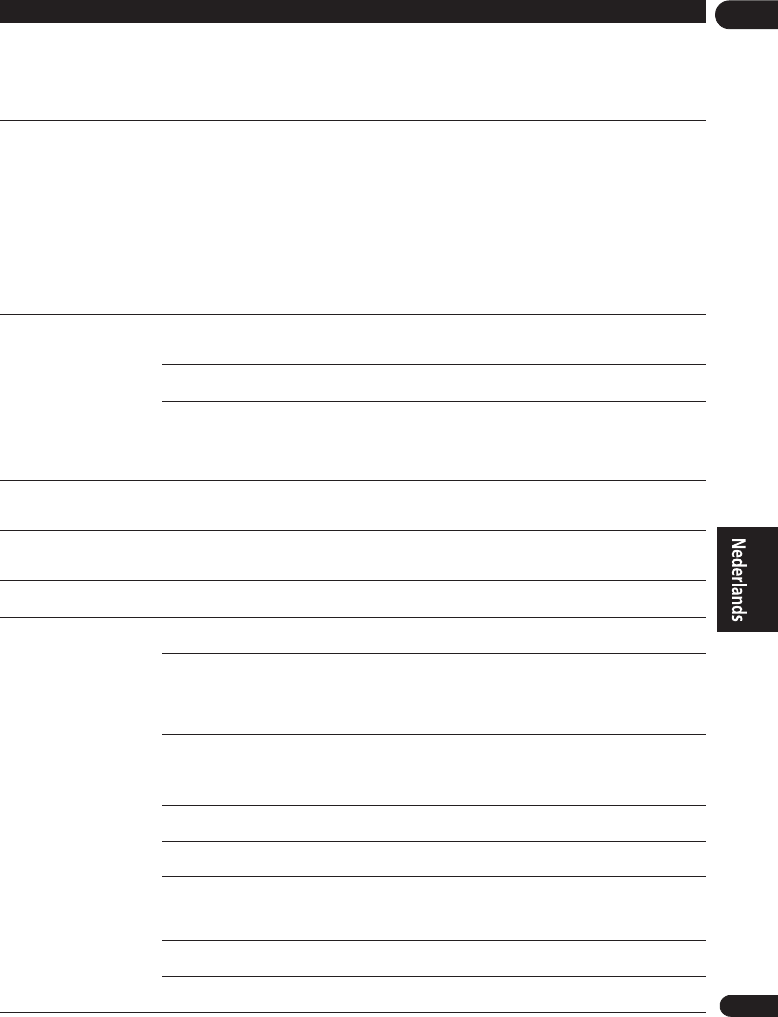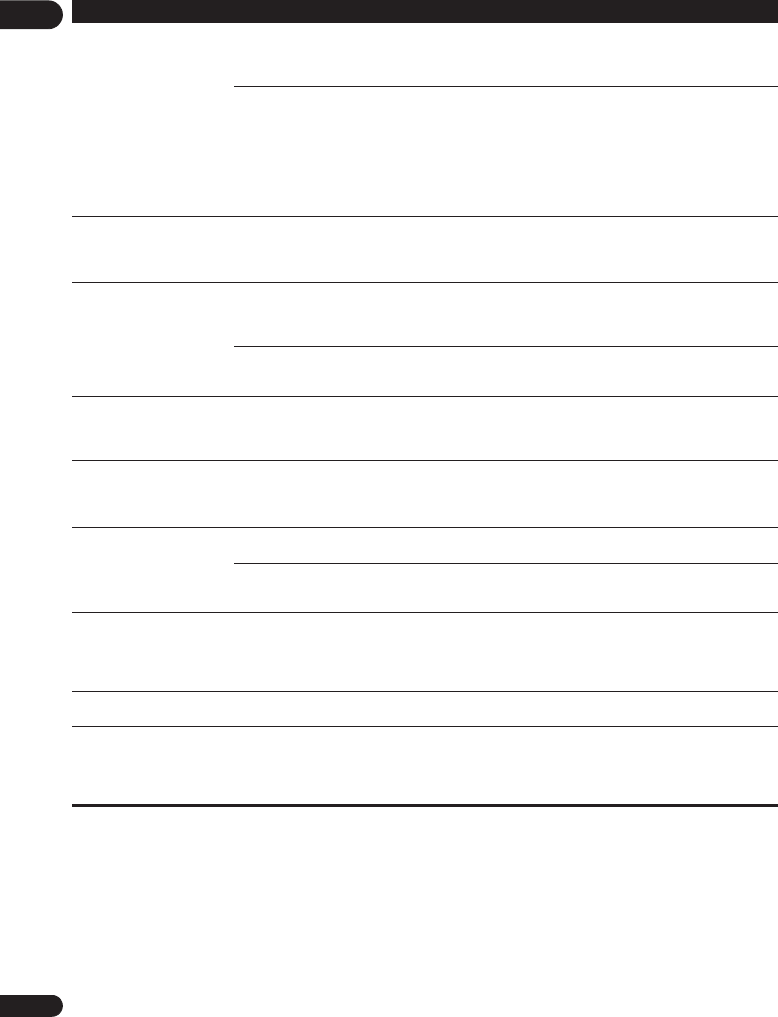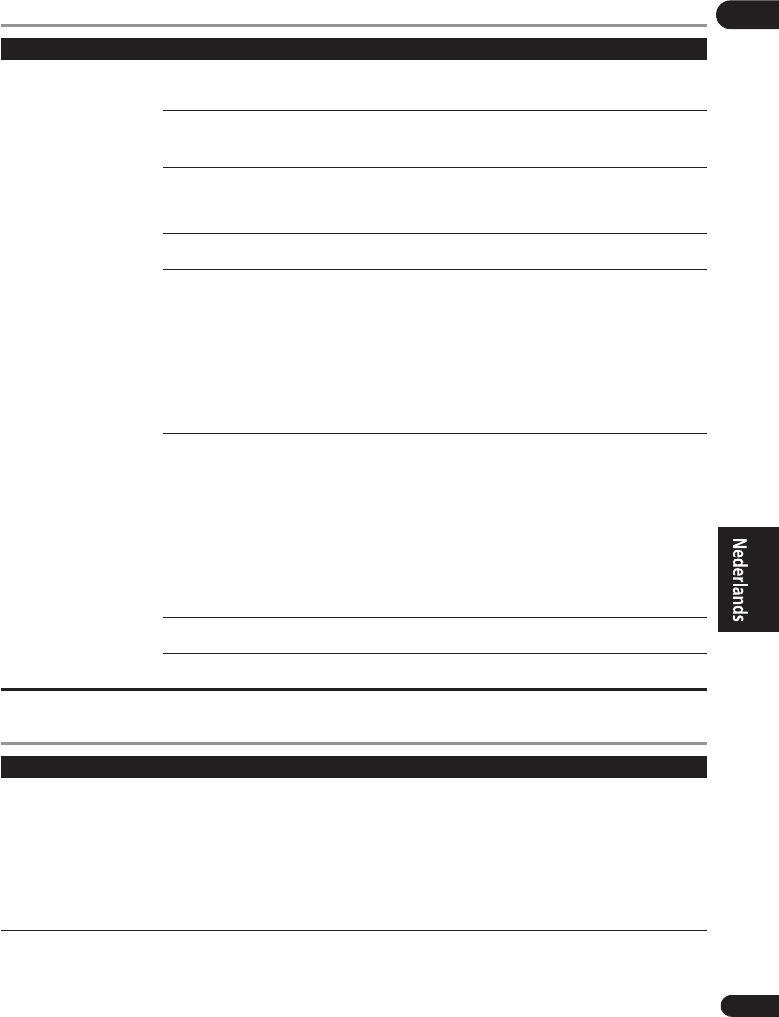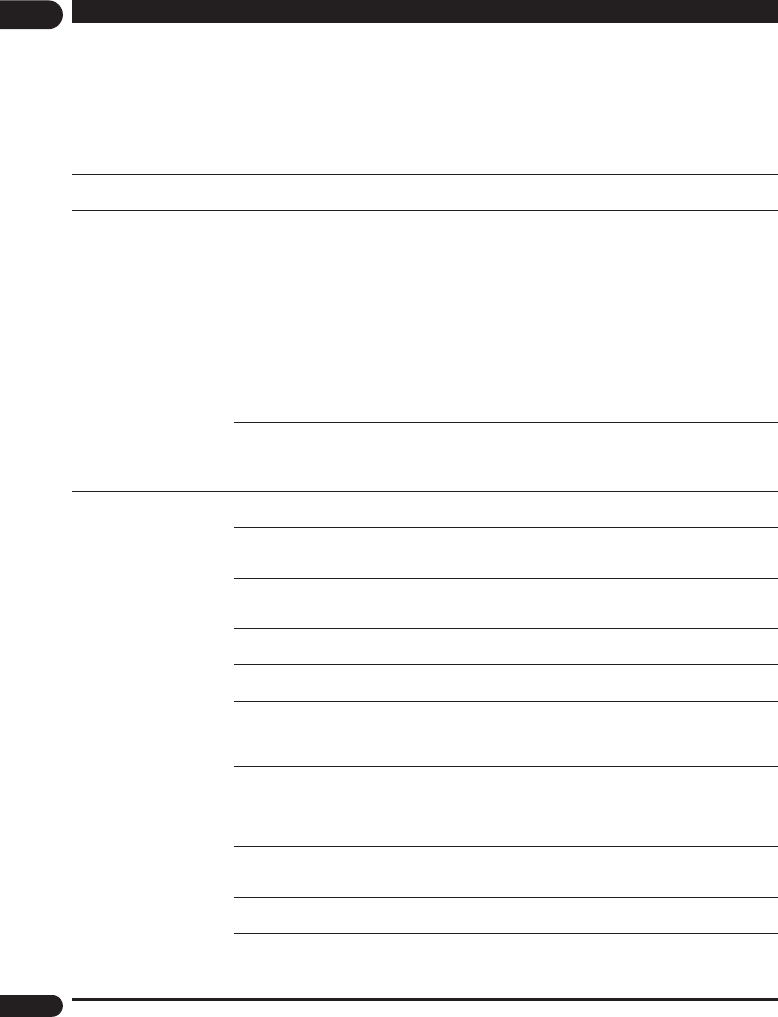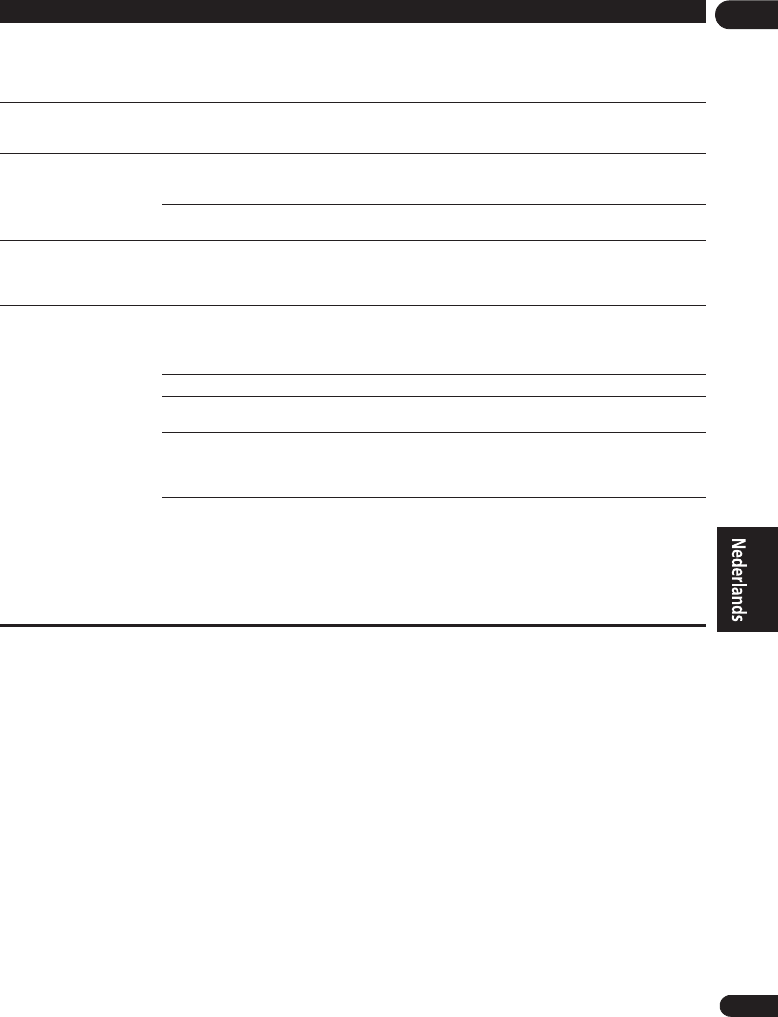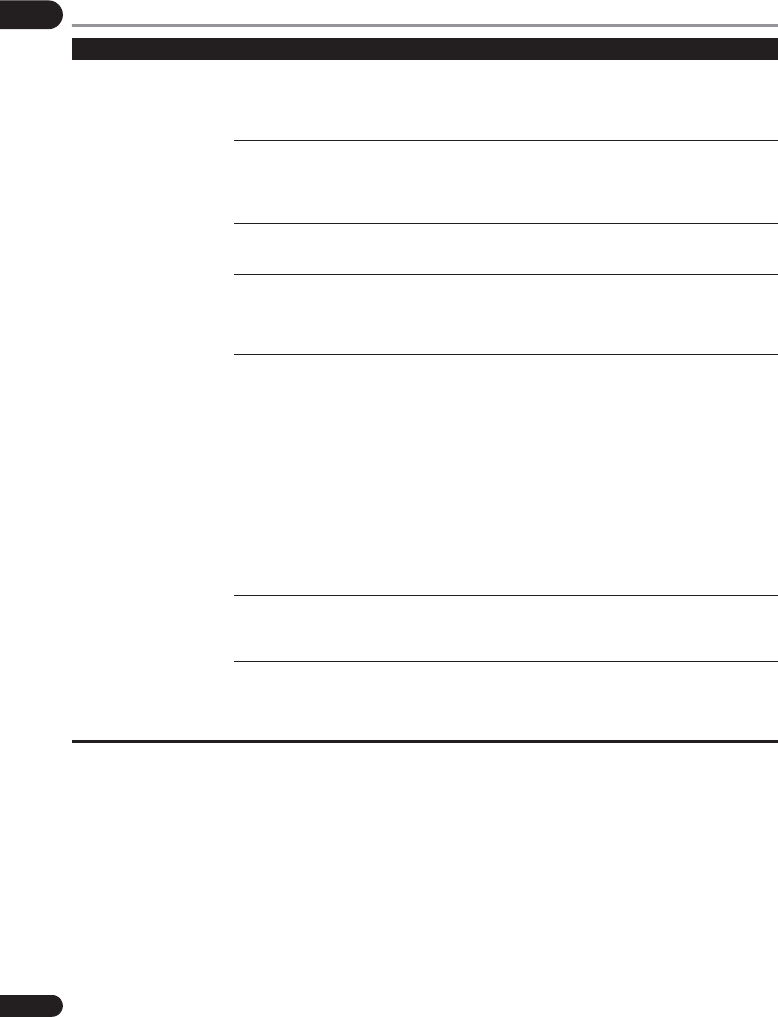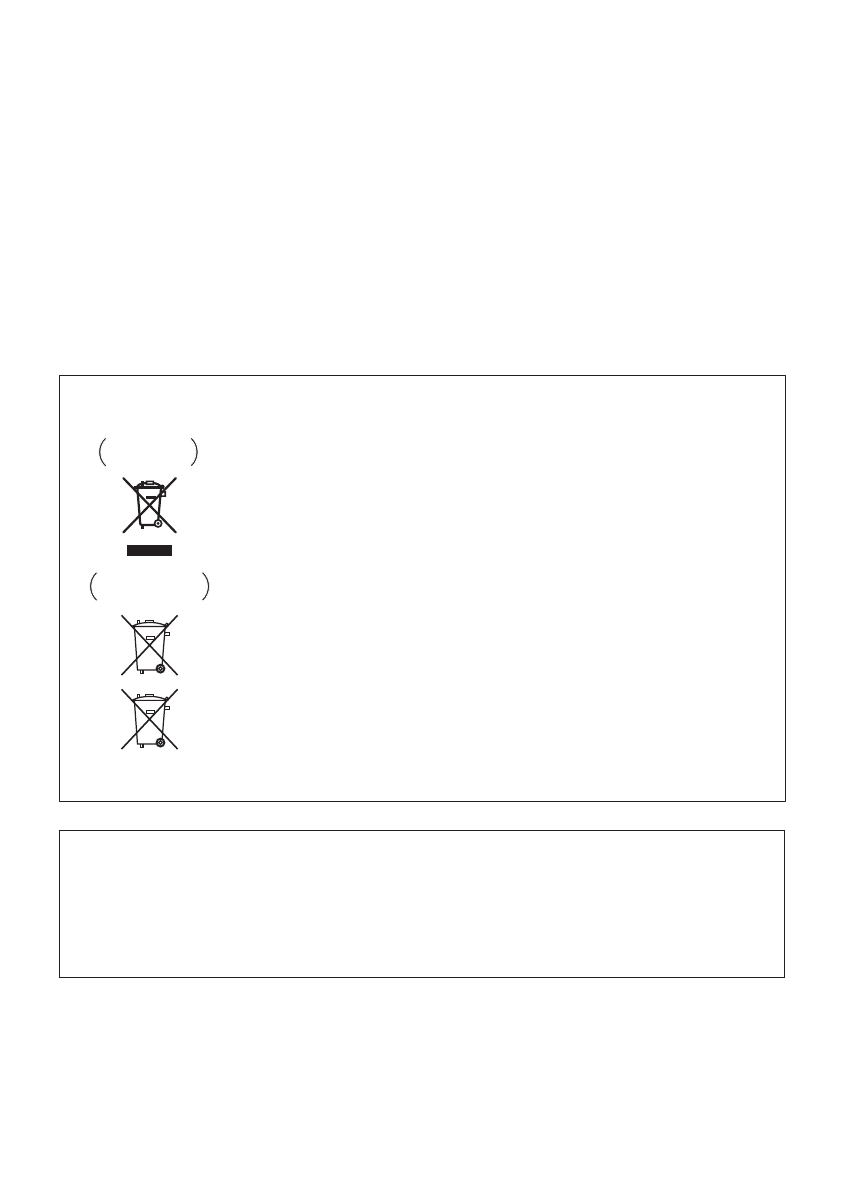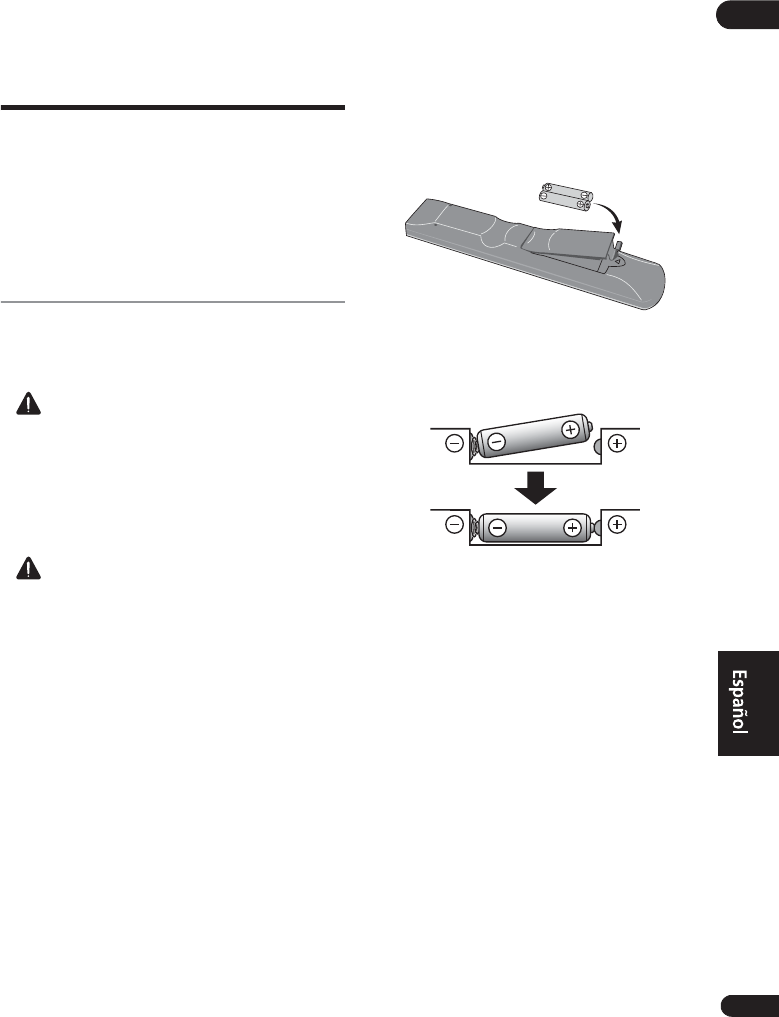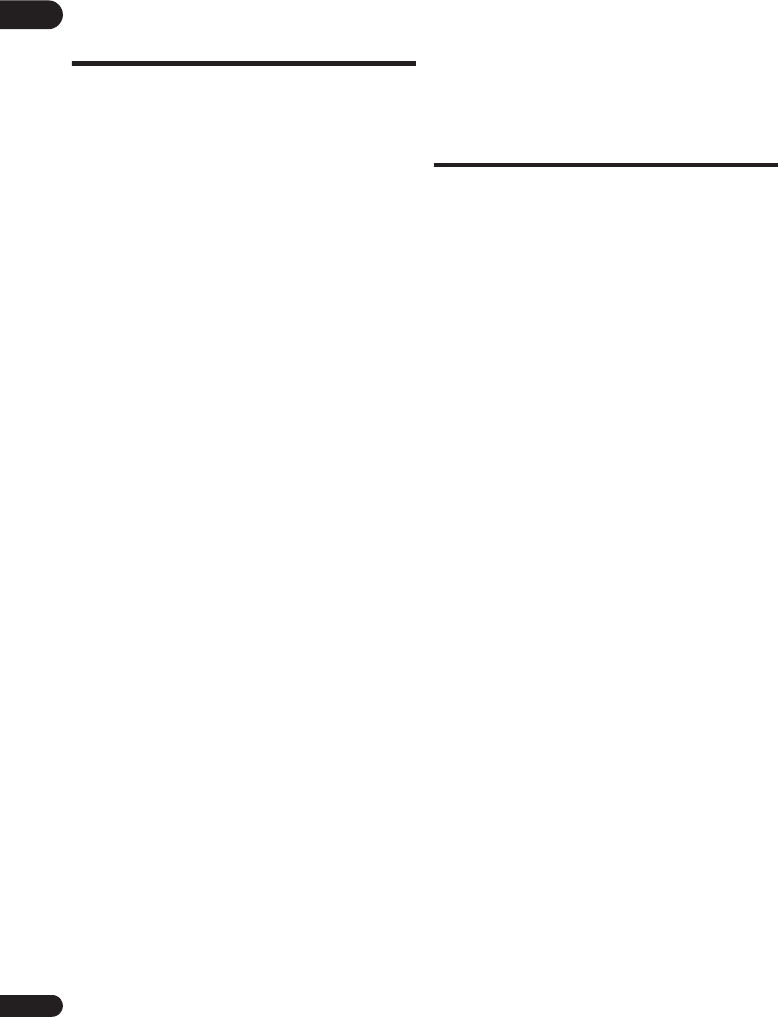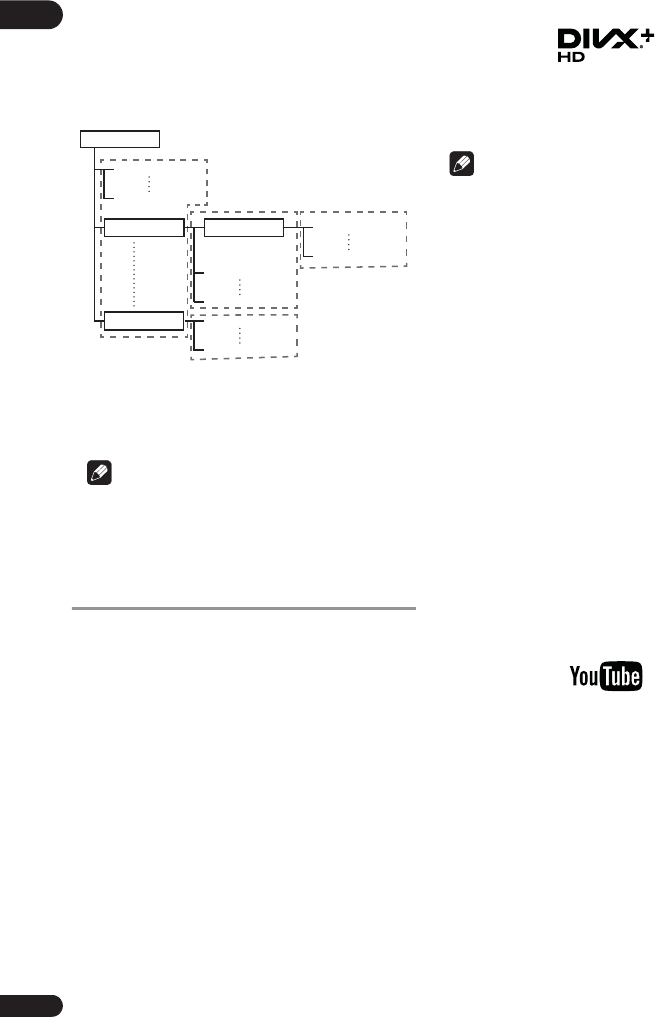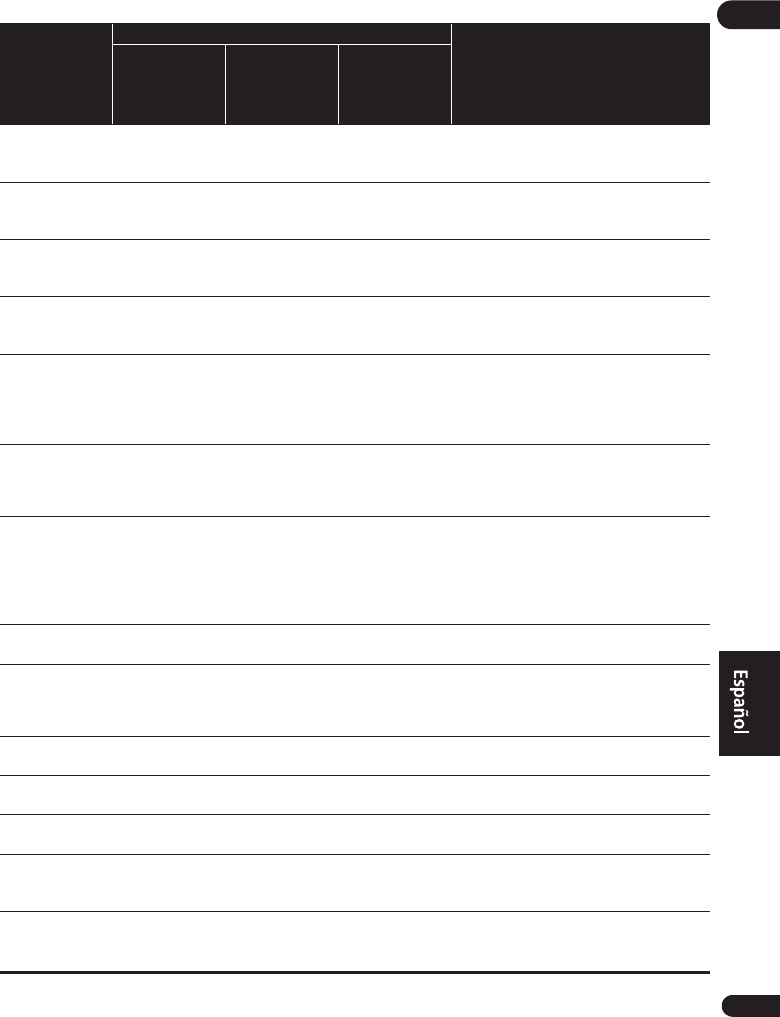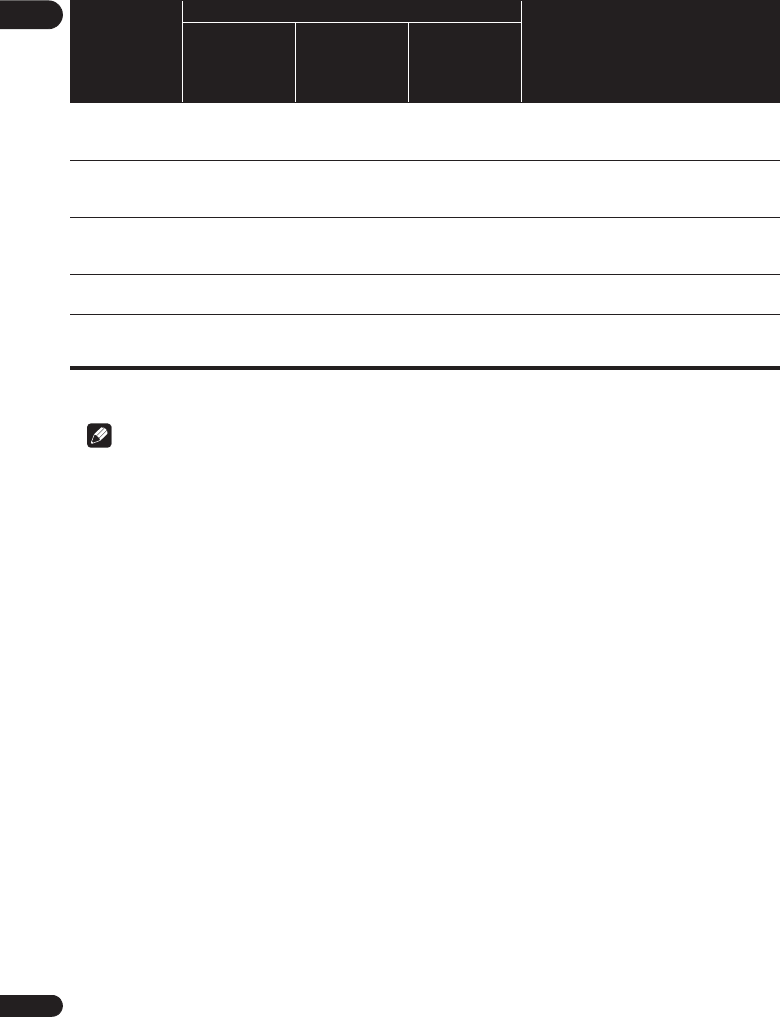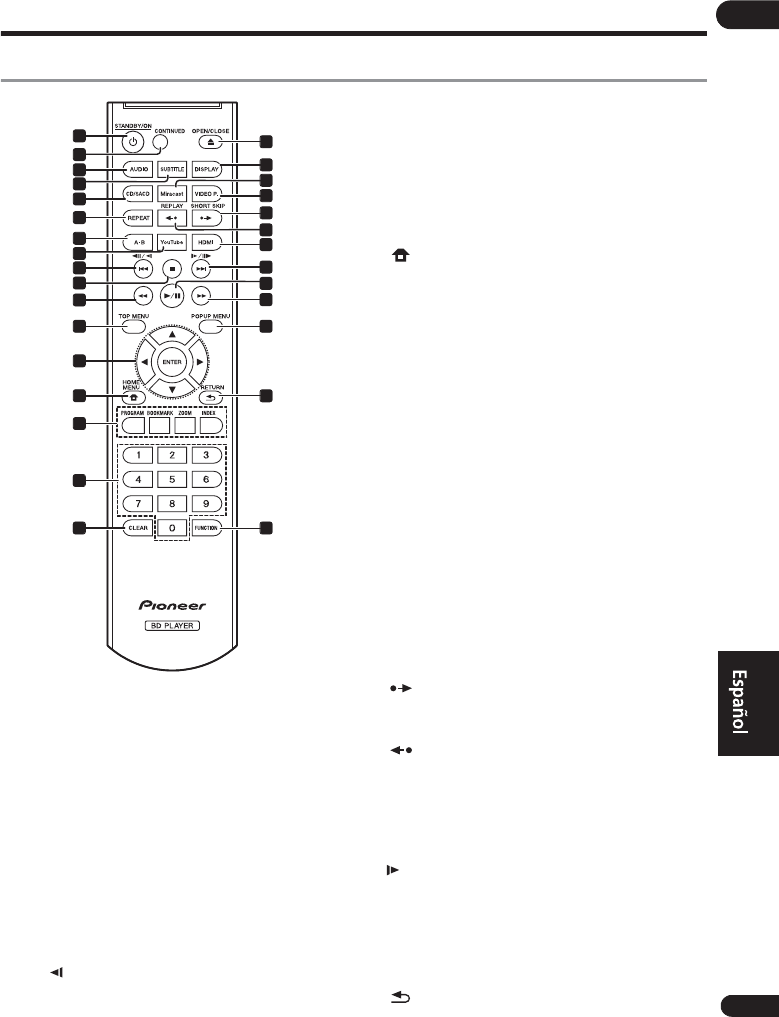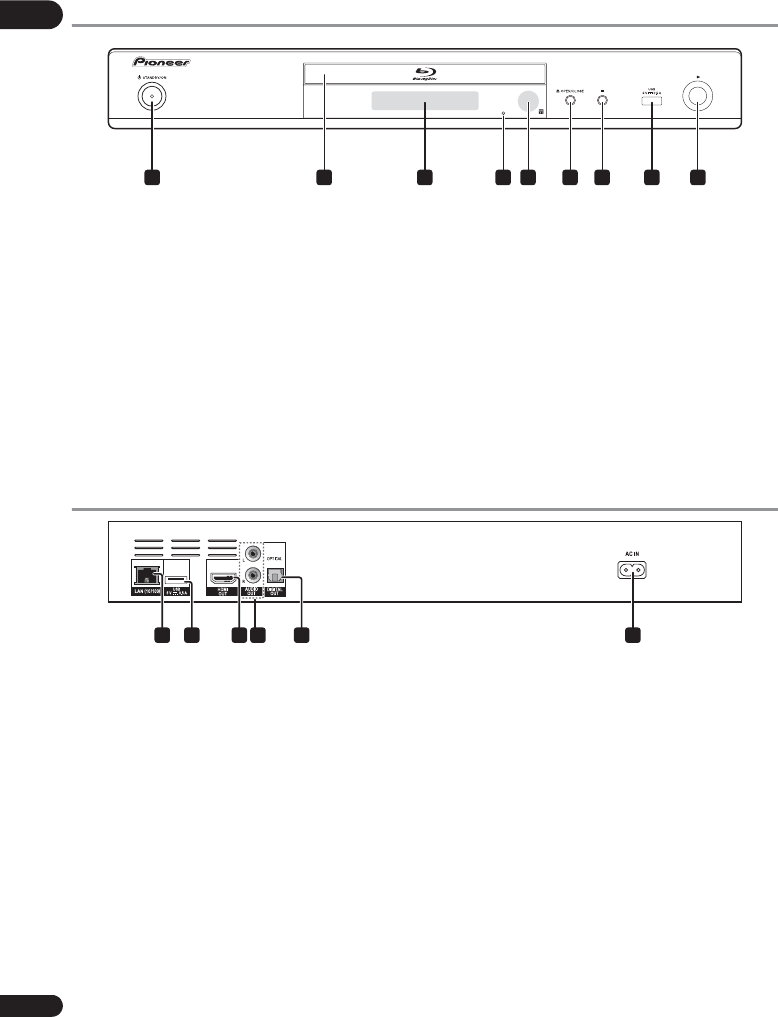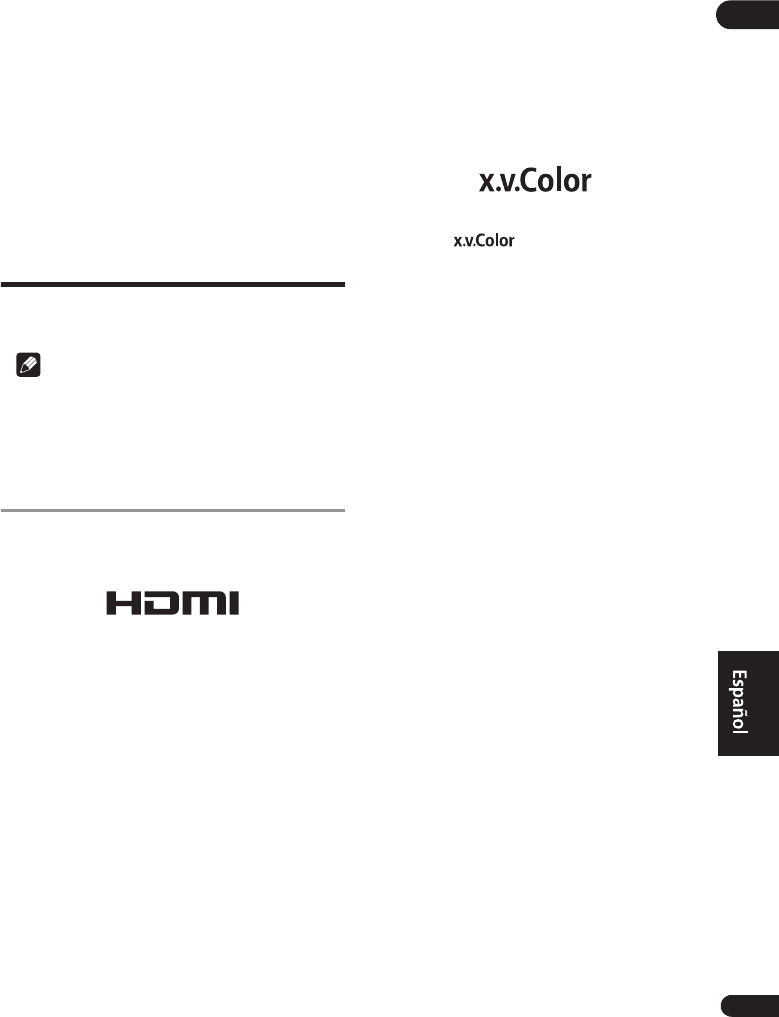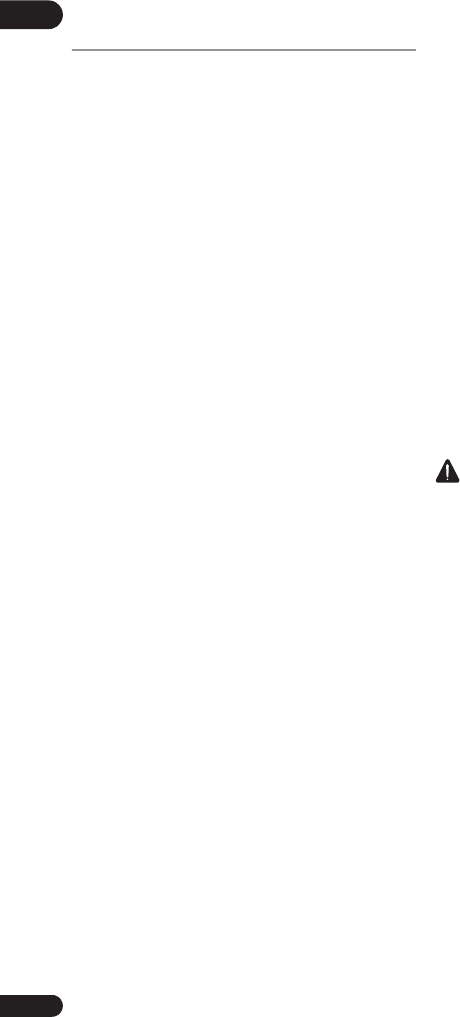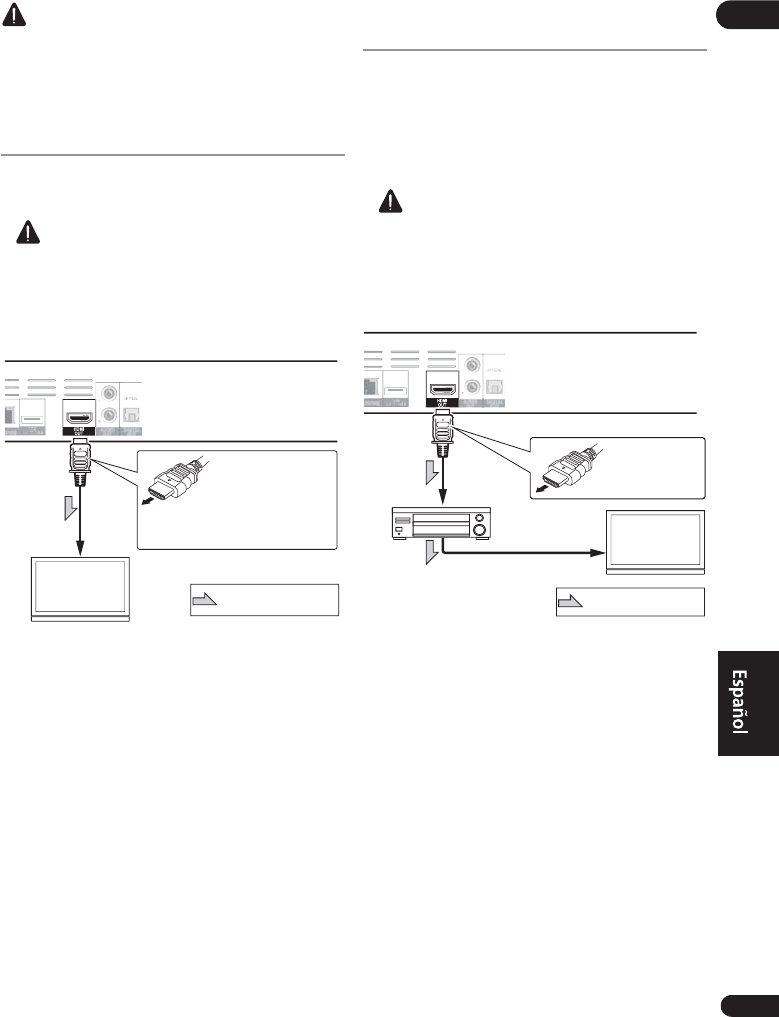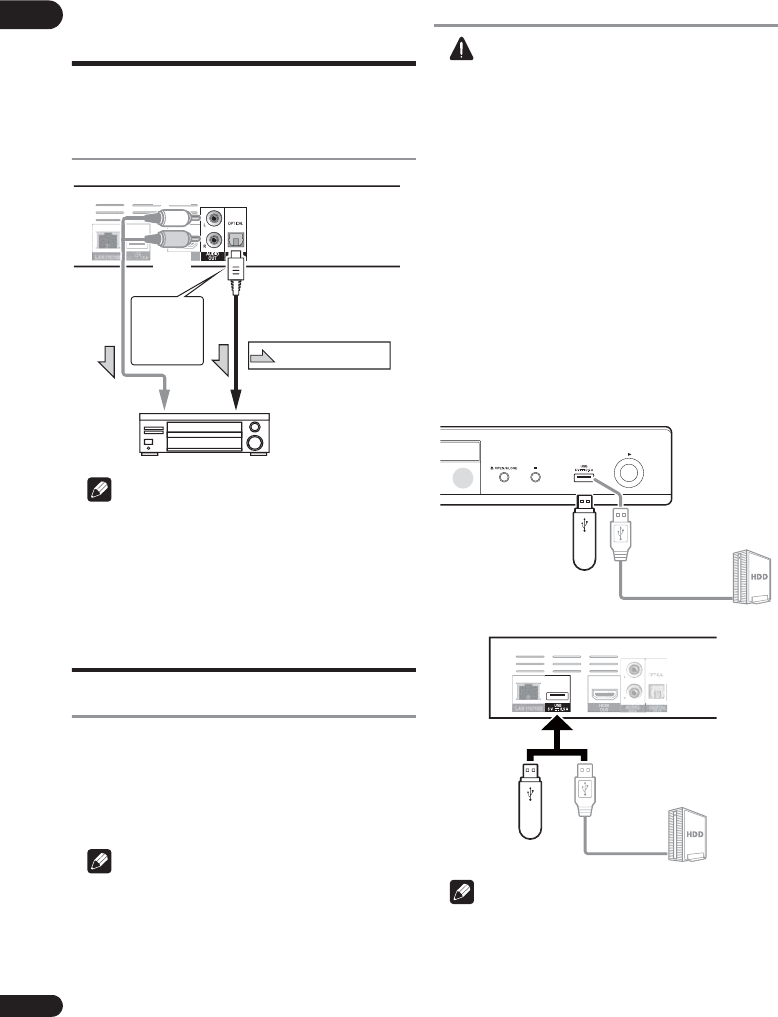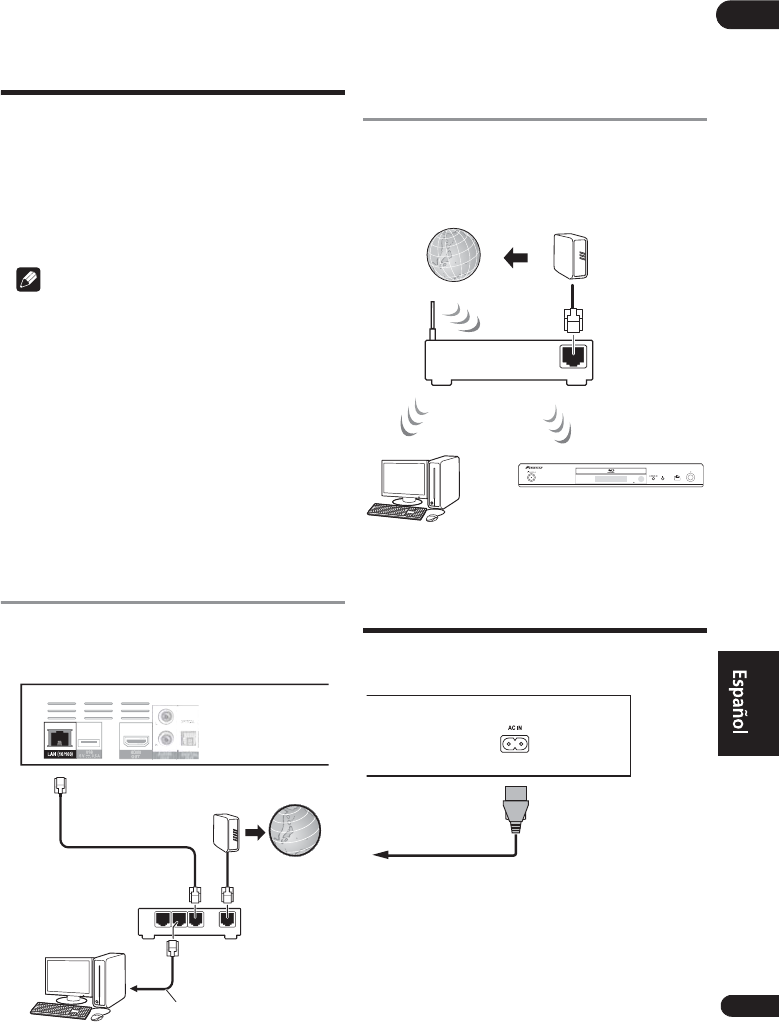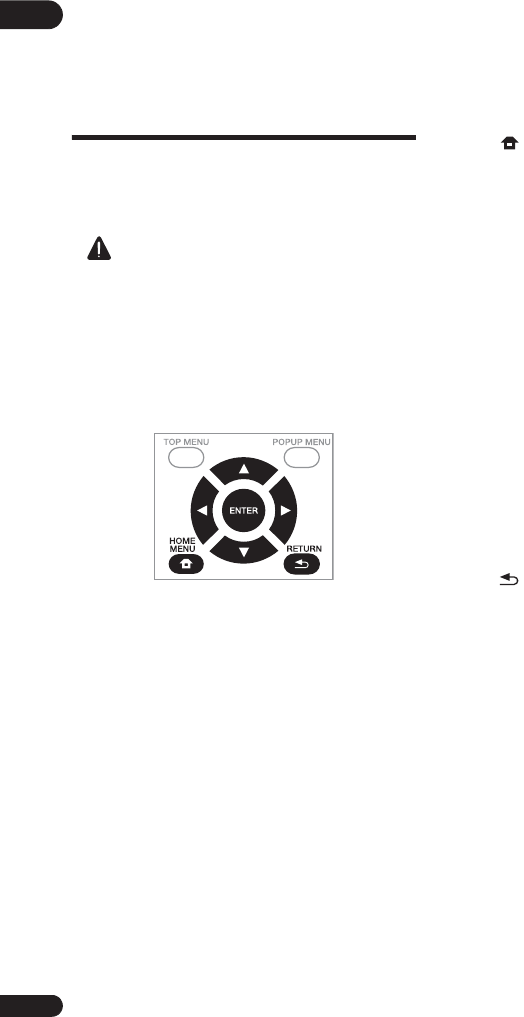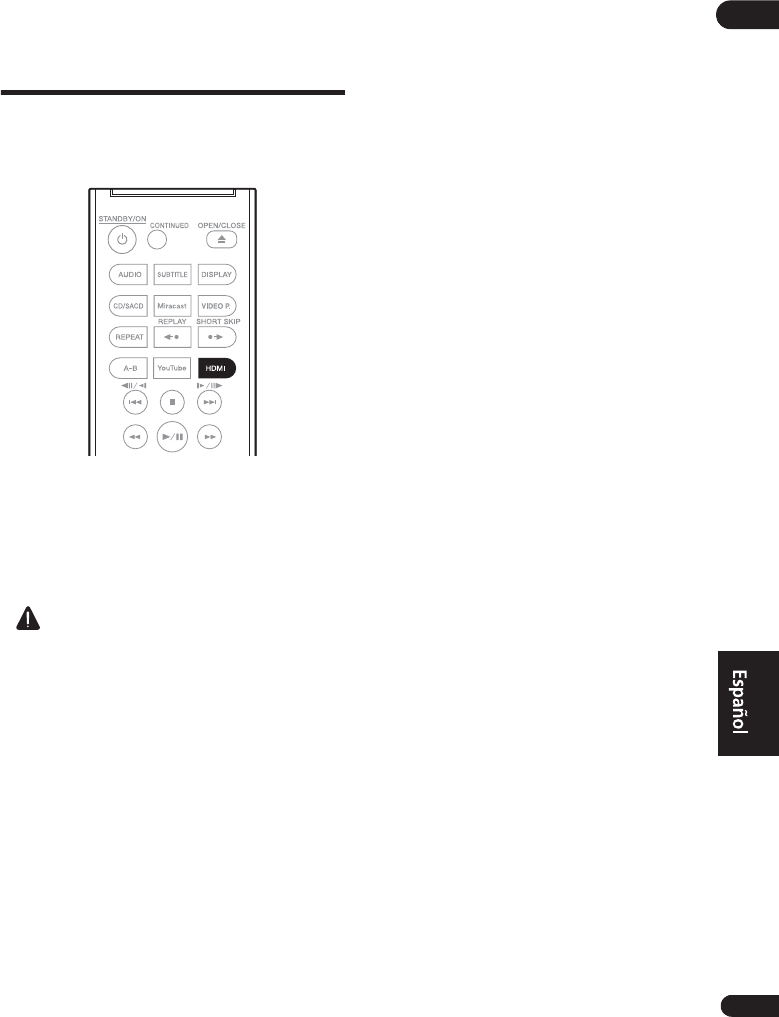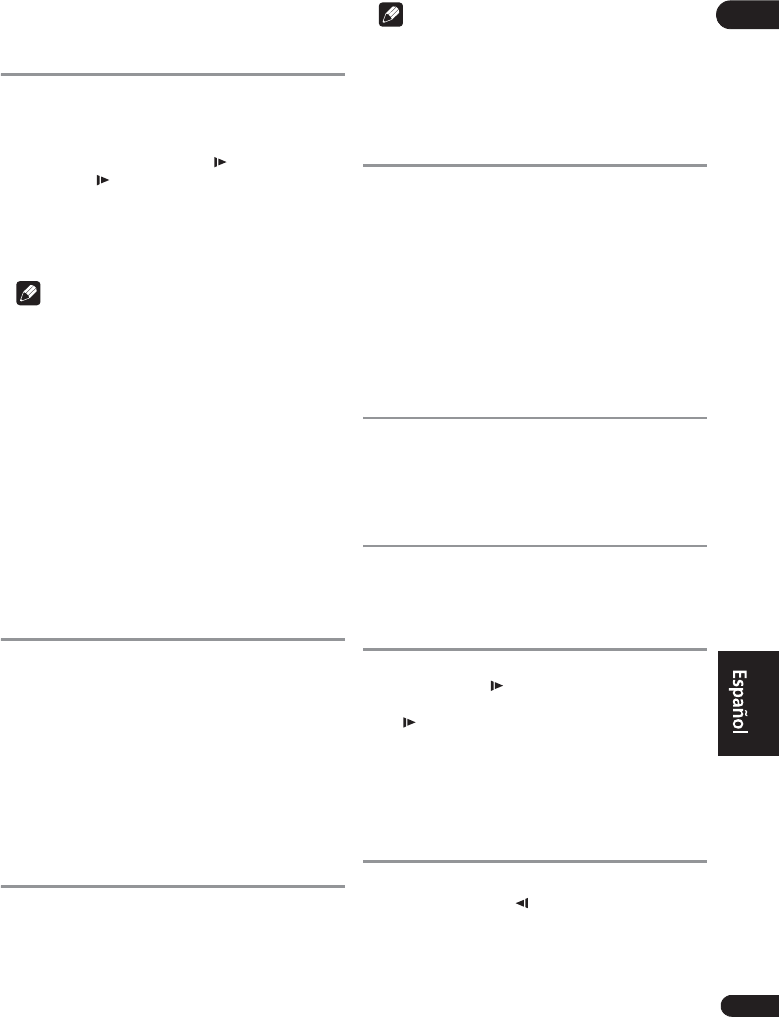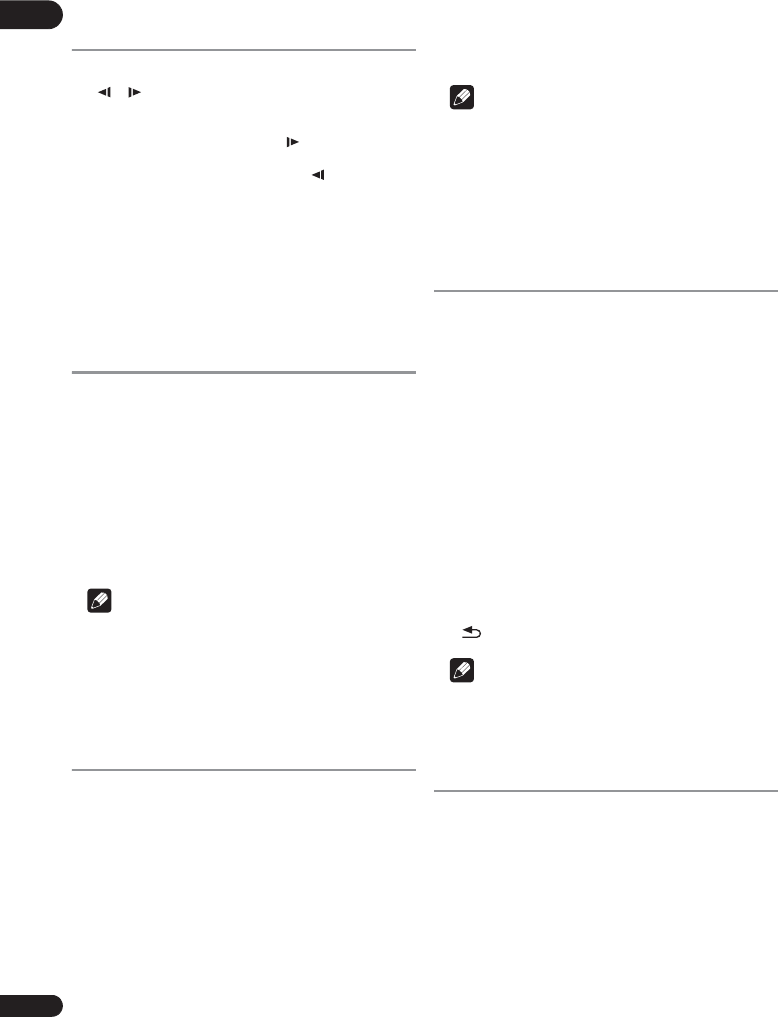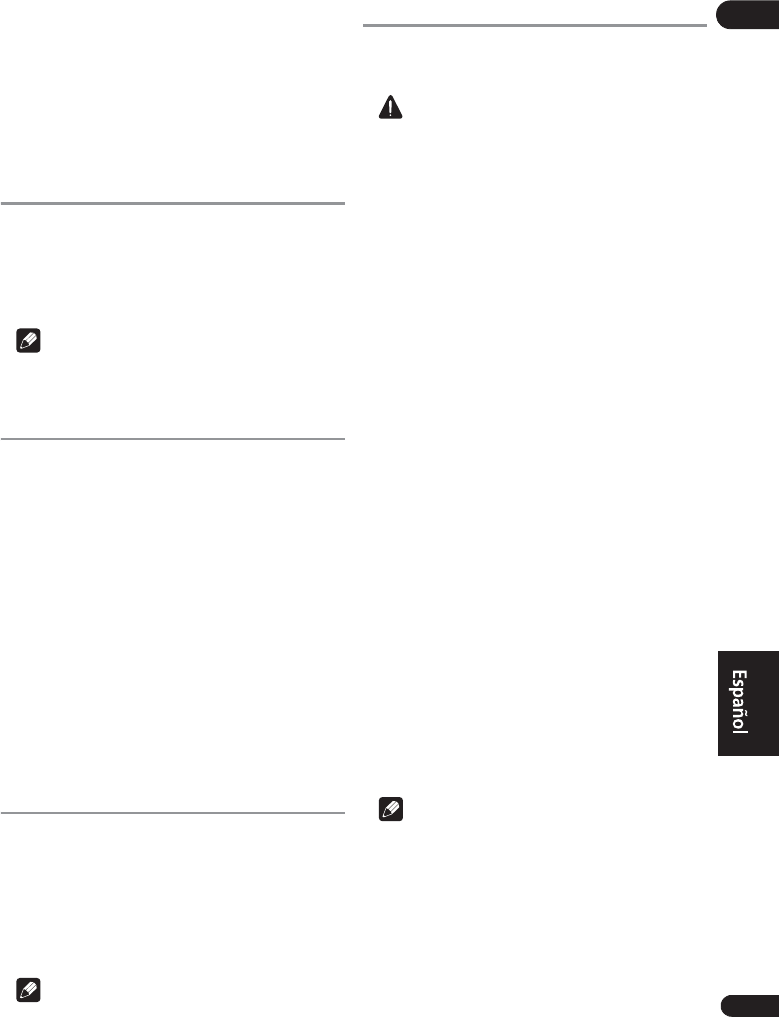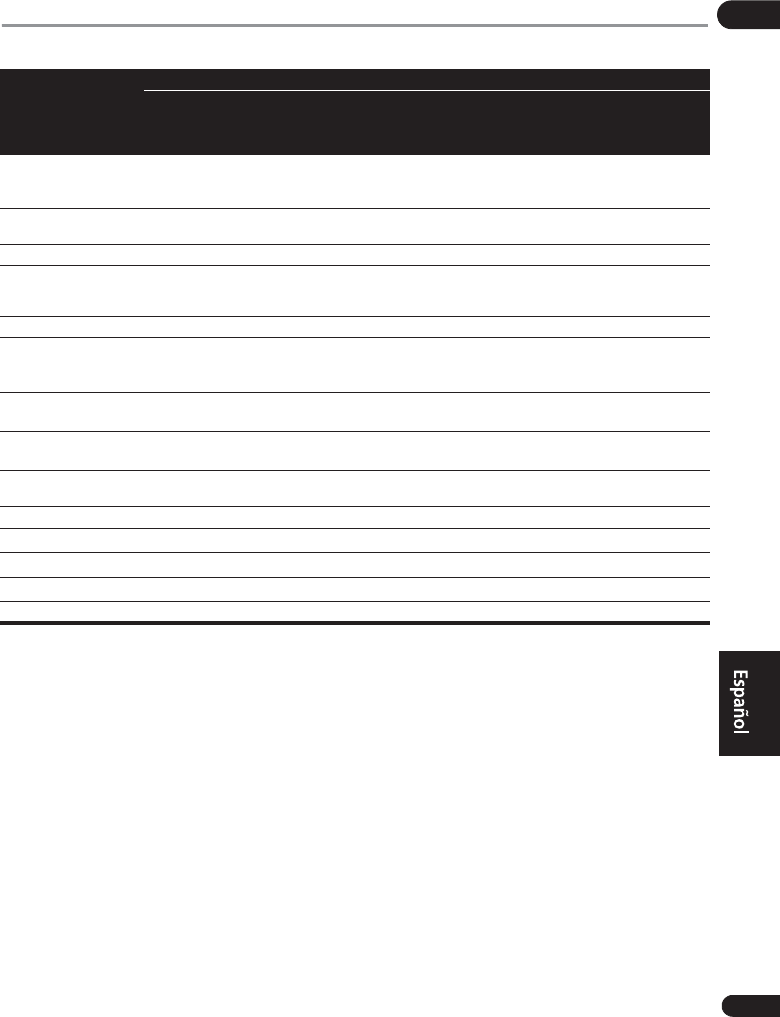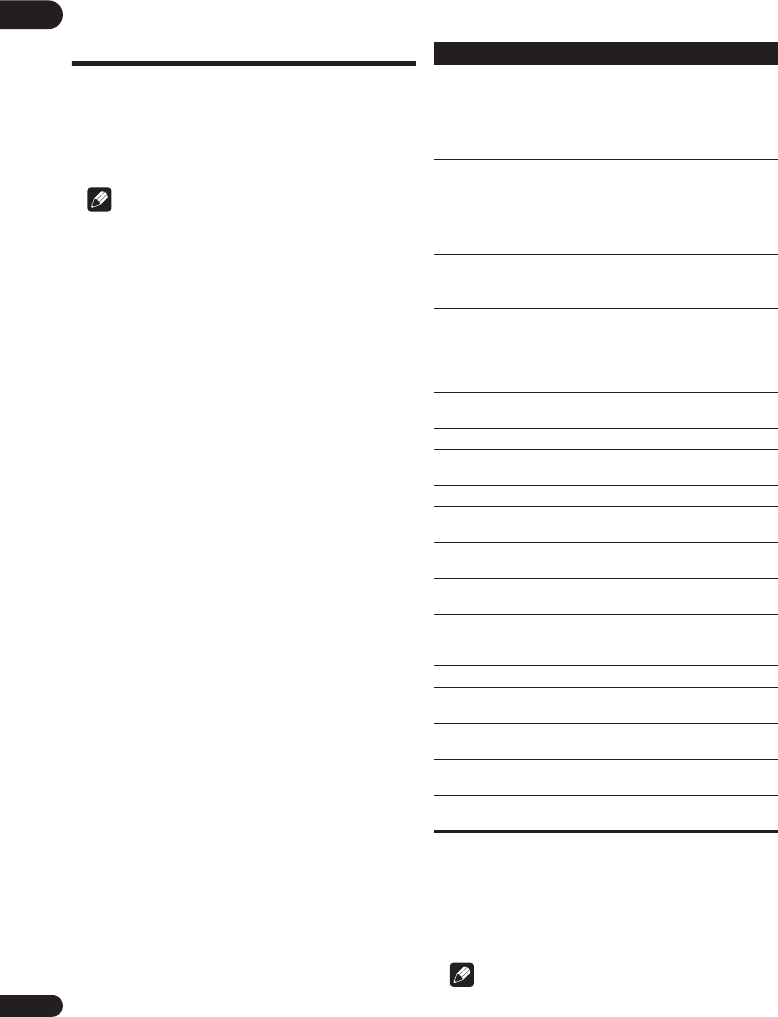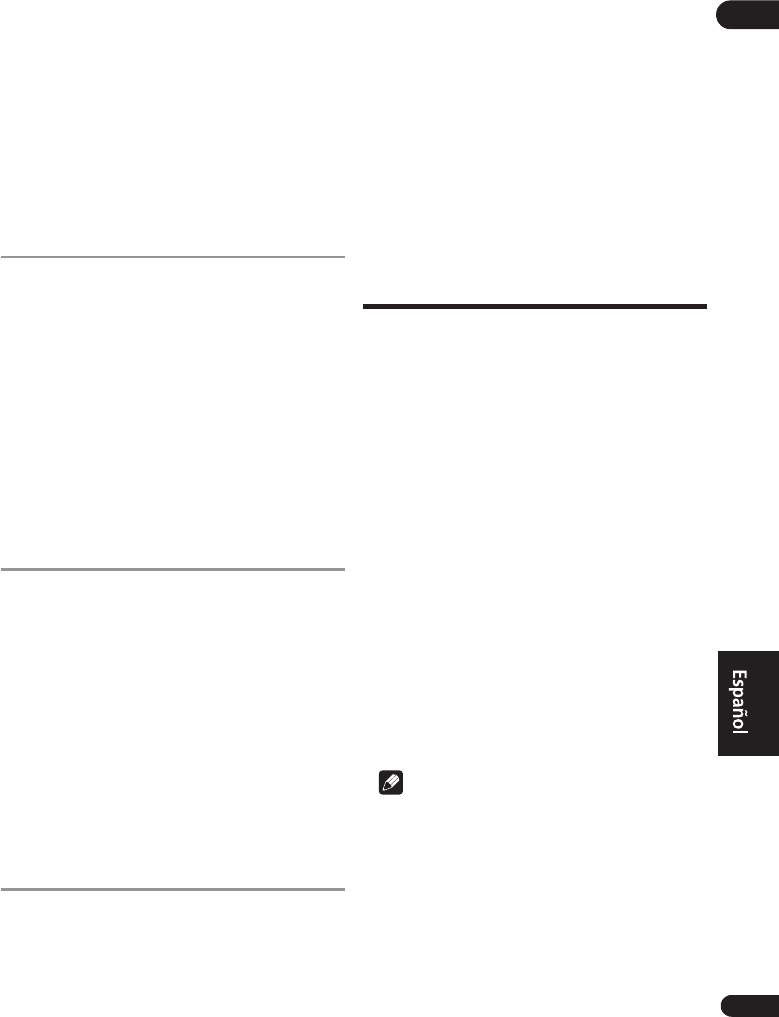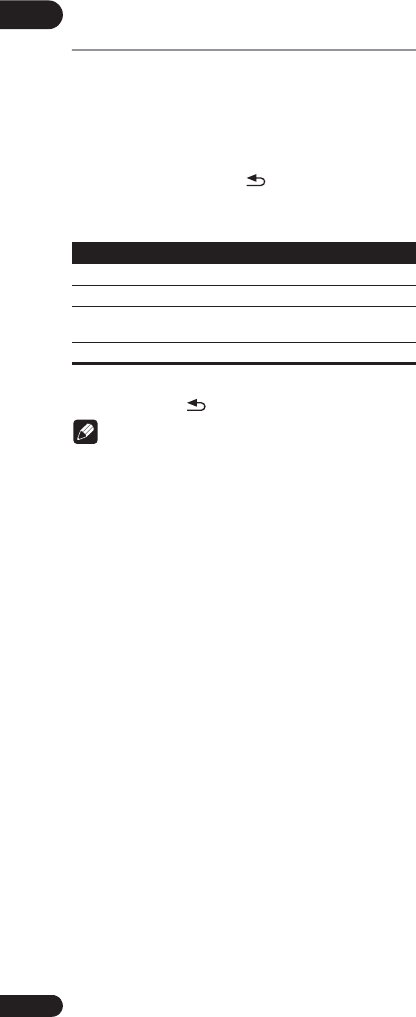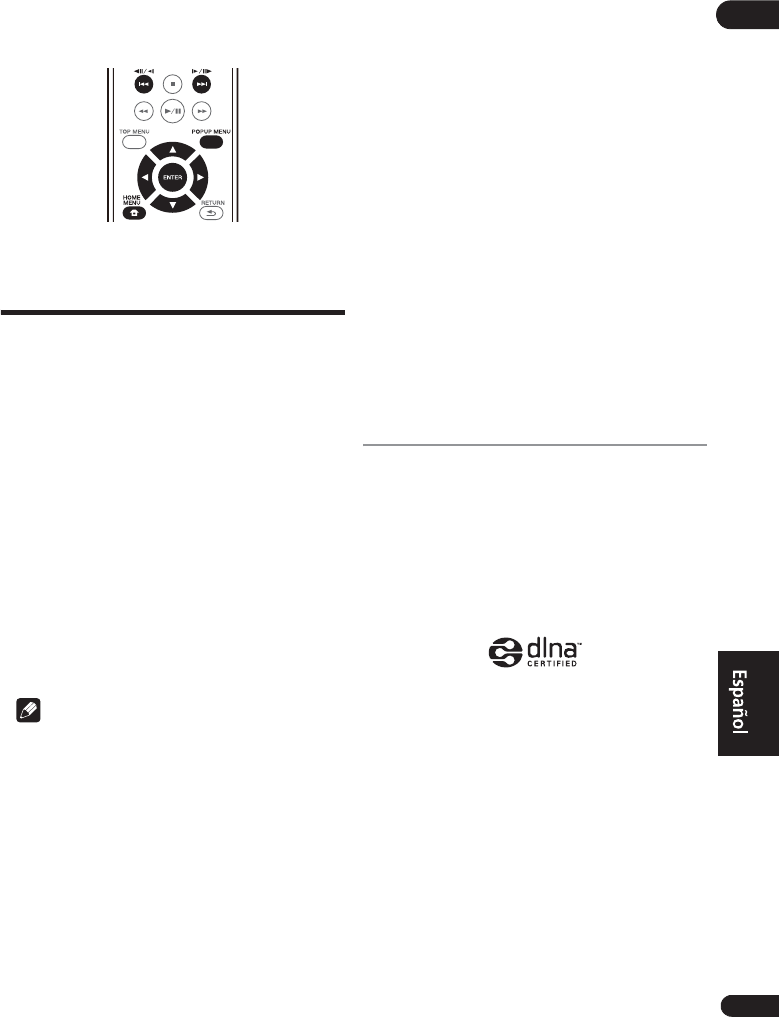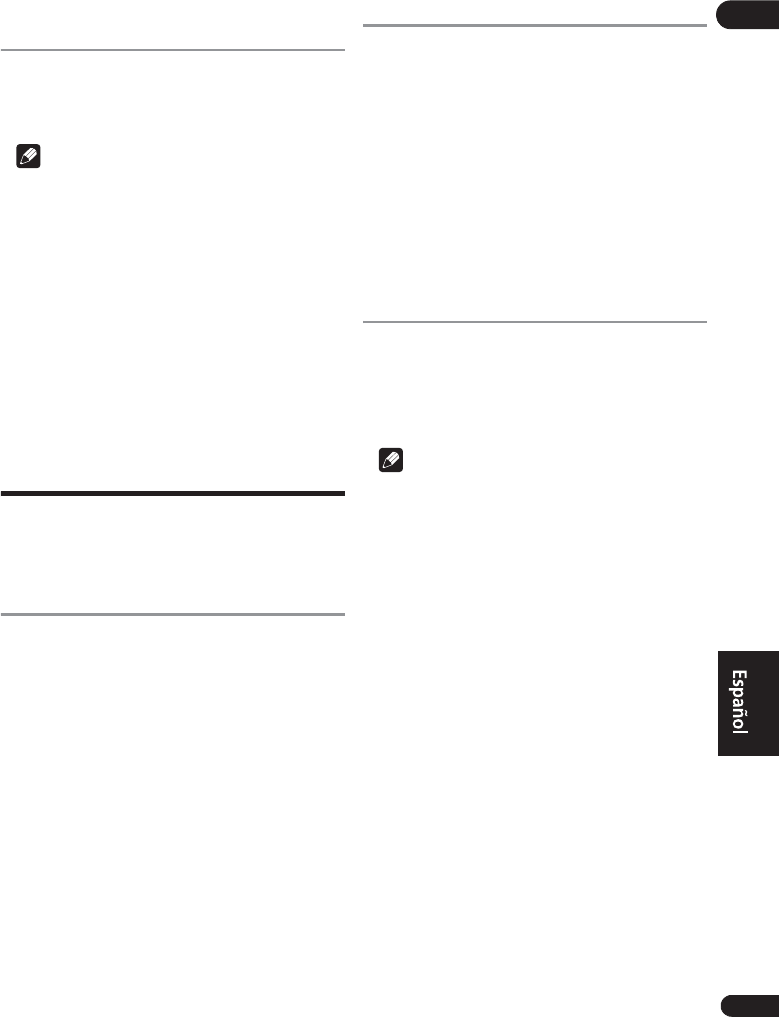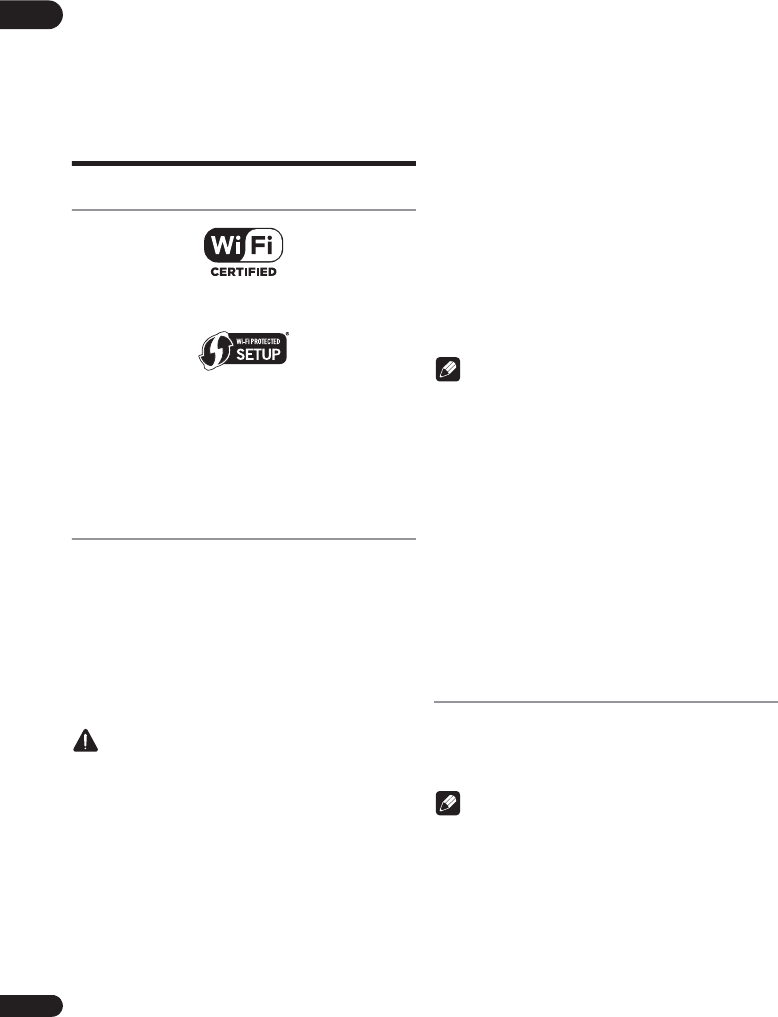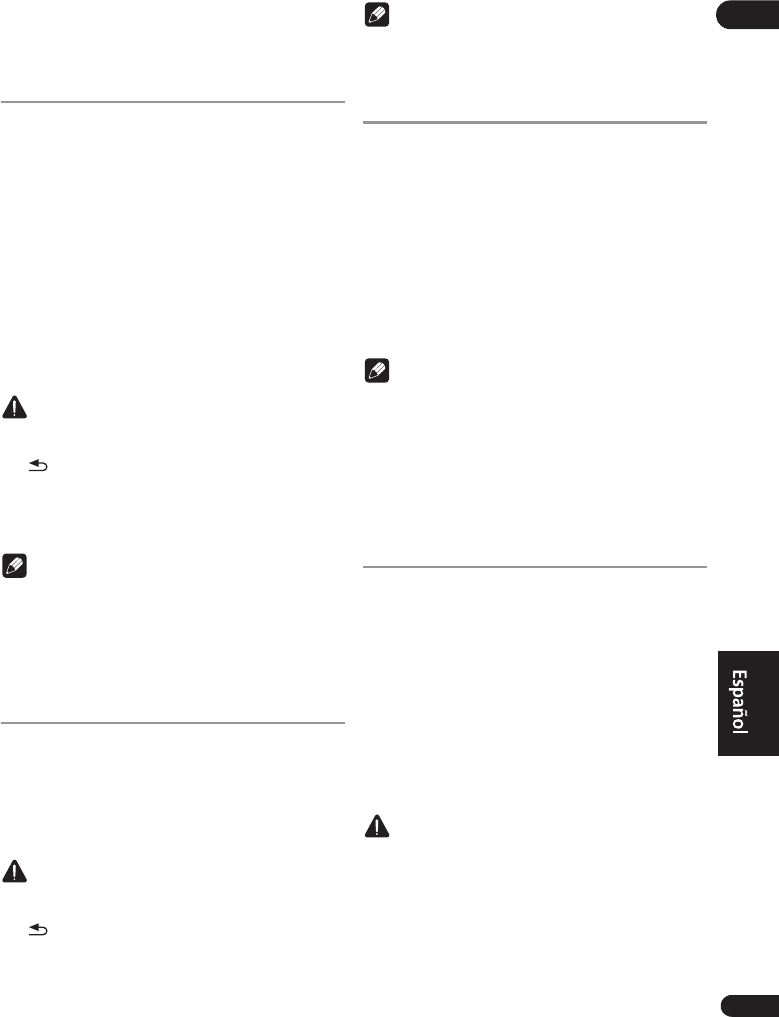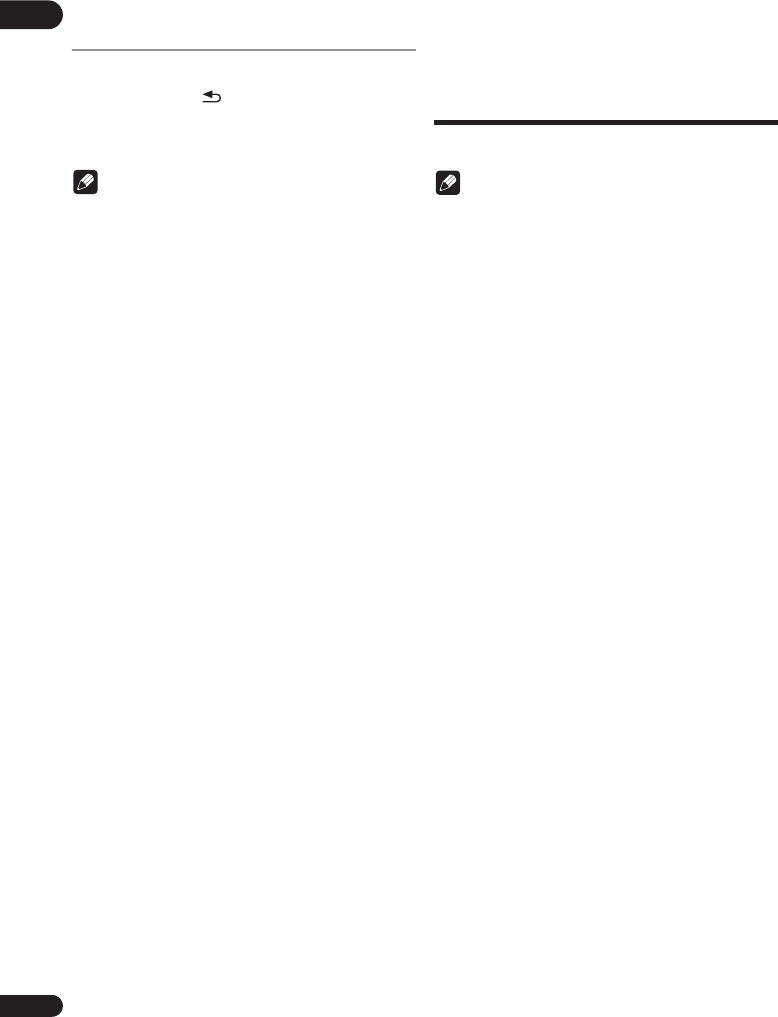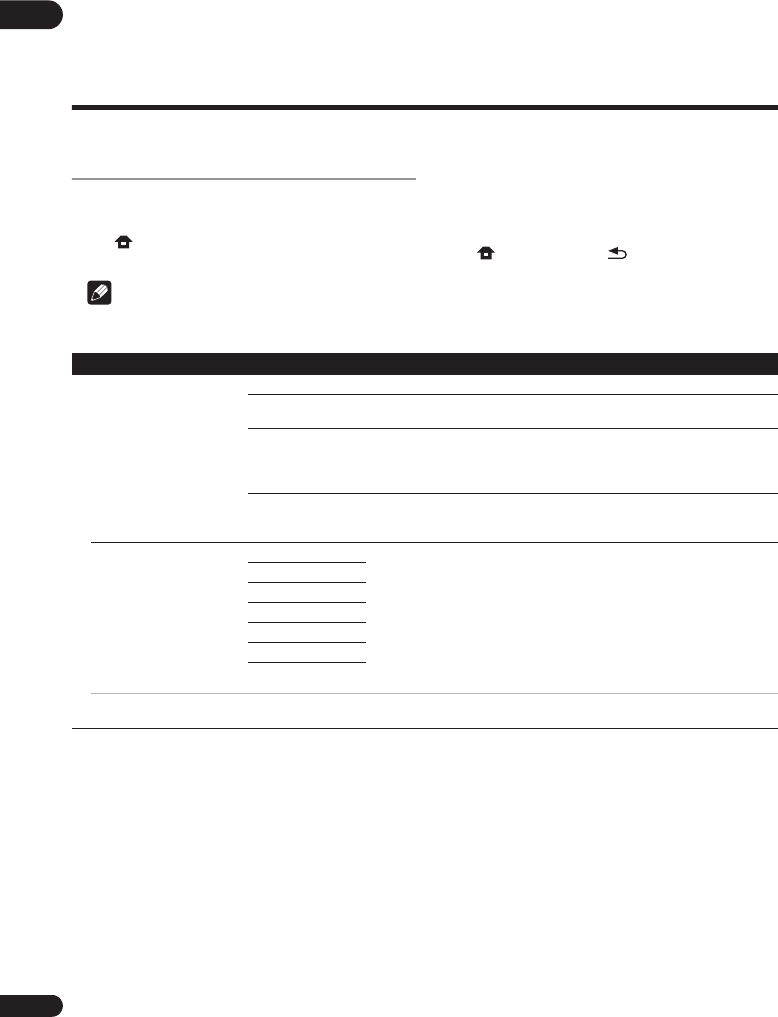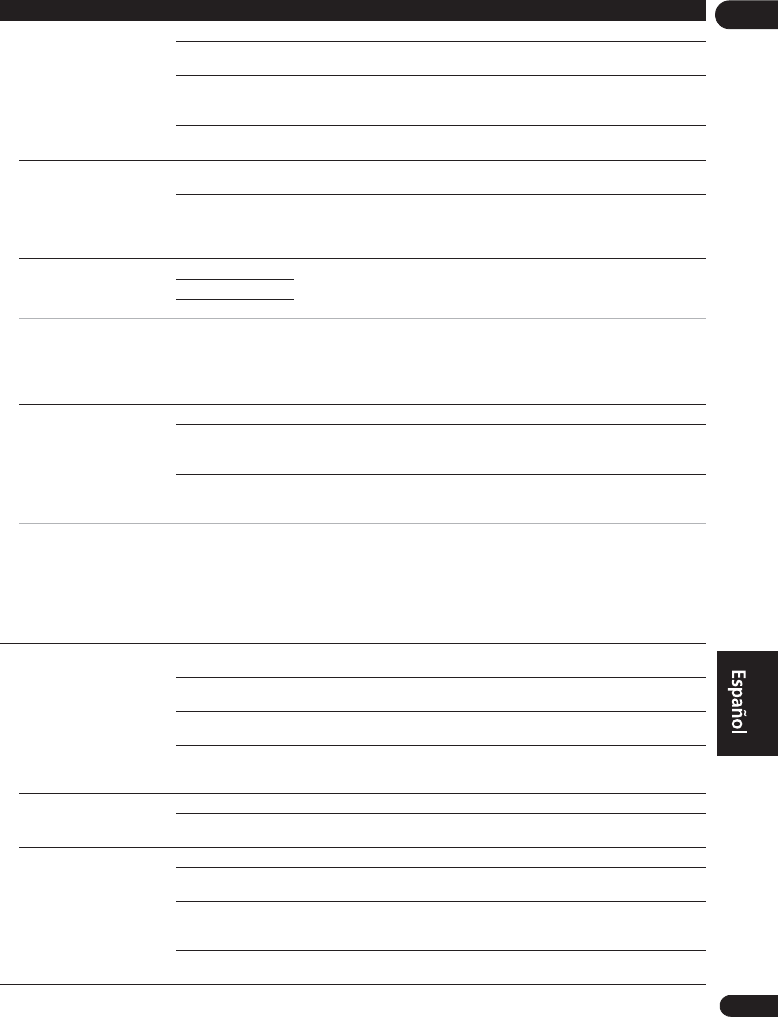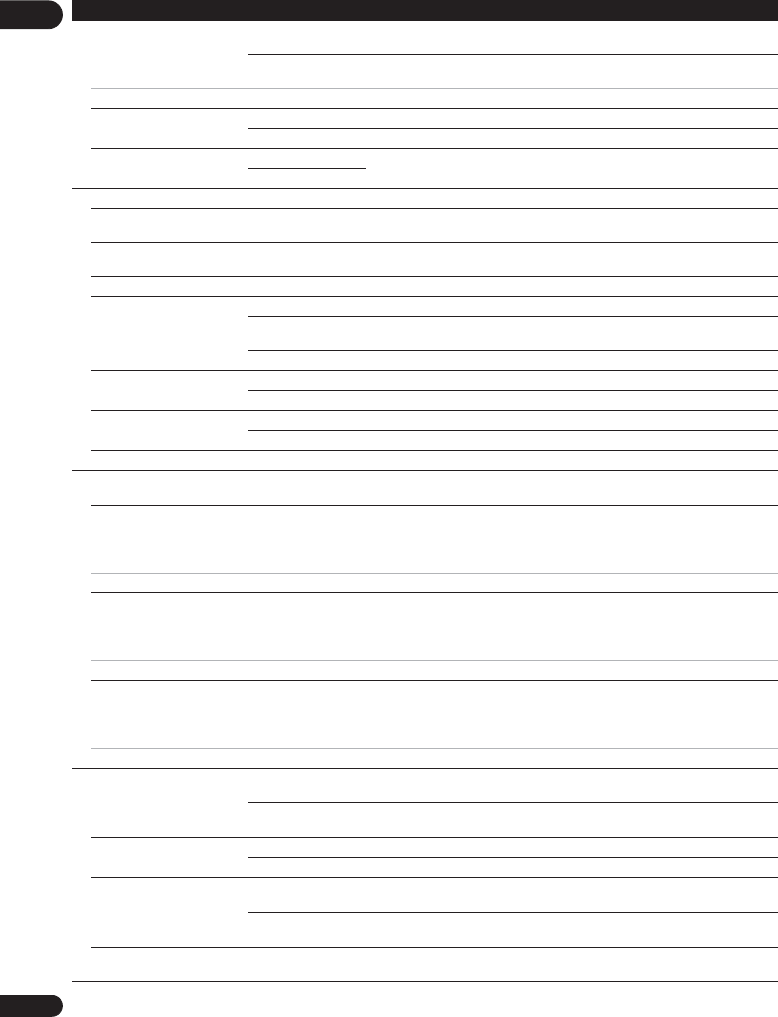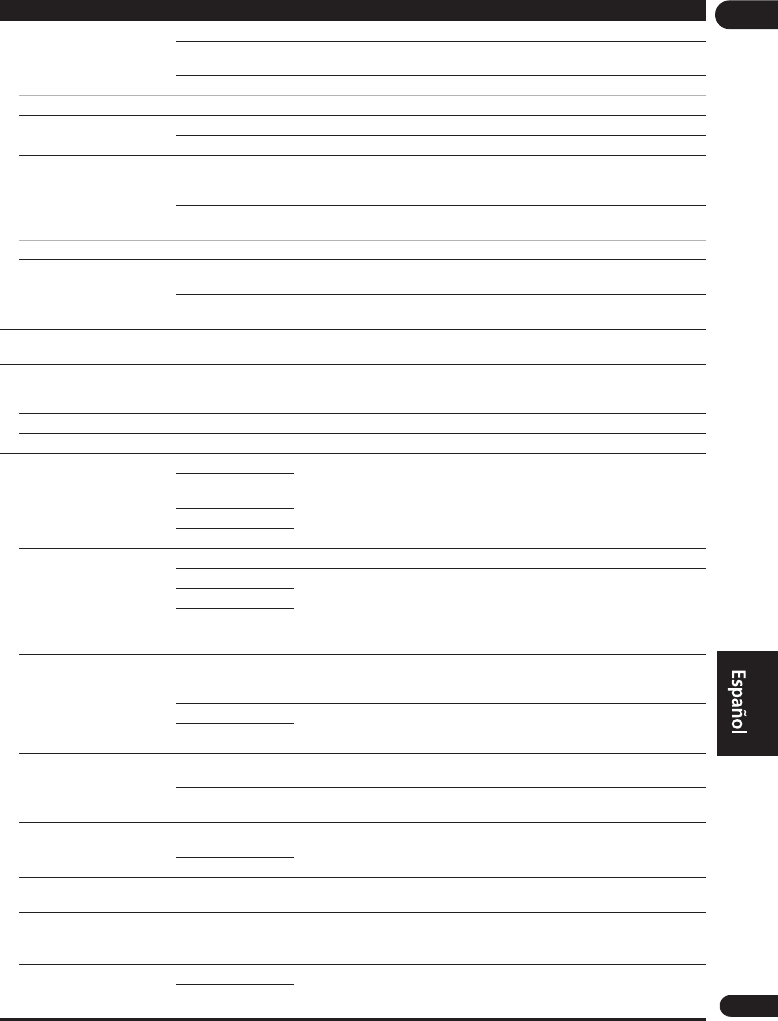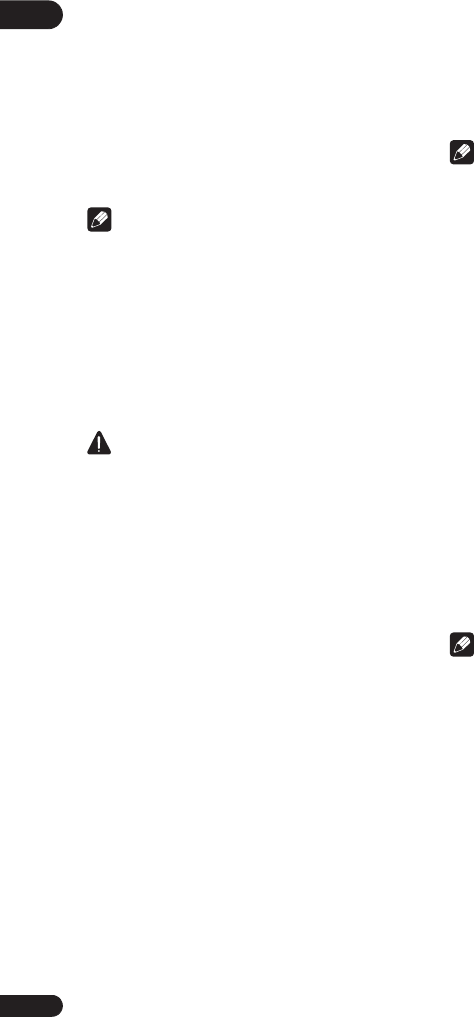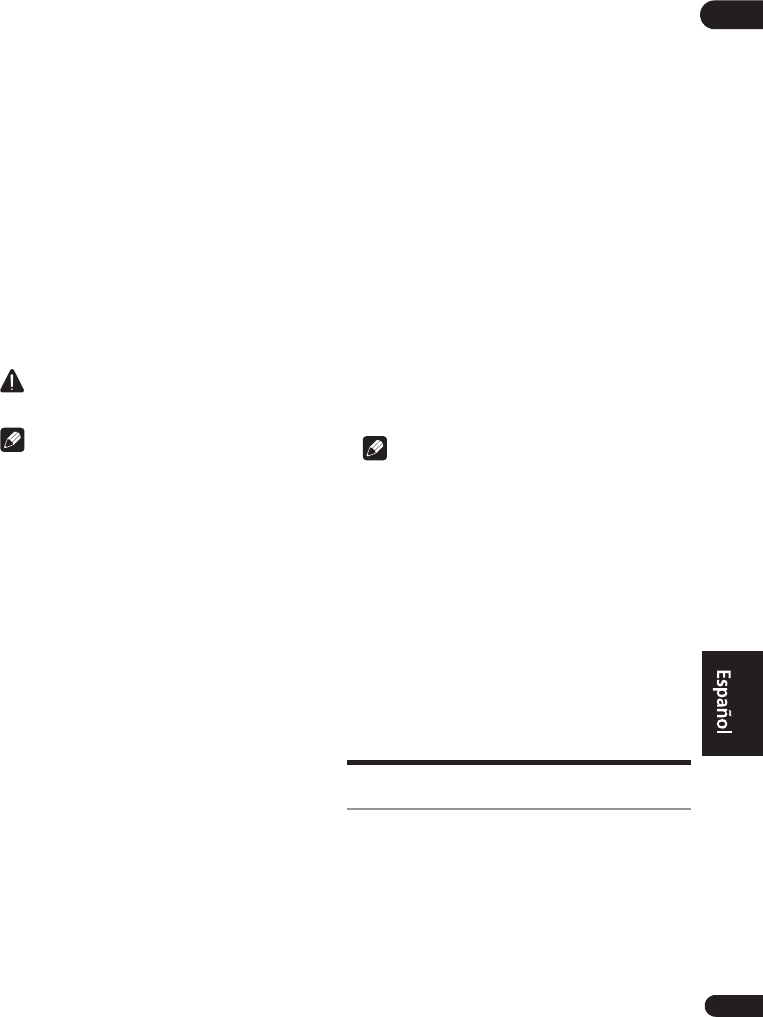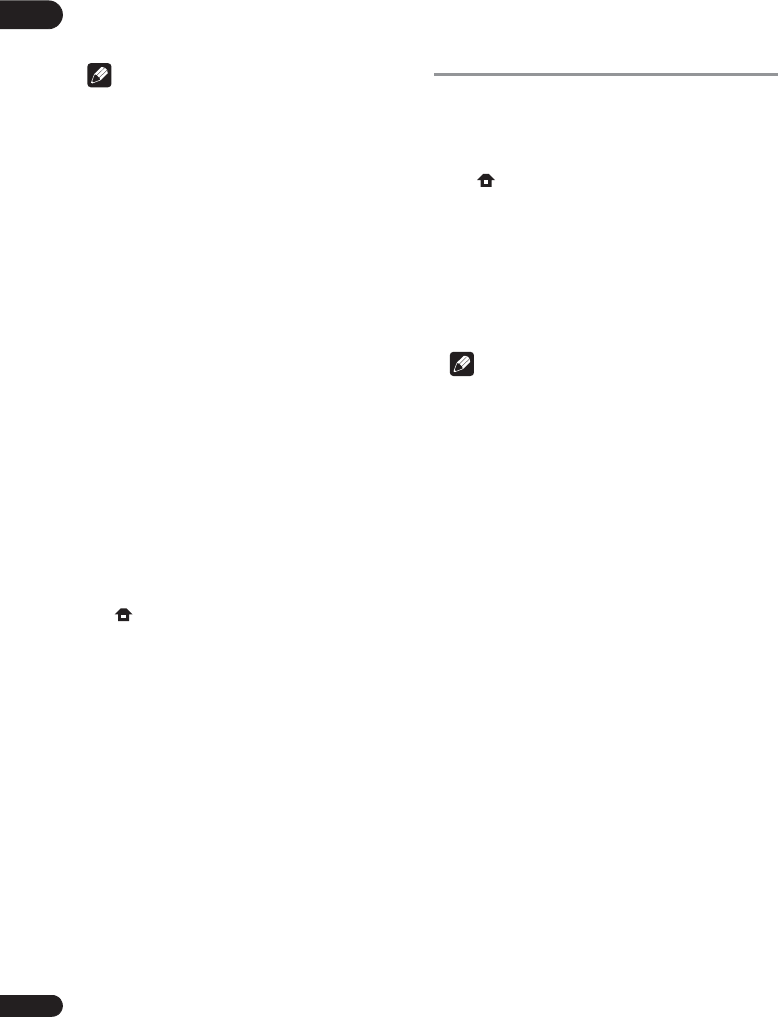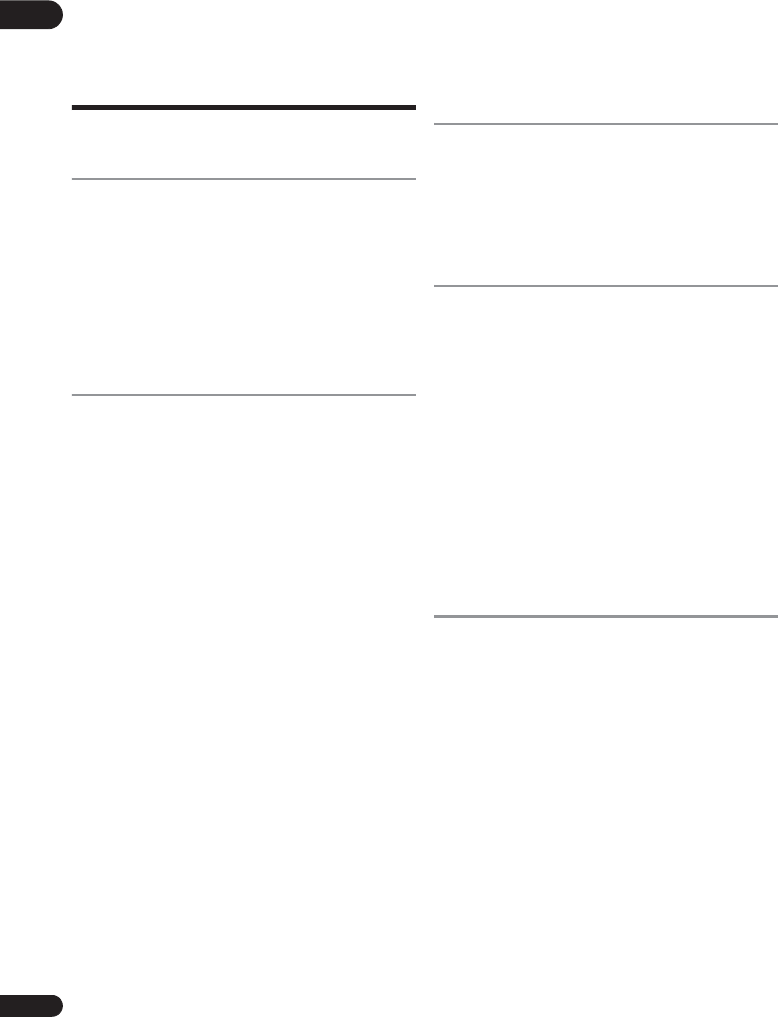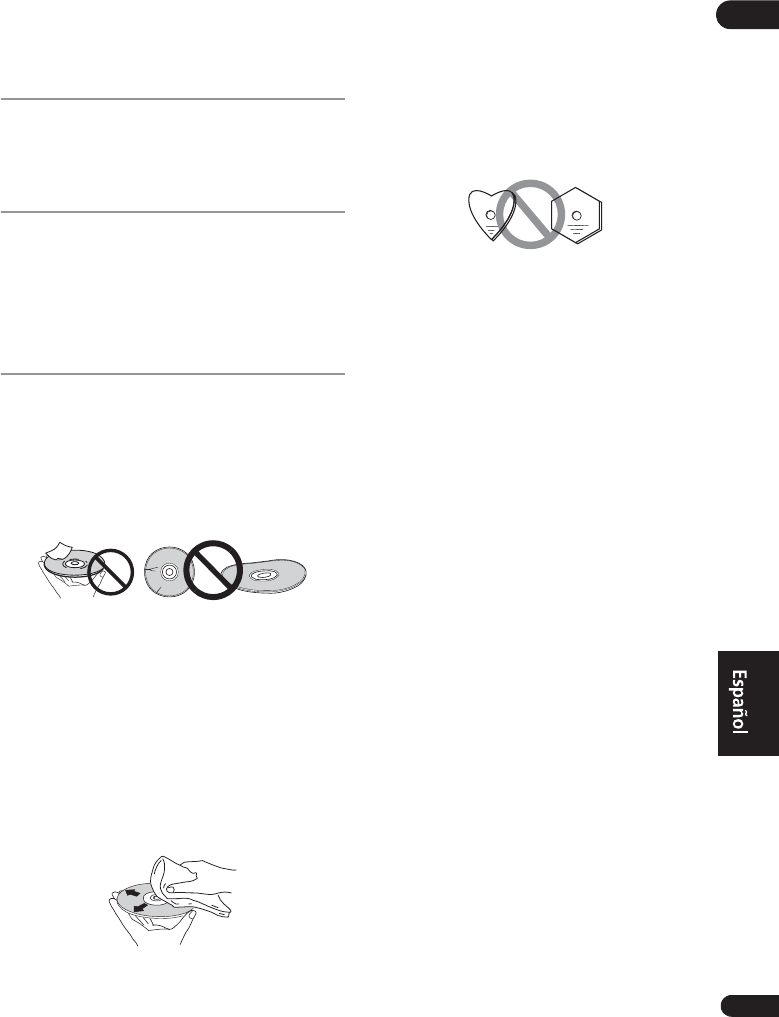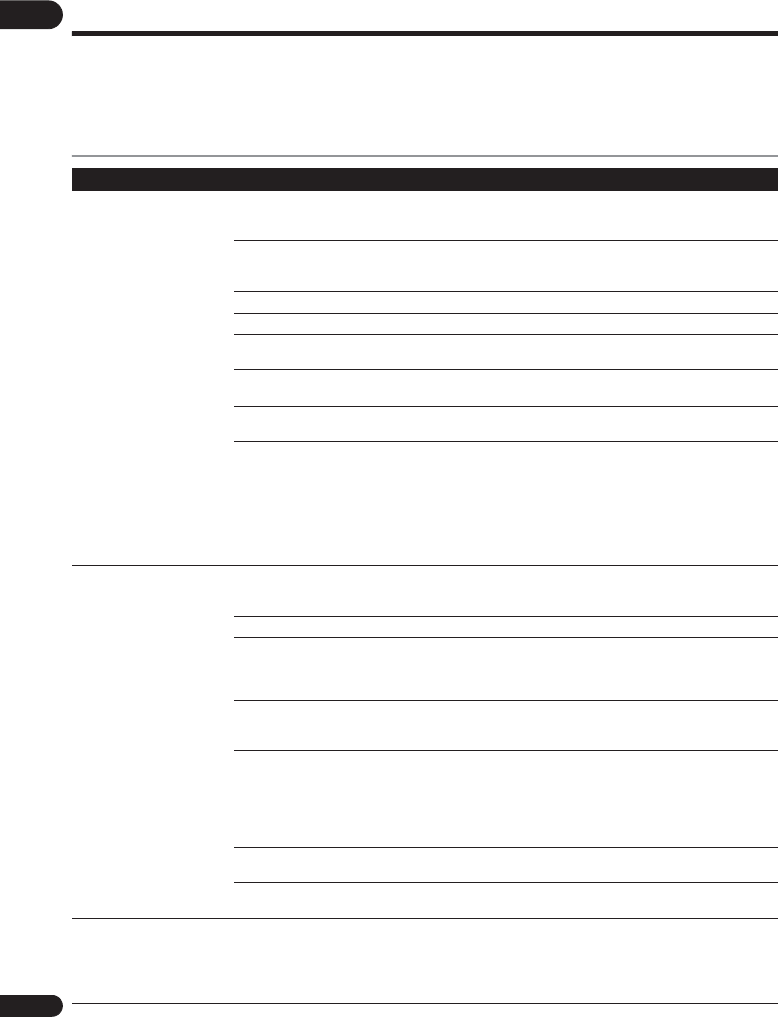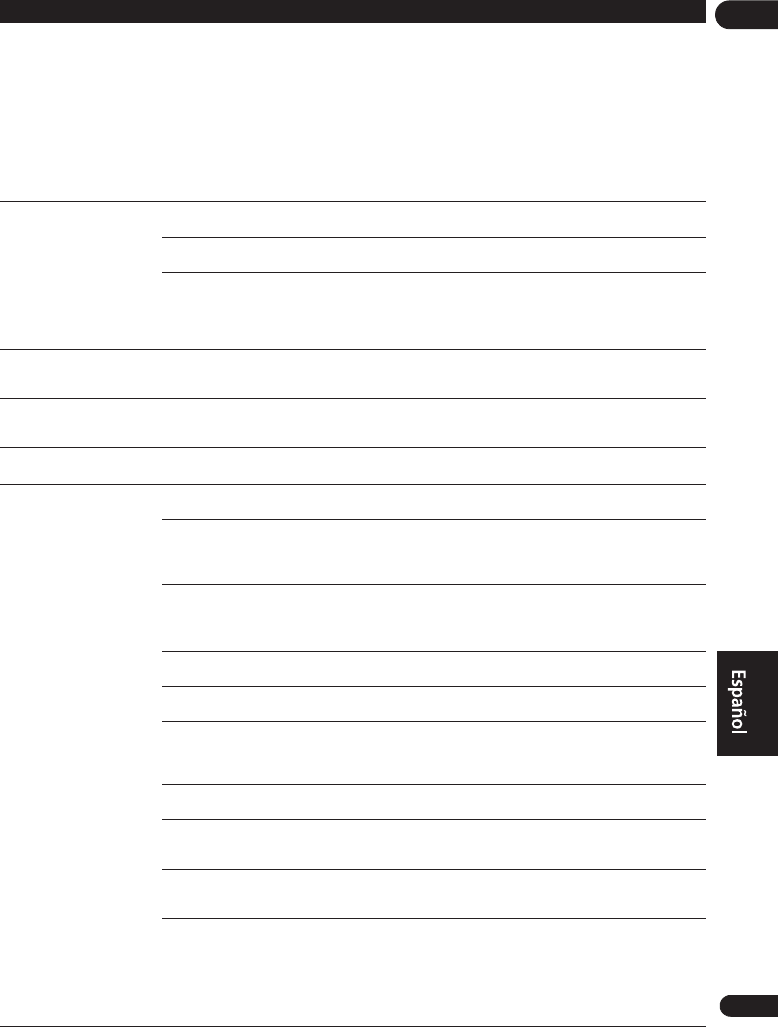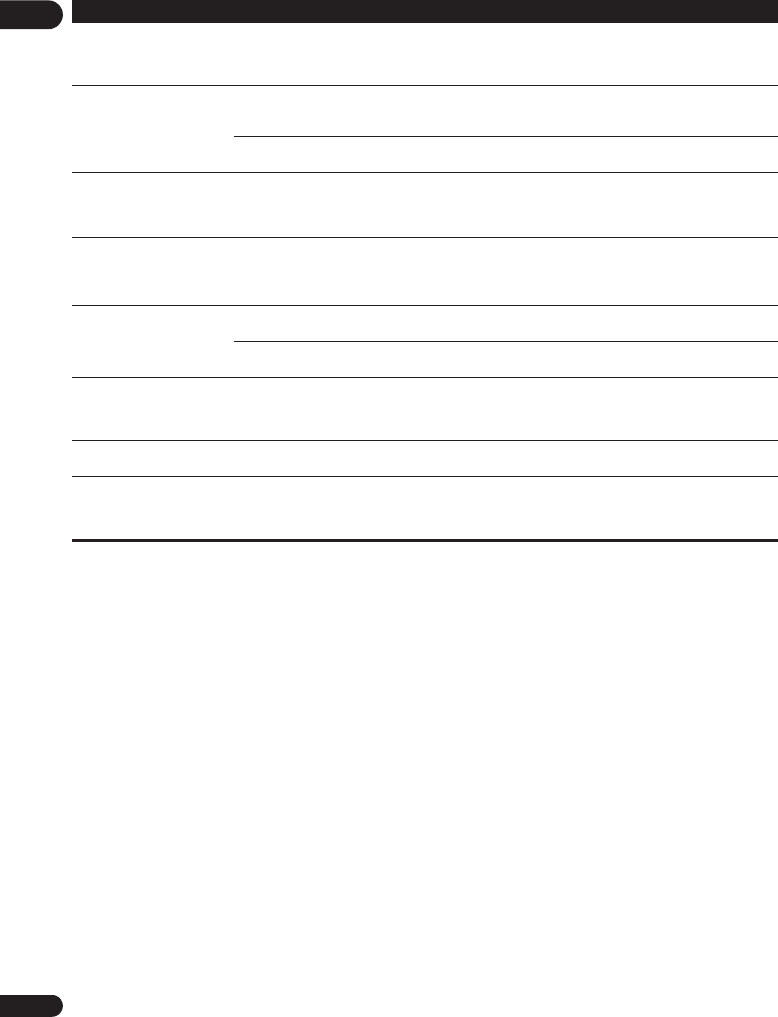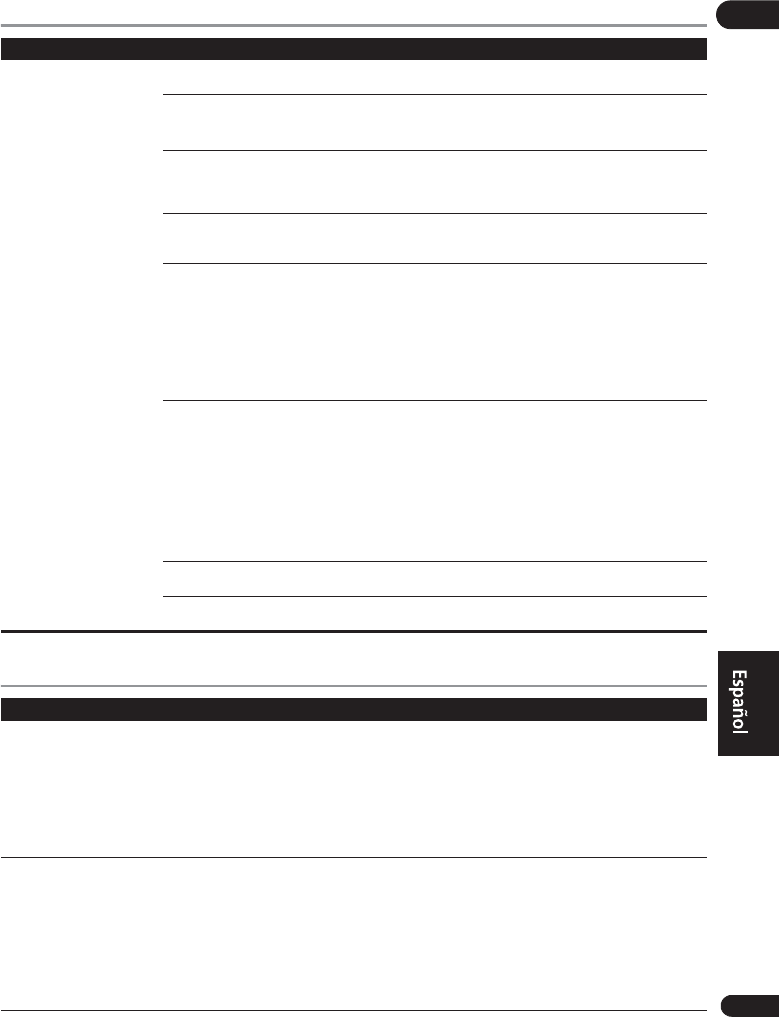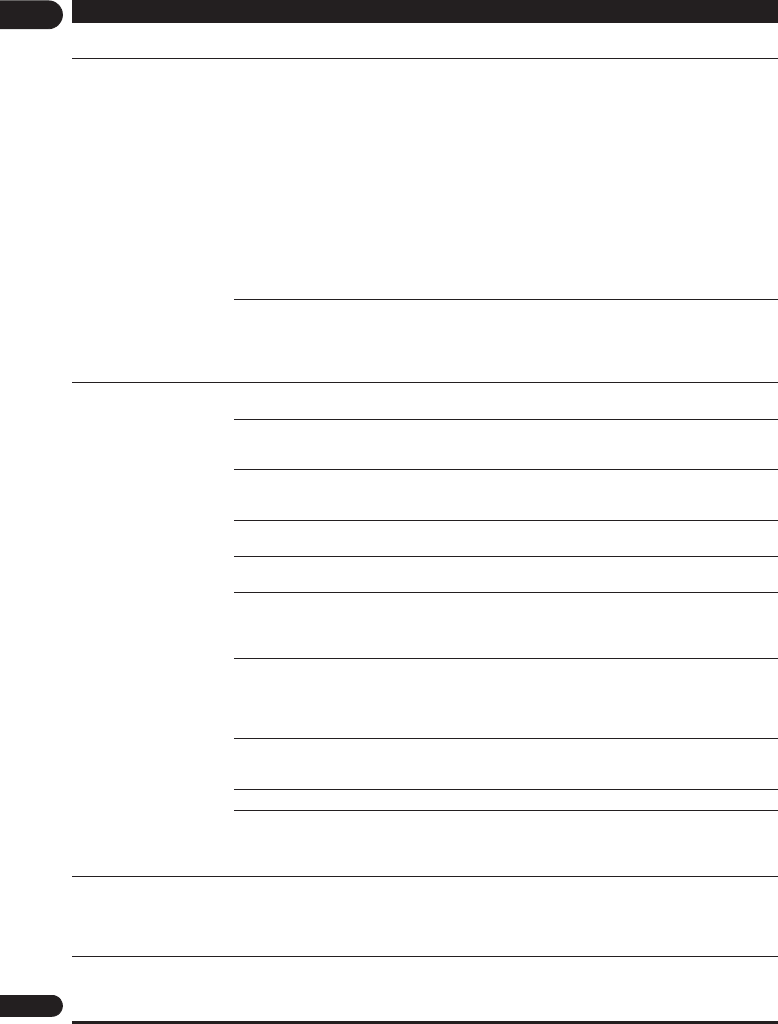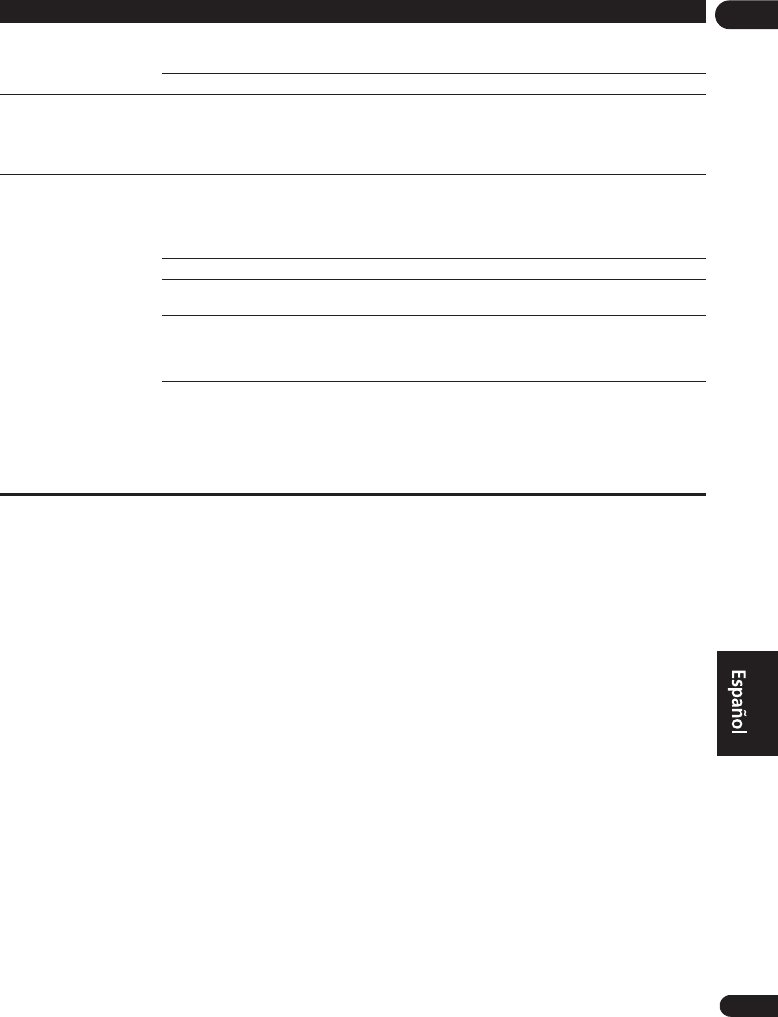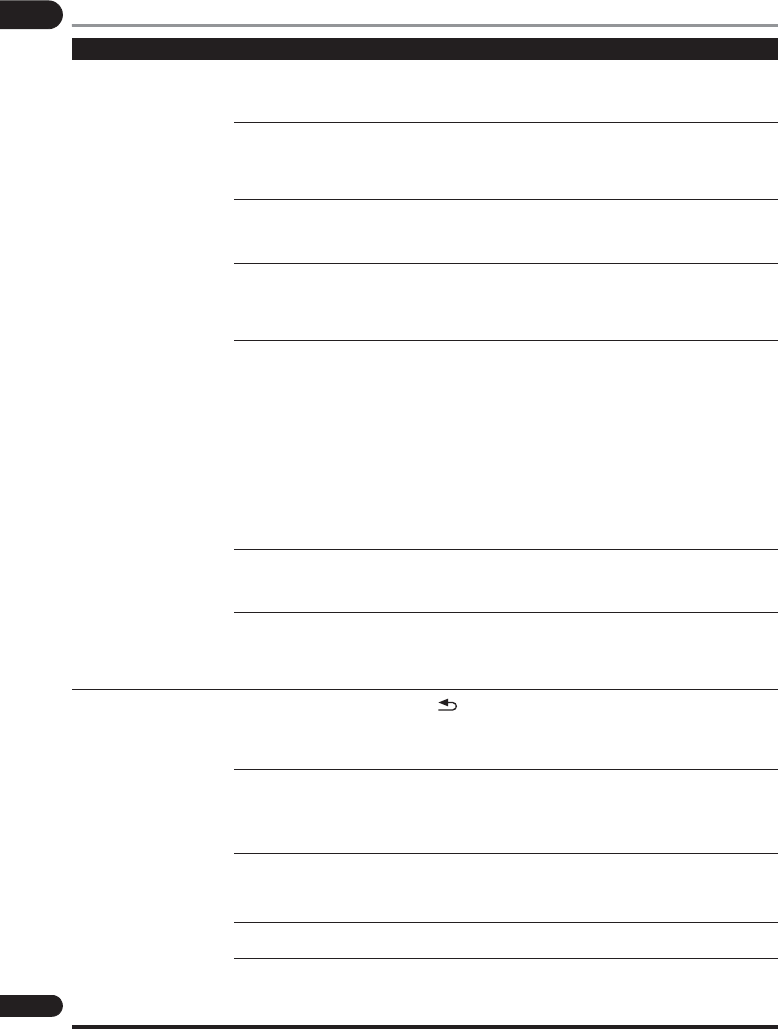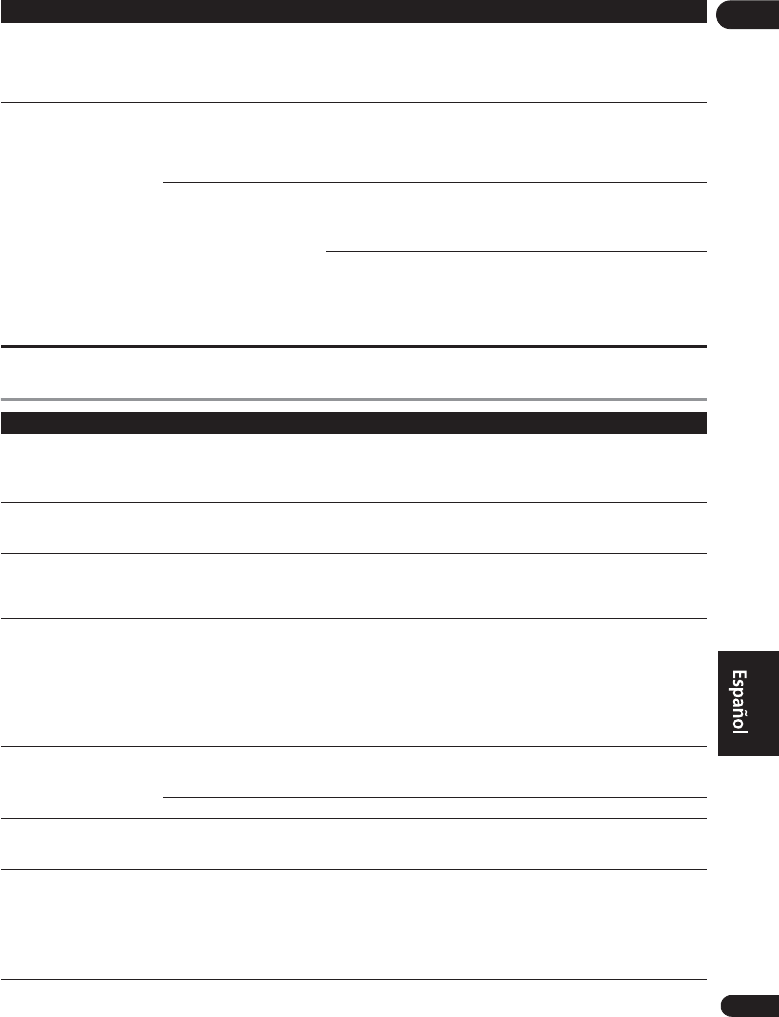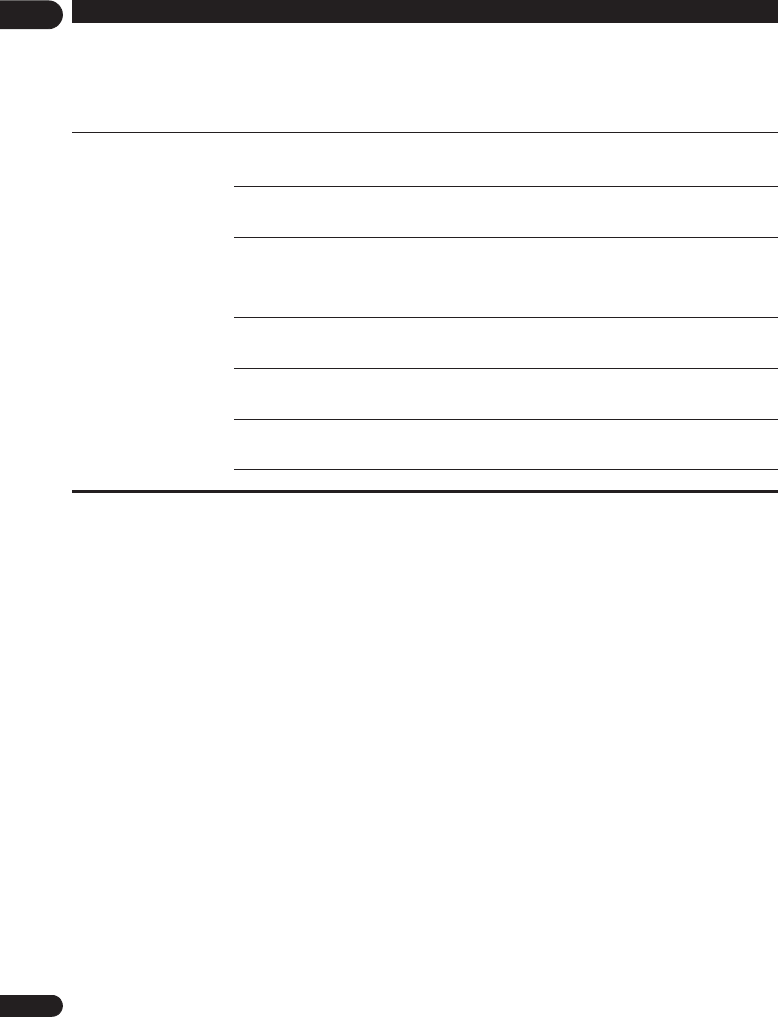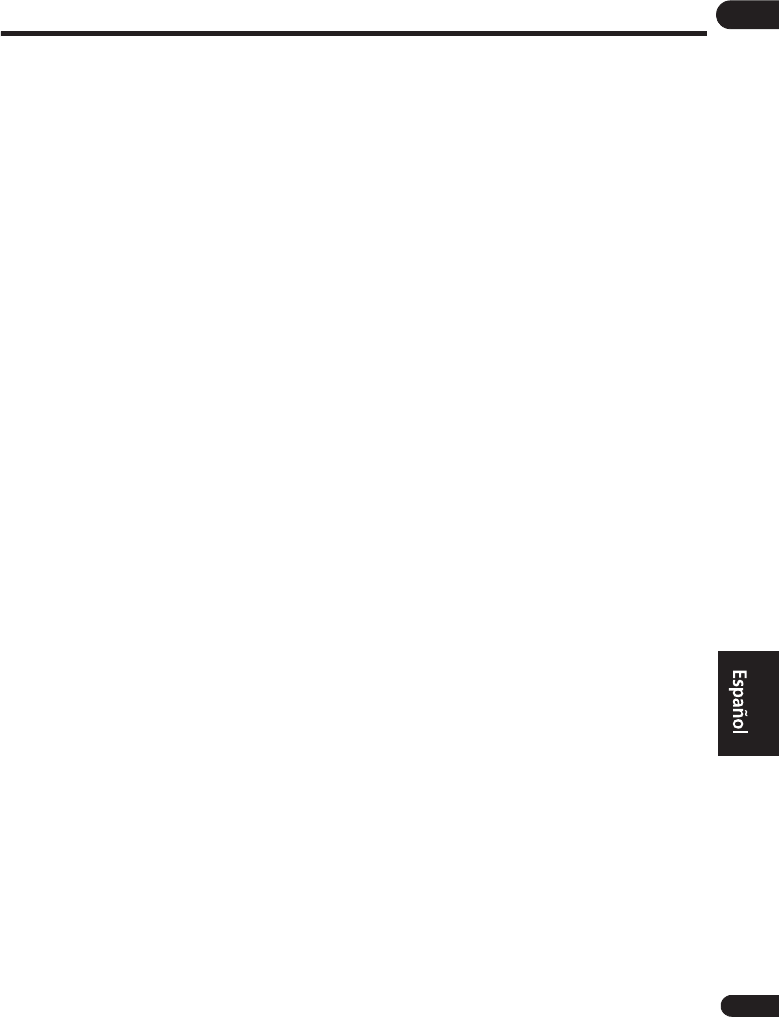4
Nl
Inhoudsopgave
01 Voord
Inhoud van de doos 5
Aanbrengen van de batter
afstandsbediening . . . . . . . . . . . . . . . . . . 5
Software-update . . . . . . . . . . . . . . . . . . . . . . . . . . . . . . . . . 6
Over de bediening va
(iPod, iPhone, iPad enz.) 6
Soorten discs/bestanden die kunnen
afgespeeld 7
Afspeelbare discs. . . . 7
Afspeelbare be
Namen van onderdelen en hun functies 13
Afstandsbediening. . . . . . . . . . . . . . . . . . . . . . . . . . 13
Voorpaneel . . . . . . . . . . . . . . . . . . . . . . . . . . . . 14
Achterpaneel 14
02 Aansluitingen
Aansluiten via een HDMI-kabel 15
Over HDMI 15
Over de HDMI-bedieningsfunctie 16
Een TV-toestel aansluiten 17
Aansluiten van een AV-receiver of verster 17
Aansluiten van audiokabe 18
Aansluit
optische digitale audiokabel 18
Aansluiten van apparatuur op d 18
Over USBapparatuur 18
Aansluiten van de USB-apparatuur . . . . . . . . . . . . . . . . . . 18
Aansluiten op het ne 19
Aansluiten via een LAN-kabel (LAN via bedrading) 19
Verbinden met een . . . . . . . . . . . . 19
Aansluiten van het net 19
03 Aan de slag
Instellingen via het Setup Navigator menu 20
De uitvoerresolutie van de 21
04 Afspel
Afspelen van discs of bestanden . . . . . . . 22
Snelweergave (Snelweergave met audio) 22
Vertraagde weer
(langzaam afspelen met audio) . . . . . . . . . . . . . . . 22
Vooruit en terug zoeken. . . . . . . 23
Afspelen van bep
muziekstukken of bestanden
Delen van de inhoud overslaan . . . . . . . . . . . . . . . . . . . . . 23
Terugkeren
geleden . . . . . . . . . . . . . . . . . . . . . . . . 23
Doorgaan naar een positie iets ver 23
Langzaam afspelen 23
Langzaam achteruit afspelen . . . . . . . . . . . . . . . . . 23
Stapsgewijze vooruit en terug. . . . . . . . . . . . . . . . . . . . . . .
Meermalen
of muziekstuk (A-B herhalen) . . . . . . . . . . . . . . . . . . . . . . . 24
Herhaaldelijk afspelen (Herhaalde wee 24
Afspelen in de
(Programma-weergave)
Bladwijzers maken 24
Zoom . . . . . . . . . . . . . . . . . . . . . .
Foto’s weergeven als diavoorstelling . . . 25
Omschakelen van de camerahoek 25
Omschakelen van de ondertiteling . . . . . . . . . . . . . . . . . . 25
Verplaatse. . . . . . . . . . . 26
Omschakelen van de audio. . . . . . . . . . . . . . . 26
Omschakelen van het 26
Disc-informatie weergeven . . . . . . . . . . . . . . . . . . . . . . . . . 26
Profiteren van BONUSVIEW of BD-LIVE 26
Afspeelfuncties . . . . . . . . . . . . . . . . . . . . . . . . 27
Gebruik van het FUNCTION menu . . . . . . . . . . . . . . . . . . 28
Afspelen vanaf e
(Tijdzoekfunctie) 29
Afspelen van ee
bestand (Zoekfunctie) . . . . . . . . . . . . . . . . . . . . .
Willekeurige weer
disc, of bepaalde
(muziekstukken/bestanden) . . . . . . . . .
Hervatten van
(hervatten weergave) . . . . . . . . . . . . . . . .
De video-opties wijzigen . . . .
05 Functi
Over de functie Bron
Over afspelen via het net . . . . . . . . . . . . . . . . . .
Een bestand op het netwerk afspe . . . . . . . . . . . . . . . . . 32
Afspelen van disc/USB
Weergeven van beeldbestanden
Afspelen in de gewenste volgorde . . . . . . . . . . . .
Toevoegen van muziekstukken/bestanden .
Afspelen van de Playlist
Wissen van muziekstuk
de Playlist
06 Verbinden via Miracast
TM
/Wi-Fi Direct
TM
Over Miracast
TM
/Wi-Fi Direct
TM
. . . . . . . . . . . . . . . . . .
Over Wi-Fi
De funct
gebruiken . . . . . . . . . . . . . . . . . . . . . . . .
Open het scherm Miracast/Wi-Fi Direct-modus. . . . . . . . 34
Verbinden via Miracast . . . . . . . . . . . . . . . . .
Verbinden met een
Miracast/Wi-Fi Direct . . . . . . . . . . . . . .
Verbinding maken via WPS
Veranderen van SSID en wachtwoord
De Miracast/Wi-Fi Direct-verbin
Weergeven van foto’s, muziek of vid
mobiele apparatuur . . . . . . . . . . . . . . . . . . . . .
07 Afspel
Geschikt materiaal van
Genieten van YouTube . . . . . . . . . . . . . . . . . . . . . . . . . . . . . . 37
08 Geavance
Wijzigen van de instellingen . .
Bediening van het be
WPS-instelling (Wi-Fi Protected Setup) . . . . . . . . . . . . . . . .
WPS-verbindingsinstelling . . . . . . . . . .
Draadloze netwerkverbinding . . . . . . . . . . . . . . . .
Instelling draadloze ne
Software bijwerken
Alle instellin
fabrieksinstellingen
Over de weergave van digitale audioformaten . . . . . . . . . .
09 Aanvullende informa
Voorzorgen bij het gebruik . . . . . . . . . . . . . . . . . .
Verplaatsen van de speler. . . . . . . . . . . . . . . . . . . . . .
Geschikte opstelling
Schakel
niet gebruikt
Condensatie
Reinigen van de speler . . . . . . . . . . . . .
Waarschuwing wannee
audiorek met een glazen d
Reinigen van de lens
Behandeling van de discs. . . . . . . . . . .
Verhelpen van
Afspelen . . . . . .
HDMI-bedieningsfunctie. . . .
Netwerk . . . . . . . . . . . . . . . . . . . . . . . . . . . . .
Draadloos LAN. . . . . . . . . . . . . . . . . . . .
Overige . . . . . . . . . . . . . . . . . .
Woordenlijst . . . . . . . . . . . . . . . . . . .
Technische gegevens . . . . . . .
%'3B%'3